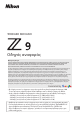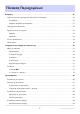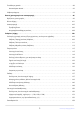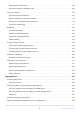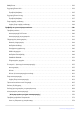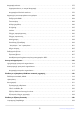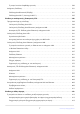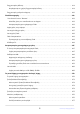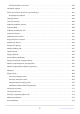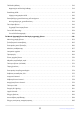ΨΗΦΙΑΚΗ ΜΗΧΑΝΗ Οδηγός αναφοράς Μετάφραση Google ΑΥΤΗ Η ΥΠΗΡΕΣΙΑ ΜΠΟΡΕΙ ΝΑ ΠΕΡΙΕΧΕΙ ΜΕΤΑΦΡΑΣΕΙΣ ΠΟΥ ΠΑΡΕΧΟΝΤΑΙ ΑΠΟ ΤΗΝ GOOGLE. Η GOOGLE ΑΠΟΠΟΙΕΙΤΑΙ ΚΑΘΕ ΕΓΓΥΗΣΗ ΠΟΥ ΣΧΕΤΙΖΕΤΑΙ ΜΕ ΤΙΣ ΜΕΤΑΦΡΑΣΕΙΣ, ΡΗΤΗ Ή ΣΙΩΠΗΡΗ, ΣΥΜΠΕΡΙΛΑΜΒΑΝΟΜΕΝΩΝ ΕΝΔΕΙΚΤΙΚΑ ΟΠΟΙΩΝΔΗΠΟΤΕ ΕΓΓΥΗΣΕΩΝ ΑΚΡΙΒΕΙΑΣ, ΑΞΙΟΠΙΣΤΙΑΣ ΚΑΙ ΟΠΟΙΩΝΔΗΠΟΤΕ ΣΥΝΕΠΑΓΟΜΕΝΩΝ ΕΓΓΥΗΣΕΩΝ ΕΜΠΟΡΕΥΣΙΜΟΤΗΤΑΣ, ΚΑΤΑΛΛΗΛΟΤΗΤΑΣ ΓΙΑ ΣΥΓΚΕΚΡΙΜΕΝΟ ΣΚΟΠΟ ΚΑΙ ΜΗ ΠΑΡΑΒΑΣΗΣ.
Πίνακας Περιεχομένων Εισαγωγή. . . . . . . . . . . . . . . . . . . . . . . . . . . . . . . . . . . . . . . . . . . . . . . . . . . . . . . . . . . . . . . . . . . . . . . 25 Όταν η πρώτη σου φωτογραφία δεν μπορεί να περιμένει. . . . . . . . . . . . . . . . . . . . . . . . . . . . . . . . . . 25 Ετοιμάζομαι. . . . . . . . . . . . . . . . . . . . . . . . . . . . . . . . . . . . . . . . . . . . . . . . . . . . . . . . . . . . . . . . . . . . . . . . . 25 Λήψη και προβολή φωτογραφιών. . . . . . . . . . . . . .
Τοποθέτηση φακού. . . . . . . . . . . . . . . . . . . . . . . . . . . . . . . . . . . . . . . . . . . . . . . . . . . . . . . . . . . . . . . . . . . . . 90 Αποσπώμενοι Φακοί. . . . . . . . . . . . . . . . . . . . . . . . . . . . . . . . . . . . . . . . . . . . . . . . . . . . . . . . . . . . . . . . . 92 Ρύθμιση κάμερας. . . . . . . . . . . . . . . . . . . . . . . . . . . . . . . . . . . . . . . . . . . . . . . . . . . . . . . . . . . . . . . . . . . . . . . 93 Βασική φωτογραφία και αναπαραγωγή. . . . . .
Σχετικά με Ευαισθησία ISO. . . . . . . . . . . . . . . . . . . . . . . . . . . . . . . . . . . . . . . . . . . . . . . . . . . . . . . . . . . 158 Αυτόματος έλεγχος ευαισθησίας ISO. . . . . . . . . . . . . . . . . . . . . . . . . . . . . . . . . . . . . . . . . . . . . . . . . . 160 Ισορροπία λευκού. . . . . . . . . . . . . . . . . . . . . . . . . . . . . . . . . . . . . . . . . . . . . . . . . . . . . . . . . . . . . . . . . . . . . 162 Σχετικά με Ισορροπία λευκού . . . . . . . . . . . . . . . . . . . . .
RAW βίντεο. . . . . . . . . . . . . . . . . . . . . . . . . . . . . . . . . . . . . . . . . . . . . . . . . . . . . . . . . . . . . . . . . . . . . . . . . . . 232 Εγγραφή βίντεο HLG. . . . . . . . . . . . . . . . . . . . . . . . . . . . . . . . . . . . . . . . . . . . . . . . . . . . . . . . . . . . . . . . . . . 233 Προβολή Βοήθειας. . . . . . . . . . . . . . . . . . . . . . . . . . . . . . . . . . . . . . . . . . . . . . . . . . . . . . . . . . . . . . . . . . 235 Εγγραφή βίντεο N-Log. . . . . . . . . .
Διαγραφή εικόνων. . . . . . . . . . . . . . . . . . . . . . . . . . . . . . . . . . . . . . . . . . . . . . . . . . . . . . . . . . . . . . . . . . . . 275 Χρησιμοποιώντας το κουμπί Διαγραφή. . . . . . . . . . . . . . . . . . . . . . . . . . . . . . . . . . . . . . . . . . . . . . . 275 Διαγραφή πολλαπλών εικόνων. . . . . . . . . . . . . . . . . . . . . . . . . . . . . . . . . . . . . . . . . . . . . . . . . . . . . . 276 Δημιουργία ρετουσαρισμένων αντιγράφων. . . . . . . . . . . . . . . . . . . . . . . .
Τι μπορεί να κάνει SnapBridge για εσάς. . . . . . . . . . . . . . . . . . . . . . . . . . . . . . . . . . . . . . . . . . . . . . . 330 Ασύρματες Συνδέσεις. . . . . . . . . . . . . . . . . . . . . . . . . . . . . . . . . . . . . . . . . . . . . . . . . . . . . . . . . . . . . . . . . . 331 Σύνδεση μέσω Bluetooth (Σύζευξη). . . . . . . . . . . . . . . . . . . . . . . . . . . . . . . . . . . . . . . . . . . . . . . . . . . . 331 Σύνδεση μέσω Wi-Fi ( Λειτουργία Wi-Fi ). . . . . . . . . . . . . . . . . . . .
Συγχρονισμένη έκδοση. . . . . . . . . . . . . . . . . . . . . . . . . . . . . . . . . . . . . . . . . . . . . . . . . . . . . . . . . . . . . . . . . 414 Διαμόρφωση και χρήση Συγχρονισμένη έκδοση. . . . . . . . . . . . . . . . . . . . . . . . . . . . . . . . . . . . . . . . 414 Συγχρονισμός ρολογιών κάμερας. . . . . . . . . . . . . . . . . . . . . . . . . . . . . . . . . . . . . . . . . . . . . . . . . . . . . . . 432 Flash Photography. . . . . . . . . . . . . . . . . . . . . . . . . . . . . . . . . . . . .
Επιλέξτε Φάκελος από Λίστα. . . . . . . . . . . . . . . . . . . . . . . . . . . . . . . . . . . . . . . . . . . . . . . . . . . . . . . . . 478 Ονομασία αρχείων. . . . . . . . . . . . . . . . . . . . . . . . . . . . . . . . . . . . . . . . . . . . . . . . . . . . . . . . . . . . . . . . . . . . 480 Ρόλος που παίζεται με κάρτα στην υποδοχή 2. . . . . . . . . . . . . . . . . . . . . . . . . . . . . . . . . . . . . . . . . . . . 481 Διαγραφή αντιγράφων. . . . . . . . . . . . . . . . . . . . . . . . . . . . . .
Πολλαπλή έκθεση. . . . . . . . . . . . . . . . . . . . . . . . . . . . . . . . . . . . . . . . . . . . . . . . . . . . . . . . . . . . . . . . . . . . . 516 Δημιουργία πολλαπλής έκθεσης . . . . . . . . . . . . . . . . . . . . . . . . . . . . . . . . . . . . . . . . . . . . . . . . . . . . . 519 Επικάλυψη HDR. . . . . . . . . . . . . . . . . . . . . . . . . . . . . . . . . . . . . . . . . . . . . . . . . . . . . . . . . . . . . . . . . . . . . . . 525 Λήψη φωτογραφιών HDR . . . . . . . . . . . . . . . . . .
Μείωση τρεμοπαίγματος βίντεο. . . . . . . . . . . . . . . . . . . . . . . . . . . . . . . . . . . . . . . . . . . . . . . . . . . . . . . . 586 Μείωση τρεμούλιασμα υψηλής συχνότητας. . . . . . . . . . . . . . . . . . . . . . . . . . . . . . . . . . . . . . . . . . . . . . 587 Μέτρηση. . . . . . . . . . . . . . . . . . . . . . . . . . . . . . . . . . . . . . . . . . . . . . . . . . . . . . . . . . . . . . . . . . . . . . . . . . . . . 588 Λειτουργία εστίασης. . . . . . . . . . . . . . . . . . . . . . . . . .
a5: Σημεία αποθήκευσης κατά προσανατολισμό. . . . . . . . . . . . . . . . . . . . . . . . . . . . . . . . . . . . . . . . . . 620 a6: Ενεργοποίηση AF. . . . . . . . . . . . . . . . . . . . . . . . . . . . . . . . . . . . . . . . . . . . . . . . . . . . . . . . . . . . . . . . . . . 622 α7: Εμμονή σημείου εστίασης. . . . . . . . . . . . . . . . . . . . . . . . . . . . . . . . . . . . . . . . . . . . . . . . . . . . . . . . . . . 623 a8: Περιορίστε την επιλογή λειτουργίας AF-Area. . . . . . . . . . . . . . .
d5: Συγχρονισμός. Επιλογές λειτουργίας απελευθέρωσης. . . . . . . . . . . . . . . . . . . . . . . . . . . . . . . . . . 648 d6: Εκτεταμένες ταχύτητες κλείστρου (M). . . . . . . . . . . . . . . . . . . . . . . . . . . . . . . . . . . . . . . . . . . . . . . . 649 d7: Περιορίστε την επιλέξιμη περιοχή εικόνας. . . . . . . . . . . . . . . . . . . . . . . . . . . . . . . . . . . . . . . . . . . . 650 d8: Ακολουθία αριθμού αρχείου. . . . . . . . . . . . . . . . . . . . . . . . . . . . . . . . . . . . . . . . . .
f3: Προσαρμοσμένα στοιχεία ελέγχου (Αναπαραγωγή). . . . . . . . . . . . . . . . . . . . . . . . . . . . . . . . . . . . 709 Επιλογές εντολών. . . . . . . . . . . . . . . . . . . . . . . . . . . . . . . . . . . . . . . . . . . . . . . . . . . . . . . . . . . . . . . . . . . 713 f4: Κλείδωμα ελέγχου. . . . . . . . . . . . . . . . . . . . . . . . . . . . . . . . . . . . . . . . . . . . . . . . . . . . . . . . . . . . . . . . . . 715 f5: Αντίστροφη περιστροφή επιλογέα. . . . . . . . . . . . . . . . . . . . . .
Επισήμανση κατωφλίου. . . . . . . . . . . . . . . . . . . . . . . . . . . . . . . . . . . . . . . . . . . . . . . . . . . . . . . . . . . . . 751 Εύρος μεσαίου τόνου. . . . . . . . . . . . . . . . . . . . . . . . . . . . . . . . . . . . . . . . . . . . . . . . . . . . . . . . . . . . . . . . 752 g13: Περιορίστε το εύρος τόνου μοτίβου Zebra. . . . . . . . . . . . . . . . . . . . . . . . . . . . . . . . . . . . . . . . . . . 753 g14: Τύπος πλέγματος. . . . . . . . . . . . . . . . . . . . . . . . . . . . . . .
Φωτεινότητα οθόνης. . . . . . . . . . . . . . . . . . . . . . . . . . . . . . . . . . . . . . . . . . . . . . . . . . . . . . . . . . . . . . . . . . 788 Ισορροπία χρώματος οθόνης. . . . . . . . . . . . . . . . . . . . . . . . . . . . . . . . . . . . . . . . . . . . . . . . . . . . . . . . . . . 789 Φωτεινότητα σκοπεύτρου. . . . . . . . . . . . . . . . . . . . . . . . . . . . . . . . . . . . . . . . . . . . . . . . . . . . . . . . . . . . . . 790 Ισορροπία χρώματος σκόπευτρο. . . . . . . . . . . . . . . . .
Έξοδος ήχου (Αναπαραγωγή). . . . . . . . . . . . . . . . . . . . . . . . . . . . . . . . . . . . . . . . . . . . . . . . . . . . . . . . 816 Ήχοι κάμερας. . . . . . . . . . . . . . . . . . . . . . . . . . . . . . . . . . . . . . . . . . . . . . . . . . . . . . . . . . . . . . . . . . . . . . . . . 817 Ήχος κλείστρου. . . . . . . . . . . . . . . . . . . . . . . . . . . . . . . . . . . . . . . . . . . . . . . . . . . . . . . . . . . . . . . . . . . . 817 Μπιπ Ενεργοποίηση/Απενεργοποίηση. . . . . . . . . . . .
Σύζευξη ( Bluetooth ). . . . . . . . . . . . . . . . . . . . . . . . . . . . . . . . . . . . . . . . . . . . . . . . . . . . . . . . . . . . . . . . 844 Επιλέξτε Εικόνες για Μεταφόρτωση. . . . . . . . . . . . . . . . . . . . . . . . . . . . . . . . . . . . . . . . . . . . . . . . . . 845 Σύνδεση Wi-Fi. . . . . . . . . . . . . . . . . . . . . . . . . . . . . . . . . . . . . . . . . . . . . . . . . . . . . . . . . . . . . . . . . . . . . . 846 Μεταφόρτωση ενώ είναι απενεργοποιημένη. . . . . . . . . . . . .
Πώς προστίθενται τα στοιχεία στο [ ΠΡΟΣΦΑΤΕΣ ΡΥΘΜΙΣΕΙΣ ]. . . . . . . . . . . . . . . . . . . . . . . . . 876 Αντιμετώπιση προβλημάτων. . . . . . . . . . . . . . . . . . . . . . . . . . . . . . . . . . . . . . . . . . . . . . . . . . . . . 877 Πριν επικοινωνήσετε με την Υποστήριξη Πελατών. . . . . . . . . . . . . . . . . . . . . . . . . . . . . . . . . . . . . . . . 877 Προβλήματα και Λύσεις. . . . . . . . . . . . . . . . . . . . . . . . . . . . . . . . . . . . . . . . . . . . . . . . . . . . . . . . . . .
Προφυλάξεις: Χρήση της κάμερας. . . . . . . . . . . . . . . . . . . . . . . . . . . . . . . . . . . . . . . . . . . . . . . . . . . . 970 Προφυλάξεις: Χρήση μπαταριών. . . . . . . . . . . . . . . . . . . . . . . . . . . . . . . . . . . . . . . . . . . . . . . . . . . . . 974 Προφυλάξεις: Χρήση του φορτιστή. . . . . . . . . . . . . . . . . . . . . . . . . . . . . . . . . . . . . . . . . . . . . . . . . . . 977 Προφυλάξεις: Χρήση του μετασχηματιστή φόρτισης AC. . . . . . . . . . . . . . . . . . . . . . . . .
Αλλαγές στις Επιλογές i -Menu “Select for Upload”.. . . . . . . . . . . . . . . . . . . . . . . . . . . . . . . . . . . . . . 1047 Επιλογές "Προτεραιότητας Μεταφόρτωσης" Προστέθηκαν στο Μενού i . . . . . . . . . . . . . . . . . . 1048 Υποστήριξη για Power Zoom. . . . . . . . . . . . . . . . . . . . . . . . . . . . . . . . . . . . . . . . . . . . . . . . . . . . . . . . . . 1049 Νέα προσαρμοσμένη ρύθμιση: f12 " Αντιστοιχίστε κουμπιά Power Zoom ” . . . . . . . . . . . . . .
Μενού λήψης φωτογραφιών . . . . . . . . . . . . . . . . . . . . . . . . . . . . . . . . . . . . . . . . . . . . . . . . . . . . . . . 1083 Μενού εγγραφής βίντεο . . . . . . . . . . . . . . . . . . . . . . . . . . . . . . . . . . . . . . . . . . . . . . . . . . . . . . . . . . . 1086 Μενού προσαρμοσμένων ρυθμίσεων . . . . . . . . . . . . . . . . . . . . . . . . . . . . . . . . . . . . . . . . . . . . . . . 1088 Μενού αναπαραγωγής . . . . . . . . . . . . . . . . . . . . . . . . . . . . . . . . . . . . . . .
Αλλαγή συχνότητας . . . . . . . . . . . . . . . . . . . . . . . . . . . . . . . . . . . . . . . . . . . . . . . . . . . . . . . . . . . . . . . 1134 Ρύθμιση της τιμής συχνότητας . . . . . . . . . . . . . . . . . . . . . . . . . . . . . . . . . . . . . . . . . . . . . . . . . . . . . 1137 Χρήση του μενού λήψης φωτογραφιών . . . . . . . . . . . . . . . . . . . . . . . . . . . . . . . . . . . . . . . . . . . . . 1138 Αλλαγές και προσθήκες στις λειτουργίες αυτόματης λήψης. . . . . . . . . . . . . . . . . . . .
Νέοι ρόλοι για προσαρμοσμένη ρύθμιση f3 "Προσαρμοσμένα στοιχεία ελέγχου (Αναπαραγωγή)". . . . . . . . . . . . . . . . . . . . . . . . . . . . . . . . . . . . . . . . . . . . . . . . . . . . . . . . . . . . . . . . . . . . . . . . . . . . . . . . . . . . . 1158 Πρόσφατα προσαρμόσιμα χειριστήρια . . . . . . . . . . . . . . . . . . . . . . . . . . . . . . . . . . . . . . . . . . . . . . 1158 Νέοι Ρόλοι . . . . . . . . . . . . . . . . . . . . . . . . . . . . . . . . . . . . . . . . . . . . . . . . . . . . . . .
Εισαγωγή Όταν η πρώτη σου φωτογραφία δεν μπορεί να περιμένει Ετοιμάζομαι 1 Τοποθετήστε την μπαταρία ( 0 85 ). Για πληροφορίες σχετικά με τη φόρτιση της μπαταρίας, ανατρέξτε στην ενότητα «Φόρτιση της μπαταρίας» ( 0 81 ). Τοποθετήστε μια κάρτα μνήμης ( 0 88 ). 3 Προσάρτηση φακού ( 0 90 ). 128GB 2 Ευθυγραμμίστε το σημάδι στερέωσης στο φακό με το αντίστοιχο σημάδι στο σώμα της κάμερας ( q ) και περιστρέψτε το φακό προς την κατεύθυνση που φαίνεται ( w ). Ένας ιμάντας μπορεί να συνδεθεί στην κάμερα.
4 Ενεργοποιήστε την κάμερα και, στη συνέχεια, επιλέξτε μια γλώσσα και ρυθμίστε το ρολόι ( 0 93 ).
Λήψη και προβολή φωτογραφιών 1 Για να εστιάσετε, πατήστε το κουμπί λήψης μέχρι τη μέση (δηλαδή, πατήστε ελαφρά το κουμπί λήψης, σταματώντας όταν πατηθεί μέχρι τη μέση) ( 0 96 ). 2 Χωρίς να σηκώσετε το δάχτυλό σας από το κουμπί λήψης, πατήστε το κουμπί μέχρι το τέλος για να τραβήξετε τη φωτογραφία. 3 Προβολή της εικόνας ( 0 105 ).
Περιεχόμενα συσκευασίας Βεβαιωθείτε ότι όλα τα στοιχεία που αναφέρονται εδώ περιλαμβάνονται στην κάμερά σας.
Σχετικά με αυτό το έγγραφο Σύμβολα Αυτό το έγγραφο χρησιμοποιεί τα ακόλουθα σύμβολα. Χρησιμοποιήστε τα για να εντοπίσετε τις πληροφορίες που χρειάζεστε. D Υπόδειξη 0 Αυτό το εικονίδιο επισημαίνει σημειώσεις, πληροφορίες που πρέπει να διαβάσετε πριν χρησιμοποιήσετε αυτό το προϊόν. Αυτό το εικονίδιο επισημαίνει συμβουλές, πρόσθετες πληροφορίες που μπορεί να σας φανούν χρήσιμες όταν χρησιμοποιείτε αυτό το προϊόν. Αυτό το εικονίδιο επισημαίνει αναφορές σε άλλες ενότητες αυτού του εγγράφου.
Για την ασφάλειά σας Για να μην προκληθεί υλική ζημιά ή τραυματισμός σε εσάς ή σε άλλους, διαβάστε την ενότητα «Για την ασφάλειά σας» στο σύνολό της προτού χρησιμοποιήσετε αυτό το προϊόν. Αφού διαβάσετε αυτές τις οδηγίες ασφαλείας, φυλάξτε τις σε σημείο με εύκολη πρόσβαση για μελλοντική αναφορά. ΚΙΝΔΥΝΟΣ: Η μη τήρηση των προφυλάξεων με αυτό το εικονίδιο ενέχει υψηλό κίνδυνο θανάτου ή σοβαρού τραυματισμού.
ΠΡΟΕΙΔΟΠΟΙΗΣΗ Μην αφήνετε το δέρμα σας να παραμένει σε παρατεταμένη επαφή με αυτό το προϊόν, ενώ βρίσκεται σε λειτουργία ή συνδεδεμένο στην πρίζα. Η μη τήρηση αυτής της προφύλαξης μπορεί να οδηγήσει σε εγκαύματα χαμηλής θερμοκρασίας. Μην χρησιμοποιείτε αυτό το προϊόν σε χώρο με παρουσία εύφλεκτων αερίων ή σκόνης όπως προπάνιο, βενζίνη ή αερολύματα. Η μη τήρηση αυτής της προφύλαξης μπορεί να οδηγήσει σε έκρηξη ή φωτιά. Μην κοιτάτε απευθείας τον ήλιο ή άλλη πηγή ισχυρού φωτός μέσα από τον φακό.
ΠΡΟΕΙΔΟΠΟΙΗΣΗ Μην το χειρίζεστε με γυμνά χέρια σε τοποθεσίες που εκτίθενται σε υπερβολικά υψηλές ή χαμηλές θερμοκρασίες. Η μη τήρηση αυτής της προφύλαξης μπορεί να οδηγήσει σε εγκαύματα ή κρυοπάγημα. ΠΡΟΣΟΧΗ Μην αφήνετε τον φακό στραμμένο προς τον ήλιο ή άλλες ισχυρές πηγές φωτός. Το φως που εστιάζεται από τον φακό μπορεί να προκαλέσει φωτιά ή βλάβη στα εσωτερικά μέρη του προϊόντος. Όταν φωτογραφίζετε θέματα φωτισμένα από πίσω, να κρατάτε τον ήλιο έξω από το κάδρο.
ΠΡΟΣΟΧΗ Μην αγγίζετε τη φωτογραφική μηχανή ή τις κάρτες μνήμης όταν στην οθόνη ή στο σκόπευτρο εμφανίζεται η προειδοποίηση υψηλής θερμοκρασίας. Η φωτογραφική μηχανή και οι κάρτες μνήμης θα είναι πολύ ζεστές και ενδέχεται να προκαλέσουν εγκαύματα ή να πέσουν οι κάρτες ή η μπαταρία και να υποστούν ζημιά όταν αφαιρεθούν. Κρατήστε το προϊόν σε απόσταση τουλάχιστον 5 cm από βηματοδότες και άλλες ιατροτεχνολογικές συσκευές.
ΠΡΟΕΙΔΟΠΟΙΗΣΗ (Μπαταρίες) Κρατήστε τις μπαταρίες μακριά από παιδιά. Σε περίπτωση που ένα παιδί καταπιεί μία μπαταρία, ζητήστε αμέσως ιατρική βοήθεια. Κρατήστε τις μπαταρίες μακριά από κατοικίδια και άλλα ζώα. Οι μπαταρίες θα μπορούσαν να υποστούν διαρροή, να υπερθερμανθούν, να σπάσουν ή να πιάσουν φωτιά αν κοπούν, μασηθούν ή καταστραφούν αλλιώς από ζώα. Μην βυθίζετε τις μπαταρίες σε νερό, ή τις εκθέτετε σε βροχή. Η μη τήρηση αυτής της προφύλαξης μπορεί να οδηγήσει σε φωτιά ή δυσλειτουργία προϊόντος.
Ειδοποιήσεις Κανένα μέρος της τεκμηρίωσης που περιλαμβάνεται σε αυτό το προϊόν δεν επιτρέπεται να αναπαραχθεί, να μεταδοθεί, να μεταγραφεί, να αποθηκευτεί σε σύστημα ανάκτησης ή να μεταφραστεί σε οποιαδήποτε γλώσσα σε οποιαδήποτε μορφή, με οποιοδήποτε μέσο, χωρίς την προηγούμενη γραπτή άδεια της Nikon . Nikon διατηρεί το δικαίωμα να αλλάξει την εμφάνιση και τις προδιαγραφές του υλικού και του λογισμικού που περιγράφονται σε αυτήν την τεκμηρίωση ανά πάσα στιγμή και χωρίς προηγούμενη ειδοποίηση.
Σύμφωνα με τη νομοθεσία περί πνευματικών δικαιωμάτων, φωτογραφίες ή ηχογραφήσεις έργων που προστατεύονται από πνευματικά δικαιώματα που γίνονται με την κάμερα δεν μπορούν να χρησιμοποιηθούν χωρίς την άδεια του κατόχου των πνευματικών δικαιωμάτων. Εξαιρέσεις ισχύουν για προσωπική χρήση, αλλά σημειώστε ότι ακόμη και η προσωπική χρήση μπορεί να περιοριστεί στην περίπτωση φωτογραφιών ή ηχογραφήσεων εκθεμάτων ή ζωντανών παραστάσεων.
● Χρησιμοποιήστε μόνο ηλεκτρονικά αξεσουάρ επωνυμίας Nikon Οι κάμερες Nikon περιλαμβάνουν πολύπλοκα ηλεκτρονικά κυκλώματα. Μόνο ηλεκτρονικά αξεσουάρ της επωνυμίας Nikon (συμπεριλαμβανομένων φακών, φορτιστών, μπαταριών, μετασχηματιστών εναλλασσόμενου ρεύματος και αξεσουάρ φλας) που είναι πιστοποιημένα από Nikon ειδικά για χρήση με αυτήν την ψηφιακή φωτογραφική μηχανή Nikon έχουν σχεδιαστεί και αποδειχθεί ότι λειτουργούν σύμφωνα με τις απαιτήσεις λειτουργίας και ασφάλειας αυτού του ηλεκτρονικού κυκλώματος.
D Πριν από τη λήψη σημαντικών φωτογραφιών Πριν τραβήξετε φωτογραφίες σε σημαντικές περιστάσεις (όπως σε γάμους ή πριν πάρετε την κάμερα σε ένα ταξίδι), τραβήξτε μια δοκιμαστική λήψη για να βεβαιωθείτε ότι η κάμερα λειτουργεί κανονικά. Nikon δεν φέρει καμία ευθύνη για ζημιές ή διαφυγόντα κέρδη που μπορεί να προκύψουν από δυσλειτουργία του προϊόντος.
Γνωριμία με την κάμερα και τα μενού της Μέρη της κάμερας Σώμα κάμερας 1 2 3 4 5 6 7 8 9 8 14 13 1 2 3 4 5 6 7 8 12 11 10 9 10 11 12 Αποδέσμευση κλειδώματος επιλογέα λειτουργίας απελευθέρωσης ( 0 150 ) Κουμπί BKT ( 0 182 ) Κουμπί c ( 0 439 ) Στερεοφωνικό μικρόφωνο (για βίντεο, 0 101 ) Κουμπί εγγραφής βίντεο ( 0 101 ) 13 14 Κουμπί S ( Q ) ( 0 158 ) E (σημάδι εστιακού επιπέδου; 0 136 ) Πίνακας ελέγχου ( 0 48 , 0 911 ) Κεραία GNSS ( 0 206 ) Αξεσουάρ παπούτσι (για προαιρετική μονάδα φλας, 0 434 , 0
1 2 3 4 13 14 15 16 17 18 5 6 7 8 19 20 12 11 10 9 21 1 2 3 4 5 6 7 8 9 10 11 12 13 14 15 16 17 Διακόπτης λειτουργίας ( 0 93 , 0 96 ) Κουμπί λήψης ( 0 96 ) Βοηθητικός φωτισμός AF ( 0 98 , 0 629 ) Λυχνία μείωσης κόκκινων ματιών ( 0 439 ) Λυχνία χρονοδιακόπτη ( 0 156 ) 18 19 20 21 Κουμπί M ( 0 57 , 0 793 ) Κάλυμμα ακροδεκτών συγχρονισμού φλας Κάλυμμα ακροδεκτών με δέκα ακίδες Κάλυμμα για υποδοχές μικροφώνου, ακουστικών και Ethernet Κάλυμμα για υποδοχές USB και HDMI Κουμπί λειτουργίας εστίασης ( 0
14 13 12 11 10 9 8 7 6 5 1 2 3 4 5 6 7 4 3 2 1 8 Μικρόφωνο (για φωνητικά σημειώματα, 0 314 ) 9 10 11 Κουμπί U ( 0 162 ) Κουμπί T ( 0 111 ) Κουμπί b ( 0 314 ) Ένδειξη δικτύου ( 0 371 , 0 407 ) Οθόνη ( 0 61 , 0 130 ) Ηχείο ( 0 106 ) 12 13 14 41 Απελευθέρωση προσοφθάλμιου φακού ( 0 951 ) Κουμπί O ( Q ) ( 0 108 , 0 275 ) Κουμπί g ( Fn4 ) ( 0 196 , 0 265 ) Επιλογέας λειτουργίας απελευθέρωσης ( 0 150 ) Λαστιχένιο προσοφθάλμιο ( 0 951 ) Σκόπευτρο ( 0 53 ) Αισθητήρας ματιών ( 0 57 ) Μέρη της κάμερας
1 2 3 4 5 6 7 8 9 10 11 12 13 14 15 18 17 16 1 2 3 4 5 6 7 8 9 10 11 12 13 Έλεγχος ρύθμισης διόπτρας ( 0 60 ) Κουμπί DISP ( 0 51 , 0 55 ) Επιλογέας φωτογραφίας/βίντεο ( 0 96 , 0 101 ) Κουμπί AF-ON ( 0 133 ) Υπο-επιλογέας ( 0 129 , 0 132 , 0 146 ) Κύριος επιλογέας εντολών ( 0 716 ) 14 15 Κουμπί i ( 0 74 , 0 255 ) 16 Κουμπί J ( 0 68 ) Πολυ-επιλογέας ( 0 68 ) 17 18 42 Κουμπί X ( 0 134 , 0 241 , 0 263 ) Κουμπί G ( 0 67 ) Κουμπί K ( 0 105 , 0 240 ) Κουμπί W ( Q ) ( 0 72 , 0 241 , 0 263 ) Κουμπί AF-ON γι
1 17 2 16 3 15 4 14 5 13 6 12 7 11 8 10 1 2 3 4 5 6 7 8 9 9 10 Κουμπί απελευθέρωσης φακού ( 0 92 ) Βάση φακού ( 0 90 , 0 136 ) Επαφές CPU Αισθητήρας εικόνας ( 0 966 ) Κουμπί Fn3 Υποδοχή τριπόδου 11 12 13 14 Υποεπιλογέας εντολών για κατακόρυφη λήψη ( 0 716 ) Κλείδωμα κουμπιού λήψης για κατακόρυφη λήψη ( 0 100 ) Κουμπί Fn για κάθετη λήψη 15 16 17 43 Υποδοχή ασφαλείας (για αντικλεπτικό καλώδιο, 0 47 ) Κουμπί S για κάθετη λήψη ( 0 158 ) Κουμπί λήψης για κάθετη λήψη Μάνταλο καλύμματος υποδοχής κάρ
D Μην αγγίζετε τον αισθητήρα εικόνας ή την ασπίδα του αισθητήρα Σε καμία περίπτωση δεν πρέπει να σπρώχνετε ή να ασκείτε πίεση στον αισθητήρα εικόνας ή στην ασπίδα του αισθητήρα ( 0 802 ) ή να τα εκθέτετε σε ισχυρά ρεύματα αέρα από έναν ανεμιστήρα. Η μη τήρηση αυτής της προφύλαξης μπορεί να γρατσουνίσει ή να καταστρέψει με άλλον τρόπο τον αισθητήρα ή την ασπίδα. Για πληροφορίες σχετικά με τον καθαρισμό του αισθητήρα εικόνας, ανατρέξτε στην ενότητα «Καθαρισμός αισθητήρα εικόνας» ( 0 966 ).
Tip: Σημειώσεις για την οθόνη Η γωνία της οθόνης μπορεί να ρυθμιστεί. Tip: Σειριακός αριθμός προϊόντος Μπορείτε να βρείτε τον σειριακό αριθμό αυτού του προϊόντος ανοίγοντας την οθόνη.
Tip: Η κεραία GNSS Εάν είναι δυνατόν, παραμείνετε ανοιχτοί όταν χρησιμοποιείτε υπηρεσίες δεδομένων τοποθεσίας. Κρατήστε την κεραία στραμμένη προς τον ουρανό για καλύτερη λήψη. Tip: ο LCD Illuminator Η περιστροφή του διακόπτη λειτουργίας στο D ενεργοποιεί τους οπίσθιους φωτισμούς για τα κουμπιά και τον πίνακα ελέγχου (φωτισμός LCD). Οι οπίσθιοι φωτισμοί θα παραμείνουν αναμμένοι για λίγα δευτερόλεπτα μετά την απελευθέρωση του διακόπτη λειτουργίας.
Tip: ο Υποδοχή ασφαλείας Η υποδοχή ασφαλείας χρησιμεύει ως σημείο στερέωσης για αντικλεπτικά καλώδια τρίτων. Είναι συμβατό και προορίζεται για χρήση με κλειδαριές καλωδίων ασφαλείας Kensington. Για περισσότερες πληροφορίες, ανατρέξτε στην τεκμηρίωση που παρέχεται με την κλειδαριά του καλωδίου ασφαλείας.
Ο Πίνακας Ελέγχου Ο πίνακας ελέγχου ανάβει όταν η κάμερα είναι ενεργοποιημένη. Στις προεπιλεγμένες ρυθμίσεις, εμφανίζονται οι ακόλουθες ενδείξεις. Για μια πλήρη λίστα των ενδείξεων που ενδέχεται να εμφανίζονται, ανατρέξτε στην ενότητα «Ο Πίνακας Ελέγχου» ( 0 911 ) στην ενότητα «Οθόνες κάμερας» στο κεφάλαιο «Τεχνικές σημειώσεις».
Το Monitor Στις προεπιλεγμένες ρυθμίσεις, οι ακόλουθες ενδείξεις εμφανίζονται στην οθόνη. Για μια πλήρη λίστα των ενδείξεων που ενδέχεται να εμφανίζονται, ανατρέξτε στην ενότητα «Η οθόνη» ( 0 899 ) στην ενότητα «Οθόνες κάμερας» στο κεφάλαιο «Τεχνικές σημειώσεις».
13 12 11 10 1 2 3 9 1 2 3 4 5 6 8 7 6 7 8 9 10 11 12 13 Δείκτης έκθεσης Έκθεση ( 0 141 ) Αντιστάθμιση έκθεσης ( 0 148 ) εικονίδιο i ( 0 74 , 0 255 ) Ένδειξη μπαταρίας ( 0 87 ) Αριθμός ανοιγμάτων που απομένουν ( 0 88 , 0 997 ) Ευαισθησία ISO ( 0 158 ) Ένδειξη ευαισθησίας ISO ( 0 158 ) Ένδειξη αυτόματης ευαισθησίας ISO ( 0 160 ) 50 5 4 Διάφραγμα ( 0 139 , 0 140 ) Ταχύτητα κλείστρου ( 0 139 , 0 140 ) Μέτρηση ( 0 506 ) Λήψη αφής ( 0 130 ) Ένδειξη μείωσης κραδασμών ( 0 514 ) Σημείο εστίασης ( 0 129 ) Λε
Tip: Χρήση της οθόνης με την κάμερα σε «Ψηλό» προσανατολισμό Όταν η κάμερα περιστρέφεται για λήψη φωτογραφιών σε «ψηλό» (πορτραίτο) προσανατολισμό, η οθόνη στην οθόνη περιστρέφεται ώστε να ταιριάζει (μόνο σε λειτουργία φωτογραφίας). Tip: Επιλογή οθόνης Πάτα το Κουμπί DISP για να κυκλώσετε την οθόνη λήψης. Επιλέξτε από έως και πέντε οθόνες, η καθεμία με μια προσαρμόσιμη επιλογή εικονιδίων και ενδείξεων.
Λειτουργία βίντεο 1 2 3 4 5 6 7 8 10 9 1 2 3 4 5 6 7 8 9 10 Ένδειξη εγγραφής ( 0 101 ) Ένδειξη "Χωρίς βίντεο" ( 0 103 ) Ένδειξη εγγραφής (κόκκινο περίγραμμα; 0 759 ) Χρόνος εγγραφής βίντεο ( 0 101 ) Μέγεθος και ρυθμός καρέ ( 0 220 ) Προορισμός ( 0 569 ) 52 Χρόνος που απομένει ( 0 101 ) Περιοχή εικόνας ( 0 227 ) Τύπος αρχείου βίντεο ( 0 216 ) Επίπεδο ήχου ( 0 594 ) Ευαισθησία μικροφώνου ( 0 594 ) Μέρη της κάμερας
Το Σκόπευτρο Στις προεπιλεγμένες ρυθμίσεις, οι ακόλουθες ενδείξεις εμφανίζονται στο σκόπευτρο. Για μια πλήρη λίστα των ενδείξεων που ενδέχεται να εμφανίζονται, ανατρέξτε στο "The Viewfinder" ( 0 907 ) στην ενότητα "Οθόνες κάμερας" στο κεφάλαιο "Τεχνικές σημειώσεις".
11 10 9 8 7 1 2 3 4 5 6 5 4 3 6 7 8 9 10 11 Ένδειξη μπαταρίας ( 0 87 ) Αριθμός ανοιγμάτων που απομένουν ( 0 88 , 0 997 ) Ευαισθησία ISO ( 0 158 ) Ένδειξη ευαισθησίας ISO ( 0 158 ) Ένδειξη αυτόματης ευαισθησίας ISO ( 0 160 ) 2 1 Διάφραγμα ( 0 139 , 0 140 ) Ταχύτητα κλείστρου ( 0 139 , 0 140 ) Λειτουργία λήψης ( 0 137 ) Μείωση κραδασμών ( 0 514 ) Μέτρηση ( 0 506 ) Σημείο εστίασης ( 0 129 ) Δείκτης έκθεσης Έκθεση ( 0 141 ) Αντιστάθμιση έκθεσης ( 0 148 ) 54 Μέρη της κάμερας
Tip: Χρήση του σκοπεύτρου με την κάμερα σε «Ψηλό» προσανατολισμό Όταν η φωτογραφική μηχανή περιστρέφεται για λήψη φωτογραφιών σε προσανατολισμό "ψηλό" (πορτραίτο), η οθόνη στο σκόπευτρο περιστρέφεται ώστε να ταιριάζει (μόνο σε λειτουργία φωτογραφίας). Tip: Επιλογή οθόνης Πάτα το Κουμπί DISP για να κυκλώσετε την οθόνη λήψης. Επιλέξτε από έως και τέσσερις οθόνες, η καθεμία με μια προσαρμόσιμη επιλογή εικονιδίων και ενδείξεων.
Λειτουργία βίντεο 1 2 3 456 7 8 10 9 1 2 3 4 5 6 7 8 Ένδειξη εγγραφής ( 0 101 ) Ένδειξη "Χωρίς βίντεο" ( 0 103 ) Χρόνος εγγραφής βίντεο ( 0 101 ) Προορισμός ( 0 569 ) Χρόνος που απομένει ( 0 101 ) Μέγεθος καρέ/ρυθμός καρέ ( 0 220 ) 9 10 56 Περιοχή εικόνας ( 0 227 ) Τύπος αρχείου βίντεο ( 0 216 ) Ένδειξη εγγραφής (κόκκινο περίγραμμα; 0 759 ) Επίπεδο ήχου ( 0 594 ) Ευαισθησία μικροφώνου ( 0 594 ) Μέρη της κάμερας
Το κουμπί λειτουργίας οθόνης και ο αισθητήρας ματιών Η τοποθέτηση του ματιού σας στο σκόπευτρο ενεργοποιεί τον αισθητήρα ματιών, μεταβάλλοντας την οθόνη από την οθόνη στο εικονοσκόπιο. Σημειώστε ότι ο αισθητήρας ματιών θα ανταποκρίνεται και σε άλλα αντικείμενα, όπως τα δάχτυλά σας. Το σκόπευτρο μπορεί να χρησιμοποιηθεί για μενού και αναπαραγωγή, εάν το επιθυμείτε. Πατήστε το κουμπί M (λειτουργία οθόνης) για εναλλαγή μεταξύ του εικονοσκοπίου και της οθόνης.
Πατήστε το κουμπί M για να περιηγηθείτε στις οθόνες ως εξής. [ Αυτόματος διακόπτης οθόνης ]: Η κάμερα εναλλάσσεται αυτόματα μεταξύ του εικονοσκοπίου και της οθόνης με βάση τις πληροφορίες από τον αισθητήρα ματιών. [ Σκόπευτρο μόνο ]: Η οθόνη παραμένει κενή. Το εικονοσκόπιο χρησιμοποιείται για λήψη, μενού και αναπαραγωγή.
[ Προτεραιότητα στο εικονοσκόπιο (1) ]: Τοποθετώντας το μάτι σας στο σκόπευτρο, ενεργοποιείται το σκόπευτρο. η οθόνη παραμένει σβηστή αφού αφαιρέσετε το μάτι σας. Στη λειτουργία βίντεο, οι οθόνες λειτουργούν σύμφωνα με το [ Αυτόματος διακόπτης οθόνης ].
D ο Έλεγχος ρύθμισης διόπτρας Το σκόπευτρο μπορεί να εστιαστεί σηκώνοντας και περιστρέφοντας το χειριστήριο ρύθμισης διόπτρας. Προσέξτε να μην βάλετε τα δάχτυλά σας ή τα νύχια σας στο μάτι σας. Μετά τη ρύθμιση της διόπτρας, πιέστε το χειριστήριο ρύθμισης διόπτρας πίσω στην αρχική του θέση.
Αγγίξτε Στοιχεία ελέγχου Η ευαίσθητη στην αφή οθόνη προσφέρει μια ποικιλία χειριστηρίων που μπορούν να χειριστούν αγγίζοντας την οθόνη με τα δάχτυλά σας. Κατά τη φωτογράφηση με σκόπευτρο, τα χειριστήρια αφής είναι απενεργοποιημένα και δεν μπορούν να χρησιμοποιηθούν για εστίαση ή κάτι παρόμοιο. Εστίαση και απελευθέρωση του κλείστρου Αγγίξτε την οθόνη για να εστιάσετε στο επιλεγμένο σημείο (αγγίξτε AF).
Προσαρμογή ρυθμίσεων Πατήστε τις επισημασμένες ρυθμίσεις στην οθόνη. Στη συνέχεια, μπορείτε να επιλέξετε την επιθυμητή επιλογή πατώντας εικονίδια ή ρυθμιστικά. Πατήστε Z ή πατήστε J για να επιλέξετε την επιλεγμένη επιλογή και να επιστρέψετε στην προηγούμενη οθόνη.
Αναπαραγωγή Γυρίστε αριστερά ή δεξιά για να προβάλετε άλλες φωτογραφίες κατά την αναπαραγωγή πλήρους κάδρου. Στην αναπαραγωγή πλήρους κάδρου, αγγίζοντας το κάτω μέρος της οθόνης εμφανίζεται μια γραμμή προώθησης καρέ. Σύρετε το δάχτυλό σας αριστερά ή δεξιά πάνω από τη γραμμή για γρήγορη κύλιση σε άλλες φωτογραφίες. Για να κάνετε μεγέθυνση σε μια εικόνα που εμφανίζεται κατά την αναπαραγωγή πλήρους κάδρου, χρησιμοποιήστε μια κίνηση τεντώματος ή κάντε δύο γρήγορα αγγίγματα στην οθόνη.
Προβολή βίντεο Τα βίντεο υποδεικνύονται με ένα εικονίδιο 1 . για να ξεκινήσει η αναπαραγωγή, πατήστε το εικονίδιο a . Πατήστε Z για έξοδο στην αναπαραγωγή πλήρους κάδρου. Το μενού i Πατήστε το εικονίδιο i για να εμφανιστεί το μενού i κατά τη λήψη ( 0 74 ). Πατήστε στοιχεία για προβολή και αλλαγή επιλογών. Μπορείτε να επιλέξετε τα στοιχεία που εμφανίζονται στο μενού i ( 0 79 ). Εισαγωγή κειμένου Όταν εμφανίζεται ένα πληκτρολόγιο, μπορείτε να εισάγετε κείμενο πατώντας τα πλήκτρα.
Πλοήγηση στα Μενού Σύρετε προς τα πάνω ή προς τα κάτω για κύλιση. Πατήστε ένα εικονίδιο μενού για να επιλέξετε ένα μενού. Πατήστε στοιχεία μενού για να εμφανιστούν οι επιλογές. Στη συνέχεια, μπορείτε να επιλέξετε την επιθυμητή επιλογή πατώντας εικονίδια ή ρυθμιστικά. Για έξοδο χωρίς να αλλάξετε ρυθμίσεις, πατήστε Z .
D Προφυλάξεις: Η οθόνη αφής Η οθόνη αφής ανταποκρίνεται στον στατικό ηλεκτρισμό. Μπορεί να μην ανταποκρίνεται όταν αγγίζεται με νύχια ή χέρια με γάντια. Για βελτιωμένη απόκριση όταν χρησιμοποιείτε την οθόνη αφής με γάντια, επιλέξτε [ ON ] για [ Touch Controls ] > [ Glove mode ] στο μενού ρυθμίσεων. Μην αγγίζετε την οθόνη με αιχμηρά αντικείμενα. Μην χρησιμοποιείτε υπερβολική δύναμη. Η οθόνη ενδέχεται να μην ανταποκρίνεται όταν καλύπτεται με προστατευτικές μεμβράνες τρίτων κατασκευαστών.
Τα Μενού ο Κουμπί G Πατήστε το κουμπί G για να δείτε τα μενού. 1 2 3 4 5 6 7 1 8 2 9 3 C [ PHOTO HOOTING MENU ] ( 0 470 ) 1 [ ΜΕΝΟΥ ΕΓΓΡΑΦΗΣ ΒΙΝΤΕΟ ] ( 0 563 ) A [ CUSTOM SETTINGS MENU ] ( 0 606 ) 4 5 6 7 D [ PLAYBACK MENU ] ( 0 760 ) 8 9 εικονίδιο d (βοήθεια) ( 0 72 ) Τρέχουσες Ρυθμίσεις B [ SETUP MENU ] ( 0 781 ) F [ NETWORK MENU ] ( 0 840 ) O [ MY MENU ]/ m [ ΠΡΟΣΦΑΤΕΣ ΡΥΘΜΙΣΕΙΣ ] * ( 0 870 ) * Μπορείτε να επιλέξετε το μενού που εμφανίζεται. Η προεπιλογή είναι [ MY MENU ].
Χρήση των Μενού Μπορείτε να πλοηγηθείτε στα μενού χρησιμοποιώντας τον πολυ-επιλογέα και το κουμπί J 1 2 3 4 5 1 Μετακινήστε τον κέρσορα προς τα πάνω Επιλέξτε το επισημασμένο στοιχείο Εμφανίστε το υπομενού, επιλέξτε το επισημασμένο στοιχείο ή μετακινήστε τον κέρσορα δεξιά Μετακινήστε τον κέρσορα προς τα κάτω Ακυρώστε και επιστρέψτε στο προηγούμενο μενού ή μετακινήστε τον κέρσορα αριστερά Επισημάνετε το εικονίδιο για το τρέχον μενού. Πατήστε 4 για να τοποθετήσετε τον κέρσορα στην περιοχή επιλογής μενού.
3 Τοποθετήστε τον κέρσορα στο επιλεγμένο μενού. Πατήστε 2 για να τοποθετήσετε τον κέρσορα στο επιλεγμένο μενού. 4 Επισημάνετε ένα στοιχείο μενού. Πατήστε 1 ή 3 για να επισημάνετε ένα στοιχείο μενού. 5 Επιλογές εμφάνισης. Πατήστε 2 για να εμφανιστούν οι επιλογές για το επιλεγμένο στοιχείο μενού.
6 Επισημάνετε μια επιλογή. Πατήστε 1 ή 3 για να επισημάνετε μια επιλογή. 7 Επιλέξτε την επισημασμένη επιλογή. Πατήστε J για να αποθηκεύσετε τις αλλαγές και να βγείτε. Για έξοδο χωρίς να κάνετε επιλογή, πατήστε το κουμπί G Για έξοδο από τα μενού και επιστροφή στη λειτουργία λήψης, πατήστε το κουμπί λήψης μέχρι τη μέση.
D Αντικείμενα με γκρι χρώμα Ορισμένα στοιχεία και επιλογές μενού ενδέχεται να μην είναι διαθέσιμα ανάλογα με την κατάσταση της κάμερας. Τα μη διαθέσιμα στοιχεία εμφανίζονται με γκρι χρώμα. Σε ορισμένες περιπτώσεις, πατώντας το J όταν επισημάνετε ένα γκριζαρισμένο στοιχείο, θα εμφανιστεί ένα μήνυμα που εξηγεί γιατί το στοιχείο δεν είναι διαθέσιμο.
Tip: ON/OFF Μόνο στοιχεία Εάν οι μόνες διαθέσιμες επιλογές για το τρέχον στοιχείο είναι [ ON ] και [ OFF ], μπορείτε να μεταβείτε από [ ON ] σε [ OFF ] ή αντίστροφα απλά πατώντας J , πατώντας δεξιά τον πολυεπιλογέα ( 2 ) ή πατώντας το στοιχείο στην οθόνη. Tip: ο d (Βοήθεια) Εικόνισμα Όπου είναι διαθέσιμη, μια περιγραφή του επιλεγμένου στοιχείου μπορεί να προβληθεί πατώντας το κουμπί W ( Q ). Πατήστε 1 ή 3 για κύλιση. Πατήστε ξανά W ( Q ) για να επιστρέψετε στα μενού.
Tip: Εισαγωγή κειμένου Ένα πληκτρολόγιο εμφανίζεται όταν απαιτείται εισαγωγή κειμένου, για παράδειγμα, εάν σας ζητηθεί να εισαγάγετε ένα όνομα αρχείου ή κάτι παρόμοιο. Εισαγάγετε κείμενο όπως περιγράφεται παρακάτω. 1 2 3 1 Περιοχή εμφάνισης κειμένου Περιοχή πληκτρολογίου Επιλογή πληκτρολογίου 2 3 Εισαγάγετε χαρακτήρες στην τρέχουσα θέση του δρομέα επισημαίνοντάς τους με τα πλήκτρα βέλους του πολυ-επιλογέα και στη συνέχεια πατώντας J .
ο i Κουμπί (ο i Μενού ) Για γρήγορη πρόσβαση στις ρυθμίσεις που χρησιμοποιούνται συχνά, πατήστε το κουμπί i ή πατήστε το εικονίδιο i για να δείτε το μενού i . Διαφορετικά μενού εμφανίζονται σε λειτουργίες φωτογραφίας και βίντεο. Οι επιλογές μπορούν να προβληθούν πατώντας στοιχεία στην οθόνη ή επισημαίνοντας στοιχεία και πατώντας J ; Οι επιλογές μπορούν στη συνέχεια να γίνουν χρησιμοποιώντας τον πολυεπιλογέα.
Tip: Χρήση του Μενού i με την Κάμερα σε «Ψηλό» προσανατολισμό Όταν η κάμερα περιστρέφεται για λήψη φωτογραφιών σε προσανατολισμό "ψηλό" (πορτραίτο), το μενού i για τη λειτουργία φωτογραφίας περιστρέφεται για να ταιριάζει.
The Still Photography i Menu Πατώντας το κουμπί i κατά τη διάρκεια της ακίνητης φωτογραφίας εμφανίζονται τα στοιχεία που αναφέρονται παρακάτω. Επισημάνετε το επιθυμητό στοιχείο χρησιμοποιώντας τον πολυ-επιλογέα και πατήστε J για να δείτε τις επιλογές. 1 2 3 4 5 6 1 2 3 4 5 6 7 8 9 10 11 12 7 8 9 10 Ρύθμιση Picture Control ( 0 196 ) Ισορροπία λευκού ( 0 162 ) Ποιότητα εικόνας ( 0 111 ) Μέγεθος εικόνας ( 0 113 ) Λειτουργία/υποκείμενο περιοχής AF.
Το μενού Video i Πατώντας το κουμπί i κατά την εγγραφή βίντεο εμφανίζονται τα στοιχεία που αναφέρονται παρακάτω. Επισημάνετε το επιθυμητό στοιχείο χρησιμοποιώντας τον πολυ-επιλογέα και πατήστε J για να δείτε τις επιλογές. 1 2 3 4 5 1 2 3 4 5 6 7 8 9 10 11 12 6 7 8 9 10 Ρύθμιση Picture Control ( 0 196 ) Ισορροπία λευκού ( 0 162 ) Μέγεθος καρέ/ρυθμός καρέ ( 0 220 ) Ευαισθησία μικροφώνου ( 0 594 ) Λειτουργία/υποκείμενο περιοχής AF.
Το Μενού Αναπαραγωγή i Πατώντας το κουμπί i κατά την αναπαραγωγή εμφανίζεται i μενού επιλογών αναπαραγωγής με ευαισθησία στο περιβάλλον.
Προσαρμογή του Μενού i Τα στοιχεία που εμφανίζονται στο μενού i κατά τη λήψη μπορούν να επιλεγούν χρησιμοποιώντας την Προσαρμοσμένη ρύθμιση f1 ή g1 [ Προσαρμογή i ]. 1 Επισημάνετε Προσαρμοσμένη ρύθμιση f1 ή g1 [ Προσαρμογή i ] και πατήστε J Ανατρέξτε στην ενότητα “Το κουμπί G ” ( 0 67 ) για πληροφορίες σχετικά με τη χρήση των μενού. 2 Επισημάνετε τη θέση που θέλετε να αλλάξετε και πατήστε J. Θα εμφανιστεί μια λίστα με τα διαθέσιμα στοιχεία για την επιλεγμένη θέση.
Πρώτα βήματα Τοποθέτηση του ιμάντα Για να συνδέσετε έναν ιμάντα (είτε είναι ο παρεχόμενος ιμάντας είτε αυτός που έχει αγοραστεί χωριστά): 80 Τοποθέτηση του ιμάντα
Φόρτιση της μπαταρίας Χρέωση το παρεχόμενο EN-EL18d μπαταρία πριν τη χρήση. D Προσοχή: Η μπαταρία και ο φορτιστής Διαβάστε και ακολουθήστε τις προειδοποιήσεις και τις προφυλάξεις στα "Για την ασφάλειά σας" ( 0 30 ) και "Φροντίδα για την κάμερα και την μπαταρία: Προσοχή" ( 0 970 ). Ο φορτιστής της μπαταρίας Πριν φορτίσετε την μπαταρία, συνδέστε τον προσαρμογέα AC φόρτισης EH-7P στον φορτιστή μπαταρίας MH-33 και συνδέστε τον σε μια οικιακή πρίζα.
Οι λυχνίες φόρτισης αναβοσβήνουν ενώ η φόρτιση βρίσκεται σε εξέλιξη και σταματούν να αναβοσβήνουν καθώς η φόρτιση ολοκληρώνεται. Σημειώστε ότι ανάλογα με την κατάσταση φόρτισης της μπαταρίας, μπορεί να υπάρξει καθυστέρηση περίπου δέκα δευτερολέπτων πριν αρχίσουν να αναβοσβήνουν οι λυχνίες. Τοποθετήστε την μπαταρία (πρώτα οι ακροδέκτες), ευθυγραμμίζοντας το άκρο της μπαταρίας με τον οδηγό και, στη συνέχεια, σύρετε την μπαταρία προς την κατεύθυνση που υποδεικνύεται μέχρι να ασφαλίσει στη θέση της.
ο Φόρτιση μετασχηματιστή AC : Φόρτιση Όταν τοποθετηθεί στην κάμερα, η μπαταρία μπορεί να φορτιστεί χρησιμοποιώντας τον παρεχόμενο προσαρμογέα φόρτισης AC EH-7P . Αφού επιβεβαιώσετε ότι η κάμερα είναι απενεργοποιημένη, συνδέστε τον προσαρμογέα φόρτισης εναλλασσόμενου ρεύματος ( q ) και συνδέστε τον προσαρμογέα. Η μπαταρία θα φορτιστεί ενώ η κάμερα είναι απενεργοποιημένη. Κρατήστε το βύσμα ευθεία κατά την εισαγωγή και αφαίρεση.
D Προσοχή: Φόρτιση μπαταριών EN-EL18a / EN-EL18 Ο προσαρμογέας φόρτισης AC δεν μπορεί να χρησιμοποιηθεί για τη φόρτιση επαναφορτιζόμενων μπαταριών ιόντων λιθίου EN-EL18a ή EN-EL18 . Χρησιμοποιήστε φορτιστή μπαταρίας MH-26a .
Τοποθέτηση της μπαταρίας Απενεργοποιήστε την κάμερα πριν την τοποθετήσετε ή την αφαιρέσετε μπαταρία . 1 Αφαιρέστε το κάλυμμα του θαλάμου μπαταρίας BL-7 . Σηκώστε το μάνδαλο του καλύμματος του θαλάμου μπαταρίας, γυρίστε το στην ανοιχτή θέση ( A ) ( q ) και αφαιρέστε το κάλυμμα του θαλάμου μπαταρίας ( w ). 2 Τοποθετήστε το κάλυμμα στην μπαταρία. Εάν η απελευθέρωση της μπαταρίας είναι τοποθετημένη έτσι ώστε να φαίνεται το βέλος ( H ), σύρετε την απελευθέρωση της μπαταρίας για να καλύψετε το βέλος ( H ).
4 Ασφαλίστε το κάλυμμα. Περιστρέψτε το μάνδαλο του καλύμματος του θαλάμου της μπαταρίας στην κλειστή θέση ( q ) και διπλώστε το προς τα κάτω όπως φαίνεται ( w ). Βεβαιωθείτε ότι το κάλυμμα είναι καλά ασφαλισμένο για να αποτρέψετε την απομάκρυνση της μπαταρίας κατά τη λειτουργία. Αφαίρεση της μπαταρίας Πριν αφαιρέσετε την μπαταρία, απενεργοποιήστε την κάμερα, ανασηκώστε το μάνδαλο του καλύμματος του θαλάμου της μπαταρίας και γυρίστε το στην ανοιχτή θέση ( A ).
Επίπεδο μπαταρίας Το επίπεδο της μπαταρίας εμφανίζεται στην οθόνη λήψης και στον πίνακα ελέγχου ενώ η κάμερα είναι ενεργοποιημένη. Πίνακας Ελέγχου Οθόνη Σκόπευτρο Η ένδειξη στάθμης μπαταρίας αλλάζει καθώς μειώνεται η στάθμη της μπαταρίας, από L έως K , J , I και H . Όταν το επίπεδο της μπαταρίας πέσει στο H , διακόψτε τη λήψη και φορτίστε την μπαταρία ή ετοιμάστε μια εφεδρική μπαταρία. Εάν εμφανιστεί το μήνυμα [ Αποδέσμευση κλείστρου απενεργοποιημένη. Επαναφόρτιση μπαταρίας.
Τοποθέτηση καρτών μνήμης Η κάμερα είναι εξοπλισμένη με δύο υποδοχές καρτών μνήμης (Υποδοχές 1 και 2), επιτρέποντας την ταυτόχρονη χρήση δύο κάρτες μνήμης . 128GB Απενεργοποιήστε την κάμερα πριν τοποθετήσετε ή αφαιρέσετε κάρτες μνήμης. Κρατώντας την κάρτα μνήμης στον προσανατολισμό που φαίνεται, σύρετέ την κατευθείαν στην υποδοχή μέχρι να ασφαλίσει στη θέση της.
Αφού επιβεβαιώσετε ότι η λυχνία πρόσβασης της κάρτας μνήμης είναι σβηστή, απενεργοποιήστε τη φωτογραφική μηχανή, ανοίξτε το κάλυμμα της υποδοχής κάρτας μνήμης και πιέστε την κάρτα 128GB Αφαίρεση καρτών μνήμης προς τα μέσα για να την βγάλετε ( q ). Στη συνέχεια, η κάρτα μπορεί να αφαιρεθεί με το χέρι ( w ). D Προειδοποίηση για υψηλή θερμοκρασία κάρτας μνήμης Όπως υποδεικνύεται στην ετικέτα μέσα στο κάλυμμα της υποδοχής κάρτας μνήμης, οι κάρτες μνήμης μπορεί να ζεσταθούν όταν τοποθετούνται στην κάμερα.
Τοποθέτηση φακού Η κάμερα μπορεί να χρησιμοποιηθεί με φακούς βάσης Z. Για περισσότερες πληροφορίες σχετικά με τους φακούς, ανατρέξτε στην τεκμηρίωση φακών που διατίθεται από το Κέντρο λήψης Nikon . Ο φακός που χρησιμοποιείται γενικά σε αυτό το έγγραφο για επεξηγηματικούς σκοπούς είναι ένας NIKKOR Z 50 mm f/1,8 S. Προσέξτε να αποτρέψετε την είσοδο σκόνης στην κάμερα. Επιβεβαιώστε ότι η κάμερα είναι απενεργοποιημένη πριν προσάρτηση του φακού .
- Περιστρέψτε το φακό όπως φαίνεται μέχρι να ασφαλίσει στη θέση του ( u ). Αφαιρέστε το μπροστινό καπάκι του φακού πριν τραβήξετε φωτογραφίες.
D F Φακοί τοποθέτησης Βεβαιωθείτε ότι έχετε συνδέσει έναν προσαρμογέα βάσης FTZ II ή FTZ (διατίθεται χωριστά) στην κάμερα πριν χρησιμοποιήσετε φακούς βάσης F ( 0 952 ). Εάν προσπαθήσετε να προσαρτήσετε φακούς βάσης F απευθείας στην κάμερα, μπορεί να προκληθεί ζημιά στον φακό ή τον αισθητήρα εικόνας. Αποσπώμενοι Φακοί Αφού απενεργοποιήσετε τη φωτογραφική μηχανή, πατήστε και κρατήστε πατημένο το κουμπί απελευθέρωσης του φακού ( q ) ενώ περιστρέφετε τον φακό προς την κατεύθυνση που φαίνεται ( w ).
Ρύθμιση κάμερας Ενεργοποιήστε την κάμερα, επιλέξτε μια γλώσσα και ρυθμίστε το ρολόι. Πριν χρησιμοποιήσετε την κάμερα για πρώτη φορά, ακολουθήστε τα παρακάτω βήματα για να επιλέξετε γλώσσα και ζώνη ώρας και ρυθμίστε το ρολόι ώστε να καταγράφεται η σωστή ώρα και ημερομηνία με τις φωτογραφίες που τραβάτε. 1 Πατήστε G και στο μενού ρυθμίσεων επισημάνετε το [ Γλώσσα ] και πατήστε 2 . Για πληροφορίες σχετικά με τη χρήση των μενού, δείτε «Χρήση των Μενού» ( 0 68 ). 2 Επιλέξτε μια γλώσσα.
5 Ενεργοποιήστε ή απενεργοποιήστε τη θερινή ώρα. Επιλέξτε [ Θερινή ώρα ] στην οθόνη [ Ζώνη ώρας και ημερομηνία ]. Επιλέξτε [ ON ] (θερινή ώρα ενεργή) ή [ OFF ] (θερινή ώρα κλειστή). Επιλέγοντας [ ON ] προχωρά το ρολόι μία ώρα. για να αναιρέσετε το εφέ, επιλέξτε [ OFF ]. 6 Ρυθμίστε το ρολόι. Επιλέξτε [ Ημερομηνία και ώρα ] στην οθόνη [ Ζώνη ώρας και ημερομηνία ].
της κάμερας τροφοδοτείται από μια ανεξάρτητη μπαταρία ρολογιού. Η μπαταρία του ρολογιού φορτίζει όταν η κύρια μπαταρία τοποθετηθεί στην κάμερα. Χρειάζονται περίπου 2 ημέρες για να φορτιστεί. Μόλις φορτιστεί, θα τροφοδοτήσει το ρολόι για περίπου ένα μήνα.
Βασική φωτογραφία και αναπαραγωγή Βγάζοντας φωτογραφίες Τα βασικά βήματα που απαιτούνται για τη λήψη φωτογραφιών περιγράφονται παρακάτω. D Φακοί με αναδιπλούμενα βαρέλια Οι φακοί με αναδιπλούμενες κάννες πρέπει να επεκτείνονται πριν από τη χρήση. Περιστρέψτε τον δακτύλιο ζουμ όπως φαίνεται μέχρι ο φακός να κάνει κλικ στην εκτεταμένη θέση. 1 Επιλέξτε τη λειτουργία φωτογραφίας περιστρέφοντας το επιλογέας φωτογραφίας/βίντεο σε C .
2 Ετοιμάστε την κάμερα. Κρατώντας τη λαβή στο δεξί σας χέρι και κρατώντας το σώμα ή τον φακό της κάμερας με το αριστερό, φέρτε τους αγκώνες σας προς τα πλαϊνά του στήθους σας. Οριζόντιος (ευρύς) προσανατολισμός 3 Προσανατολισμός πορτραίτου (ψηλός). Καδράρετε τη φωτογραφία. Τοποθετήστε το κύριο θέμα κοντά στο κέντρο του κάδρου.
4 Να επικεντρωθεί, πατήστε το κουμπί λήψης μέχρι τη μέση (δηλαδή, πατήστε ελαφρά το κουμπί λήψης, σταματώντας όταν πατηθεί μέχρι τη μέση). Το σημείο εστίασης θα εμφανίζεται με πράσινο χρώμα όταν η κάμερα εστιάζει. Εάν η κάμερα δεν μπορεί να εστιάσει, το σημείο εστίασης θα αναβοσβήνει με κόκκινο χρώμα. Ο βοηθητικός φωτισμός AF μπορεί να ανάψει για να υποβοηθήσει τη λειτουργία εστίασης εάν το θέμα δεν φωτίζεται καλά. Μπορείτε επίσης να εστιάσετε πατώντας το κουμπί AFON .
Βγάζοντας φωτογραφίες
Tip: Το κλείστρο αφής Μπορείτε επίσης να τραβήξετε φωτογραφία αγγίζοντας την οθόνη. Αγγίξτε το θέμα σας για να εστιάσετε και σηκώστε το δάχτυλό σας για να απελευθερώσετε το κλείστρο ( 0 130 ). Tip: Καδράρισμα φωτογραφιών σε Πορτραίτο ("Ψηλό") προσανατολισμό Η κάμερα είναι εξοπλισμένη με χειριστήρια για χρήση σε κατακόρυφο προσανατολισμό ("ψηλό"), συμπεριλαμβανομένου του κατακόρυφου κλείστρου, των κουμπιών S , Fn , AF-ON και i , κύριους και δευτερεύοντες επιλογείς εντολών και έναν πολυ-επιλογέα.
Βίντεο λήψης Τα βασικά βήματα που απαιτούνται για τη λήψη βίντεο περιγράφονται παρακάτω. 1 Επιλέξτε τη λειτουργία βίντεο περιστρέφοντας το επιλογέας φωτογραφίας/βίντεο προς 1 . Σημειώστε ότι οι προαιρετικές μονάδες φλας δεν μπορούν να χρησιμοποιηθούν όταν η κάμερα βρίσκεται σε λειτουργία βίντεο. 2 Πάτα το κουμπί εγγραφής βίντεο για να ξεκινήσει η εγγραφή. Θα εμφανιστεί μια ένδειξη εγγραφής και τα περιγράμματα της οθόνης λήψης θα γίνουν κόκκινα.
3 Πατήστε ξανά το κουμπί εγγραφής βίντεο για να τερματίσετε την εγγραφή.
D Η λυχνία πρόσβασης κάρτας μνήμης Η λυχνία πρόσβασης της κάρτας μνήμης θα ανάψει κατά την εγγραφή του βίντεο. Μην αφαιρείτε την κάρτα μνήμης ή την μπαταρία. D Το εικονίδιο 0 Ένα εικονίδιο 0 υποδεικνύει ότι δεν είναι δυνατή η εγγραφή βίντεο.
D Προφυλάξεις: Φωτογράφηση και Εγγραφή βίντεο Μπορεί να παρατηρήσετε τα ακόλουθα στην οθόνη λήψης.
Αναπαραγωγή Πατήστε το κουμπί K για να προβάλετε φωτογραφίες και βίντεο στην οθόνη ή στο σκόπευτρο μετά τη λήψη. Πατήστε 4 ή 2 ή μετακινήστε το προς τα αριστερά ή προς τα δεξιά για να δείτε πρόσθετες φωτογραφίες. Τα βίντεο υποδεικνύονται με ένα εικονίδιο 1 . Πατήστε το εικονίδιο a στην οθόνη ή πατήστε το κουμπί J για να ξεκινήσει η αναπαραγωγή. Για να τερματίσετε την αναπαραγωγή και να επιστρέψετε στη λειτουργία λήψης, πατήστε το κουμπί λήψης μέχρι τη μέση.
Προβολή βίντεο Η οθόνη αναπαραγωγής βίντεο και τα χειριστήρια περιγράφονται παρακάτω. Η οθόνη αναπαραγωγής βίντεο Κατά την αναπαραγωγή βίντεο, η οθόνη εμφανίζει τη διάρκεια του βίντεο, την τρέχουσα θέση αναπαραγωγής και τις άλλες ενδείξεις που αναφέρονται παρακάτω. Η κατά προσέγγιση θέση σας στο βίντεο μπορεί επίσης να εξακριβωθεί από τη γραμμή προόδου του βίντεο.
Λειτουργία Ξεκινήστε την αναπαραγωγή σε αργή κίνηση Jog rewind/ προκαταβολή Περιγραφή Πατήστε 3 ενώ το βίντεο είναι σε παύση για να ξεκινήσει η αναπαραγωγή σε αργή κίνηση. Πατήστε 4 ή 2 ενώ το βίντεο είναι σε παύση για επαναφορά ή προώθηση ένα καρέ κάθε φορά. Κρατήστε πατημένο 4 ή 2 για συνεχή επαναφορά ή προώθηση. Παράλειψη 10 δευτ Περιστρέψτε τον δευτερεύοντα επιλογέα εντολών μία στάση για να παρακάμψετε 10 δευτερόλεπτα μπροστά ή πίσω.
Διαγραφή Ανεπιθύμητες εικόνες Πάτα το Κουμπί O ( Q ). για να διαγράψετε την τρέχουσα εικόνα. Σημειώστε ότι οι φωτογραφίες δεν μπορούν να ανακτηθούν μετά τη διαγραφή τους. Εμφανίστε μια εικόνα που θέλετε να διαγράψετε και πατήστε το κουμπί O ( Q ) για να εμφανιστεί ένα παράθυρο διαλόγου επιβεβαίωσης. Πατήστε ξανά το κουμπί O ( Q ) για να διαγράψετε την εικόνα και να επιστρέψετε στην αναπαραγωγή. Για έξοδο χωρίς να διαγράψετε την εικόνα, πατήστε K .
Ρυθμίσεις λήψης Επιλογές εγγραφής εικόνας (Περιοχή εικόνας, ποιότητα και μέγεθος) Ρύθμιση Περιοχή εικόνας Ρυθμίσεις Στις προεπιλεγμένες ρυθμίσεις, η περιοχή της εικόνας μπορεί να επιλεγεί κρατώντας πατημένο το κουμπί Fn2 και περιστρέφοντας έναν επιλογέα εντολών. Οι ρυθμίσεις περιοχής εικόνας μπορούν να εμφανιστούν επιλέγοντας [ Περιοχή εικόνας ] στο μενού λήψης φωτογραφιών.
Επιλέξτε Περιοχή εικόνας Επιλέξτε την περιοχή της εικόνας. Οι ακόλουθες επιλογές είναι διαθέσιμες: Επιλογή Περιγραφή [ FX (36×24) ] Εγγραφή φωτογραφιών σε Μορφή FX με γωνία θέασης αντίστοιχη με κάμερα φορμά 35 χλστ. a [ DX (24×16) ] Οι εικόνες καταγράφονται σε Μορφή DX . Για να υπολογίσετε την κατά προσέγγιση εστιακή απόσταση του φακού σε φορμά 35 mm, πολλαπλασιάστε επί 1,5. Η επιλογή περιοχής εικόνας καθορίζεται στο [ DX (24×16) ] όταν προσαρτάται φακός DX .
Ρύθμιση Ποιότητα εικόνας Επιλέξτε την επιλογή ποιότητας εικόνας που χρησιμοποιείται κατά την εγγραφή φωτογραφιών. Η ποιότητα της εικόνας μπορεί να ρυθμιστεί κρατώντας πατημένο το Κουμπί T και περιστρέφοντας τον κύριο επιλογέα εντολών. Η ποιότητα εικόνας μπορεί επίσης να ρυθμιστεί χρησιμοποιώντας το στοιχείο [ Ποιότητα εικόνας ] στο μενού λήψης φωτογραφιών.
Επιλογή Περιγραφή [ JPEG fine m ] [ JPEG πρόστιμο ] Εγγραφή φωτογραφιών σε μορφή JPEG . Το "Fine" παράγει εικόνες υψηλότερης ποιότητας από το "κανονικό" και το "κανονικό" [ JPEG κανονικό m ] εικόνες υψηλότερης ποιότητας από το "βασικό". Επιλέξτε επιλογές με αστέρι (“ m ”) για να μεγιστοποιήσετε την [ JPEG κανονικό ] [ JPEG βασικά m ] ποιότητα της εικόνας. Επιλέξτε επιλογές χωρίς αστέρι (“ m ”) για να βεβαιωθείτε ότι τα αντίγραφα JPEG έχουν όλα πάνω κάτω το ίδιο μέγεθος αρχείου.
Ρύθμιση Μέγεθος εικόνας Ρυθμίσεις Το μέγεθος της εικόνας μπορεί να ρυθμιστεί κρατώντας πατημένο το Κουμπί T και περιστρέφοντας τον δευτερεύοντα επιλογέα εντολών. Οι ρυθμίσεις μεγέθους εικόνας μπορούν να προσαρμοστούν χρησιμοποιώντας το [ Ρυθμίσεις μεγέθους εικόνας ] στοιχείο στο μενού λήψης φωτογραφιών. Μέγεθος εικόνας Επιλέξτε ένα μέγεθος για νέες εικόνες JPEG . Το μέγεθος για τις εικόνες JPEG μπορεί να επιλεγεί από [ Μεγάλο ], [ Μεσαίο ] και [ Μικρό ].
Περιοχή εικόνας [ DX (24×16) ] [ 1:1 (24×24) ] [ 16:9 (36×20) ] Μέγεθος εικόνας Μέγεθος όταν εκτυπώνεται στα 300 dpi Μεγάλο (5392 × 3592 pixel) Περίπου 45,7 × 30,4 εκ./18,0 × 12,0 ίντσες. Μεσαίο (4032 × 2688 pixel) Περίπου 34,1 × 22,8 εκ./13,4 × 9,0 ίντσες. Μικρό (2688 × 1792 pixel) Περίπου 22,8 × 15,2 εκ./9,0 × 6,0 ίντσες. Μεγάλο (5504 × 5504 pixel) Περίπου 46,6 × 46,6 εκ./18,3 × 18,3 ίντσες. Μεσαίο (4128 × 4128 pixel) Περίπου 35,0 × 35,0 εκ./13,8 × 13,8 ίντσες.
Συγκεντρώνω Λειτουργία εστίασης Ελέγξτε πώς εστιάζει η κάμερα. Επιλογή λειτουργίας εστίασης Η λειτουργία εστίασης μπορεί να επιλεγεί κρατώντας πατημένο το κουμπί λειτουργίας εστίασης και περιστρέφοντας τον κύριο επιλογέα εντολών. Tip: [ Λειτουργία εστίασης ] Η λειτουργία εστίασης μπορεί επίσης να επιλεγεί χρησιμοποιώντας τα στοιχεία [ Focus mode ] στα μενού λήψης φωτογραφιών και εγγραφής βίντεο. Επιλογή AF-S [ Μονό AF ] Περιγραφή Χρήση με ακίνητα θέματα.
Επιλογή AF-C AF-F MF Περιγραφή [ Συνεχής AF ] Χρησιμοποιείται για λήψεις αθλητών και άλλων κινούμενων θεμάτων. Η κάμερα προσαρμόζει συνεχώς την εστίαση ως απόκριση στις αλλαγές στην απόσταση από το θέμα, ενώ το κουμπί λήψης είναι πατημένο μέχρι τη μέση. Στις προεπιλεγμένες ρυθμίσεις, το κλείστρο μπορεί να απελευθερωθεί είτε το θέμα είναι εστιασμένο είτε όχι (προτεραιότητα απελευθέρωσης).
Tip: AF χαμηλού φωτισμού Για βελτιωμένη εστίαση κατά τη λήψη υπό χαμηλό φωτισμό, επιλέξτε [ ON ] για Προσαρμοσμένη ρύθμιση d10 [ Προβολή Starlight (φωτογραφία Lv) ]. Αυτή η επιλογή ισχύει μόνο στη λειτουργία φωτογραφίας.
Λειτουργία AF-Area Επιλέξτε πώς η κάμερα επιλέγει το σημείο εστίασης για αυτόματη εστίαση. Σε λειτουργίες άλλες από το [ Auto-area AF ], το σημείο εστίασης μπορεί να τοποθετηθεί χρησιμοποιώντας τον υπο-επιλογέα ( 0 129 ) ή τον πολυ-επιλογέα. Επιλογή λειτουργίας AF-Area Για να επιλέξετε τη λειτουργία περιοχής AF, κρατήστε πατημένο το κουμπί λειτουργίας εστίασης και περιστρέψτε τον δευτερεύοντα επιλογέα εντολών.
Επιλογή 3 [ Σημειώστε AF ] d [ AF ενός σημείου ] Περιγραφή Με ένα σημείο εστίασης μικρότερο από αυτό που χρησιμοποιείται για την αυτόματη εστίαση ενός σημείου, η ακριβής εστίαση AF χρησιμοποιείται για την ακριβή εστίαση σε ένα επιλεγμένο σημείο στο κάδρο. Η εστίαση μπορεί να είναι πιο αργή από ό,τι με την αυτόματη εστίαση ενός σημείου. Συνιστάται για λήψεις που περιλαμβάνουν στατικά θέματα, όπως κτίρια, φωτογραφίσεις προϊόντων στο στούντιο ή κοντινές λήψεις.
Επιλογή d [ AF δυναμικής περιοχής (S) ] e [ AF δυναμικής περιοχής (M) ] f [ AF δυναμικής περιοχής (L) ] Περιγραφή Η κάμερα εστιάζει σε ένα σημείο που έχει επιλέξει ο χρήστης. Εάν το θέμα εγκαταλείψει για λίγο το επιλεγμένο σημείο, η κάμερα θα εστιάσει με βάση πληροφορίες από τα γύρω σημεία εστίασης. Αυτή η επιλογή είναι διαθέσιμη μόνο όταν έχει επιλεγεί η λειτουργία φωτογραφίας και έχει επιλεγεί το [ Continuous AF ] για τη λειτουργία εστίασης.
Επιλογή f [ AF ευρείας περιοχής (S) ] g [ AF ευρείας περιοχής (L) ] Περιγραφή Όσο για την αυτόματη εστίαση ενός σημείου, εκτός από το ότι η κάμερα εστιάζει σε μια ευρύτερη περιοχή. Επιλέξτε για στιγμιότυπα, θέματα που βρίσκονται σε κίνηση και άλλα θέματα που είναι δύσκολο να φωτογραφηθούν χρησιμοποιώντας AF ενός σημείου. Κατά τη διάρκεια της εγγραφής βίντεο, η αυτόματη εστίαση ευρείας περιοχής μπορεί να χρησιμοποιηθεί για ομαλή εστίαση κατά τη λήψη λήψεων με panning ή κλίση ή τη λήψη κινούμενων θεμάτων.
Επιλογή 8 [ AF ευρείας περιοχής (C1) ] 9 [ AF ευρείας περιοχής (C2) ] Περιγραφή Επιλέξτε τις διαστάσεις (μετρούμενες σε σημεία εστίασης) των περιοχών εστίασης που χρησιμοποιούνται για την επιλεγμένη περιοχή AF. Αυτό μπορεί να χρησιμοποιηθεί, για παράδειγμα, εάν το μέγεθος και το σχήμα της περιοχής που χρησιμοποιείται για εστίαση μπορεί να καθοριστεί εκ των προτέρων με αρκετό βαθμό ακρίβειας.
Επιλογή u Περιγραφή Τα κομμάτια της κάμερας εστιάζουν σε ένα επιλεγμένο θέμα. Τοποθετήστε το σημείο εστίασης πάνω στο θέμα σας και ξεκινήστε την παρακολούθηση πατώντας AF-ON ή πατώντας το κουμπί λήψης μέχρι τη μέση. Η εστίαση θα παρακολουθεί στη συνέχεια το επιλεγμένο θέμα καθώς κινείται μέσα στο κάδρο. Αφήστε το κουμπί για να τερματίσετε την παρακολούθηση και να επαναφέρετε το προηγουμένως επιλεγμένο σημείο εστίασης.
Επιλογή h Περιγραφή [ Αυτόματη αυτόματη εστίαση περιοχής ] 124 Η κάμερα εντοπίζει αυτόματα το θέμα και επιλέγει το σημείο εστίασης. Χρησιμοποιήστε το σε περιπτώσεις που δεν έχετε χρόνο να επιλέξετε μόνοι σας το σημείο εστίασης, για πορτρέτα ή για στιγμιότυπα και άλλες φωτογραφίες της στιγμής.
D Προσοχή: 3D-Tracking και Subject Tracking Η κάμερα ενδέχεται να μην μπορεί να παρακολουθεί θέματα που: είναι παρόμοια σε χρώμα, φωτεινότητα ή μοτίβο με το φόντο, αλλάζει ορατά σε μέγεθος, χρώμα ή φωτεινότητα, είναι πολύ μεγάλα ή πολύ μικρά, είναι πολύ φωτεινά ή πολύ σκοτεινά, κινηθείτε γρήγορα ή επισκιάζονται από άλλα αντικείμενα ή φεύγουν από το πλαίσιο.
Επιλογή τύπου θέματος για αυτόματη εστίαση Η κατηγορία των θεμάτων στα οποία δίνεται προτεραιότητα κατά την αυτόματη εστίαση μπορεί να επιλεγεί χρησιμοποιώντας το [ Επιλογές ανίχνευσης θέματος AF ] στοιχεία στα μενού λήψης φωτογραφιών και εγγραφής βίντεο, τα οποία προσφέρουν επιλογή μεταξύ [ Auto ], [ People ], [ Animal ], [ Vehicle ] και [ Subject detection off ]. Το θέμα που ανιχνεύεται από την κάμερα υποδεικνύεται από ένα σημείο εστίασης.
Εάν έχει επιλεγεί το [ Auto ], η κάμερα θα ανιχνεύσει ανθρώπους, ζώα και οχήματα και θα επιλέξει ένα θέμα για εστίαση αυτόματα. Για να απενεργοποιήσετε εντελώς την ανίχνευση θέματος AF, επιλέξτε [ Ανίχνευση θέματος απενεργοποιημένη ]. Εάν εντοπιστούν περισσότερα από ένα θέματα του επιλεγμένου τύπου, θα εμφανιστεί ένα γκρι σημείο εστίασης σε κάθε ένα από τα θέματα που εντοπίστηκαν.
D Προσοχή: AF ανίχνευσης προσώπου/ματιών Η ανίχνευση θέματος ενδέχεται να μην λειτουργεί όπως αναμένεται εάν: το πρόσωπο του θέματος είναι πολύ μεγάλο ή μικρό σε σχέση με το πλαίσιο, το πρόσωπο του θέματος είναι πολύ έντονα ή αμυδρά φωτισμένο, το θέμα φοράει γυαλιά ή γυαλιά ηλίου, το πρόσωπο ή τα μάτια του υποκειμένου κρύβονται από τρίχες ή άλλα αντικείμενα, ή το θέμα κινείται υπερβολικά κατά τη λήψη.
Σημείο εστίασης Επιλογή Εκτός από την περίπτωση που έχει επιλεγεί το [ Auto-area AF ] για τη λειτουργία περιοχής AF, το σημείο εστίασης μπορεί να επιλεγεί χειροκίνητα, επιτρέποντας τη σύνθεση φωτογραφιών με το θέμα τοποθετημένο σχεδόν οπουδήποτε στο κάδρο. Χρησιμοποιήστε τον πολυ-επιλογέα για να επιλέξετε το σημείο εστίασης ενώ είναι ενεργοποιημένος ο χρονοδιακόπτης αναμονής. Πατώντας J επιλέγεται το κεντρικό σημείο εστίασης.
ο Αγγίξτε το Κλείστρο Αγγίξτε την οθόνη για να εστιάσετε στο επιλεγμένο σημείο. Το κλείστρο θα απελευθερωθεί όταν σηκώσετε το δάχτυλό σας από την οθόνη. Αγγίξτε το εικονίδιο που εμφανίζεται στην εικόνα για να επιλέξετε τη λειτουργία που θα εκτελεστεί αγγίζοντας την οθόνη. Επιλογή W [ Κλείστρο αφής/AF αφής ] Περιγραφή Αγγίξτε την οθόνη για να εστιάσετε στο επιλεγμένο σημείο και σηκώστε το δάχτυλό σας για να απελευθερώσετε το κλείστρο.
Επιλογή f [ Τοποθέτηση σημείου εστίασης ] Περιγραφή Αγγίξτε την οθόνη για να τοποθετήσετε το σημείο εστίασης. Η κάμερα δεν θα εστιάσει και αν σηκώσετε το δάχτυλό σας από την οθόνη δεν θα απελευθερωθεί το κλείστρο. Εάν έχει επιλεγεί [ AF παρακολούθησης θέματος ] ή [ AF αυτόματης περιοχής ] για τη λειτουργία περιοχής AF, η εστίαση θα παρακολουθεί το θέμα στο επιλεγμένο σημείο. Πατήστε J για να τερματίσετε την παρακολούθηση θέματος.
Κλείδωμα εστίασης Χρησιμοποιήστε το κλείδωμα εστίασης σε περιπτώσεις στις οποίες η κάμερα αντιμετωπίζει πρόβλημα με την εστίαση με αυτόματη εστίαση. Χρησιμοποιήστε το κλείδωμα εστίασης για να κλειδώσετε την εστίαση στο τρέχον θέμα όταν είναι επιλεγμένο το AF-C για λειτουργία εστίασης. Όταν χρησιμοποιείτε το κλείδωμα εστίασης, επιλέξτε μια λειτουργία περιοχής AF εκτός από το [ Αυτόματη εστίαση AF ]. 1 Τοποθετήστε το θέμα στο επιλεγμένο σημείο εστίασης και πατήστε το κουμπί λήψης μέχρι τη μέση.
3 Κρατώντας πατημένο το κέντρο του υπο-επιλογέα, ανασυνθέστε τη φωτογραφία και τραβήξτε. Μην αλλάζετε την απόσταση μεταξύ της κάμερας και του θέματος. Εάν αλλάξει η απόσταση από το θέμα, αφήστε το κλείδωμα και εστιάστε ξανά στη νέα απόσταση. D Κλείδωμα εστίασης όταν έχει επιλεγεί το AF-S για λειτουργία εστίασης Η εστίαση κλειδώνει ενώ το κουμπί λήψης είναι πατημένο μέχρι τη μέση. Μπορείτε επίσης να κλειδώσετε την εστίαση πατώντας το κέντρο του υπο-επιλογέα.
Χειροκίνητη εστίαση Χειροκίνητη εστίαση είναι διαθέσιμο σε λειτουργία χειροκίνητης εστίασης . Χρησιμοποιήστε τη χειροκίνητη εστίαση όταν, για παράδειγμα, η αυτόματη εστίαση δεν παράγει τα επιθυμητά αποτελέσματα. Τοποθετήστε το σημείο εστίασης πάνω στο θέμα σας και περιστρέψτε το Συγκεντρώνω ή δακτύλιος ελέγχου μέχρι να εστιαστεί το θέμα. Για μεγαλύτερη ακρίβεια, πατήστε το κουμπί X για να κάνετε μεγέθυνση στην προβολή μέσω του φακού.
ο ένδειξη εστίασης ( I ) στην οθόνη λήψης μπορεί να χρησιμοποιηθεί για να επιβεβαιώσει εάν το θέμα στο επιλεγμένο σημείο εστίασης είναι εστιασμένο (ηλεκτρονική εύρεση εύρους). Το σημείο εστίασης θα ανάψει επίσης πράσινο όταν το θέμα είναι εστιασμένο. 1 2 Ένδειξη απόστασης εστίασης Ένδειξη εστίασης 1 2 Ένδειξη εστίασης (σταθερά) (σταθερά) (σταθερά) (αναβοσβήνει) Περιγραφή Το θέμα είναι στο επίκεντρο. Το σημείο εστίασης βρίσκεται μπροστά από το θέμα. Το σημείο εστίασης βρίσκεται πίσω από το θέμα.
D Φακοί με επιλογή Focus-Mode Η λειτουργία χειροκίνητης εστίασης μπορεί να επιλεγεί χρησιμοποιώντας τα χειριστήρια επιλογής λειτουργίας εστίασης στο φακό (όπου είναι διαθέσιμα). D ο Σημάδι εστιακού επιπέδου και Απόσταση φλάντζας-πίσω Η απόσταση εστίασης μετράται από το σημάδι εστιακού επιπέδου ( E ) στο σώμα της κάμερας, το οποίο δείχνει τη θέση του εστιακού επιπέδου μέσα στην κάμερα ( q ). Χρησιμοποιήστε αυτό το σημάδι όταν μετράτε την απόσταση από το θέμα σας για χειροκίνητη εστίαση ή μακρο φωτογραφία.
Εκθεση Επιλέγοντας ένα Λειτουργία λήψης Για να επιλέξετε μια λειτουργία λήψης, κρατήστε πατημένο το I και περιστρέψτε τον κύριο επιλογέα εντολών. Η επιλεγμένη επιλογή εμφανίζεται στην οθόνη λήψης και στον πίνακα ελέγχου. Τρόπος Περιγραφή Χρησιμοποιήστε το για στιγμιότυπα και σε άλλες Π μικρό Προγραμματισμένο αυτόματο ( 0 139 ) Αυτόματο κλείστρου προτεραιότητας ( 0 139 ) 137 περιπτώσεις στις οποίες υπάρχει λίγος χρόνος για την προσαρμογή των ρυθμίσεων της κάμερας.
Τρόπος Περιγραφή Χρησιμοποιήστε το για να θολώσετε το φόντο ή να ΕΝΑ Αυτόματη προτεραιότητα διαφράγματος ( 0 139 ) φέρετε στο προσκήνιο και το φόντο στο επίκεντρο. Εσείς επιλέγετε το διάφραγμα. η κάμερα προσαρμόζει αυτόματα την ταχύτητα κλείστρου. Ελέγχετε τόσο την ταχύτητα κλείστρου όσο και το Μ διάφραγμα. Επιλέξτε μια ταχύτητα κλείστρου "Bulb" ή "Time" για εκθέσεις μεγάλης διάρκειας.
Π ( Προγραμματισμένο αυτόματο ) Σε αυτήν τη λειτουργία, η κάμερα προσαρμόζει αυτόματα την ταχύτητα κλείστρου και το διάφραγμα σύμφωνα με ένα ενσωματωμένο πρόγραμμα για να εξασφαλίσει βέλτιστη έκθεση στις περισσότερες περιπτώσεις. Μπορούν να επιλεγούν διαφορετικοί συνδυασμοί ταχύτητας κλείστρου και διαφράγματος που παράγουν την ίδια έκθεση περιστρέφοντας τον κύριο επιλογέα εντολών («ευέλικτο πρόγραμμα»). - Ενώ το ευέλικτο πρόγραμμα είναι σε ισχύ, εμφανίζεται μια ένδειξη ευέλικτου προγράμματος ( U ).
Μ ( Εγχειρίδιο ) Εσείς ελέγχετε και τα δύο ταχύτητα κλείστρου και άνοιγμα . Επιλέξτε αυτή τη λειτουργία για μακροχρόνιες εκθέσεις θεμάτων όπως πυροτεχνήματα ή νυχτερινός ουρανός (φωτογράφηση "Bulb" ή "Time", 0 143 ). Η ταχύτητα κλείστρου και το διάφραγμα μπορούν να ρυθμιστούν σε σχέση με τις ενδείξεις έκθεσης περιστρέφοντας τους επιλογείς εντολών. Περιστρέψτε τον κύριο επιλογέα εντολών για να επιλέξετε την ταχύτητα κλείστρου.
D Δείκτες έκθεσης Οι ενδείξεις έκθεσης στην οθόνη, το εικονοσκόπιο και τον πίνακα ελέγχου δείχνουν εάν η φωτογραφία θα ήταν υπο- ή υπερβολική έκθεση στις τρέχουσες ρυθμίσεις.
Tip: Εκτεταμένες ταχύτητες κλείστρου Για ταχύτητες κλείστρου τόσο αργές όσο 900 s (15 λεπτά), επιλέξτε [ ON ] για Προσαρμοσμένη ρύθμιση d6 [ Εκτεταμένες ταχύτητες κλείστρου (M) ]. Tip: Μακροχρόνιες εκθέσεις Σε ταχύτητες μικρότερες από 1 δευτερόλεπτο, η ταχύτητα κλείστρου που εμφανίζεται από την κάμερα ενδέχεται να διαφέρει από τον πραγματικό χρόνο έκθεσης. Οι πραγματικοί χρόνοι έκθεσης σε ταχύτητες κλείστρου 15 και 30 δευτερολέπτων, για παράδειγμα, είναι αντίστοιχα 16 και 32 δευτερόλεπτα.
Μακροχρόνιες εκθέσεις (Μόνο λειτουργία M) Η κάμερα προσφέρει δύο επιλογές για μακροχρόνιες εκθέσεις: Βολβός " και " χρόνος ". Οι μακροχρόνιες εκθέσεις μπορούν να χρησιμοποιηθούν για φωτογραφίες πυροτεχνημάτων, νυχτερινά τοπία, αστέρια ή κινούμενα φώτα. Έκθεση 35 δευτερολέπτων που λήφθηκε με ταχύτητα κλείστρου "Bulb" και διάφραγμα f/25 Ταχύτητα κλείστρου Περιγραφή Βολβός Το κλείστρο παραμένει ανοιχτό όσο κρατάτε πατημένο το κουμπί λήψης.
3 Περιστρέψτε τον κύριο επιλογέα εντολών για να επιλέξετε μια ταχύτητα κλείστρου Bulb ("Bulb") ή Time ("Time"). Βολβός χρόνος Σημειώστε ότι οι ενδείξεις έκθεσης δεν εμφανίζονται με ταχύτητα κλείστρου Bulb ή Time . 4 Εστιάστε και ξεκινήστε την έκθεση. "Bulb" : Πατήστε το κουμπί λήψης μέχρι τέρμα για να ξεκινήσει η έκθεση. Κρατήστε πατημένο το κουμπί λήψης κατά τη διάρκεια της έκθεσης. "Time" : Πατήστε το κουμπί λήψης μέχρι τέρμα για να ξεκινήσει η έκθεση.
D Μακροχρόνιες εκθέσεις Λάβετε υπόψη ότι ο «θόρυβος» (φωτεινά σημεία, φωτεινά εικονοστοιχεία σε τυχαία απόσταση ή ομίχλη) μπορεί να υπάρχει σε μεγάλες εκθέσεις. Τα φωτεινά σημεία και η ομίχλη μπορούν να μειωθούν επιλέγοντας [ ON ] για το [ Long exposure NR ] στο μενού λήψης φωτογραφιών.
Κλείδωμα αυτόματης έκθεσης Χρησιμοποιήστε το κλείδωμα αυτόματης έκθεσης για να ανασυνθέσετε φωτογραφίες μετά τη ρύθμιση έκθεση για μια συγκεκριμένη περιοχή του θέματος. Το κλείδωμα έκθεσης είναι χρήσιμο όταν η περιοχή που χρησιμοποιείται για τη ρύθμιση της έκθεσης είναι πολύ πιο φωτεινή ή πιο σκοτεινή από το περιβάλλον της. 1 Με το θέμα τοποθετημένο στο επιλεγμένο σημείο εστίασης και το κουμπί λήψης πατημένο μέχρι τη μέση, πατήστε το κέντρο του υποεπιλογέας για να κλειδώσετε την έκθεση.
Tip: Κλείδωμα έκθεσης με το κουμπί λήψης Εάν έχει επιλεγεί το [ On (Μισό πάτημα) ] για Προσαρμοσμένη Ρύθμιση c1 [ Κουμπί λήψης AE-L ], η έκθεση θα κλειδώσει ενώ το κουμπί λήψης είναι πατημένο μέχρι τη μέση. Tip: Μετρημένη περιοχή Με το [ Spot metering ], η έκθεση θα κλειδωθεί στην τιμή που μετράται σε κύκλο με κέντρο το τρέχον σημείο εστίασης. Με το [ Κέντρο βαρύτητας μέτρησης ], η έκθεση θα κλειδωθεί στην τιμή που μετράται σε κύκλο 12 mm στο κέντρο της οθόνης.
Αντιστάθμιση έκθεσης Η αντιστάθμιση έκθεσης χρησιμοποιείται για την αλλαγή έκθεση από την τιμή που προτείνει η κάμερα. Μπορεί να χρησιμοποιηθεί για να κάνει τις εικόνες πιο φωτεινές ή πιο σκοτεινές. –1 EV Καμία αντιστάθμιση έκθεσης +1 EV Προσαρμογή της αντιστάθμισης έκθεσης Κράτα το Κουμπί E και περιστρέψτε έναν επιλογέα εντολών. Επιλέξτε από τιμές μεταξύ –5 EV (υπερέκθεση) και +5 EV (υπερέκθεση). Οι τιμές μεταξύ –3 EV και +3 EV είναι διαθέσιμες στη λειτουργία βίντεο.
Τα εικονίδια E και οι ενδείξεις έκθεσης εμφανίζονται στην οθόνη λήψης και στον πίνακα ελέγχου. Σε λειτουργίες άλλες από το M , το μηδέν (“ 0 ”) στο κέντρο της ένδειξης έκθεσης αναβοσβήνει. Η τρέχουσα τιμή για την αντιστάθμιση έκθεσης μπορεί να επιβεβαιωθεί πατώντας το κουμπί E Οθόνη Πίνακας Ελέγχου Σκόπευτρο Η κανονική έκθεση μπορεί να αποκατασταθεί ρυθμίζοντας την αντιστάθμιση έκθεσης στο ±0,0. Η αντιστάθμιση έκθεσης δεν επαναφέρεται όταν η κάμερα είναι απενεργοποιημένη.
Λειτουργία απελευθέρωσης Επιλέγοντας ένα Λειτουργία απελευθέρωσης Για να επιλέξετε τη λειτουργία που θα εκτελεστεί όταν το κουμπί λήψης είναι πατημένο μέχρι τέρμα, κρατήστε πατημένο το κουμπί απελευθέρωσης κλειδώματος του επιλογέα λειτουργίας απελευθέρωσης και περιστρέψτε το επιλογέας λειτουργίας απελευθέρωσης . Σταματήστε όταν ο δείκτης ευθυγραμμιστεί με την επιθυμητή ρύθμιση.
D Ρυθμός προαγωγής καρέ Οι ρυθμοί καρέ για συνεχείς λειτουργίες χαμηλής ταχύτητας και συνεχείς λειτουργίες υψηλής ταχύτητας μπορούν επίσης να επιλεγούν χρησιμοποιώντας την προσαρμοσμένη ρύθμιση d1 [ Ταχύτητα συνεχούς λήψης ]. Ο πραγματικός ρυθμός καρέ όταν επιλέγεται ρυθμός προώθησης καρέ 8 fps σε λειτουργία συνεχούς χαμηλής ταχύτητας είναι 7,5 fps.
Tip: Το Buffer μνήμης Ενώ το κουμπί λήψης είναι πατημένο μέχρι τη μέση, η οθόνη μέτρησης καρέ θα εμφανίσει τον αριθμό των εικόνων που μπορούν να αποθηκευτούν στην προσωρινή μνήμη. Όταν το buffer γεμίσει, η οθόνη θα εμφανίσει r000 και ο ρυθμός καρέ θα πέσει. Ο αριθμός που εμφανίζεται είναι κατά προσέγγιση. Ο πραγματικός αριθμός των φωτογραφιών που μπορούν να αποθηκευτούν στο buffer μνήμης ποικίλλει ανάλογα με τις ρυθμίσεις της κάμερας και τις συνθήκες λήψης.
Λήψη καρέ υψηλής ταχύτητας + ( C30 / C60 / C120 ) Για φωτογράφιση ριπής υψηλής ταχύτητας με ρυθμούς καρέ 30, 60 ή 120 fps (σύλληψη καρέ υψηλής ταχύτητας +), ρυθμίστε τον επιλογέα λειτουργίας απελευθέρωσης στο c και, στη συνέχεια, κρατήστε πατημένο το κουμπί c και περιστρέψτε τον κύριο επιλογέα εντολών για να επιλέξετε [ C30 ] , [ C60 ] ή [ C120 ]. Το μέγιστο μήκος για ριπές που λαμβάνονται σε αυτές τις λειτουργίες είναι περίπου τέσσερα δευτερόλεπτα.
Οι φωτογραφίες εγγράφονται σε μορφή JPEG . Το ανώτερο όριο για την ευαισθησία ISO είναι το ISO 25600, ακόμη και όταν έχουν επιλεγεί υψηλότερες τιμές (Hi 0,3 έως Hi 2,0). Η επιλογή που έχει επιλεγεί για [ Ελάχιστη ταχύτητα κλείστρου ] δεν θα εφαρμοστεί εάν το [ ON ] έχει επιλεγεί για [ Ρυθμίσεις ευαισθησίας ISO ] > [ Αυτόματος έλεγχος ευαισθησίας ISO ] στο μενού λήψης φωτογραφιών. Η αντιστάθμιση έκθεσης περιορίζεται σε τιμές μεταξύ -3 και +3 EV, αν και μπορούν να επιλεγούν ρυθμίσεις μεταξύ -5 και +5 EV.
D Λήψη καρέ υψηλής ταχύτητας +: Περιορισμοί Η λήψη καρέ υψηλής ταχύτητας + δεν μπορεί να συνδυαστεί με ορισμένες λειτουργίες της κάμερας, όπως: ευέλικτο πρόγραμμα, μείωση τρεμούλιασμα φωτογραφιών, φωτογράφιση με φλας, παρένθεση, πολλαπλές εκθέσεις, Επικάλυψη HDR, φωτογράφιση με χρονοδιακόπτη, εγγραφή βίντεο time-lapse και μετατόπιση εστίασης. Tip: Λήψη καρέ υψηλής ταχύτητας + Συνιστώνται κάρτες μνήμης με υψηλή ταχύτητα εγγραφής ( 0 996 ).
Χρησιμοποιώντας την Χρονοδιακόπτης ( E ) Στη λειτουργία χρονοδιακόπτη, πατώντας μέχρι τέρμα το κουμπί λήψης ξεκινά ένα χρονόμετρο και μια φωτογραφία τραβιέται όταν λήξει ο χρονοδιακόπτης. 1 Περιστρέψτε τον επιλογέα λειτουργίας απελευθέρωσης στο E (λειτουργία χρονοδιακόπτη). Κρατήστε την απελευθέρωση κλειδώματος του επιλογέα λειτουργίας απελευθέρωσης και περιστρέψτε τον επιλογέα λειτουργίας απελευθέρωσης στο E . 2 Καδράρετε τη φωτογραφία και εστιάστε.
Tip: Ρύθμιση του χρονοδιακόπτη Για να επιλέξετε τη διάρκεια του χρονοδιακόπτη, πατήστε παρατεταμένα το κουμπί c και περιστρέψτε έναν επιλογέα εντολών.
Ευαισθησία ISO Σχετικά με Ευαισθησία ISO Η ευαισθησία της κάμερας στο φως (ευαισθησία ISO) μπορεί να ρυθμιστεί ανάλογα με την ποσότητα του διαθέσιμου φωτός. Γενικά, η επιλογή υψηλότερων τιμών επιτρέπει μεγαλύτερες ταχύτητες κλείστρου στο ίδιο διάφραγμα. Επιλέξτε από ρυθμίσεις από ISO 64 έως 25600. Διατίθενται επίσης εκτεταμένες ρυθμίσεις από περίπου 0,3 έως 1 EV (ισοδύναμο ISO 32) κάτω από το ISO 64 και 0,3 έως 2 EV (ισοδύναμο ISO 102400) πάνω από το ISO 25600.
Tip: Η επιλογή Μενού λήψης φωτογραφιών [ Ρυθμίσεις ευαισθησίας ISO ] Η ευαισθησία ISO μπορεί επίσης να ρυθμιστεί χρησιμοποιώντας το στοιχείο [ Ρυθμίσεις ευαισθησίας ISO ] στο μενού λήψης φωτογραφιών. Tip: γεια 0,3- γεια 2.0 Μια ρύθμιση [ Hi 0,3 ] αντιστοιχεί σε ευαισθησία ISO περίπου 0,3 EV υψηλότερη από το ISO 25600 (ισοδύναμο ISO 32000) και [ Hi 2,0 ] σε ευαισθησία ISO περίπου 2 EV υψηλότερη (ισοδύναμο ISO 102400).
Αυτόματος έλεγχος ευαισθησίας ISO Ο αυτόματος έλεγχος ευαισθησίας ISO προσαρμόζει αυτόματα την ευαισθησία ISO εάν δεν μπορεί να επιτευχθεί η βέλτιστη έκθεση στην τιμή που έχει επιλέξει ο χρήστης. Μπορείτε να επιλέξετε ένα ανώτερο όριο για τον αυτόματο έλεγχο ευαισθησίας ISO (100–Hi 2.0) για να αποτρέψετε την υπερβολική αύξηση της ευαισθησίας ISO.
D Προφυλάξεις: Αυτόματος έλεγχος ευαισθησίας ISO Εάν η τιμή που έχει επιλεγεί αυτήν τη στιγμή για [ Ευαισθησία ISO ] είναι υψηλότερη από αυτή που επιλέχθηκε για [ Μέγιστη ευαισθησία ], η τιμή που επιλέχθηκε για [ Ευαισθησία ISO ] θα χρησιμεύσει ως το ανώτερο όριο για τον αυτόματο έλεγχο ευαισθησίας ISO.
Ισορροπία λευκού Σχετικά με Ισορροπία λευκού Η ισορροπία λευκού διασφαλίζει ότι τα χρώματα φαίνονται φυσικά ανεξάρτητα από το χρώμα της πηγής φωτός. Η προεπιλεγμένη ρύθμιση ( 4 ) είναι κατάλληλη για χρήση με τις περισσότερες πηγές φωτός, αλλά εάν δεν παράγει τα επιθυμητά αποτελέσματα, μπορούν να επιλεγούν άλλες ρυθμίσεις ανάλογα με τον καιρό ή την πηγή φωτός.
Επιλογή Θερμοκρασία χρώματος * i [ Διατηρήστε το λευκό (μειώστε τα ζεστά χρώματα) ] Περίπου 3500– 8000 Κ j [ Διατηρήστε τη συνολική ατμόσφαιρα ] Περίπου 3500– 8000 Κ Περιγραφή Εξαλείψτε το ζεστό χρώμα που παράγεται από τον πυρακτωμένο φωτισμό. Διατηρήστε εν μέρει το ζεστό χρωματικό χρωματισμό που παράγεται από τον φωτισμό πυρακτώσεως. k [ Διατηρήστε ζεστά χρώματα φωτισμού ] Περίπου 3500– 8000 Κ Διατηρήστε το ζεστό χρώμα που παράγεται από τον φωτισμό πυρακτώσεως.
Επιλογή 5 [ Λάμψη ] K [ Επιλέξτε θερμοκρασία χρώματος ] Θερμοκρασία χρώματος * Περιγραφή Περίπου 5400 χιλ Χρήση για φωτογράφηση με φλας. Περίπου 2500– 10000 χιλ Άμεση επιλογή χρώματοςθερμοκρασίας. Για να επιλέξετε μια θερμοκρασία χρώματος, κρατήστε πατημένο το κουμπί U και περιστρέψτε τον υποεπιλογέα εντολών. Μετρήστε την ισορροπία λευκού απευθείας από ένα θέμα ή πηγή φωτός ή αντιγράψτε την ισορροπία λευκού από μια υπάρχουσα φωτογραφία.
Tip: Αυτο Η σελίδα πληροφοριών φωτογραφίας [ Βασικά δεδομένα λήψης ] για φωτογραφίες που έχουν τραβηχτεί με 4 [ Auto ], D [ Natural light auto ] ή L [ Preset manual ] που έχει επιλεγεί για ισορροπία λευκού εμφανίζει τη θερμοκρασία χρώματος που ισχύει τη στιγμή της λήψης της φωτογραφίας ( 0 248 ). Μπορείτε να το χρησιμοποιήσετε ως αναφορά όταν επιλέγετε μια τιμή για K [ Επιλέξτε θερμοκρασία χρώματος ].
Tip: Θερμοκρασία χρώματος Το αντιληπτό χρώμα μιας πηγής φωτός ποικίλλει ανάλογα με τον θεατή. μερικοί μπορεί να έχουν κόκκινο γύψο ενώ άλλοι φαίνονται μπλε. Η θερμοκρασία χρώματος είναι ένα αντικειμενικό μέτρο του χρώματος μιας φωτεινής πηγής, που εκφράζεται σε Kelvins (K). Όσο χαμηλότερη είναι η θερμοκρασία χρώματος, τόσο πιο κόκκινος είναι ο γύψος ( q ); Όσο υψηλότερη είναι η θερμοκρασία, τόσο πιο μπλε είναι ο γύψος ( w ).
Βελτιστοποίηση της ισορροπίας λευκού Κάθε επιλογή ισορροπίας λευκού μπορεί να ρυθμιστεί με ακρίβεια έως και έξι βήματα προς κάθε κατεύθυνση από το κέντρο κατά μήκος και των δύο αξόνων A (πορτοκαλί)–Β (μπλε) και G (πράσινο)–Μ (ματζέντα). Χρήση κουμπιών 1 Επιλέξτε μια επιλογή ισορροπίας λευκού κρατώντας πατημένο το κουμπί U και περιστρέφοντας έναν επιλογέα εντολών. 2 Κρατώντας πατημένο το κουμπί U , ρυθμίστε την ισορροπία λευκού χρησιμοποιώντας τον πολυ-επιλογέα.
3 Αποθήκευσε τις αλλαγές. Η επιλεγμένη ρύθμιση τίθεται σε ισχύ όταν απελευθερωθεί το κουμπί U Εάν η ισορροπία λευκού έχει ρυθμιστεί με ακρίβεια, ένας αστερίσκος (“ U ”) θα εμφανιστεί στο εικονίδιο ισορροπίας λευκού. Χρήση των Μενού 1 Επιλέξτε [ Ισορροπία λευκού ] στο μενού λήψης φωτογραφιών, επισημάνετε την επιθυμητή επιλογή και πατήστε 2 όσο συχνά χρειάζεται για να εμφανιστούν οι επιλογές μικρορύθμισης.
3 Αποθήκευσε τις αλλαγές. Πατήστε J για να αποθηκεύσετε τις αλλαγές και να βγείτε από τα μενού. Εάν η ισορροπία λευκού έχει ρυθμιστεί με ακρίβεια, ένας αστερίσκος (“ U ”) θα εμφανιστεί στο εικονίδιο ισορροπίας λευκού.
Tip: Το μενού i Πατώντας το J όταν επισημανθεί το [ Ισορροπία λευκού ] στο μενού i , εμφανίζεται μια λίστα επιλογών ισορροπίας λευκού. Εάν επισημανθεί μια επιλογή διαφορετική από K [ Επιλογή θερμοκρασίας χρώματος ], οι επιλογές μικρορύθμισης μπορούν να εμφανιστούν πατώντας το 3 . Οποιεσδήποτε αλλαγές στις επιλογές μικρορύθμισης μπορούν να προβληθούν στην οθόνη.
Tip: Η οθόνη πληροφοριών Για να επιλέξετε μια ρύθμιση ισορροπίας λευκού χρησιμοποιώντας τους επιλογείς εντολών, πατήστε το κουμπί U ενώ εμφανίζονται οι πληροφορίες λήψης. Η επιλεγμένη ρύθμιση μπορεί να ρυθμιστεί με ακρίβεια χρησιμοποιώντας τον πολυ-επιλογέα ενώ είναι πατημένο το κουμπί U Tip: Βελτιστοποίηση ισορροπίας λευκού Τα χρώματα στους άξονες λεπτομέρειας είναι σχετικά, όχι απόλυτα.
Tip: " Mired ” Οι τιμές στο βαλβωτό υπολογίζονται πολλαπλασιάζοντας το αντίστροφο της θερμοκρασίας χρώματος επί 10 6 . Οποιαδήποτε δεδομένη αλλαγή στη θερμοκρασία χρώματος παράγει μεγαλύτερη διαφορά χρώματος σε χαμηλές θερμοκρασίες χρώματος από ό,τι σε υψηλότερες θερμοκρασίες χρώματος. Για παράδειγμα, μια αλλαγή 1000 Κ παράγει πολύ μεγαλύτερη αλλαγή στο χρώμα στους 3000 Κ από ό,τι στους 6000 Κ.
Επιλέγοντας ένα Θερμοκρασία χρώματος Επιλέξτε μια θερμοκρασία χρώματος εισάγοντας τιμές για τους άξονες A (πορτοκαλί)–Β (μπλε) και G (πράσινο)–Μ (ματζέντα). Χρήση κουμπιών 1 Κρατήστε πατημένο το κουμπί U και περιστρέψτε τον κύριο επιλογέα εντολών για να επιλέξετε K [ Choose color temperature ]. 2 Κρατώντας πατημένο το κουμπί U , περιστρέψτε τον υποεπιλογέα εντολών για να επιλέξετε μια θερμοκρασία χρώματος. Η θερμοκρασία χρώματος θα αλλάξει κατά 1 βηματισμό.
3 Κρατώντας πατημένο το κουμπί U , ρυθμίστε την ισορροπία λευκού χρησιμοποιώντας τον πολυ-επιλογέα. Χρησιμοποιήστε τον πολυ-επιλογέα για να τοποθετήσετε τον κέρσορα στο πλέγμα. Η επιλεγμένη τιμή εμφανίζεται στα δεξιά του πλέγματος. Ο άξονας Α (πορτοκαλί)–Β (μπλε) αντιστοιχεί στη θερμοκρασία χρώματος και καθορίζεται σε βήματα του 0,5. Μια αλλαγή 1 ισοδυναμεί με περίπου 5 βυθισμένα. Ο άξονας G (πράσινο)–Μ (ματζέντα) έχει εφέ παρόμοια με τα φίλτρα αντιστάθμισης χρώματος και καθορίζεται σε προσαυξήσεις 0,25.
Χρήση των Μενού 1 Επιλέξτε [ Ισορροπία λευκού ] στο μενού λήψης φωτογραφιών και, στη συνέχεια, 2 Επιλέξτε μια θερμοκρασία χρώματος. επισημάνετε K [ Επιλογή θερμοκρασίας χρώματος ] και πατήστε 2 . Πατήστε 4 ή 2 για να επισημάνετε ψηφία και πατήστε 1 ή 3 για αλλαγή. 3 Βελτιώστε την ισορροπία λευκού. Αφού επιλέξετε μια θερμοκρασία χρώματος, πατήστε το κουμπί W ( Q ) για να εμφανιστούν οι επιλογές μικρορύθμισης. Χρησιμοποιήστε τον πολυ-επιλογέα για να τοποθετήσετε τον κέρσορα στο πλέγμα.
4 Αποθήκευσε τις αλλαγές. Πατήστε J για να αποθηκεύσετε τις αλλαγές και να βγείτε από τα μενού. Εάν η θερμοκρασία χρώματος έχει ρυθμιστεί με ακρίβεια, θα εμφανιστεί ένας αστερίσκος (“ U ”) στο εικονίδιο ισορροπίας λευκού. D Προφυλάξεις: Επιλογή χρώματος-θερμοκρασίας Μην χρησιμοποιείτε την επιλογή χρώματος-θερμοκρασίας με πηγές φωτός φθορισμού. Αντ' αυτού, χρησιμοποιήστε την επιλογή I [ Fluorescent ].
Εγχειρίδιο προεπιλογής Οι ρυθμίσεις ισορροπίας λευκού, όπως 4 [ Auto ], J [ Incandescent ] και K [ Choose color temperature ] ενδέχεται να αποτύχουν να παράγουν τα επιθυμητά αποτελέσματα υπό μικτό φωτισμό ή φωτισμό με έντονο χρωματικό cast. Εάν συμβεί αυτό, η ισορροπία λευκού μπορεί να ρυθμιστεί σε μια τιμή που μετράται κάτω από την πηγή φωτός που χρησιμοποιείται στην τελική φωτογραφία.
2 Επιλέξτε μια προεπιλογή. Κρατήστε πατημένο το κουμπί U και περιστρέψτε τον δευτερεύοντα επιλογέα εντολών μέχρι να εμφανιστεί η επιθυμητή προκαθορισμένη ισορροπία λευκού (d-1 έως d-6). 3 Επιλέξτε τη λειτουργία άμεσης μέτρησης. Αφήστε το κουμπί U για λίγο και, στη συνέχεια, πατήστε το κουμπί U έως ότου το εικονίδιο L στην οθόνη αρχίσει να αναβοσβήνει. Ένας στόχος ισορροπίας λευκού ( r ) θα εμφανιστεί στο κέντρο του πλαισίου.
5 Πατήστε το κουμπί i για έξοδο από τη λειτουργία άμεσης μέτρησης. D Το προκαθορισμένο μενού χειροκίνητης ισορροπίας λευκού Μπορείτε να προσπελάσετε το προκαθορισμένο μενού χειροκίνητης ισορροπίας λευκού επιλέγοντας [ Ισορροπία λευκού ] > L [ Εγχειρίδιο προεπιλογής ] στο μενού λήψης φωτογραφιών.
Αντιγραφή ισορροπίας λευκού από φωτογραφία Ακολουθήστε τα παρακάτω βήματα για να αντιγράψετε μια τιμή για την ισορροπία λευκού από μια υπάρχουσα φωτογραφία σε μια επιλεγμένη προεπιλογή. 1 Επιλέξτε [ Ισορροπία λευκού ] στο μενού λήψης φωτογραφιών και, στη συνέχεια, επισημάνετε [ Εγχειρίδιο προεπιλογής ] και πατήστε 2 . 2 Επιλέξτε έναν προορισμό. Χρησιμοποιώντας τον πολυ-επιλογέα, επισημάνετε την προεπιλογή προορισμού (d-1 έως d-6).
5 Αντιγράψτε την ισορροπία λευκού. Πατήστε J για να αντιγράψετε την τιμή ισορροπίας λευκού για την επισημασμένη φωτογραφία στην επιλεγμένη προεπιλογή. Εάν η επισημασμένη φωτογραφία έχει ένα σχόλιο, το σχόλιο θα αντιγραφεί στο σχόλιο για την επιλεγμένη προεπιλογή. Tip: Χειροκίνητη προκαθορισμένη ρύθμιση λεπτής ρύθμισης Ισορροπία λευκού Η επιλεγμένη προεπιλογή μπορεί να ρυθμιστεί με ακρίβεια επιλέγοντας [ Fine-tune ] στο προκαθορισμένο μενού χειροκίνητης ισορροπίας λευκού.
Bracketing Bracketing αυτόματα διαφέρει έκθεση , επίπεδο φλας, Ενεργό D-Lighting (ADL) ή ελαφρώς ισορροπία λευκού με κάθε λήψη, «παραθέτοντας» την τρέχουσα τιμή. Το Bracketing μπορεί να χρησιμοποιηθεί σε καταστάσεις όπου η λήψη των σωστών ρυθμίσεων είναι δύσκολη και δεν υπάρχει χρόνος για έλεγχο των αποτελεσμάτων και προσαρμογή των ρυθμίσεων σε κάθε λήψη ή για πειραματισμό με διαφορετικές ρυθμίσεις για το ίδιο θέμα.
Έκθεση και Flash Bracketing Ποικίλλω έκθεση και/ή λάμψη επίπεδο πάνω από μια σειρά φωτογραφιών. Κανω bracketing έκθεσης και/ή φλας : Καμία αντιστάθμιση έκθεσης 1 −1 EV +1 EV Επιλέξτε τον αριθμό των βολών. Κράτα το Κουμπί BKT και περιστρέψτε τον κύριο επιλογέα εντολών για να επιλέξετε τον αριθμό των λήψεων στη σειρά bracketing. Σε ρυθμίσεις διαφορετικές από το [ 0F ], θα εμφανιστεί ένα εικονίδιο bracketing και μια ένδειξη στην οθόνη λήψης και στον πίνακα ελέγχου.
2 Επιλέξτε μια αύξηση έκθεσης. Κρατήστε πατημένο το κουμπί BKT και περιστρέψτε τον δευτερεύοντα επιλογέα εντολών για να επιλέξετε την αύξηση της έκθεσης. Όταν έχει επιλεγεί το [ 1/3 βήμα ] για Προσαρμοσμένη ρύθμιση b2 [ Βήματα EV για cntrl έκθεσης ], το μέγεθος της αύξησης μπορεί να επιλεγεί από 0,3 ( 1 / 3 ), 0,7 ( 2 / 3 ), 1,0, 2,0 και 3,0 EV. Τα προγράμματα Bracketing με αύξηση 2,0 ή 3,0 EV προσφέρουν έως και 5 λήψεις.
3 Βγάζω φωτογραφίες. Τραβήξτε τον αριθμό των φωτογραφιών στο πρόγραμμα bracketing. Οι τροποποιημένες τιμές για την ταχύτητα κλείστρου και το διάφραγμα εμφανίζονται στην οθόνη. Ενώ το bracketing είναι σε ισχύ, η οθόνη λήψης εμφανίζει ένα εικονίδιο bracketing, μια ένδειξη προόδου bracketing και τον αριθμό των λήψεων που απομένουν στη σειρά bracketing. Μετά από κάθε λήψη, ένα τμήμα θα εξαφανίζεται από την ένδειξη και ο αριθμός των λήψεων που απομένουν θα μειωθεί κατά μία.
Tip: Επιλογές Bracketing Όταν είναι επιλεγμένο το [ AE & bracketing flash ], η κάμερα ποικίλλει τόσο στην έκθεση όσο και στο επίπεδο του φλας. Επιλέξτε [ Bracketing AE ] για να διαφοροποιήσετε μόνο την έκθεση, [ Flash bracketing ] για να αλλάξετε μόνο το επίπεδο φλας. Σημειώστε ότι το bracketing φλας είναι διαθέσιμο μόνο σε λειτουργίες ελέγχου φλας i-TTL και, όπου υποστηρίζεται, αυτόματου διαφράγματος ( q A ) ( 0 436 , 0 915 ).
Ακύρωση Bracketing Για να ακυρώσετε το bracketing, πατήστε το κουμπί BKT και περιστρέψτε τον κύριο επιλογέα εντολών έως ότου ο αριθμός των λήψεων στη σειρά bracketing είναι μηδέν ( 0F ). Το πρόγραμμα για τελευταία φορά σε ισχύ θα αποκατασταθεί την επόμενη φορά που θα ενεργοποιηθεί το bracketing. Το bracketing μπορεί επίσης να ακυρωθεί εκτελώντας επαναφορά με δύο κουμπιά ( 0 211 ), αν και σε αυτήν την περίπτωση το πρόγραμμα bracketing δεν θα αποκατασταθεί την επόμενη φορά που θα ενεργοποιηθεί το bracketing.
Ισορροπία λευκού Bracketing Η κάμερα δημιουργεί πολλαπλά αντίγραφα κάθε φωτογραφίας, το καθένα με διαφορετική ισορροπία λευκού. Χρησιμοποιώ bracketing ισορροπίας λευκού : 1 Επιλέξτε τον αριθμό των βολών. Κράτα το Κουμπί BKT και περιστρέψτε τον κύριο επιλογέα εντολών για να επιλέξετε τον αριθμό των λήψεων στη σειρά bracketing. Σε ρυθμίσεις διαφορετικές από το [ 0F ], θα εμφανιστεί ένα εικονίδιο bracketing και μια ένδειξη στην οθόνη λήψης και στον πίνακα ελέγχου.
2 Επιλέξτε μια αύξηση της ισορροπίας λευκού. Κρατήστε πατημένο το κουμπί BKT και περιστρέψτε τον δευτερεύοντα επιλογέα εντολών για να επιλέξετε την αύξηση της ισορροπίας λευκού. Το μέγεθος της αύξησης μπορεί να επιλεγεί από 1 (1 βήμα), 2 (2 βήματα) ή 3 (3 βήματα). Κάθε βήμα ισοδυναμεί με 5 βυθισμένα. Οι υψηλότερες τιμές "Α" αντιστοιχούν σε αυξημένες ποσότητες κεχριμπαριού. Οι υψηλότερες τιμές "B" αντιστοιχούν σε αυξημένες ποσότητες μπλε. Τα προγράμματα bracketing με προσαύξηση 1 παρατίθενται παρακάτω.
3 Βγάζω φωτογραφίες. Κάθε λήψη θα υποβληθεί σε επεξεργασία για να δημιουργηθεί ο αριθμός των αντιγράφων που καθορίζεται στο πρόγραμμα bracketing και κάθε αντίγραφο θα έχει διαφορετική ισορροπία λευκού. Τροποποιήσεις στην ισορροπία λευκού προστίθενται στη ρύθμιση ισορροπίας λευκού που γίνεται με τη λεπτομέρεια ισορροπίας λευκού. Εάν ο αριθμός των λήψεων στο πρόγραμμα bracketing είναι μεγαλύτερος από τον αριθμό των εκθέσεων που απομένουν, η απελευθέρωση του κλείστρου θα απενεργοποιηθεί.
Το bracketing μπορεί επίσης να ακυρωθεί εκτελώντας επαναφορά με δύο κουμπιά ( 0 211 ), αν και σε αυτήν την περίπτωση το πρόγραμμα bracketing δεν θα αποκατασταθεί την επόμενη φορά που θα ενεργοποιηθεί το bracketing.
ADL Bracketing Η κάμερα ποικίλλει το Active D-Lighting (ADL) σε μια σειρά εκθέσεων. Χρησιμοποιώ ADL bracketing : 1 Επιλέξτε τον αριθμό των βολών. Κράτα το Κουμπί BKT και περιστρέψτε τον κύριο επιλογέα εντολών για να επιλέξετε τον αριθμό των λήψεων στη σειρά bracketing. Σε ρυθμίσεις διαφορετικές από το [ 0F ], θα εμφανιστεί ένα εικονίδιο bracketing και μια ένδειξη στην οθόνη λήψης και στον πίνακα ελέγχου.
Ο αριθμός των λήψεων καθορίζει τη σειρά αγκύλων: Αριθμός πυροβολισμών Ακολουθία bracketing 2 Off V Τιμή επιλεγμένη στο Βήμα 2 3 Ανενεργό V Χαμηλό V Κανονικό 4 Ανενεργό V Χαμηλό V Κανονικό V Υψηλό [ H1 ] Ανενεργό V Χαμηλό V Κανονικό V Υψηλό V Εξαιρετικά υψηλό 1 5 [ H2 ] Χαμηλό V Κανονικό V Υψηλό V Εξαιρετικά υψηλό 1 V Εξαιρετικό υψηλό 2 Εάν επιλέξατε 5 λήψεις, μπορείτε να επιλέξετε από τις ακολουθίες αγκύλων [ H1 ] και [ H2 ] κρατώντας πατημένο το κουμπί BKT και περιστρέφοντας τον δευτερεύοντα επι
2 Επιλέξτε την ποσότητα Active D-Lighting. Κρατήστε πατημένο το κουμπί BKT και περιστρέψτε τον δευτερεύοντα επιλογέα εντολών για να επιλέξετε τη ρύθμιση Active D-Lighting για τη δεύτερη λήψη όταν ο αριθμός των λήψεων στη σειρά bracketing είναι 2.
3 Βγάζω φωτογραφίες. Τραβήξτε τον αριθμό των φωτογραφιών στο πρόγραμμα bracketing. Ενώ το bracketing είναι σε ισχύ, η οθόνη λήψης εμφανίζει ένα εικονίδιο bracketing ADL και τον αριθμό των λήψεων που απομένουν στη σειρά bracketing. Μετά από κάθε βολή, ο αριθμός των λήψεων που απομένουν θα μειωθεί κατά μία. Ο πίνακας ελέγχου εμφανίζει ένα εικονίδιο M και μια ένδειξη προόδου με αγκύλες. Ένα τμήμα εξαφανίζεται από την ένδειξη μετά από κάθε λήψη.
Στοιχεία ελέγχου εικόνας Σχετικά με Στοιχεία ελέγχου εικόνας Επιλέξτε τις επιλογές επεξεργασίας εικόνας (" Picture Control ") για νέες φωτογραφίες ανάλογα με τη σκηνή ή τη δημιουργική σας πρόθεση. Επιλογή στοιχείου Picture Control Στις προεπιλεγμένες ρυθμίσεις, τα Picture Controls μπορούν να επιλεγούν κρατώντας πατημένο το Κουμπί g ( Fn4 ). και περιστρέφοντας τον κύριο επιλογέα εντολών. Η επιλεγμένη επιλογή εμφανίζεται με ένα εικονίδιο στην οθόνη λήψης.
Επιλογή S [ Ζωηρός ] Περιγραφή Οι εικόνες βελτιώνονται για ένα ζωντανό εφέ φωτοεκτύπωσης. Επιλέξτε για φωτογραφίες που δίνουν έμφαση στα βασικά χρώματα. T [ Μονόχρωμος ] Τραβήξτε μονόχρωμες φωτογραφίες. o [ Πορτρέτο ] Λεία επιδερμίδα για πορτρέτα με φυσική εμφάνιση. p [ Τοπίο ] Τραβήξτε ζωντανά τοπία και αστικά τοπία. q [ Διαμέρισμα ] Οι λεπτομέρειες διατηρούνται σε μεγάλο εύρος τόνων, από τα τονισμένα σημεία έως τις σκιές.
Τροποποίηση στοιχείων ελέγχου εικόνας Τα στοιχεία ελέγχου εικόνας μπορούν να προσαρμοστούν ώστε να ταιριάζουν στη σκηνή ή στη δημιουργική πρόθεση του φωτογράφου. 1 Επιλέξτε ένα Picture Control . Επιλέξτε [ Set Picture Control ] στο μενού λήψης φωτογραφιών ή εγγραφής βίντεο και, στη συνέχεια, επισημάνετε το επιθυμητό Picture Control και πατήστε 2 . 2 Προσαρμόστε τις ρυθμίσεις. Πατήστε 1 ή 3 για να επισημάνετε τις ρυθμίσεις.
Ρυθμίσεις Picture Control Επιλογή Περιγραφή [ Επίπεδο εφέ ] Σίγαση ή ενίσχυση του εφέ των Creative Picture Control. [ Γρήγορη απότομη ] Χρησιμοποιήστε το [ Γρήγορη ευκρίνεια ] για να προσαρμόσετε γρήγορα τα επίπεδα για ισορροπημένα [ Sharpening ], [ Mid-range sharpening ] και [ Clarity ]. Αυτές οι παράμετροι μπορούν επίσης να ρυθμιστούν μεμονωμένα. [ Ακόνισμα ] Ελέγξτε την ευκρίνεια των λεπτομερειών και των περιγραμμάτων.
D Ο δείκτης j Η ένδειξη j κάτω από την ένδειξη τιμής στο μενού ρύθμισης Picture Control υποδεικνύει την προηγούμενη τιμή για τη ρύθμιση. D [ A ] (Αυτόματο) Η επιλογή της επιλογής A (αυτόματο) που είναι διαθέσιμη για ορισμένες ρυθμίσεις επιτρέπει στην κάμερα να προσαρμόσει αυτόματα τη ρύθμιση. Τα αποτελέσματα ποικίλλουν ανάλογα με την έκθεση και τη θέση του θέματος στο κάδρο.
Tip: Το μενού i Επισημάνοντας το [ Set Picture Control ] στο μενού i και πατώντας J εμφανίζεται μια λίστα Picture Control . Επισημάνετε ένα Picture Control και πατήστε 3 για να επεξεργαστείτε τις ρυθμίσεις ενώ κάνετε προεπισκόπηση του εφέ στην οθόνη. Πατήστε 1 ή 3 για να επισημάνετε τις ρυθμίσεις. Πιέστε 4 ή 2 για να επιλέξετε μια τιμή σε βήματα του 1 ή περιστρέψτε τον δευτερεύοντα επιλογέα εντολών για να επιλέξετε μια τιμή σε προσαυξήσεις 0,25.
Προσαρμοσμένα στοιχεία ελέγχου εικόνας Αποθηκεύστε τα τροποποιημένα στοιχεία ελέγχου φωτογραφιών ως προσαρμοσμένα στοιχεία ελέγχου φωτογραφιών. Επιλογή Περιγραφή [ Αποθήκευση/επεξεργασία ] Δημιουργήστε ένα νέο προσαρμοσμένο Picture Control με βάση ένα υπάρχον προκαθορισμένο ή προσαρμοσμένο Picture Control ή επεξεργαστείτε τα υπάρχοντα προσαρμοσμένα στοιχεία ελέγχου φωτογραφιών. [ Μετονομασία ] Μετονομάστε προσαρμοσμένα στοιχεία ελέγχου εικόνας.
3 Επιλέξτε ένα Picture Control . Επισημάνετε ένα υπάρχον Picture Control και πατήστε 2 για να εμφανιστούν οι επιλογές επεξεργασίας. Για να αποθηκεύσετε ένα αντίγραφο του επισημασμένου Picture Control χωρίς περαιτέρω τροποποίηση, πατήστε J . Θα εμφανιστούν οι επιλογές [ Αποθήκευση ως ]. προχωρήστε στο βήμα 5. 4 Προσαρμόστε τις ρυθμίσεις. Οι επιλογές και η διαδικασία είναι οι ίδιες όπως για το [ Ρύθμιση Picture Control ].
6 Ονομάστε το Picture Control . Πατώντας 2 όταν επισημαίνεται ένας προορισμός στο προηγούμενο βήμα, εμφανίζεται το παράθυρο διαλόγου εισαγωγής κειμένου [ Μετονομασία ]. Το προεπιλεγμένο όνομα, που δημιουργήθηκε με την προσθήκη ενός διψήφιου αριθμού στο όνομα του υπάρχοντος Picture Control , εμφανίζεται στην περιοχή εμφάνισης κειμένου. Ο διψήφιος αριθμός δημιουργείται αυτόματα από την κάμερα. Τα ονόματα προσαρμοσμένων Picture Control μπορεί να έχουν μήκος έως και δεκαεννέα χαρακτήρες.
D Το πρωτότυπο εικονίδιο Picture Control Το αρχικό προκαθορισμένο Picture Control στο οποίο βασίζεται το προσαρμοσμένο Picture Control υποδεικνύεται από ένα εικονίδιο στην οθόνη επεξεργασίας. D Προσαρμοσμένες επιλογές Picture Control Οι διαθέσιμες επιλογές με τα προσαρμοσμένα στοιχεία ελέγχου φωτογραφιών είναι ίδιες με εκείνες στις οποίες βασίστηκε το προσαρμοσμένο Picture Control .
Δεδομένα τοποθεσίας Η ενσωματωμένη μονάδα δεδομένων τοποθεσίας καταγράφει το τρέχον γεωγραφικό πλάτος, γεωγραφικό μήκος και υψόμετρο της κάμερας, μαζί με την τρέχουσα ώρα (Συντονισμένη παγκόσμια ώρα ή UTC). Τα δεδομένα τοποθεσίας που είναι ενσωματωμένα σε φωτογραφίες μπορούν να προβληθούν στη σελίδα δεδομένων τοποθεσίας της οθόνης πληροφοριών φωτογραφιών αναπαραγωγής ( 0 251 ).
Επιλογή Περιγραφή Καταγράψτε ένα αρχείο καταγραφής διαδρομής. [ Δεδομένα τοποθεσίας καταγραφής ]: Η [ Δημιουργία αρχείου καταγραφής ] κάμερα θα καταγράφει δεδομένα τοποθεσίας στο επιλεγμένο διάστημα χρησιμοποιώντας το [ Log interval ] για τον χρόνο που έχει επιλεγεί για το [ Log length ]. Για να τερματίσετε, να διακόψετε ή να συνεχίσετε το αρχείο καταγραφής, επισημάνετε το [ Create log ] και πατήστε 2 . [ Log interval ]: Επιλέξτε πόσο συχνά η κάμερα καταγράφει την τρέχουσα θέση της.
Η ισχύς του σήματος εμφανίζεται με ένα εικονίδιο o στην οθόνη λήψης. o (στατικό) : Η κάμερα καταγράφει το τρέχον γεωγραφικό πλάτος, γεωγραφικό μήκος και υψόμετρο. o (αναβοσβήνει) : Η κάμερα δεν μπορεί να προσδιορίσει τη θέση της από το δορυφορικό σήμα. τα δεδομένα τοποθεσίας δεν καταγράφονται. Περιμένετε να σταματήσει να αναβοσβήνει το εικονίδιο o .
D Προφυλάξεις: Δεδομένα τοποθεσίας Η απενεργοποίηση της κάμερας δεν απενεργοποιεί τη λειτουργία δεδομένων τοποθεσίας. Η λειτουργία δεδομένων τοποθεσίας μπορεί να απενεργοποιηθεί επιλέγοντας [ OFF ] για [ Δεδομένα τοποθεσίας (ενσωματωμένο) ] > [ Καταγραφή δεδομένων τοποθεσίας ] στο μενού ρυθμίσεων. Τα δεδομένα τοποθεσίας που καταγράφονται με βίντεο είναι αυτά που αναφέρονται στην αρχή της εγγραφής.
D Προφυλάξεις: Καταγραφή πορείας Τα αρχεία καταγραφής διαδρομής δεν θα εγγραφούν εάν δεν έχει ρυθμιστεί το ρολόι της κάμερας ή εάν δεν έχει τοποθετηθεί κάρτα μνήμης. Για να αποτρέψετε τη διακοπή των αρχείων καταγραφής, βεβαιωθείτε ότι η μπαταρία της κάμερας είναι πλήρως φορτισμένη. Η παρακολούθηση τελειώνει εάν: - η μπαταρία της κάμερας εξαντλείται, - αφαιρείται η μπαταρία ή - Το [ OFF ] επιλέγεται για [ Δεδομένα τοποθεσίας (ενσωματωμένα) ] > [ Εγγραφή δεδομένων τοποθεσίας ].
Επαναφορά δύο κουμπιών Οι ρυθμίσεις της κάμερας που αναφέρονται παρακάτω μπορούν να επαναφερθούν στις προεπιλεγμένες τιμές πατώντας το δύο κουμπιά σημειώνονται με πράσινες κουκκίδες I ( BKT και E ) ταυτόχρονα και κρατώντας τις για πάνω από δύο δευτερόλεπτα (η οθόνη λήψης και ο πίνακας ελέγχου απενεργοποιούνται για λίγο ενώ οι ρυθμίσεις είναι επαναφορά ).
Επιλογή Προκαθορισμένο Ενεργός D-Lighting Μακριά από Μείωση τρεμοπαίσματος φωτογραφιών ΜΑΚΡΙΑ ΑΠΟ Μείωση τρεμούλιασμα υψηλής συχνότητας Μακριά από Μέτρηση Μέτρηση μήτρας Λειτουργία εστίασης Μονό AF Λειτουργία περιοχής AF AF ενός σημείου Αυτόματο bracketing Απενεργοποίηση 1 Πολλαπλή έκθεση Απενεργοποίηση 2 Επικάλυψη HDR Απενεργοποίηση 3 1 Ο αριθμός των βολών μηδενίζεται. Η αύξηση του bracketing για το bracketing έκθεσης, φλας και ισορροπίας λευκού επαναφέρεται στο 1.
Μενού εγγραφής βίντεο Επιλογή Προκαθορισμένο Ρυθμίσεις ευαισθησίας ISO Μέγιστη ευαισθησία 25600 Αυτόματος έλεγχος ISO (λειτουργία M) ΕΠΙ Ευαισθησία ISO (λειτουργία M) 100 ισορροπία λευκού Το ίδιο με τις ρυθμίσεις φωτογραφίας Ρύθμιση Picture Control Το ίδιο με τις ρυθμίσεις φωτογραφίας Ποιότητα HLG Γρήγορη απότομη 0 Αντίθεση 0 Κορεσμός 0 Απόχρωση 0 Ενεργός D-Lighting Μακριά από Μείωση τρεμούλιασμα υψηλής συχνότητας Μακριά από Μέτρηση Μέτρηση μήτρας Λειτουργία εστίασης AF πλήρους απ
Μενού προσαρμοσμένων ρυθμίσεων Επιλογή Προκαθορισμένο a9 [ Περιορισμοί λειτουργίας εστίασης ] ΧΩΡΙΣ ΠΕΡΙΟΡΙΣΜΟΥΣ d9 [ Λειτουργία προβολής (φωτογραφία Lv) ] Εμφάνιση εφέ ρυθμίσεων d10 [ Προβολή αστρικού φωτός (φωτογραφία Lv) ] ΜΑΚΡΙΑ ΑΠΟ d11 [ Ζεστά χρώματα οθόνης ] ΜΑΚΡΙΑ ΑΠΟ e2 [ Ταχύτητα κλείστρου φλας ] 1/60 s f4 [ Κλείδωμα ελέγχου ] [ Κλείδωμα ταχύτητας κλείστρου ] ΜΑΚΡΙΑ ΑΠΟ [ Κλείδωμα διαφράγματος ] ΜΑΚΡΙΑ ΑΠΟ [ Κλείδωμα σημείου εστίασης ] ΜΑΚΡΙΑ ΑΠΟ g3 [ Κλείδωμα ελέγχου ] [ Κλείδωμ
Αλλες ρυθμίσεις Επιλογή Προκαθορισμένο Σημείο εστίασης Κέντρο Προκαθορισμένο σημείο εστίασης Κέντρο Λειτουργία λήψης Π Ευέλικτο πρόγραμμα Μακριά από Αντιστάθμιση έκθεσης Ανενεργό (0,0) Κλείδωμα AE (κρατήστε) Μακριά από Λειτουργία φλας Γεμίστε το φλας Flash αποζημίωση Ανενεργό (0,0) Κλείδωμα FV Μακριά από 215 Επαναφορά δύο κουμπιών
Εγγραφή βίντεο Τύποι αρχείων βίντεο Χρήση [ Τύπος αρχείου βίντεο ] στο μενού εγγραφής βίντεο για να επιλέξετε τον τύπο αρχείου βίντεο. Έχετε τη δυνατότητα επιλογής μορφών NEV, MOV και MP4. Επιλογή YCbCr/ Bayer Περιγραφή Αυτή η επιλογή προϋποθέτει ότι το υλικό θα υποβληθεί αργότερα σε επεξεργασία και επεξεργασία RAW χρησιμοποιώντας ένα επαγγελματικό σύστημα υπολογιστή υψηλής απόδοσης του τύπου που χρησιμοποιείται συνήθως για την επεξεργασία βίντεο ( 0 232 ).
Επιλογή YCbCr/ Bayer Περιγραφή Αυτή η επιλογή προϋποθέτει ότι το υλικό [ ProRes RAW HQ 12-bit (MOV) ] θα υποβληθεί αργότερα σε επεξεργασία και επεξεργασία RAW χρησιμοποιώντας ένα επαγγελματικό σύστημα υπολογιστή υψηλής απόδοσης του τύπου που χρησιμοποιείται συνήθως για την επεξεργασία βίντεο ( 0 232 ). Η κάμερα εγγράφει ταυτόχρονα ένα βίντεο Bayer MP4 8-bit H.264 (βίντεο μεσολάβησης) σε μέγεθος καρέ 1920 × 1080 για αναπαραγωγή στην κάμερα.
Επιλογή YCbCr/ Bayer Περιγραφή Αυτή η επιλογή προϋποθέτει ότι το υλικό [ H.265 10-bit (MOV) ] θα υποβληθεί αργότερα σε επεξεργασία χρησιμοποιώντας ένα επαγγελματικό σύστημα υπολογιστή υψηλής απόδοσης του τύπου που χρησιμοποιείται συνήθως για την επεξεργασία βίντεο. Έχετε την επιλογή τριών λειτουργιών ήχου: [ SDR ], [ HLG ] και [ N-Log ]. Τα πλάνα καταγράφονται χρησιμοποιώντας μακρά συμπίεση μεταξύ καρέ GOP. Ο ήχος εγγράφεται σε μορφή Linear PCM. YCbCr (4:2:0) Αυτή η μορφή προσφέρει ανώτερη συμπίεση.
Λειτουργία τόνου Για να επιλέξετε τη λειτουργία τόνου, επισημάνετε [ N-RAW 12 bit (NEV) ], [ ProRes RAW HQ 12 bit (MOV) ], [ ProRes 422 HQ 10 bit (MOV) ] ή [ H.265 10‑ bit (MOV) ] και πατήστε 2 . Τα βίντεο που έχουν τραβηχτεί χρησιμοποιώντας [ H.265 8-bit (MOV) ] και [ H.264 8-bit (MP4) ] χρησιμοποιούν [ SDR ]. δεν είναι διαθέσιμη η επιλογή της λειτουργίας τόνου. Επιλογή [ SDR ] Περιγραφή Αυτή η λειτουργία υποστηρίζει ένα κανονικό εύρος φωτεινότητας (δυναμικό εύρος).
Επιλογές μεγέθους καρέ και βαθμολόγησης βίντεο Μέγεθος καρέ βίντεο (σε pixel) και ρυθμός καρέ μπορεί να επιλεγεί χρησιμοποιώντας [ Μέγεθος καρέ/ρυθμός καρέ ] στο μενού εγγραφής βίντεο. Οι διαθέσιμες επιλογές για το μέγεθος καρέ ποικίλλουν ανάλογα με τις ρυθμίσεις που επιλέγονται για το [ Τύπος αρχείου βίντεο ] στο μενού εγγραφής βίντεο.
Τύπος αρχείου βίντεο Επιλογή N-RAW 12-bit ProRes RAW HQ 12-bit [ [ DX ] 5392×3032; 60p ] 4 — [ [ DX ] 5392×3032; 50p ] 4 — [ [ DX ] 5392×3032; 30 p ] 4 4 [ [ DX ] 5392×3032; 25 p ] 4 4 [ [ DX ] 5392×3032; 24 p ] 4 4 [ [2,3×] 3840×2160; 120p ] 4 — [ [2,3×] 3840×2160; 100p ] 4 — [ [2,3×] 3840×2160; 60p ] — 4 [ [2,3×] 3840×2160; 50p ] — 4 Ανεξάρτητα από τη ρύθμιση που έχει επιλεγεί για το [ Image area ] > [ Choose image area ] στο μενού εγγραφής βίντεο, οι επιλογές “ FX ” θα εγγραφ
Τύπος αρχείου βίντεο Επιλογή 1 ProRes 422 HQ 10-bit H.265 10-bit/8-bit H.
Ρυθμός bit Ο ρυθμός bit ποικίλλει ανάλογα με τον τύπο αρχείου βίντεο. Στην περίπτωση του [ N-RAW 12-bit (NEV) ], ο ρυθμός bit ποικίλλει ανάλογα με την επιλογή που επιλέγεται για [ Ποιότητα βίντεο ( N-RAW ) ] στο μενού εγγραφής βίντεο. Οι προδιαγραφές δεδομένων ProRes RAW HQ 12 bit και ProRes 422 HQ 10 bit είναι διαθέσιμες από τον ιστότοπο Apple .
Επιλογή NEV MP4 [ [ DX ] 5392×3032; 30 p ] Περίπου 1480 Mbps [ [ DX ] 5392×3032; 25 p ] Περίπου 1240 Mbps [ [ DX ] 5392×3032; 24 p ] Περίπου 1190 Mbps [ [2,3×] 3840×2160; 120p ] Περίπου 3020 Mbps [ [2,3×] 3840×2160; 100p ] Περίπου 2510 Mbps Περίπου 28 Mbps Περίπου 120 Mbps Κανονικής ποιότητας N-RAW 12-bit NEV Οι μέσοι ρυθμοί bit για βίντεο NEV και για τα βίντεο MP4 που έχουν εγγραφεί για σκοπούς αναπαραγωγής όταν έχει επιλεγεί το [ Κανονικό ] για το [ Ποιότητα βίντεο (N‑ RAW ) ] έχουν ως εξής
Επιλογή NEV MP4 [ [ DX ] 5392×3032; 60p ] Περίπου 1490 Mbps [ [ DX ] 5392×3032; 50p ] Περίπου 1240 Mbps [ [ DX ] 5392×3032; 30 p ] Περίπου 750 Mbps [ [ DX ] 5392×3032; 25 p ] Περίπου 620 Mbps [ [ DX ] 5392×3032; 24 p ] Περίπου 600 Mbps [ [2,3×] 3840×2160; 120p ] Περίπου 1510 Mbps [ [2,3×] 3840×2160; 100p ] Περίπου 1260 Mbps Περίπου 56 Mbps Περίπου 28 Mbps Περίπου 120 Mbps H.265 10-bit, H.265 8-bit και H.264 8-bit Ο μέσος ρυθμός bit για κάθε επιλογή φαίνεται παρακάτω.
Τύπος αρχείου βίντεο Επιλογή H.265 10-bit H.265 8-bit H.
Επιλογές περιοχής εικόνας βίντεο Η περιοχή εικόνας για βίντεο μπορεί να επιλεγεί χρησιμοποιώντας [ Περιοχή εικόνας ] > [ Επιλογή περιοχής εικόνας ] στο μενού εγγραφής βίντεο. Η περικοπή που χρησιμοποιείται για τη λήψη βίντεο ποικίλλει ανάλογα με την επιλεγμένη επιλογή. Ανεξάρτητα από την επιλεγμένη επιλογή, η αναλογία διαστάσεων είναι 16:9. Επιλέξτε [ FX ] για να τραβήξετε βίντεο σε αυτό που αναφέρεται ως "Μορφή βίντεο με βάση το FX ", [ DX ] για λήψη σε "Μορφή βίντεο βάσει DX ".
Η επιλεγμένη επιλογή εμφανίζεται με ένα εικονίδιο στην οθόνη. Εάν έχει επιλεγεί το [ ON ] για το [ Image area ] > [ DX crop alert ] στο μενού εγγραφής βίντεο, ένα εικονίδιο περιοχής εικόνας θα αναβοσβήνει στην οθόνη λήψης όταν επιλέγεται η περικοπή DX ή 2,3×.
Τα μεγέθη των διαφόρων καλλιεργειών φαίνονται παρακάτω. Μορφή Μέγεθος Μορφή βίντεο που βασίζεται σε FX Περίπου 35,9 × 20,2 χλστ Μορφή βίντεο που βασίζεται σε DX Περίπου 23,5 × 13,2 χλστ 2,3× Περίπου 16,7 × 9,4 χλστ Η μορφή βίντεο που βασίζεται σε DX επιλέγεται αυτόματα όταν προσαρτάται ένας φακός DX . Όταν έχει επιλεγεί 7680 × 4320 για μέγεθος καρέ, η περιοχή εικόνας καθορίζεται στο [ FX ]. Το μέγεθος του πλαισίου αλλάζει σε 3840 × 2160 όταν προσαρτάται φακός DX .
Σημεία που πρέπει να σημειωθούν κατά τη λήψη βίντεο Προσέξτε τα ακόλουθα σημεία κατά την εγγραφή βίντεο: Κάθε βίντεο μπορεί να έχει διάρκεια έως και 125 λεπτά. Κάθε βίντεο που εγγράφεται σε μια κάρτα χωρητικότητας 32 GB ή μικρότερη θα αποθηκευτεί σε έως και 8 αρχεία. Κάθε ένα από αυτά τα αρχεία θα έχει μέγιστο μέγεθος 4 GB. Ο αριθμός των αρχείων και το μήκος κάθε αρχείου ποικίλλει ανάλογα με τις επιλογές που έχουν επιλεγεί για [ Μέγεθος καρέ/ρυθμός καρέ ].
Tip: Εγγραφή βίντεο: Λειτουργία λήψης Οι ρυθμίσεις έκθεσης που μπορούν να προσαρμοστούν κατά τη διάρκεια της λήψης ποικίλλουν ανάλογα με τη λειτουργία λήψης: Τρόπος Ανοιγμα Ταχύτητα κλείστρου Ευαισθησία ISO 2 P,S1 — — —3 ΕΝΑ 4 — —3 Μ 4 4 44 1 Ο έλεγχος έκθεσης στη λειτουργία S είναι ο ίδιος όπως στη λειτουργία P . 2 Η μέγιστη ευαισθησία ISO για βίντεο που έχουν εγγραφεί με [ ON ] επιλεγμένο για [ Electronic VR ] στο μενού εγγραφής βίντεο είναι ISO 25600.
RAW βίντεο Το " RAW video" αναφέρεται σε βίντεο που έχει εγγραφεί με [ N-RAW 12 bit (NEV) ] ή [ ProRes RAW HQ 12 bit (MOV) ] επιλεγμένο για [ Τύπος αρχείου βίντεο ] στο μενού εγγραφής βίντεο. D Προφυλάξεις: Εγγραφή βίντεο RAW Οι ακόλουθοι περιορισμοί ισχύουν όταν έχει επιλεγεί το [ N-RAW 12-bit (NEV) ] ή το [ ProRes RAW HQ 12-bit (MOV) ]. Οι ευαισθησίες ISO των Hi 0.3 έως Hi 2.0 δεν είναι διαθέσιμες.
Εγγραφή βίντεο HLG Το βίντεο που έχει εγγραφεί σε μορφή Hybrid Log Gamma (HLG) μπορεί να χρησιμοποιηθεί για μετάδοση HDR και παρόμοια. Να καταγράψει Βίντεο HLG , επιλέξτε [ H.265 10-bit (MOV) ] για [ Τύπος αρχείου βίντεο ] στο μενού εγγραφής βίντεο και επιλέξτε το [ HLG ] λειτουργία τόνου. o θα εμφανιστεί στην οθόνη λήψης. Για βέλτιστη αναπαραγωγή χρωμάτων κατά την προβολή βίντεο HLG, χρησιμοποιήστε υπολογιστές, λειτουργικά συστήματα, εφαρμογές, οθόνες και άλλο εξοπλισμό συμβατό με HDR.
D Οθόνες λήψης και αναπαραγωγής κάμερας Όταν έχει επιλεγεί το [ HLG ] για λειτουργία τόνου, οι οθόνες λήψης και αναπαραγωγής στην οθόνη της κάμερας και στο σκόπευτρο ενδέχεται να περιλαμβάνουν «θόρυβο» με τη μορφή φωτεινών εικονοστοιχείων σε τυχαία απόσταση, ομίχλης ή γραμμών ή μπορεί να μην μπορούν να αναπαράγουν με ακρίβεια τα σημαντικότερα σημεία και κορεσμένα χρώματα. Για ακριβή αναπαραγωγή τόνου, χρησιμοποιήστε οθόνες, υπολογιστές, λειτουργικά συστήματα, εφαρμογές και άλλο εξοπλισμό συμβατό με HLG.
Προβολή Βοήθειας Μπορεί να διαπιστώσετε ότι η προεπισκόπηση στην οθόνη λήψης κατά την εγγραφή HLG δεν έχει αντίθεση. Η επιλογή [ ON ] για την προσαρμοσμένη ρύθμιση g11 [ Προβολή υποβοήθησης ] απλοποιεί τα χρώματα για βελτιωμένη αντίθεση. p θα εμφανιστεί στην οθόνη λήψης. Τα χρώματα στο πραγματικό καταγεγραμμένο υλικό δεν επηρεάζονται. Η αντίθεση ενισχύεται επίσης όταν προβάλλεται υλικό HLG στην κάμερα.
Εγγραφή βίντεο N-Log Καταγραφή ημερολογίου χρησιμοποιεί επίπεδα φωτός ψηφιοποιημένα μέσω μιας συνάρτησης καταγραφής. Για να ενεργοποιήσετε την εγγραφή αρχείων καταγραφής χρησιμοποιώντας το μοναδικό της Nikon " N-Log ” λειτουργία καταγραφής, επιλέξτε [ N-RAW 12 bit (NEV) ], [ ProRes RAW HQ 12 bit (MOV) ], [ ProRes 422 HQ 10 bit (MOV) ] ή [ H.265 10 bit ( MOV) ] για [ Τύπος αρχείου βίντεο ] στο μενού εγγραφής βίντεο και επιλέξτε [ N-Log ] ως λειτουργία τόνου.
Προβολή Βοήθειας Μπορεί να διαπιστώσετε ότι η προεπισκόπηση στην οθόνη λήψης κατά την εγγραφή N-Log στερείται αντίθεσης. Η επιλογή [ ON ] για την προσαρμοσμένη ρύθμιση g11 [ Προβολή υποβοήθησης ] απλοποιεί τα χρώματα για βελτιωμένη αντίθεση. p θα εμφανιστεί στην οθόνη λήψης. Τα χρώματα στο πραγματικό καταγεγραμμένο υλικό δεν επηρεάζονται. Η αντίθεση ενισχύεται επίσης όταν προβάλλεται πλάνα N-Log στην κάμερα.
Ζουμ υψηλής ανάλυσης Επιλογή [ ON ] για [ Ζουμ υψηλής ανάλυσης ] στο μενού εγγραφής βίντεο σάς επιτρέπει να κάνετε μεγέθυνση στο θέμα σας χωρίς απώλεια ανάλυσης, ακόμη και χωρίς φακό ζουμ. Το Hi-Res Zoom είναι διαθέσιμο όταν πληρούνται όλες οι ακόλουθες προϋποθέσεις: - Το [ FX ] επιλέγεται για το [ Image area ] > [ Choose image area ] στο μενού εγγραφής βίντεο, - Έχει επιλεγεί [ ProRes 422 HQ 10 bit (MOV) ], [ H.265 10 bit (MOV) ], [ H.265 8 bit (MOV) ] ή [ H.
Tip: Προσαρμοσμένα χειριστήρια για ζουμ υψηλής ανάλυσης Η θέση ζουμ για Ζουμ υψηλής ανάλυσης μπορεί επίσης να ρυθμιστεί χρησιμοποιώντας χειριστήρια στα οποία έχουν εκχωρηθεί [ Ζουμ υψηλής ανάλυσης + ] και [ Ζουμ υψηλής ανάλυσης − ] μέσω Προσαρμοσμένης ρύθμισης g2 [ Προσαρμοσμένα στοιχεία ελέγχου ].
Προβολή και ρετουσάρισμα εικόνων Προβολή εικόνων Αναπαραγωγή Full Frame Πατήστε το κουμπί K για να δείτε την πιο πρόσφατη εικόνα σε πλήρες κάδρο στην οθόνη. Πατήστε 4 για να επιστρέψετε στο προηγούμενο καρέ, 2 για να μεταβείτε στο επόμενο καρέ. Πατήστε 1 , 3 ή το κουμπί DISP για να δείτε περισσότερες πληροφορίες για την τρέχουσα εικόνα ( 0 243 ).
Αναπαραγωγή μικρογραφιών Για να προβάλετε πολλές φωτογραφίες, πατήστε το κουμπί W ( Q ) όταν μια εικόνα εμφανίζεται σε πλήρες κάδρο. Ο αριθμός των εικόνων που εμφανίζονται αυξάνεται από 4 σε 9 σε 72 κάθε φορά που πατάτε το κουμπί W ( Q ) και μειώνεται με κάθε πάτημα του κουμπιού X Επισημάνετε τις εικόνες χρησιμοποιώντας 1 , 3 , 4 ή 2 .
D Αγγίξτε Στοιχεία ελέγχου Τα χειριστήρια αφής μπορούν να χρησιμοποιηθούν όταν εμφανίζονται εικόνες στην οθόνη ( 0 63 ).
Πληροφορίες Φωτογραφίας Πληροφορίες φωτογραφίας υπερτίθεται σε εικόνες που εμφανίζονται σε αναπαραγωγή πλήρους κάδρου. Πατήστε 1 , 3 ή το Κουμπί DISP για να περιηγηθείτε στις πληροφορίες φωτογραφίας όπως φαίνεται παρακάτω.
Βασικές πληροφορίες 12 34 5 6 7 8 17 16 15 14 9 13 1 2 3 4 5 6 7 8 12 11 10 10 11 12 13 14 15 16 17 Ένδειξη φωνητικού σημειώματος ( 0 314 ) Κατάσταση προστασίας ( 0 265 ) Ένδειξη ρετουσάρισμα ( 0 280 ) Επισήμανση μεταφόρτωσης ( 0 268 ) Ένδειξη προεπιλογής IPTC ( 0 810 ) Σημείο εστίασης 1 ( 0 129 ) Πρώτη φωτογραφία σε ριπή/συνολικός αριθμός φωτογραφιών σε ριπή 2 ( 0 769 ) Αριθμός καρέ/συνολικός αριθμός Μέγεθος εικόνας ( 0 113 ) Περιοχή εικόνας ( 0 109 ) Ώρα εγγραφής ( 0 787 ) Ημερομηνία εγγραφής ( 0
Δεδομένα έκθεσης 1 2 3 4 1 2 3 4 5 6 7 5 6 7 Τρέχουσα υποδοχή κάρτας Αριθμός φακέλου–αριθμός πλαισίου ( 0 476 ) Λειτουργία λήψης ( 0 137 ) Διάφραγμα ( 0 139 , 0 140 ) Τιμή αντιστάθμισης έκθεσης ( 0 148 ) Ευαισθησία ISO * ( 0 158 ) Ταχύτητα κλείστρου ( 0 139 , 0 140 ) * Εμφανίζεται με κόκκινο χρώμα εάν η φωτογραφία τραβήχτηκε με ενεργοποιημένο τον αυτόματο έλεγχο ευαισθησίας ISO.
Επισήμανση εμφάνισης 1 1 Οι επισημάνσεις (περιοχές που ενδέχεται να είναι υπερβολικά εκτεθειμένες) αναβοσβήνουν στην οθόνη.
D Ζουμ αναπαραγωγής Για μεγέθυνση στην εικόνα στην οθόνη ιστογράμματος, πατήστε X . Το ιστόγραμμα θα ενημερωθεί για να εμφανίζει μόνο τα δεδομένα για το τμήμα της εικόνας που είναι ορατό στην οθόνη. Χρησιμοποιήστε τον πολυ-επιλογέα για κύλιση σε περιοχές του πλαισίου που δεν είναι ορατές στην οθόνη. Πατήστε W ( Q ) για σμίκρυνση. D Ιστογράμματα Τα ιστογράμματα δείχνουν την κατανομή του τόνου.
Δεδομένα Σκοποβολής Δείτε τις ρυθμίσεις που ίσχυαν τη στιγμή που τραβήχτηκε η φωτογραφία. Η λίστα δεδομένων λήψης έχει πολλές σελίδες, τις οποίες μπορείτε να προβάλετε πατώντας 1 ή 3 . Οι πληροφορίες που εμφανίζονται μπορούν να επιλεγούν χρησιμοποιώντας [ Επιλογές εμφάνισης αναπαραγωγής ] > [ Λεπτομερή δεδομένα λήψης ] στο μενού αναπαραγωγής.
Flash Data Τα δεδομένα φλας εμφανίζονται μόνο για φωτογραφίες που τραβήχτηκαν με προαιρετικές μονάδες φλας ( 0 433 , 0 447 ). 1 2 3 4 1 2 3 4 Τύπος φλας Τηλεχειριστήριο φλας Λειτουργία φλας ( 0 439 ) Λειτουργία ελέγχου φλας ( 0 437 ) Αποζημίωση Flash ( 0 443 ) Picture Control / Δεδομένα HLG Τα στοιχεία που εμφανίζονται διαφέρουν ανάλογα με το Picture Control που ισχύει κατά τη λήψη της φωτογραφίας.
Άλλα δεδομένα σκοποβολής 1 2 3 4 5 6 1 2 3 4 5 Υψηλό ISO NR ( 0 498 ) Μείωση θορύβου μακράς έκθεσης ( 0 497 ) Active D-Lighting ( 0 495 ) Ισχύς HDR ( 0 525 ) 6 Χειριστήριο βινιέτας ( 0 499 ) Ιστορικό ρετουσάρισμα με χρήση της επιλογής [ Ρετουσάρισμα ] στο μενού αναπαραγωγής i ( 0 280 ). Οι αλλαγές παρατίθενται με τη σειρά που εφαρμόζεται.
Δεδομένα τοποθεσίας Τα δεδομένα τοποθεσίας εμφανίζονται μόνο εάν είναι ενσωματωμένα στη φωτογραφία τη στιγμή που τραβήχτηκαν. 1 2 3 4 1 2 Γεωγραφικό πλάτος Γεωγραφικό μήκος 3 4 Υψόμετρο Universal Coordinated Time (UTC) 8 9 Κατηγορία Supp. Γάτα.
ΣΦΑΙΡΙΚΗ ΕΙΚΟΝΑ 1 2 3 12 11 10 4 9 1 2 3 4 5 6 8 7 6 5 7 8 9 10 11 12 Αριθμός καρέ/συνολικός αριθμός πλαισίων Όνομα κάμερας Ιστόγραμμα ( 0 247 ) Ποιότητα εικόνας ( 0 111 ) Μέγεθος εικόνας ( 0 113 ) Περιοχή εικόνας ( 0 109 ) 252 Όνομα αρχείου ( 0 480 ) Ώρα εγγραφής ( 0 787 ) Ημερομηνία εγγραφής ( 0 787 ) Τρέχουσα υποδοχή κάρτας Όνομα φακέλου ( 0 476 ) Βαθμολογία ( 0 267 ) Πληροφορίες Φωτογραφίας
1 2 3 4 5 6 7 8 9 10 11 12 13 20 19 14 18 1 2 3 4 5 6 7 8 9 10 11 12 13 14 15 16 17 18 Ένδειξη φωνητικού σημειώματος ( 0 314 ) Κατάσταση προστασίας ( 0 265 ) Ένδειξη ρετουσάρισμα ( 0 280 ) Επισήμανση μεταφόρτωσης ( 0 268 ) Ένδειξη προεπιλογής IPTC ( 0 810 ) Ένδειξη δεδομένων τοποθεσίας ( 0 206 ) Ένδειξη σχολίου εικόνας ( 0 807 ) Μέτρηση ( 0 506 ) Λειτουργία λήψης ( 0 137 ) Ταχύτητα κλείστρου ( 0 139 , 0 140 ) 19 20 17 16 15 Διάφραγμα ( 0 139 , 0 140 ) Ευαισθησία ISO 1 ( 0 158 ) Εστιακό μήκος Acti
Πληροφορίες αρχείου 12 34 5 6 7 9 1 2 3 4 8 5 6 7 Ένδειξη φωνητικού σημειώματος ( 0 314 ) Κατάσταση προστασίας ( 0 265 ) Ένδειξη ρετουσάρισμα ( 0 280 ) Επισήμανση μεταφόρτωσης ( 0 268 ) 8 9 Ένδειξη προεπιλογής IPTC ( 0 810 ) Σημείο εστίασης 1 ( 0 129 ) Αριθμός καρέ/συνολικός αριθμός πλαισίων Πρώτη φωτογραφία σε ριπή/συνολικός αριθμός φωτογραφιών σε ριπή 2 ( 0 769 ) Βαθμολογία ( 0 267 ) 1 Εμφανίζεται μόνο εάν έχει επιλεγεί το [ Σημείο εστίασης ] για το [ Επιλογές εμφάνισης αναπαραγωγής ] στο μενού ανα
Το κουμπί i (Λειτουργία αναπαραγωγής) Πατώντας το κουμπί i κατά τη διάρκεια του ζουμ αναπαραγωγής ή της αναπαραγωγής πλήρους κάδρου ή μικρογραφιών εμφανίζεται το μενού i για τη λειτουργία αναπαραγωγής. Επισημάνετε στοιχεία και πατήστε J ή 2 για να επιλέξετε. Πατήστε ξανά το κουμπί i για να επιστρέψετε στην αναπαραγωγή. Φωτογραφίες Επιλογή Περιγραφή [ Γρήγορη καλλιέργεια ] 1 Αποθηκεύστε ένα αντίγραφο της τρέχουσας εικόνας που έχει περικοπεί στην περιοχή που είναι ορατή στην οθόνη.
Επιλογή Περιγραφή Βαθμολογήστε την τρέχουσα εικόνα [ Βαθμολογία ] ( 0 267 ). [ Επιλογή για μεταφόρτωση σε έξυπνη συσκευή ] [ Επιλογή για μεταφόρτωση στον υπολογιστή ] [ Επιλογή για μεταφόρτωση (FTP) ] [ Επιλογή όλων για μεταφόρτωση υπολογιστή ] Επιλέξτε την τρέχουσα εικόνα για αποστολή ( 0 268 ). Η επιλογή που εμφανίζεται διαφέρει ανάλογα με τον προορισμό που έχει επιλεγεί αυτήν τη στιγμή για μεταφόρτωση.
Επιλογή Περιγραφή Εάν η τρέχουσα εικόνα είναι μία από ένα ζευγάρι που δημιουργήθηκε με [ Backup ], [ RAW Slot 1 - JPEG Slot 2 ] ή [ JPEG Slot 1 - JPEG Slot 2 ] επιλεγμένα για [ Role play by card in Slot 2 ] στη λήψη φωτογραφιών μενού, κάνοντας αυτήν την επιλογή εμφανίζεται το αντίγραφο στην κάρτα στην άλλη υποδοχή. [ Μετάβαση για αντιγραφή σε άλλη κάρτα ] Επιλέξτε μια υποδοχή και ένα φάκελο για αναπαραγωγή.
2 Δεν είναι διαθέσιμο κατά τη διάρκεια του ζουμ αναπαραγωγής. 3 Διατίθεται μόνο όταν έχει επιλεγεί ένα ρετουσαρισμένο αντίγραφο (που υποδεικνύεται από ένα εικονίδιο p ) ή η εικόνα προέλευσης για ένα ρετουσαρισμένο αντίγραφο.
Tip: [ Σύγκριση δίπλα-δίπλα ] Επιλέξτε [ Σύγκριση δίπλα-δίπλα ] για να συγκρίνετε τα ρετουσαρισμένα αντίγραφα με τα μη ρετουσσαρισμένα πρωτότυπα. 1 2 1 2 3 3 Επιλογές που χρησιμοποιούνται για τη δημιουργία αντιγράφου Πηγή εικόνας Ρετουσαρισμένο αντίγραφο Η εικόνα πηγής εμφανίζεται στα αριστερά, το ρετουσαρισμένο αντίγραφο στα δεξιά. Οι επιλογές που χρησιμοποιούνται για τη δημιουργία του αντιγράφου παρατίθενται στο επάνω μέρος της οθόνης.
Βίντεο Επιλογή Περιγραφή Βαθμολογήστε την τρέχουσα εικόνα [ Βαθμολογία ] ( 0 267 ). [ Επιλογή για μεταφόρτωση στον υπολογιστή ] [ Επιλογή για μεταφόρτωση (FTP) ] Επιλέξτε την τρέχουσα εικόνα για αποστολή ( 0 268 ). Αυτές οι επιλογές εμφανίζονται μόνο εάν η κάμερα είναι συνδεδεμένη σε υπολογιστή ή διακομιστή FTP. [ Επιλογή όλων για μεταφόρτωση υπολογιστή ] Επισημάνετε για μεταφόρτωση όλες τις φωτογραφίες που πληρούν τα τρέχοντα κριτήρια φίλτρου ( 0 270 ).
Επιλογή Περιγραφή [ Προστασία ] Προσθέστε προστασία ή αφαιρέστε προστασία από την τρέχουσα εικόνα ( 0 265 ). [ Κατάργηση προστασίας όλων ] Καταργήστε την προστασία από όλες τις φωτογραφίες στο φάκελο που έχει επιλεγεί αυτήν τη στιγμή για [ Φάκελος αναπαραγωγής ] στο μενού αναπαραγωγής. [ Προβολή διαφανειών ] Προβολή παρουσίασης διαφανειών. η τρέχουσα εικόνα και όλες οι επόμενες εικόνες εμφανίζονται μία κάθε φορά με τη σειρά που έχουν εγγραφεί ( 0 273 ).
Βίντεο (Η αναπαραγωγή σε παύση) Επιλογή Περιγραφή 9 [ Περικοπή βίντεο ] Περικοπή ανεπιθύμητου πλάνα ( 0 307 ). 4 [ Αποθήκευση τρέχοντος πλαισίου ] Αποθήκευση ενός επιλεγμένου καρέ ως JPEG ( 0 311 ). 8 [ Αποθήκευση διαδοχικών καρέ ] Αποθηκεύστε τα καρέ σε επιλεγμένο μήκος πλάνας ως μια σειρά μεμονωμένων εικόνων JPEG ( 0 312 ). [ Έλεγχος έντασης ήχου ] Ρυθμίστε την ένταση της αναπαραγωγής.
Ζουμ αναπαραγωγής Για μεγέθυνση σε μια φωτογραφία που εμφανίζεται σε αναπαραγωγή πλήρους κάδρου, πατήστε X ή J ή δώστε στην οθόνη δύο γρήγορα χτυπήματα. Οι φωτογραφίες σε μορφή [ FX (36×24) ] μπορούν να μεγεθυνθούν σε μέγιστο μέγεθος περίπου 32× ( Μεγάλες εικόνες), 24× ( Μεσαίο ) ή 16× ( Μικρές ). Τα πρόσωπα που ανιχνεύονται κατά το ζουμ υποδεικνύονται με λευκά περιγράμματα. περιστρέψτε τον δευτερεύοντα επιλογέα εντολών για να δείτε άλλα πρόσωπα.
Προς την Περικοπή εικόνας Περιγραφή Για να περικόψετε την εικόνα στην περιοχή που είναι ορατή αυτήν τη στιγμή στην οθόνη, πατήστε i και επιλέξτε [ Γρήγορη περικοπή ]. Τα πρόσωπα που ανιχνεύονται κατά το ζουμ υποδεικνύονται Επιλέξτε πρόσωπα Δείτε άλλες εικόνες με λευκά περιγράμματα στο παράθυρο πλοήγησης. Περιστρέψτε τον δευτερεύοντα επιλογέα εντολών ή πατήστε τον οδηγό στην οθόνη για να δείτε άλλα πρόσωπα.
Προστασία εικόνων από διαγραφή Οι φωτογραφίες μπορούν να προστατεύονται για να αποφευχθεί η κατά λάθος διαγραφή τους. Προστατευμένες εικόνες Ωστόσο, θα διαγραφεί όταν διαμορφωθεί η κάρτα μνήμης ( 0 784 ). 1 Επιλέξτε μια εικόνα. Εμφανίστε την εικόνα σε αναπαραγωγή πλήρους κάδρου ή ζουμ αναπαραγωγής. Εναλλακτικά, μπορείτε να επισημάνετε την εικόνα στη λίστα μικρογραφιών χρησιμοποιώντας τον πολυ-επιλογέα. 2 Πάτα το Κουμπί g ( Fn4 ). .
D Φωνητικά σημειώματα Η προστασία φωτογραφιών προστατεύει επίσης τυχόν φωνητικά σημειώματα που έχουν εγγραφεί με τις εικόνες. Τα φωνητικά σημειώματα δεν μπορούν να προστατεύονται ξεχωριστά. D Προσοχή: Μεταφόρτωση προστατευμένων εικόνων μέσω FTP Τα αντίγραφα στον διακομιστή FTP δεν θα προστατεύονται ακόμη και αν προστατεύονται τα πρωτότυπα. Οι σημάνσεις μπορούν να προστεθούν χρησιμοποιώντας αξιολογήσεις.
Εικόνες αξιολόγησης Βαθμολογήστε φωτογραφίες. 1 Επιλέξτε την επιθυμητή εικόνα με τον πολυ-επιλογέα και 2 Επισημάνετε το [ Rating ] και πατήστε 2 . 3 Επιλέξτε μια βαθμολογία. πατήστε το κουμπί i . Περιστρέψτε τον κύριο επιλογέα εντολών για να επισημάνετε την επιθυμητή βαθμολογία και πατήστε J για να επιλέξετε. Επιλέξτε από αξιολογήσεις από μηδέν έως πέντε αστέρια ή επιλέξτε d για να επισημάνετε την εικόνα ως υποψήφια για διαγραφή αργότερα.
Επιλογή φωτογραφιών για μεταφόρτωση Ακολουθήστε τα παρακάτω βήματα για να επιλέξτε την τρέχουσα εικόνα για μεταφόρτωση σε μια έξυπνη συσκευή, υπολογιστή ή διακομιστή ftp. Τα στοιχεία μενού i που χρησιμοποιούνται για την επιλογή εικόνων για μεταφόρτωση ποικίλλουν ανάλογα με τον τύπο της συνδεδεμένης συσκευής: - [ Επιλογή για μεταφόρτωση σε έξυπνη συσκευή ]: Εμφανίζεται όταν η κάμερα είναι συνδεδεμένη σε έξυπνη συσκευή χρησιμοποιώντας το [ Connect to smart device ] στο μενού δικτύου ( 0 844 ).
D Κατάργηση επισήμανσης μεταφόρτωσης Για να αφαιρέσετε τη σήμανση μεταφόρτωσης, επαναλάβετε τα βήματα 1 και 2.
Φιλτραρισμένη αναπαραγωγή Επιλέξτε [ Φιλτραρισμένη αναπαραγωγή ] στο μενού i για προβολή μόνο εικόνων που πληρούν τα κριτήρια που έχουν επιλεγεί για [ Φιλτραρισμένα κριτήρια αναπαραγωγής ] στο μενού αναπαραγωγής ή στο μενού αναπαραγωγής i . [ Φιλτραρισμένα κριτήρια αναπαραγωγής ] Επισημάνετε τις επιλογές και πατήστε J για να επιλέξετε ( M ) ή να αποεπιλέξετε ( U ).
Επιλογή Περιγραφή [ Ρετουσάρισε εικόνες ] M : Συμπεριλάβετε ρετουσαρισμένες εικόνες.
Κατά τη φιλτραρισμένη αναπαραγωγή, εμφανίζεται ένα λευκό περίγραμμα γύρω από την οθόνη. Για να τερματίσετε τη φιλτραρισμένη αναπαραγωγή, επιλέξτε ξανά [ Φιλτραρισμένη αναπαραγωγή ].
Προβολή προβολών διαφανειών Για να δείτε μια προβολή διαφανειών στην οποία οι φωτογραφίες αναπαράγονται μία κάθε φορά με τη σειρά που έχει εγγραφεί, επιλέξτε [ Παρουσίαση διαφανειών ] στο μενού i . Μπορείτε επίσης να επιλέξετε πόσο καιρό θα εμφανίζονται οι φωτογραφίες στην εκπομπή. 1 Επιλέξτε την αρχική εικόνα χρησιμοποιώντας τον πολυεπιλογέα και πατήστε το κουμπί i . Η προβολή διαφανειών ξεκινά με την επιλεγμένη εικόνα και συνεχίζει σε όλες τις φωτογραφίες που έχουν εγγραφεί μετά από αυτήν.
Κατά τη διάρκεια της παράστασης Οι ακόλουθες λειτουργίες μπορούν να εκτελεστούν ενώ η παράσταση είναι σε εξέλιξη: Προς την Μεταπήδηση προς τα πίσω/πήδησε μπροστά Περιγραφή Πατήστε 4 για να επιστρέψετε στο προηγούμενο καρέ, 2 για να μεταβείτε στο επόμενο καρέ. Πατήστε 1 , 3 ή DISP για να επιλέξετε τις πληροφορίες της Δείτε επιπλέον πληροφορίες φωτογραφίας φωτογραφίας που εμφανίζονται. Για απόκρυψη πληροφοριών φωτογραφίας, επιλέξτε [ Κανένα (μόνο εικόνα) ].
Διαγραφή εικόνων Ακολουθήστε τα παρακάτω βήματα για να διαγράφω εικόνες από κάρτες μνήμης. Σημειώστε ότι οι εικόνες δεν μπορούν να ανακτηθούν μετά τη διαγραφή τους. Ωστόσο, οι φωτογραφίες που προστατεύονται δεν μπορούν να διαγραφούν. Χρησιμοποιώντας το κουμπί Διαγραφή Πατήστε το κουμπί O ( Q ) για να διαγράψετε την τρέχουσα εικόνα. 1 Επιλέξτε την επιθυμητή εικόνα με τον πολυ-επιλογέα και πατήστε το κουμπί O ( Q ). Θα εμφανιστεί ένα παράθυρο διαλόγου επιβεβαίωσης.
Διαγραφή πολλαπλών εικόνων Χρησιμοποιήστε το [ Delete ] στο μενού αναπαραγωγής για να διαγράψετε πολλές φωτογραφίες ταυτόχρονα. Σημειώστε ότι ανάλογα με τον αριθμό των εικόνων, μπορεί να χρειαστεί κάποιος χρόνος για τη διαγραφή. Επιλογή Q [ Επιλεγμένες φωτογραφίες ] d [ Υποψήφιοι για διαγραφή ] Περιγραφή Διαγραφή επιλεγμένων εικόνων. Διαγραφή εικόνων με βαθμολογία d (υποψήφια για διαγραφή).
Διαγραφή Επιλεγμένες εικόνες 1 Επιλέξτε εικόνες. Επισημάνετε τις φωτογραφίες και πατήστε το κουμπί W ( Q ) για να επιλέξετε. οι επιλεγμένες εικόνες επισημαίνονται με ένα σημάδι ( ). Για να αφαιρέσετε την επιταγή ( ) και αποεπιλέξτε την τρέχουσα εικόνα, πατήστε ξανά το κουμπί W ( Q ). Επαναλάβετε μέχρι να επιλεγούν όλες οι επιθυμητές φωτογραφίες. Για να προβάλετε την επισημασμένη εικόνα σε πλήρη οθόνη, πατήστε και κρατήστε πατημένο το κουμπί X 2 Διαγράψτε τις εικόνες.
Φωτογραφίες τραβηγμένες σε επιλεγμένες ημερομηνίες 1 Επιλέξτε ημερομηνίες. Επισημάνετε ημερομηνίες χρησιμοποιώντας τον πολυεπιλογέα και πατήστε 2 για να επιλέξετε. Οι επιλεγμένες ημερομηνίες σημειώνονται με εικονίδια M Μπορείτε να αποεπιλέξετε τις επιλεγμένες ημερομηνίες πατώντας ξανά 2. Επαναλάβετε μέχρι να επιλέξετε όλες τις επιθυμητές ημερομηνίες. 2 Διαγράψτε τις εικόνες. Πατήστε J ; θα εμφανιστεί ένα παράθυρο διαλόγου επιβεβαίωσης.
2 Διαγράψτε τις εικόνες. Θα εμφανιστεί ένα παράθυρο διαλόγου επιβεβαίωσης που δείχνει το όνομα του φακέλου που περιέχει τις φωτογραφίες που πρόκειται να διαγραφούν. Επισημάνετε το [ Yes ] και πατήστε J για να διαγράψετε όλες τις φωτογραφίες από το φάκελο. Ο φάκελος είναι αυτός που επιλέχθηκε προηγουμένως μέσω του [ Αναπαραγωγή φακέλου ] στο μενού αναπαραγωγής. Σημειώστε ότι ανάλογα με τον αριθμό των εικόνων, μπορεί να χρειαστεί κάποιος χρόνος για τη διαγραφή.
Δημιουργία ρετουσαρισμένων αντιγράφων Ρετουσάρισμα μπορούν να δημιουργηθούν αντίγραφα από υπάρχουσες εικόνες. Τα επεξεργασμένα αντίγραφα αποθηκεύονται σε νέα αρχεία, ξεχωριστά από τις αρχικές φωτογραφίες. Περιγραφή Επιλογή [ Επεξεργασία RAW (τρέχουσα εικόνα) ] Αποθηκεύστε ένα αντίγραφο της τρέχουσας εικόνας NEF ( RAW ) σε άλλη μορφή, όπως JPEG ( 0 284 ). [ Επεξεργασία RAW (πολλές φωτογραφίες) ] Επιλέξτε πολλές υπάρχουσες εικόνες NEF ( RAW ) για μετατροπή σε JPEG ή άλλες μορφές ( 0 286 ).
Επιλογή Περιγραφή [ Έλεγχος προοπτικής ] Μειώστε τα αποτελέσματα της προοπτικής ( 0 297 ). [ Μονόχρωμη ] Δημιουργήστε ένα μονόχρωμο αντίγραφο της τρέχουσας φωτογραφίας ( 0 298 ). [ Επικάλυψη (προσθήκη) ] Επικάλυψη δύο εικόνων για να δημιουργήσετε μια νέα εικόνα σε μορφή JPEG ( 0 299 ). [ Φωτίστε ] Συγκρίνετε τα pixel σε κάθε σημείο πολλών εικόνων και επιλέξτε το πιο φωτεινό για να δημιουργήσετε μια νέα εικόνα σε μορφή JPEG ( 0 301 ).
4 Επιλέξτε επιλογές ρετουσάρισμα. Για περισσότερες πληροφορίες, ανατρέξτε στην ενότητα για το επιλεγμένο στοιχείο. Για έξοδο χωρίς δημιουργία ρετουσαρισμένου αντιγράφου, πατήστε K . Αυτό θα σας επιστρέψει στην οθόνη αναπαραγωγής. 5 Δημιουργήστε ένα ρετουσαρισμένο αντίγραφο. Για περισσότερες πληροφορίες, ανατρέξτε στην ενότητα για το επιλεγμένο στοιχείο. Τα ρετουσαρισμένα αντίγραφα υποδεικνύονται με ένα εικονίδιο p .
D Προφυλάξεις: Ρετουσάρισμα Η κάμερα ενδέχεται να μην μπορεί να εμφανίσει ή να ρετουσάρει εικόνες που τραβήχτηκαν ή ρετουσάρτηκαν με άλλες κάμερες ή που έχουν υποστεί ρετουσάρισμα σε υπολογιστή. Εάν δεν εκτελεστούν ενέργειες για ένα σύντομο χρονικό διάστημα, η οθόνη θα απενεργοποιηθεί και τυχόν μη αποθηκευμένες αλλαγές θα χαθούν.
Επεξεργασία RAW Η επεξεργασία RAW χρησιμοποιείται για την αποθήκευση εικόνων NEF ( RAW ) σε άλλες μορφές, όπως JPEG . Χρησιμοποιήστε το [ RAW processing (τρέχουσα εικόνα) ] για να επεξεργαστείτε την τρέχουσα εικόνα ή το [ RAW processing (πολλές φωτογραφίες) ] για να επεξεργαστείτε πολλές φωτογραφίες. D Προσοχή: Επεξεργασία RAW Η επεξεργασία RAW είναι διαθέσιμη μόνο με εικόνες NEF ( RAW ) που δημιουργούνται με αυτήν την κάμερα.
3 Επιλέξτε ρυθμίσεις για το αντίγραφο JPEG . Οι ρυθμίσεις που ισχύουν κατά τη λήψη της φωτογραφίας θα εμφανίζονται σε ορισμένες περιπτώσεις κάτω από την προεπισκόπηση. Για να χρησιμοποιήσετε τη ρύθμιση σε ισχύ κατά τη λήψη της φωτογραφίας, εάν ισχύει, επιλέξτε [ Original ].
Επεξεργασία πολλαπλών εικόνων 1 Επιλέξτε [ Ρετουσάρισμα ] στο μενού i , επιλέξτε [ Επεξεργασία RAW (πολλές φωτογραφίες) ] και πατήστε 2 . 2 Επιλέξτε τον τρόπο επιλογής των εικόνων. Επιλογή Περιγραφή Δημιουργήστε αντίγραφα JPEG επιλεγμένων εικόνων NEF [ Επιλογή φωτογραφιών ] ( RAW ). Μπορούν να επιλεγούν πολλαπλές εικόνες NEF ( RAW ). [ Επιλογή ημερομηνίας ] Δημιουργήστε αντίγραφα JPEG όλων των εικόνων NEF ( RAW ) που τραβήχτηκαν σε επιλεγμένες ημερομηνίες.
3 Επιλέξτε την υποδοχή πηγής. Επισημάνετε την υποδοχή με την κάρτα που περιέχει τις εικόνες NEF ( RAW ) και πατήστε 2 . Δεν θα σας ζητηθεί να επιλέξετε την υποδοχή εάν έχει τοποθετηθεί μόνο μία κάρτα μνήμης. 4 Επιλέξτε φωτογραφίες. Εάν επιλέξατε [ Επιλογή φωτογραφίας(ων) ]: Επισημάνετε φωτογραφίες χρησιμοποιώντας τον πολυεπιλογέα. Για να προβάλετε την επισημασμένη εικόνα σε πλήρη οθόνη, πατήστε και κρατήστε πατημένο το κουμπί X Για να επιλέξετε την επισημασμένη εικόνα, πατήστε το κουμπί W ( Q ).
5 Επιλέξτε ρυθμίσεις για τα αντίγραφα JPEG . Για να χρησιμοποιήσετε τις ρυθμίσεις που ισχύουν κατά τη λήψη των φωτογραφιών, εάν υπάρχουν, επιλέξτε [ Original ].
Τακτοποίηση Δημιουργήστε ένα κομμένο αντίγραφο της τρέχουσας φωτογραφίας. Η φωτογραφία εμφανίζεται με την επιλεγμένη περικοπή να εμφανίζεται με κίτρινο χρώμα. δημιουργήστε ένα περικομμένο αντίγραφο όπως περιγράφεται παρακάτω. Προς την Περιγραφή Μέγεθος της καλλιέργειας Πατήστε X ή W ( Q ) για να επιλέξετε το μέγεθος περικοπής. Αλλάξτε την αναλογία διαστάσεων περικοπής Περιστρέψτε τον κύριο επιλογέα εντολών για να επιλέξετε την αναλογία διαστάσεων περικοπής.
Αλλαγή μεγέθους Δημιουργήστε μικρά αντίγραφα επιλεγμένων φωτογραφιών. Χρησιμοποιήστε το [ Αλλαγή μεγέθους (τρέχουσα εικόνα) ] για να αλλάξετε το μέγεθος της τρέχουσας εικόνας ή [ Αλλαγή μεγέθους (πολλές φωτογραφίες) ] για να αλλάξετε το μέγεθος πολλών εικόνων. D Προσοχή: Αλλαγή μεγέθους Ανάλογα με το μέγεθος του αντιγράφου, το ζουμ αναπαραγωγής ενδέχεται να μην είναι διαθέσιμο όταν εμφανίζονται αντίγραφα με αλλαγή μεγέθους.
3 Επισημάνετε το επιθυμητό μέγεθος και πατήστε J . Ένα αντίγραφο θα αποθηκευτεί στο επιλεγμένο μέγεθος.
Αλλαγή μεγέθους πολλών εικόνων 1 Επιλέξτε [ Ρετουσάρισμα ] στο μενού i , στη συνέχεια επισημάνετε [ Αλλαγή μεγέθους (πολλές φωτογραφίες) ] και πατήστε 2 . 2 Επιλέξτε ένα μέγεθος. Επισημάνετε το [ Επιλογή μεγέθους ] και πατήστε 2 . Επισημάνετε το επιθυμητό μέγεθος (μήκος σε pixel) χρησιμοποιώντας 1 και 3 και πατήστε J .
3 Επιλέξτε τον τρόπο επιλογής των εικόνων. Επιλογή [ Επιλογή φωτογραφιών ] Περιγραφή Αλλαγή μεγέθους επιλεγμένων εικόνων. Μπορούν να επιλεγούν πολλές φωτογραφίες. [ Επιλογή ημερομηνίας ] Αλλαγή μεγέθους όλων των φωτογραφιών που τραβήχτηκαν σε επιλεγμένες ημερομηνίες. [ Επιλέξτε φάκελο ] Αλλαγή μεγέθους όλων των εικόνων σε έναν επιλεγμένο φάκελο. Εάν επιλέξατε [ Select picture(s) ], προχωρήστε στο Βήμα 5. 4 Επιλέξτε την υποδοχή πηγής.
5 Επιλέξτε εικόνες. Εάν επιλέξατε [ Επιλογή φωτογραφίας(ων) ]: Επισημάνετε φωτογραφίες χρησιμοποιώντας τον πολυεπιλογέα. Για να προβάλετε την επισημασμένη εικόνα σε πλήρη οθόνη, πατήστε και κρατήστε πατημένο το κουμπί X Για να επιλέξετε την επισημασμένη εικόνα, πατήστε το κουμπί W ( Q ). Οι επιλεγμένες εικόνες επισημαίνονται με ). Για να αφαιρέσετε την επιταγή ( ) και μια επιταγή ( αποεπιλέξτε την τρέχουσα εικόνα, πατήστε ξανά το κουμπί W ( Q ).
D-Lighting Το D-Lighting φωτίζει τις σκιές. Είναι ιδανικό για σκοτεινές ή οπίσθιες φωτογραφίες. Πριν Μετά Το εφέ εμφανίζεται στην οθόνη. Για να δείτε τη μη επεξεργασμένη εικόνα, πατήστε και κρατήστε πατημένο το κουμπί DISP . Πατήστε 1 ή 3 για να επιλέξετε το ποσό της διόρθωσης που θα εκτελεστεί. Το εφέ μπορεί να προβληθεί σε προεπισκόπηση στην οθόνη επεξεργασίας. Πατήστε J για να αποθηκεύσετε το ρετουσαρισμένο αντίγραφο. Ισιώνω Περιστρέψτε τις εικόνες έως και ±5° σε βήματα περίπου 0,25°.
Έλεγχος παραμόρφωσης Δημιουργήστε αντίγραφα με μειωμένη περιφερειακή παραμόρφωση, μειώνοντας την παραμόρφωση της κάννης σε φωτογραφίες που τραβήχτηκαν με ευρυγώνιους φακούς ή την παραμόρφωση μαξιλαριού σε φωτογραφίες που τραβήχτηκαν με τηλεφακούς. Εάν η κάμερα εντοπίσει παραμόρφωση, θα προσφέρει μια επιλογή μεταξύ [ Auto ] και [ Manual ]. Επιλέξτε [ Auto ] για να επιτρέψετε στην κάμερα να διορθώσει αυτόματα την παραμόρφωση.
Έλεγχος προοπτικής Δημιουργήστε αντίγραφα που μειώνουν τα οριζόντια και κάθετα εφέ της προοπτικής σε φωτογραφίες που τραβήχτηκαν κοιτώντας ψηλά από τη βάση ενός ψηλού αντικειμένου. Το εφέ μπορεί να προβληθεί σε προεπισκόπηση στην οθόνη επεξεργασίας. Για να δείτε τη μη επεξεργασμένη εικόνα, πατήστε και κρατήστε πατημένο το κουμπί DISP . Σημειώστε ότι οι μεγαλύτερες ποσότητες ελέγχου προοπτικής έχουν ως αποτέλεσμα την περικοπή περισσότερων από τις άκρες. Για οριζόντια διόρθωση, επισημάνετε J και πατήστε 2 .
Μονόχρωμος Αντιγράψτε φωτογραφίες σε επιλεγμένη μονόχρωμη απόχρωση. Επιλογή Περιγραφή [ Μαύρο και άσπρο ] Αντιγράψτε ασπρόμαυρες φωτογραφίες. [ Σέπια ] Αντιγράψτε φωτογραφίες σε σέπια. [ Κυανότυπος ] Αντιγράψτε φωτογραφίες σε μπλε-λευκό μονόχρωμο. Το εφέ μπορεί να προβληθεί σε προεπισκόπηση στην οθόνη επεξεργασίας. Για να δείτε τη μη επεξεργασμένη εικόνα, πατήστε και κρατήστε πατημένο το κουμπί DISP .
Επικάλυψη (Προσθήκη) Συνδυάστε δύο υπάρχουσες φωτογραφίες για να δημιουργήσετε μια ενιαία εικόνα που αποθηκεύεται χωριστά από τις πρωτότυπες. 1 Επιλέξτε [ Ρετουσάρισμα ] στο μενού i , στη συνέχεια επισημάνετε [ Επικάλυψη (προσθήκη) ] και πατήστε 2 . 2 Επιλέξτε τις εικόνες. Επισημάνετε φωτογραφίες χρησιμοποιώντας τον πολυεπιλογέα. Για να προβάλετε την επισημασμένη εικόνα σε πλήρη οθόνη, πατήστε και κρατήστε πατημένο το κουμπί X Για να επιλέξετε την επισημασμένη εικόνα, πατήστε το κουμπί W ( Q ).
3 Ρυθμίστε την ισορροπία. Η επικάλυψη μπορεί να προβληθεί σε προεπισκόπηση στην οθόνη. Πατήστε 1 ή 3 για να ρυθμίσετε την ισορροπία μεταξύ των δύο εικόνων. Πατήστε 1 για να κάνετε την πρώτη εικόνα πιο ορατή και τη δεύτερη λιγότερο, 3 για το αντίθετο αποτέλεσμα. 4 Αποθηκεύστε την επικάλυψη. Πατήστε J για να αποθηκεύσετε την επικάλυψη. D Προφυλάξεις: [ Επικάλυψη (Προσθήκη) ] Τα χρώματα και η φωτεινότητα στην προεπισκόπηση ενδέχεται να διαφέρουν από την τελική εικόνα.
" Αστράφτω " και " Αμαυρώνω ” Η κάμερα συγκρίνει πολλές επιλεγμένες φωτογραφίες και επιλέγει μόνο τα φωτεινότερα ή τα πιο σκοτεινά pixel σε κάθε σημείο της εικόνας για να δημιουργήσει ένα μόνο νέο αντίγραφο JPEG . 1 Επιλέξτε [ Ρετουσάρισμα ] στο μενού i , μετά επισημάνετε το [ Lighten ] ή [ Darken ] και πατήστε 2 . [ Lighten ]: Η κάμερα συγκρίνει τα pixel σε κάθε εικόνα και χρησιμοποιεί μόνο τα πιο φωτεινά. [ Darken ]: Η κάμερα συγκρίνει τα pixel σε κάθε εικόνα και χρησιμοποιεί μόνο τα πιο σκούρα.
3 Επιλέξτε την υποδοχή πηγής. Επισημάνετε την υποδοχή με την κάρτα που περιέχει τις επιθυμητές εικόνες και πατήστε 2 . Δεν θα σας ζητηθεί να επιλέξετε την υποδοχή εάν έχει τοποθετηθεί μόνο μία κάρτα μνήμης. 4 Επιλέξτε τις εικόνες. Εάν επιλέξατε [ Επιλογή μεμονωμένων εικόνων ]: Επισημάνετε φωτογραφίες χρησιμοποιώντας τον πολυ-επιλογέα. Για να προβάλετε την επισημασμένη εικόνα σε πλήρη οθόνη, πατήστε και κρατήστε πατημένο το κουμπί X Για να επιλέξετε την επισημασμένη εικόνα, πατήστε το κουμπί W ( Q ).
5 Αποθηκεύστε την επικάλυψη. Θα εμφανιστεί ένα παράθυρο διαλόγου επιβεβαίωσης. επισημάνετε το [ Yes ] και πατήστε J για να αποθηκεύσετε την επικάλυψη και να εμφανίσετε την εικόνα που προκύπτει. Για να διακόψετε τη διαδικασία και να εμφανίσετε ένα παράθυρο διαλόγου επιβεβαίωσης πριν ολοκληρωθεί η λειτουργία, πατήστε το κουμπί G για να αποθηκεύσετε την τρέχουσα επικάλυψη "ως έχει" χωρίς να προσθέσετε τις υπόλοιπες φωτογραφίες, επισημάνετε το [ Save and exit ] και πατήστε J .
D Προφυλάξεις: [Φωτεινό]/[Σκούρο] Μπορούν να επιλεγούν μόνο φωτογραφίες που δημιουργούνται με αυτήν την κάμερα. Δεν είναι δυνατή η επιλογή φωτογραφιών που δημιουργούνται με άλλα μοντέλα. Η επικάλυψη θα περιλαμβάνει μόνο φωτογραφίες που έχουν δημιουργηθεί με τις ίδιες επιλογές που έχουν επιλεγεί για [ Περιοχή εικόνας ] > [ Επιλογή περιοχής εικόνας ] στο μενού λήψης φωτογραφιών. Η ρύθμιση ποιότητας εικόνας για την ολοκληρωμένη επικάλυψη είναι αυτή της εικόνας υψηλότερης ποιότητας που περιέχει.
Μίγμα κίνησης Η κάμερα εξετάζει μια επιλεγμένη ριπή εικόνων για να ανιχνεύσει κινούμενα θέματα και τα επικαλύπτει για να δημιουργήσει μια ενιαία εικόνα JPEG . 1 Επιλέξτε [ Ρετουσάρισμα ] στο μενού i , μετά επισημάνετε το [ Μείγμα κίνησης ] και πατήστε 2 . 2 Επιλέξτε την υποδοχή πηγής. Επισημάνετε την υποδοχή με την κάρτα που περιέχει τις επιθυμητές εικόνες και πατήστε 2 . Δεν θα σας ζητηθεί να επιλέξετε την υποδοχή εάν έχει τοποθετηθεί μόνο μία κάρτα μνήμης. 3 Επιλέξτε τις εικόνες.
4 Ελέγξτε τα αποτελέσματα. Ελέγξτε τα αποτελέσματα της επικάλυψης στην οθόνη προεπισκόπησης. Για να επιστρέψετε στο Βήμα 3 και να επιλέξετε διαφορετικές φωτογραφίες, πατήστε Z ή πατήστε 4 . Για να προχωρήσετε στην τρέχουσα επιλογή, πατήστε J ; θα εμφανιστεί ένα παράθυρο διαλόγου επιβεβαίωσης. 5 Αποθηκεύστε την επικάλυψη. Επισημάνετε το [ Yes ] στο παράθυρο διαλόγου επιβεβαίωσης και πατήστε J για να αποθηκεύσετε την επικάλυψη.
Επεξεργασία βίντεο Τα βίντεο μπορούν να επεξεργαστούν χρησιμοποιώντας τις ακόλουθες επιλογές: Επιλογή Περιγραφή 9 [ Περικοπή βίντεο ] Περικοπή ανεπιθύμητου πλάνα. 4 [ Αποθήκευση τρέχοντος πλαισίου ] Αποθηκεύστε ένα επιλεγμένο πλαίσιο ως φωτογραφία JPEG . 8 [ Αποθήκευση διαδοχικών καρέ ] Αποθηκεύστε τα καρέ σε επιλεγμένο μήκος πλάνας ως μια σειρά μεμονωμένων εικόνων JPEG . Αυτές οι επιλογές είναι διαθέσιμες μόνο με βίντεο που έχουν εγγραφεί με [ H.265 8 bit (MOV) ] ή [ H.
3 Πατήστε το κουμπί i , επισημάνετε [ Περικοπή βίντεο ] 4 Επιλέξτε το σημείο εκκίνησης. και πατήστε 2 . Για να δημιουργήσετε ένα αντίγραφο που ξεκινά από το τρέχον πλαίσιο, επισημάνετε το [ Start point ] και πατήστε J. 5 Επιβεβαιώστε το νέο σημείο εκκίνησης. Εάν το επιθυμητό πλαίσιο δεν εμφανίζεται αυτήν τη στιγμή, πατήστε 4 ή 2 για να προωθήσετε ή να γυρίσετε προς τα πίσω ένα καρέ κάθε φορά. Περιστρέψτε τον κύριο επιλογέα εντολών μία στάση για να παρακάμψετε 10 καρέ μπροστά ή πίσω.
6 Επιλέξτε το τελικό σημείο. Πατήστε το κέντρο του υπο-επιλογέα για να μεταβείτε στο εργαλείο επιλογής τελικού σημείου ( x ) και, στη συνέχεια, επιλέξτε το πλαίσιο κλεισίματος ( x ) όπως περιγράφεται στο Βήμα 5. 7 Πατήστε 1 για να δημιουργήσετε το αντίγραφο. 8 Προεπισκόπηση του αντιγράφου. Για προεπισκόπηση του αντιγράφου, επισημάνετε [ Προεπισκόπηση ] και πατήστε το J (για να διακόψετε την προεπισκόπηση και να επιστρέψετε στο μενού επιλογών αποθήκευσης, πατήστε 1 ).
D Προφυλάξεις: Περικοπή βίντεο Το αντίγραφο δεν θα αποθηκευτεί εάν δεν υπάρχει επαρκής διαθέσιμος χώρος στην κάρτα μνήμης. Δεν είναι δυνατή η επεξεργασία βίντεο διάρκειας μικρότερης των δύο δευτερολέπτων χρησιμοποιώντας το [ Περικοπή βίντεο ]. Τα αντίγραφα έχουν την ίδια ώρα και ημερομηνία δημιουργίας με το πρωτότυπο.
Αποθήκευση επιλεγμένων καρέ ως φωτογραφιών JPEG Μπορούν να δημιουργηθούν στιγμιότυπα από μεμονωμένα καρέ υπαρχόντων βίντεο. Μπορείτε να δημιουργήσετε ένα στιγμιότυπο από το τρέχον καρέ ή μια σειρά φωτογραφιών από επιλεγμένο μήκος πλάνας. Αποθήκευση του τρέχοντος καρέ ως φωτογραφία JPEG 1 Παύση του βίντεο στο επιθυμητό καρέ. Πατήστε 3 για παύση της αναπαραγωγής. Η κατά προσέγγιση θέση σας στο βίντεο μπορεί να εξακριβωθεί από τη γραμμή προόδου του βίντεο.
Δημιουργία στιγμιότυπων από επιλεγμένο μήκος πλάνας 1 Παύση του βίντεο στο επιθυμητό καρέ. Πατήστε 3 για παύση της αναπαραγωγής. Η κατά προσέγγιση θέση σας στο βίντεο μπορεί να εξακριβωθεί από τη γραμμή προόδου του βίντεο. Πατήστε 4 ή 2 ή περιστρέψτε τους επιλογείς εντολών για να εντοπίσετε το επιθυμητό πλαίσιο. 2 Πατήστε το κουμπί i , επισημάνετε [ Αποθήκευση διαδοχικών καρέ ] και πατήστε 2 . 3 Επιλέξτε έναν προορισμό. Επιλέξτε τον προορισμό.
D "Αποθήκευση διαδοχικών καρέ" Τα στιγμιότυπα αποθηκεύονται στις διαστάσεις που έχουν επιλεγεί για [ Μέγεθος καρέ/ρυθμός καρέ ] στο μενού εγγραφής βίντεο κατά την εγγραφή του βίντεο. Δεν μπορούν να ρετουσαριστούν.
Φωνητικά σημειώματα Ηχογράφηση φωνητικών σημειώσεων Φωνητικά σημειώματα Μπορεί να προστεθεί σε φωτογραφίες διάρκειας έως και 60 δευτερολέπτων. 1 Επιλέξτε τη φωτογραφία. Μόνο ένα φωνητικό σημείωμα μπορεί να εγγραφεί ανά φωτογραφία. δεν μπορούν να εγγραφούν πρόσθετες φωνητικές σημειώσεις για φωτογραφίες που έχουν ήδη επισημανθεί με ένα εικονίδιο h . Το υπάρχον φωνητικό σημείωμα πρέπει να διαγραφεί για να μπορέσει να ηχογραφηθεί άλλο ( 0 317 ). 2 Κρατήστε ο κουμπί b .
D Η εγγραφή δεν είναι διαθέσιμη Δεν είναι δυνατή η προσθήκη φωνητικών σημειώσεων σε βίντεο ή δεδομένα αναφοράς Image Dust Off. D Περιορισμοί εγγραφής Δεν είναι δυνατή η εγγραφή φωνητικών σημειώσεων εάν: ο επιλογέας φωτογραφίας/βίντεο περιστρέφεται στο 1 ή μια πολλαπλή έκθεση βρίσκεται σε εξέλιξη. D Προσοχή: Εγγραφή φωνητικών σημειώσεων Τα χειριστήρια αφής είναι απενεργοποιημένα και δεν μπορούν να εμφανιστούν άλλες εικόνες ενώ η εγγραφή βρίσκεται σε εξέλιξη.
Tip: Το μενού i Η εγγραφή μπορεί επίσης να ξεκινήσει επισημαίνοντας το [ Record voice memo ] στο μενού αναπαραγωγής i και πατώντας J Για να τερματίσετε την εγγραφή, πατήστε J για δεύτερη φορά.
Αναπαραγωγή φωνητικών σημειώσεων Για αναπαραγωγή φωνητικών μηνυμάτων, πατήστε το κουμπί b κατά την προβολή φωτογραφιών που επισημαίνονται με εικονίδια h . D Διακοπή αναπαραγωγής Το πάτημα του κουμπιού λήψης ή ο χειρισμός άλλων χειριστηρίων της κάμερας μπορεί να τερματίσει την αναπαραγωγή. Η αναπαραγωγή ολοκληρώνεται αυτόματα όταν επιλεγεί άλλη φωτογραφία ή απενεργοποιηθεί η κάμερα.
Για να διαγράψετε το φωνητικό υπόμνημα από την τρέχουσα φωτογραφία, πατήστε το κουμπί O ( Q ). θα εμφανιστεί ένα παράθυρο διαλόγου επιβεβαίωσης όπως φαίνεται. Για να διαγράψετε τόσο τη φωτογραφία όσο και το φωνητικό υπόμνημα, επισημάνετε το [ Picture and voice memo ] και πατήστε O ( Q ). Για να διαγράψετε μόνο το φωνητικό υπόμνημα, επισημάνετε το [ Voice memo only ] και πατήστε O ( Q ). Για έξοδο χωρίς να διαγράψετε τη φωτογραφία ή το φωνητικό σημείωμα, πατήστε D .
Σύνδεση σε τηλεοράσεις HDMI και συσκευές εγγραφής Σύνδεση σε συσκευές HDMI Η κάμερα μπορεί να συνδεθεί με τηλεοράσεις, συσκευές εγγραφής και άλλες συσκευές που διαθέτουν HDMI συνδετήρες. Χρησιμοποιήστε καλώδιο HDMI τύπου A τρίτου κατασκευαστή. Το καλώδιο πρέπει να αγοραστεί χωριστά. Απενεργοποιείτε πάντα την κάμερα πριν συνδέσετε ή αποσυνδέσετε ένα καλώδιο.
τηλεοράσεις Αφού συντονίσετε την τηλεόραση στο κανάλι εισόδου HDMI , ενεργοποιήστε την κάμερα και πατήστε το κουμπί K για να προβάλετε εικόνες στην οθόνη της τηλεόρασης. Η ένταση της αναπαραγωγής ήχου μπορεί να ρυθμιστεί χρησιμοποιώντας τα χειριστήρια της τηλεόρασης. Τα χειριστήρια της κάμερας δεν μπορούν να χρησιμοποιηθούν.
Καταγραφείς Στη λειτουργία βίντεο, η κάμερα μπορεί να πραγματοποιήσει εγγραφή απευθείας στο συνδεδεμένο Συσκευές εγγραφής HDMI . Εάν τοποθετηθεί κάρτα μνήμης στην κάμερα όταν είναι συνδεδεμένη σε συσκευή εγγραφής, θα εγγραφεί βίντεο τόσο στη συσκευή εγγραφής όσο και στην κάρτα μνήμης. Εάν δεν έχει τοποθετηθεί κάρτα μνήμης, το βίντεο θα εγγραφεί μόνο στην εξωτερική συσκευή. Προσαρμογή ρυθμίσεων Χρησιμοποιήστε το στοιχείο [ HDMI ] στο μενού ρυθμίσεων για να προσαρμόσετε τις ρυθμίσεις για την έξοδο HDMI .
Επιλογή Περιγραφή Το εύρος εισόδου σήματος βίντεο RGB ποικίλλει ανάλογα με τη συσκευή HDMI . Το [ Auto ], [ Εύρος εξόδου ] που ταιριάζει με το εύρος εξόδου με τη συσκευή HDMI , συνιστάται στις περισσότερες περιπτώσεις. Εάν η κάμερα δεν μπορεί να προσδιορίσει το σωστό εύρος εξόδου σήματος βίντεο RGB για τη συσκευή HDMI , μπορείτε να επιλέξετε από τις ακόλουθες επιλογές: [ Περιορισμένη εμβέλεια ]: Για συσκευές με εύρος εισόδου σήματος βίντεο RGB από 16 έως 235.
"Ανάλυση εξόδου" Όταν έχει επιλεγεί το [ Αυτόματο ] για [ HDMI ] > [ Ανάλυση εξόδου ] στο μενού ρυθμίσεων, η κάμερα εντοπίζει αυτόματα εάν η εξωτερική συσκευή εγγραφής υποστηρίζει το μέγεθος καρέ και τον ρυθμό που έχει επιλεγεί στην κάμερα. Εάν δεν το κάνει, η κάμερα θα αναζητήσει μια υποστηριζόμενη ανάλυση και ρυθμό καρέ με τη σειρά που αναφέρεται παρακάτω. Εάν δεν βρεθεί υποστηριζόμενη ανάλυση και ρυθμός καρέ, η έξοδος θα ανασταλεί.
Μέγεθος καρέ/ρυθμός καρέ Σειρά αναζήτησης ανάλυσης εξόδου/ρυθμού καρέ [ 1920×1080; 25 p ] 1080/25π [ 1920×1080; 24 p ] 1080/24π - Κάρτα μνήμης τοποθετημένη στην κάμερα: Σειρά αναζήτησης ανάλυσης εξόδου/ρυθμού καρέ Μέγεθος καρέ/ρυθμός καρέ [ 7680×4320; 30 p ] 1080/30 p [ 7680×4320; 25 p ] 1080/25π [ 7680×4320; 24 p ] 1080/24π [ 3840×2160; 120p ] 1080/60p V 1080/30p [ 3840×2160; 100p ] 1080/50p V 1080/25p [ 3840×2160; 60p ] – [ 1920×1080; 24 p ] Όπως όταν δεν έχει τοποθετηθεί κάρτα μνήμης στ
D Ρυθμοί καρέ για [ Ανάλυση εξόδου ] Επιλογές εκτός του [ Αυτόματο ] Οι ρυθμοί εγγραφής βίντεο 120p, 100p, 60p ή 50p θα προσαρμοστούν ως εξής εάν δεν είναι συμβατοί με τον ρυθμό καρέ που έχει επιλεγεί για την εξωτερική συσκευή εγγραφής. 120p: Ο ρυθμός καρέ θα πέσει πρώτα στα 60p. Εάν δεν υποστηρίζεται επίσης 60p, θα πέσει στα 30p. 100p: Ο ρυθμός καρέ θα πέσει πρώτα στα 50p. Εάν δεν υποστηρίζεται επίσης 50p, θα πέσει σε 25p. 60p: Ο ρυθμός καρέ θα πέσει στα 30p. 50p: Ο ρυθμός καρέ θα πέσει στα 25p.
YCbCr και Βάθος Bit Η τιμή YCbCr και το βάθος bit για έξοδο πλάνας σε εξωτερικές συσκευές HDMI ποικίλλουν ανάλογα με τις επιλογές που έχουν επιλεγεί για [ Τύπος αρχείου βίντεο ] και [ Μέγεθος καρέ/ρυθμός καρέ ] στο μενού εγγραφής βίντεο.
Τύπος αρχείου βίντεο Μέγεθος καρέ/ρυθμός καρέ YCbCr και βάθος bit 7680×4320 4:2:0 8-bit 3840×2160 120p/100p H.265 8-bit (MOV) 3840×2160 60p/50p/30p/25p/24p 4:2:2 8-bit 1920×1080 H.264 8-bit (MP4) 1920×1080 4:2:2 8-bit D Εγγραφή σε εξωτερικές συσκευές εγγραφής που υποστηρίζουν βάθος bit 10 bit Το σήμα HDMI θα εξέρχεται σε βάθος bit 10 bit μόνο σε συσκευές εγγραφής HDMI που υποστηρίζουν αυτήν την επιλογή.
Εξωτερικός έλεγχος εγγραφής Επιλέγοντας [ ON ] για [ Εξωτερική εγγραφή. cntrl ( HDMI ) ] στο μενού εγγραφής βίντεο επιτρέπει τη χρήση των χειριστηρίων της κάμερας για την έναρξη και τη διακοπή της εγγραφής στην εξωτερική συσκευή εγγραφής. Για πληροφορίες σχετικά με το εάν η συσκευή εγγραφής σας υποστηρίζει εξωτερικό έλεγχο εγγραφής, συμβουλευτείτε τον κατασκευαστή.
Σύνδεση σε Έξυπνες Συσκευές Η εφαρμογή SnapBridge Χρησιμοποιήστε το SnapBridge εφαρμογή για ασύρματες συνδέσεις μεταξύ της κάμερας και του smartphone ή του tablet σας («έξυπνη συσκευή»). Οι εφαρμογές SnapBridge μπορούν να ληφθούν από το Apple App Store ® ή στο Google Play ™. Επισκεφτείτε τον ιστότοπο Nikon για τα τελευταία νέα SnapBridge . Διαβάστε προσεκτικά τυχόν συμφωνίες άδειας χρήσης ή παρόμοια που εμφανίζονται κατά την εκκίνηση SnapBridge και προχωρήστε μόνο εάν θέλετε να τις αποδεχτείτε.
Τι μπορεί να κάνει SnapBridge για εσάς Οι εργασίες που μπορούν να εκτελεστούν χρησιμοποιώντας την εφαρμογή SnapBridge περιγράφονται παρακάτω. Για λεπτομέρειες, ανατρέξτε στην ηλεκτρονική βοήθεια της εφαρμογής SnapBridge : https://nikonimglib.com/snbr/onlinehelp/en/index.html Λήψη φωτογραφιών από την κάμερα Κατεβάστε τις υπάρχουσες εικόνες στην έξυπνη συσκευή σας. Μπορούν επίσης να ληφθούν αυτόματα καθώς λαμβάνονται.
Ασύρματες Συνδέσεις Χρησιμοποιήστε την εφαρμογή SnapBridge για ασύρματες συνδέσεις μεταξύ της κάμερας και της έξυπνης συσκευής σας. Μπορείτε να συνδεθείτε είτε μέσω Bluetooth ( 0 331 ή Wi-Fi ( 0 335 ). Η σύνδεση μέσω Bluetooth επιτρέπει την αυτόματη αποστολή φωτογραφιών κατά τη λήψη. Σύνδεση μέσω Bluetooth (Σύζευξη) Πριν συνδεθείτε μέσω Bluetooth για πρώτη φορά, θα χρειαστεί να αντιστοιχίσετε την κάμερα και την έξυπνη συσκευή. D Πριν από τη σύζευξη Ενεργοποιήστε Bluetooth στην έξυπνη συσκευή.
1 Κάμερα: Επιλέξτε [ Σύνδεση σε έξυπνη συσκευή ] > [ Σύζευξη ( Bluetooth ) ] στο μενού δικτύου και, στη συνέχεια, επισημάνετε [ Έναρξη σύζευξης ] και πατήστε J. Το όνομα της κάμερας θα εμφανιστεί στην οθόνη. 2 Έξυπνη συσκευή: Εκκινήστε την εφαρμογή SnapBridge και πατήστε [ Σύνδεση με κάμερα ] στο αυτί. Εάν αυτή είναι η πρώτη φορά που εκκινείτε την εφαρμογή, θα πρέπει να πατήσετε [ Σύνδεση με κάμερα ] στην οθόνη καλωσορίσματος. 3 Έξυπνη συσκευή: Ακολουθήστε τις οδηγίες που εμφανίζονται στην οθόνη.
4 Κάμερα/έξυπνη συσκευή: Αφού επιβεβαιώσετε ότι η κάμερα και η έξυπνη συσκευή εμφανίζουν τον ίδιο κωδικό ελέγχου ταυτότητας, ακολουθήστε τις οδηγίες που εμφανίζονται στην οθόνη και στις δύο συσκευές για να ολοκληρώσετε τη σύζευξη. Πατήστε το κουμπί σύζευξης στην έξυπνη συσκευή και πατήστε το κουμπί J στην κάμερα. Η κάμερα και η έξυπνη συσκευή θα εμφανίσουν ένα μήνυμα όταν ολοκληρωθεί η σύζευξη. Στη συνέχεια, η κάμερα θα βγει αυτόματα στα μενού. Η κάμερα και η έξυπνη συσκευή έχουν πλέον αντιστοιχιστεί.
D Σφάλμα ζεύξης Εάν περιμένετε πάρα πολύ μεταξύ του πατήματος του κουμπιού στην κάμερα και του κουμπιού στην έξυπνη συσκευή στο Βήμα 4, η συσκευή θα εμφανίσει ένα μήνυμα σφάλματος και η σύζευξη θα αποτύχει. Εάν χρησιμοποιείτε συσκευή Android , πατήστε [ OK ] και επιστρέψτε στο Βήμα 1. Εάν χρησιμοποιείτε συσκευή iOS , απορρίψτε την εφαρμογή SnapBridge και βεβαιωθείτε ότι δεν εκτελείται στο παρασκήνιο και, στη συνέχεια, ζητήστε από iOS να «ξεχάσει» την κάμερα πριν επιστρέψετε στο Βήμα 1.
Σύνδεση μέσω Wi-Fi ( Λειτουργία Wi-Fi ) Στη λειτουργία Wi-Fi , η κάμερα συνδέεται απευθείας με την έξυπνη συσκευή μέσω Wi-Fi , χωρίς να απαιτείται σύζευξη Bluetooth . D Πριν από τη σύνδεση (Λειτουργία Wi-Fi ) Ενεργοποιήστε Wi-Fi στην έξυπνη συσκευή. Για λεπτομέρειες, ανατρέξτε στην τεκμηρίωση που παρέχεται με τη συσκευή. Βεβαιωθείτε ότι οι μπαταρίες της κάμερας και της έξυπνης συσκευής είναι πλήρως φορτισμένες για να αποτρέψετε την απροσδόκητη απενεργοποίηση των συσκευών.
3 Κάμερα: Επιλέξτε [ Σύνδεση σε έξυπνη συσκευή ] > [ Σύνδεση Wi-Fi ] στο μενού δικτύου και, στη συνέχεια, επισημάνετε [ Δημιουργία σύνδεσης Wi-Fi ] και πατήστε J. Θα εμφανιστούν το SSID της κάμερας και ο κωδικός πρόσβασης. 4 Έξυπνη συσκευή: Ακολουθήστε τις οδηγίες που εμφανίζονται στην οθόνη για να δημιουργήσετε μια σύνδεση Wi-Fi . Σε συσκευές iOS , θα ξεκινήσει η εφαρμογή "Ρυθμίσεις".
5 Έξυπνη συσκευή: Αφού προσαρμόσετε τις ρυθμίσεις της συσκευής όπως περιγράφεται στο Βήμα 4, επιστρέψτε στην εφαρμογή SnapBridge . Αφού δημιουργήσετε μια σύνδεση Wi-Fi με την κάμερα, η έξυπνη συσκευή θα εμφανίσει τις επιλογές λειτουργίας Wi-Fi . Η κάμερα θα εμφανίσει ένα μήνυμα που δηλώνει ότι η σύνδεση έχει ολοκληρωθεί. Η κάμερα και η έξυπνη συσκευή είναι πλέον συνδεδεμένα μέσω Wi-Fi . Για πληροφορίες σχετικά με τη χρήση της εφαρμογής SnapBridge , ανατρέξτε στην ηλεκτρονική βοήθεια.
Σύνδεση σε υπολογιστές ή διακομιστές FTP Πραγματοποίηση της σύνδεσης Η κάμερα μπορεί να συνδεθεί σε υπολογιστή ή διακομιστή FTP χρησιμοποιώντας οποιαδήποτε από τις παρακάτω μεθόδους. Υπολογιστές: Σύνδεση μέσω USB Συνδέστε την κάμερα και τον υπολογιστή μέσω USB και χρησιμοποιήστε NX Studio για να ανεβάσετε φωτογραφίες στον υπολογιστή ( 0 341 ). Type-C Μπορείτε επίσης να ελέγξετε την κάμερα από απόσταση χρησιμοποιώντας το Camera Control Pro 2 (διατίθεται χωριστά) ή το δωρεάν λογισμικό NX Tether.
Υπολογιστές: Σύνδεση μέσω Ethernet ή ασύρματου LAN Συνδεθείτε σε υπολογιστή μέσω Ethernet ή χρησιμοποιώντας το ενσωματωμένο ασύρματο LAN της κάμερας. Μπορείτε να ανεβάσετε φωτογραφίες στον υπολογιστή ή να ελέγξετε την κάμερα από απόσταση μέσω δικτύου χρησιμοποιώντας το Camera Control Pro 2 (διατίθεται ξεχωριστά) ή το δωρεάν NX Tether ( 0 345 ).
Διακομιστές FTP: Σύνδεση μέσω Ethernet ή ασύρματου LAN Μεταφορτώστε φωτογραφίες σε διακομιστή FTP μέσω Ethernet ή χρησιμοποιώντας το ενσωματωμένο ασύρματο LAN της κάμερας ( 0 376 ). FTP D Δεν μπορείτε να συνδεθείτε; Εάν αντιμετωπίζετε προβλήματα με τη δημιουργία σύνδεσης με υπολογιστή ή διακομιστή FTP, δοκιμάστε: σβήνοντας και στη συνέχεια ενεργοποιείτε ξανά την κάμερα, έλεγχος των ρυθμίσεων ασύρματης σύνδεσης στον υπολογιστή ή στον διακομιστή FTP ή επανεκκίνηση του υπολογιστή ή του διακομιστή FTP.
Υπολογιστές: Σύνδεση μέσω USB Συνδέστε την κάμερα χρησιμοποιώντας το παρεχόμενο καλώδιο USB . Στη συνέχεια, μπορείτε να χρησιμοποιήσετε το λογισμικό NX Studio για να αντιγράψετε φωτογραφίες στον υπολογιστή για προβολή και επεξεργασία. Εγκατάσταση NX Studio Θα χρειαστείτε σύνδεση στο Internet κατά την εγκατάσταση NX Studio . Επισκεφτείτε τον ιστότοπο Nikon για τις πιο πρόσφατες πληροφορίες, συμπεριλαμβανομένων των απαιτήσεων συστήματος.
Αντιγραφή εικόνων σε υπολογιστή με χρήση του NX Studio Ανατρέξτε στην ηλεκτρονική βοήθεια για λεπτομερείς οδηγίες. 1 Συνδέστε την κάμερα στον υπολογιστή. Αφού απενεργοποιήσετε την κάμερα και βεβαιωθείτε ότι έχει τοποθετηθεί κάρτα μνήμης, συνδέστε το παρεχόμενο καλώδιο USB όπως φαίνεται στην εικόνα. Tip: Χρήση συσκευής ανάγνωσης καρτών Οι φωτογραφίες μπορούν επίσης να αντιγραφούν από μια κάρτα μνήμης που έχει τοποθετηθεί σε συσκευή ανάγνωσης καρτών τρίτου κατασκευαστή.
3 Κάντε κλικ στο [ Start Transfer ]. Οι φωτογραφίες στην κάρτα μνήμης θα αντιγραφούν στον υπολογιστή. 4 Απενεργοποιήστε την κάμερα. Αποσυνδέστε το καλώδιο USB όταν ολοκληρωθεί η μεταφορά.
D Windows Ορισμένοι υπολογιστές ενδέχεται να έχουν ρυθμιστεί ώστε να εμφανίζουν ένα μήνυμα αυτόματης αναπαραγωγής όταν είναι συνδεδεμένη η κάμερα. Κάντε κλικ στο παράθυρο διαλόγου και, στη συνέχεια, κάντε κλικ στο [ Nikon Transfer 2 ] για να επιλέξετε Nikon Transfer 2.
Υπολογιστές: Σύνδεση μέσω Ethernet ή ασύρματου LAN Η κάμερα μπορεί να συνδεθεί με υπολογιστές είτε απευθείας είτε μέσω υπαρχόντων δικτύων χρησιμοποιώντας Wi-Fi (ενσωματωμένο ασύρματο LAN) ή ένα καλώδιο Ethernet τρίτου κατασκευαστή που έχει τοποθετηθεί στην υποδοχή Ethernet της κάμερας.
Έλεγχος καμερών από απόσταση Η εγκατάσταση του Camera Control Pro 2 (διατίθεται χωριστά) ή του δωρεάν λογισμικού NX Tether σε έναν δικτυωμένο υπολογιστή σάς δίνει τον έλεγχο των λεπτομερειών της έκθεσης και άλλων ρυθμίσεων της κάμερας κατά τη λήψη φωτογραφιών από απόσταση ( 0 372 ). ο Wireless Transmitter Utility Για να μπορέσετε να συνδεθείτε σε ασύρματο ή Ethernet LAN, θα χρειαστεί να αντιστοιχίσετε την κάμερα με τον υπολογιστή χρησιμοποιώντας το λογισμικό Wireless Transmitter Utility της Nikon .
Ασύρματο LAN Η κάμερα μπορεί να συνδεθεί με υπολογιστές είτε με απευθείας ασύρματη σύνδεση (λειτουργία σημείου πρόσβασης) είτε μέσω ασύρματου δρομολογητή σε υπάρχον δίκτυο, συμπεριλαμβανομένων των οικιακών δικτύων (λειτουργία υποδομής). Άμεση ασύρματη σύνδεση ( Λειτουργία σημείου πρόσβασης ) Η κάμερα και ο υπολογιστής συνδέονται μέσω απευθείας ασύρματης σύνδεσης.
3 Ονομάστε το νέο προφίλ. Για να προχωρήσετε στο επόμενο βήμα χωρίς να αλλάξετε το προεπιλεγμένο όνομα, πατήστε X . Όποιο όνομα κι αν επιλέξετε θα εμφανιστεί στη λίστα μενού δικτύου [ Σύνδεση με υπολογιστή ] > [ Ρυθμίσεις δικτύου ]. Για να μετονομάσετε το προφίλ, πατήστε J . Για πληροφορίες σχετικά με την εισαγωγή κειμένου, ανατρέξτε στην ενότητα "Εισαγωγή κειμένου" ( 0 73 ). Πατήστε X για να προχωρήσετε αφού πληκτρολογήσετε ένα όνομα.
5 Δημιουργήστε μια σύνδεση με την κάμερα. Windows : Κάντε κλικ στο εικονίδιο ασύρματου LAN στη γραμμή εργασιών. Επιλέξτε το SSID που εμφανίζεται από την κάμερα στο Βήμα 4. Όταν σας ζητηθεί να εισαγάγετε το κλειδί ασφαλείας δικτύου, εισαγάγετε το κλειδί κρυπτογράφησης που εμφανίζεται από την κάμερα στο Βήμα 4. Ο υπολογιστής θα ξεκινήσει μια σύνδεση με την κάμερα. macOS : Κάντε κλικ στο εικονίδιο ασύρματου LAN στη γραμμή μενού. Επιλέξτε το SSID που εμφανίζεται από την κάμερα στο Βήμα 4.
6 Ξεκινήστε τη σύζευξη. Όταν σας ζητηθεί, ξεκινήστε το Wireless Transmitter Utility στον υπολογιστή. 7 Επιλέξτε την κάμερα στο Wireless Transmitter Utility . Επιλέξτε το όνομα που εμφανίζεται από την κάμερα στο Βήμα 6 και κάντε κλικ στο [ Επόμενο ].
8 Στο Wireless Transmitter Utility , εισαγάγετε τον κωδικό ελέγχου ταυτότητας που εμφανίζεται από την κάμερα. Η κάμερα θα εμφανίσει έναν κωδικό ελέγχου ταυτότητας. Εισαγάγετε τον κωδικό ελέγχου ταυτότητας στο παράθυρο διαλόγου που εμφανίζεται από το Wireless Transmitter Utility και κάντε κλικ στο [ Next ]. 9 Ολοκληρώστε τη διαδικασία σύζευξης. Όταν η κάμερα εμφανίσει ένα μήνυμα που δηλώνει ότι η σύζευξη έχει ολοκληρωθεί, πατήστε J . Στο Wireless Transmitter Utility , κάντε κλικ στο [ Επόμενο ].
10 Ελέγξτε τη σύνδεση. Όταν δημιουργηθεί μια σύνδεση, το όνομα του προφίλ θα εμφανίζεται με πράσινο χρώμα στο μενού της κάμερας [ Σύνδεση με υπολογιστή ]. Εάν το όνομα του προφίλ δεν εμφανίζεται με πράσινο χρώμα, συνδεθείτε στην κάμερα μέσω της λίστας ασύρματων δικτύων στον υπολογιστή σας. Έχει πλέον δημιουργηθεί μια ασύρματη σύνδεση μεταξύ της κάμερας και του υπολογιστή.
Σύνδεση μέσα Λειτουργία υποδομής Η κάμερα συνδέεται με υπολογιστή σε υπάρχον δίκτυο (συμπεριλαμβανομένων των οικιακών δικτύων) μέσω ασύρματου δρομολογητή. Ο υπολογιστής μπορεί ακόμα να συνδεθεί στο Internet ενώ είναι συνδεδεμένος στην κάμερα. Πριν συνεχίσετε, ελέγξτε ότι το Wireless Transmitter Utility ( 0 346 ) είναι εγκατεστημένο στον υπολογιστή. Επιβεβαιώστε ότι το [ OFF ] έχει επιλεγεί για το [ Ενσύρματο LAN ] στο μενού δικτύου.
3 Ονομάστε το νέο προφίλ. Για να προχωρήσετε στο επόμενο βήμα χωρίς να αλλάξετε το προεπιλεγμένο όνομα, πατήστε X . Όποιο όνομα κι αν επιλέξετε θα εμφανιστεί στη λίστα μενού δικτύου [ Σύνδεση με υπολογιστή ] > [ Ρυθμίσεις δικτύου ]. Για να μετονομάσετε το προφίλ, πατήστε J . Για πληροφορίες σχετικά με την εισαγωγή κειμένου, ανατρέξτε στην ενότητα "Εισαγωγή κειμένου" ( 0 73 ). Πατήστε X για να προχωρήσετε αφού πληκτρολογήσετε ένα όνομα.
4 Επισημάνετε το [ Αναζήτηση για δίκτυο Wi-Fi ] και πατήστε J Η κάμερα θα αναζητήσει δίκτυα που είναι ενεργά αυτήν τη στιγμή στην περιοχή και θα τα απαριθμήσει με το όνομα (SSID). D [ Εύκολη σύνδεση ] Για να συνδεθείτε χωρίς να εισαγάγετε SSID ή κλειδί κρυπτογράφησης, πατήστε X στο Βήμα 4. Στη συνέχεια, πατήστε J και επιλέξτε από τις ακόλουθες επιλογές: Επιλογή [ Κουμπί WPS ] [ Καταχώρηση PIN WPS ] Περιγραφή Για δρομολογητές που υποστηρίζουν WPS με κουμπί.
5 Επιλέξτε ένα δίκτυο. Επισημάνετε ένα SSID δικτύου και πατήστε J . Η ζώνη στην οποία λειτουργεί κάθε SSID υποδεικνύεται με ένα εικονίδιο. Τα κρυπτογραφημένα δίκτυα υποδεικνύονται με ένα εικονίδιο h . Εάν το επιλεγμένο δίκτυο είναι κρυπτογραφημένο ( h ), θα σας ζητηθεί να εισαγάγετε το κλειδί κρυπτογράφησης. Εάν το δίκτυο δεν είναι κρυπτογραφημένο, προχωρήστε στο Βήμα 7. Εάν δεν εμφανίζεται το επιθυμητό δίκτυο, πατήστε X για αναζήτηση ξανά.
6 Εισάγετε το κλειδί κρυπτογράφησης . Πατήστε J και εισαγάγετε το κλειδί κρυπτογράφησης για τον ασύρματο δρομολογητή. Για περισσότερες πληροφορίες, ανατρέξτε στην τεκμηρίωση για τον ασύρματο δρομολογητή. Πατήστε X όταν ολοκληρωθεί η εισαγωγή. Πατήστε ξανά X για να ξεκινήσετε τη σύνδεση. Θα εμφανιστεί ένα μήνυμα για μερικά δευτερόλεπτα όταν δημιουργηθεί η σύνδεση.
7 Αποκτήστε ή επιλέξτε μια διεύθυνση IP. Επισημάνετε μία από τις παρακάτω επιλογές και πατήστε J. Επιλογή Περιγραφή Ενεργοποιήστε αυτήν την επιλογή εάν το δίκτυο έχει [ Αυτόματη λήψη ] ρυθμιστεί να παρέχει αυτόματα τη διεύθυνση IP. Μόλις εκχωρηθεί μια διεύθυνση IP, θα εμφανιστεί ένα μήνυμα "Η διαμόρφωση ολοκληρώθηκε". Εισαγάγετε τη διεύθυνση IP και τη μάσκα υποδικτύου με μη αυτόματο τρόπο. Πατήστε J ; θα σας ζητηθεί να εισαγάγετε τη διεύθυνση IP.
9 Επιλέξτε την κάμερα στο Wireless Transmitter Utility . Επιλέξτε το όνομα που εμφανίζεται από την κάμερα στο Βήμα 8 και κάντε κλικ στο [ Επόμενο ]. 10 Στο Wireless Transmitter Utility , εισαγάγετε τον κωδικό ελέγχου ταυτότητας που εμφανίζεται από την κάμερα. Η κάμερα θα εμφανίσει έναν κωδικό ελέγχου ταυτότητας. Εισαγάγετε τον κωδικό ελέγχου ταυτότητας στο παράθυρο διαλόγου που εμφανίζεται από το Wireless Transmitter Utility και κάντε κλικ στο [ Next ].
11 Ολοκληρώστε τη διαδικασία σύζευξης. Όταν η κάμερα εμφανίσει ένα μήνυμα που δηλώνει ότι η σύζευξη έχει ολοκληρωθεί, πατήστε J . Στο Wireless Transmitter Utility , κάντε κλικ στο [ Επόμενο ]. θα σας ζητηθεί να επιλέξετε έναν φάκελο προορισμού. Για περισσότερες πληροφορίες, ανατρέξτε στην ηλεκτρονική βοήθεια για το Wireless Transmitter Utility . Όταν ολοκληρωθεί η σύζευξη, θα δημιουργηθεί ασύρματη σύνδεση μεταξύ της κάμερας και του υπολογιστή. 12 Ελέγξτε τη σύνδεση.
Συνδέσεις Ethernet Η κάμερα μπορεί να συνδεθεί με υπολογιστές είτε απευθείας είτε μέσω υπαρχόντων δικτύων χρησιμοποιώντας ένα καλώδιο Ethernet τρίτου κατασκευαστή που έχει τοποθετηθεί στην υποδοχή Ethernet της κάμερας. Σύνδεση καλωδίου Ethernet Συνδέστε ένα καλώδιο Ethernet στην υποδοχή Ethernet της κάμερας. Μην ασκείτε δύναμη και μην επιχειρήσετε να εισαγάγετε τους συνδετήρες υπό γωνία. Συνδέστε το άλλο άκρο του καλωδίου σε υπολογιστή ή δρομολογητή.
2 Επιλέξτε [ Σύνδεση με υπολογιστή ] στο μενού δικτύου και, στη συνέχεια, επισημάνετε το [ Ρυθμίσεις δικτύου ] και πατήστε 2 . 3 Επισημάνετε το [ Δημιουργία προφίλ ] και πατήστε το J 4 Ονομάστε το νέο προφίλ. Για να προχωρήσετε στο επόμενο βήμα χωρίς να αλλάξετε το προεπιλεγμένο όνομα, πατήστε X . Όποιο όνομα κι αν επιλέξετε θα εμφανιστεί στη λίστα μενού δικτύου [ Σύνδεση με υπολογιστή ] > [ Ρυθμίσεις δικτύου ]. Για να μετονομάσετε το προφίλ, πατήστε J .
5 Αποκτήστε ή επιλέξτε μια διεύθυνση IP. Επισημάνετε μία από τις παρακάτω επιλογές και πατήστε J. Επιλογή Περιγραφή Ενεργοποιήστε αυτήν την επιλογή εάν το δίκτυο έχει [ Αυτόματη λήψη ] ρυθμιστεί να παρέχει αυτόματα τη διεύθυνση IP. Μόλις εκχωρηθεί μια διεύθυνση IP, θα εμφανιστεί ένα μήνυμα "Η διαμόρφωση ολοκληρώθηκε". Εισαγάγετε τη διεύθυνση IP και τη μάσκα υποδικτύου με μη αυτόματο τρόπο. Πατήστε J ; θα σας ζητηθεί να εισαγάγετε τη διεύθυνση IP.
7 Επιλέξτε την κάμερα στο Wireless Transmitter Utility . Επιλέξτε το όνομα που εμφανίζεται από την κάμερα στο Βήμα 6 και κάντε κλικ στο [ Επόμενο ]. 8 Στο Wireless Transmitter Utility , εισαγάγετε τον κωδικό ελέγχου ταυτότητας που εμφανίζεται από την κάμερα. Η κάμερα θα εμφανίσει έναν κωδικό ελέγχου ταυτότητας. Εισαγάγετε τον κωδικό ελέγχου ταυτότητας στο παράθυρο διαλόγου που εμφανίζεται από το Wireless Transmitter Utility και κάντε κλικ στο [ Next ].
9 Ολοκληρώστε τη διαδικασία σύζευξης. Όταν η κάμερα εμφανίσει ένα μήνυμα που δηλώνει ότι η σύζευξη έχει ολοκληρωθεί, πατήστε J . Στο Wireless Transmitter Utility , κάντε κλικ στο [ Επόμενο ]. θα σας ζητηθεί να επιλέξετε έναν φάκελο προορισμού. Για περισσότερες πληροφορίες, ανατρέξτε στην ηλεκτρονική βοήθεια για το Wireless Transmitter Utility . Θα δημιουργηθεί σύνδεση μεταξύ της κάμερας και του υπολογιστή όταν ολοκληρωθεί η σύζευξη. 10 Ελέγξτε τη σύνδεση.
Μεταφόρτωση εικόνων Οι φωτογραφίες μπορούν να επιλεγούν για μεταφόρτωση κατά την αναπαραγωγή. Μπορούν επίσης να μεταφορτωθούν αυτόματα καθώς λαμβάνονται. Πριν ανεβάσετε φωτογραφίες, συνδέστε την κάμερα και τον υπολογιστή μέσω Ethernet ή ασύρματου δικτύου. Συνδεθείτε χρησιμοποιώντας ένα προφίλ κεντρικού υπολογιστή που έχει επιλεγεί μέσω της λίστας μενού δικτύου [ Σύνδεση με υπολογιστή ] > [ Ρυθμίσεις δικτύου ].
Επιλογή φωτογραφιών για μεταφόρτωση 1 Επιλέξτε [ Μεταφορά εικόνας ] για [ Σύνδεση με υπολογιστή ] > [ Τύπος σύνδεσης ] στο μενού δικτύου. 2 Πατήστε το κουμπί K στην κάμερα και επιλέξτε αναπαραγωγή πλήρους κάδρου ή μικρογραφίας. 3 Επιλέξτε μια φωτογραφία και πατήστε το κουμπί i . 4 Επισήμανση [ Επιλέξτε για μεταφόρτωση στον υπολογιστή ] και πατήστε J Στην εικόνα θα εμφανιστεί ένα λευκό εικονίδιο "μεταφόρτωση προτεραιότητας".
D Κατάργηση επισήμανσης μεταφόρτωσης Επαναλάβετε τα βήματα 3–4 για να αφαιρέσετε τη σήμανση μεταφόρτωσης από επιλεγμένες φωτογραφίες. Για να αφαιρέσετε τη σήμανση μεταφόρτωσης από όλες τις φωτογραφίες, επιλέξτε [ Σύνδεση με υπολογιστή ] > [ Επιλογές ] > [ Αποεπιλογή όλων; ] στο μενού δικτύου. Tip: Φιλτράρισμα εικόνων για μεταφόρτωση Το στοιχείο [ Φιλτραρισμένη αναπαραγωγή ] στο μενού αναπαραγωγής i μπορεί να χρησιμοποιηθεί για την εμφάνιση μόνο εικόνων που πληρούν επιλεγμένα κριτήρια ( 0 270 ).
Μεταφόρτωση φωτογραφιών όπως έχουν ληφθεί Για να ανεβάσετε νέες φωτογραφίες καθώς λαμβάνονται, επιλέξτε [ ON ] για [ Σύνδεση με υπολογιστή ] > [ Επιλογές ] > [ Αυτόματη μεταφόρτωση ] στο μενού δικτύου. Η μεταφόρτωση ξεκινά μόνο μετά την εγγραφή της φωτογραφίας στην κάρτα μνήμης. Βεβαιωθείτε ότι έχετε τοποθετήσει κάρτα μνήμης στην κάμερα. Τα βίντεο δεν ανεβαίνουν αυτόματα. Αντίθετα, πρέπει να φορτωθούν χειροκίνητα από την οθόνη αναπαραγωγής.
Η ένδειξη κατάστασης αποστολής [ Σύνδεση με υπολογιστή ] Η οθόνη [ Σύνδεση με υπολογιστή ] δείχνει τα εξής: 1 4 1 2 3 4 3 2 Κατάσταση : Η κατάσταση της σύνδεσης με τον κεντρικό υπολογιστή. Το όνομα του προφίλ εμφανίζεται με πράσινο χρώμα όταν δημιουργηθεί μια σύνδεση. Κατά τη μεταφορά των αρχείων, στην οθόνη κατάστασης εμφανίζεται η ένδειξη "Τώρα μεταφόρτωση" πριν από το όνομα του αρχείου που αποστέλλεται. Τα σφάλματα εμφανίζονται επίσης εδώ. Ισχύς σήματος : Οι συνδέσεις Ethernet εμφανίζονται με d .
D Απώλεια σήματος Η ασύρματη μετάδοση μπορεί να διακοπεί εάν χαθεί το σήμα. Η μεταφόρτωση εικόνων με σήμανση μεταφόρτωσης μπορεί να συνεχιστεί απενεργοποιώντας και στη συνέχεια ενεργοποιώντας ξανά την κάμερα μόλις αποκατασταθεί το σήμα. D Προσοχή: Κατά τη μεταφόρτωση Μην αφαιρείτε την κάρτα μνήμης και μην αποσυνδέετε το καλώδιο Ethernet κατά τη μεταφόρτωση. D Φωνητικά σημειώματα Τα φωνητικά μηνύματα θα περιλαμβάνονται όταν μεταδίδονται οι σχετικές φωτογραφίες.
Έλεγχος κάμερας Η κάμερα μπορεί να ελεγχθεί από υπολογιστή που λειτουργεί Camera Control Pro 2 (διατίθεται χωριστά) ή δωρεάν λογισμικό NX Tether. Οι φωτογραφίες μπορούν να αποθηκευτούν απευθείας στον υπολογιστή αντί στην κάρτα μνήμης και, κατά συνέπεια, μπορούν να ληφθούν ακόμη και όταν δεν έχει τοποθετηθεί κάρτα μνήμης στην κάμερα. Θα πρέπει ακόμα να τοποθετήσετε μια κάρτα μνήμης κατά τη λήψη βίντεο. Σημειώστε ότι το χρονόμετρο αναμονής της κάμερας δεν λήγει στη λειτουργία ελέγχου κάμερας.
Η οθόνη ελέγχου κάμερας [ Σύνδεση με υπολογιστή ] Η οθόνη [ Σύνδεση με υπολογιστή ] δείχνει τα εξής: 1 3 2 1 2 3 Κατάσταση : Η κατάσταση της σύνδεσης με τον κεντρικό υπολογιστή. Το όνομα του προφίλ εμφανίζεται με πράσινο χρώμα όταν δημιουργηθεί μια σύνδεση. Τα σφάλματα εμφανίζονται επίσης εδώ ( 0 409 ). Ισχύς σήματος : Οι συνδέσεις Ethernet εμφανίζονται με d . Όταν η κάμερα είναι συνδεδεμένη σε ασύρματο δίκτυο, το εικονίδιο δείχνει την ισχύ του ασύρματου σήματος.
Tip: Κατάσταση σύνδεσης Η κατάσταση σύνδεσης εμφανίζεται από την ένδειξη δικτύου της κάμερας. Ένδειξη δικτύου Κατάσταση Χωρίς σύνδεση. I (off) Αναμονή για σύνδεση. K (πράσινο) Συνδεδεμένος. H (αναβοσβήνει πράσινο) Λάθος.
Τερματισμός της σύνδεσης με τον υπολογιστή Μπορείτε να τερματίσετε τη σύνδεση με: κλείνοντας την κάμερα, επιλέγοντας [ Τέλος τρέχουσας σύνδεσης ] για [ Σύνδεση με υπολογιστή ] > [ Ρυθμίσεις δικτύου ] στο μενού δικτύου ή σύνδεση σε έξυπνη συσκευή μέσω Wi-Fi ή Bluetooth . D Λειτουργία σημείου πρόσβασης Θα προκύψει σφάλμα εάν η ασύρματη σύνδεση του υπολογιστή είναι απενεργοποιημένη πριν από την κάμερα. Απενεργοποιήστε πρώτα τη σύνδεση της κάμερας.
Διακομιστές FTP: Σύνδεση μέσω Ethernet ή ασύρματου LAN Η κάμερα μπορεί να συνδεθεί με διακομιστές FTP και να ανεβάσει φωτογραφίες μέσω υπαρχόντων δικτύων χρησιμοποιώντας Wi-Fi (ενσωματωμένο ασύρματο LAN) ή καλώδιο Ethernet τρίτου κατασκευαστή που έχει τοποθετηθεί στην υποδοχή Ethernet της κάμερας. Η κάμερα μπορεί επίσης να συνδεθεί απευθείας σε διακομιστές FTP.
Ασύρματο LAN Η κάμερα μπορεί να συνδεθεί με διακομιστές FTP είτε με απευθείας ασύρματη σύνδεση (λειτουργία σημείου πρόσβασης) είτε μέσω ασύρματου δρομολογητή σε υπάρχον δίκτυο, συμπεριλαμβανομένων των οικιακών δικτύων (λειτουργία υποδομής). Άμεση ασύρματη σύνδεση ( Λειτουργία σημείου πρόσβασης ) Η κάμερα και ο διακομιστής FTP συνδέονται μέσω απευθείας ασύρματης σύνδεσης.
3 Επισημάνετε το [ Οδηγός σύνδεσης ] και πατήστε 2 . Ο οδηγός σύνδεσης θα ξεκινήσει. D Χειροκίνητη διαμόρφωση Επιλέξτε [ Μη αυτόματη διαμόρφωση ] για να διαμορφώσετε τις ρυθμίσεις με μη αυτόματο τρόπο. 4 Ονομάστε το νέο προφίλ. Για να προχωρήσετε στο επόμενο βήμα χωρίς να αλλάξετε το προεπιλεγμένο όνομα, πατήστε X . Όποιο όνομα κι αν επιλέξετε θα εμφανιστεί στη λίστα μενού δικτύου [ Σύνδεση σε διακομιστή FTP ] > [ Ρυθμίσεις δικτύου ]. Για να μετονομάσετε το προφίλ, πατήστε J .
5 Επισημάνετε το [ Άμεση σύνδεση με τον υπολογιστή ] και πατήστε J Θα εμφανιστούν το SSID της κάμερας και το κλειδί κρυπτογράφησης.
6 Δημιουργήστε μια σύνδεση με την κάμερα. Windows : Κάντε κλικ στο εικονίδιο ασύρματου LAN στη γραμμή εργασιών. Επιλέξτε το SSID που εμφανίζεται από την κάμερα στο Βήμα 5. Όταν σας ζητηθεί να εισαγάγετε το κλειδί ασφαλείας δικτύου, εισαγάγετε το κλειδί κρυπτογράφησης που εμφανίζεται από την κάμερα στο Βήμα 5. Ο υπολογιστής θα ξεκινήσει μια σύνδεση με την κάμερα. macOS : Κάντε κλικ στο εικονίδιο ασύρματου LAN στη γραμμή μενού. Επιλέξτε το SSID που εμφανίζεται από την κάμερα στο Βήμα 5.
7 Επιλέξτε τον τύπο διακομιστή. Επισημάνετε [ FTP ], [ SFTP ] (SSH FTP) ή [ FTPS ] (FTP-SSL) και πατήστε J για να εμφανιστεί ένα παράθυρο διαλόγου όπου μπορείτε να επιλέξετε μια μέθοδο σύνδεσης.
8 Σύνδεση. Επισημάνετε μία από τις παρακάτω επιλογές και πατήστε J . Επιλογή Περιγραφή Επιλέξτε αυτήν την επιλογή εάν ο διακομιστής [ Ανώνυμη είσοδος ] δεν απαιτεί αναγνωριστικό χρήστη ή κωδικό πρόσβασης. Αυτή η επιλογή μπορεί να χρησιμοποιηθεί μόνο με διακομιστές που έχουν ρυθμιστεί για ανώνυμη σύνδεση. Εάν η σύνδεση είναι επιτυχής, η κάμερα θα σας ζητήσει να επιλέξετε έναν προορισμό. Εισαγάγετε ένα αναγνωριστικό χρήστη και κωδικό [ Εισάγετε αναγνωριστικό χρήστη ] πρόσβασης.
9 Επιλέξτε έναν φάκελο προορισμού. Επισημάνετε μία από τις παρακάτω επιλογές και πατήστε J . Επιλογή Περιγραφή Ενεργοποιήστε αυτήν την επιλογή για να επιλέξετε [ Αρχικός φάκελος ] [ Εισαγωγή ονόματος φακέλου ] τον αρχικό φάκελο του διακομιστή ως προορισμό για τις φωτογραφίες που μεταφορτώνονται από την κάμερα. Εάν η λειτουργία είναι επιτυχής, θα εμφανιστεί ένα παράθυρο διαλόγου "ολοκληρώθηκε". Εισαγάγετε το όνομα του φακέλου προορισμού μη αυτόματα. Ο φάκελος πρέπει να υπάρχει ήδη στον διακομιστή.
10 Ελέγξτε τη σύνδεση. Όταν δημιουργηθεί μια σύνδεση, το όνομα του προφίλ θα εμφανίζεται με πράσινο χρώμα στο μενού της κάμερας [ Σύνδεση με διακομιστή FTP ]. Εάν το όνομα του προφίλ δεν εμφανίζεται με πράσινο χρώμα, συνδεθείτε στην κάμερα μέσω της λίστας ασύρματων δικτύων στον διακομιστή FTP. Έχει πλέον δημιουργηθεί μια ασύρματη σύνδεση μεταξύ της κάμερας και του διακομιστή FTP. Το "FTP" θα εμφανιστεί στην οθόνη λήψης της κάμερας μόλις δημιουργηθεί μια σύνδεση.
Σύνδεση μέσα Λειτουργία υποδομής Η κάμερα συνδέεται με έναν διακομιστή FTP σε ένα υπάρχον δίκτυο (συμπεριλαμβανομένων των οικιακών δικτύων) μέσω ενός ασύρματου δρομολογητή. FTP Δημιουργήστε ένα προφίλ κεντρικού υπολογιστή χρησιμοποιώντας τον οδηγό σύνδεσης κάμερας. Πριν συνδεθείτε σε ασύρματο δίκτυο, επιβεβαιώστε ότι το [ OFF ] είναι επιλεγμένο για το [ Ενσύρματο LAN ] στο μενού δικτύου. Tip: Λειτουργία υποδομής Η λειτουργία υποδομής υποστηρίζει σύνδεση με διακομιστές FTP σε διαφορετικά δίκτυα.
3 Επισημάνετε το [ Οδηγός σύνδεσης ] και πατήστε 2 . Ο οδηγός σύνδεσης θα ξεκινήσει. D Χειροκίνητη διαμόρφωση Επιλέξτε [ Μη αυτόματη διαμόρφωση ] για να διαμορφώσετε τις ρυθμίσεις με μη αυτόματο τρόπο. 4 Ονομάστε το νέο προφίλ. Για να προχωρήσετε στο επόμενο βήμα χωρίς να αλλάξετε το προεπιλεγμένο όνομα, πατήστε X . Όποιο όνομα κι αν επιλέξετε θα εμφανιστεί στη λίστα μενού δικτύου [ Σύνδεση σε διακομιστή FTP ] > [ Ρυθμίσεις δικτύου ]. Για να μετονομάσετε το προφίλ, πατήστε J .
5 Επισημάνετε το [ Αναζήτηση για δίκτυο Wi-Fi ] και πατήστε J Η κάμερα θα αναζητήσει δίκτυα που είναι ενεργά αυτήν τη στιγμή στην περιοχή και θα τα απαριθμήσει με το όνομα (SSID). D [ Εύκολη σύνδεση ] Για να συνδεθείτε χωρίς να εισαγάγετε SSID ή κλειδί κρυπτογράφησης, πατήστε X στο Βήμα 5. Στη συνέχεια, πατήστε J και επιλέξτε από τις ακόλουθες επιλογές: Επιλογή [ Κουμπί WPS ] [ Καταχώρηση PIN WPS ] Περιγραφή Για δρομολογητές που υποστηρίζουν WPS με κουμπί.
6 Επιλέξτε ένα δίκτυο. Επισημάνετε ένα SSID δικτύου και πατήστε J . Η ζώνη στην οποία λειτουργεί κάθε SSID υποδεικνύεται με ένα εικονίδιο. Τα κρυπτογραφημένα δίκτυα υποδεικνύονται με ένα εικονίδιο h . Εάν το επιλεγμένο δίκτυο είναι κρυπτογραφημένο ( h ), θα σας ζητηθεί να εισαγάγετε το κλειδί κρυπτογράφησης. Εάν το δίκτυο δεν είναι κρυπτογραφημένο, προχωρήστε στο Βήμα 8. Εάν δεν εμφανίζεται το επιθυμητό δίκτυο, πατήστε X για αναζήτηση ξανά.
7 Εισάγετε το κλειδί κρυπτογράφησης . Πατήστε J και εισαγάγετε το κλειδί κρυπτογράφησης για τον ασύρματο δρομολογητή. Για περισσότερες πληροφορίες, ανατρέξτε στην τεκμηρίωση για τον ασύρματο δρομολογητή. Πατήστε X όταν ολοκληρωθεί η εισαγωγή. Πατήστε ξανά X για να ξεκινήσετε τη σύνδεση. Θα εμφανιστεί ένα μήνυμα για μερικά δευτερόλεπτα όταν δημιουργηθεί η σύνδεση.
8 Αποκτήστε ή επιλέξτε μια διεύθυνση IP. Επισημάνετε μία από τις παρακάτω επιλογές και πατήστε J. Επιλογή Περιγραφή Ενεργοποιήστε αυτήν την επιλογή εάν το δίκτυο έχει [ Αυτόματη λήψη ] ρυθμιστεί να παρέχει αυτόματα τη διεύθυνση IP. Μόλις εκχωρηθεί μια διεύθυνση IP, θα εμφανιστεί ένα μήνυμα "Η διαμόρφωση ολοκληρώθηκε". Εισαγάγετε τη διεύθυνση IP και τη μάσκα υποδικτύου με μη αυτόματο τρόπο. Πατήστε J ; θα σας ζητηθεί να εισαγάγετε τη διεύθυνση IP.
10 Εισαγάγετε τη διεύθυνση διακομιστή. Πατήστε J για να εισαγάγετε τη διεύθυνση URL του διακομιστή ή τη διεύθυνση IP. Πατήστε X όταν ολοκληρωθεί η εισαγωγή. Πατήστε ξανά X για να συνδεθείτε στον διακομιστή FTP. Θα σας ζητηθεί να επιλέξετε μια μέθοδο σύνδεσης.
11 Σύνδεση. Επισημάνετε μία από τις παρακάτω επιλογές και πατήστε J . Επιλογή Περιγραφή Επιλέξτε αυτήν την επιλογή εάν ο διακομιστής [ Ανώνυμη είσοδος ] δεν απαιτεί αναγνωριστικό χρήστη ή κωδικό πρόσβασης. Αυτή η επιλογή μπορεί να χρησιμοποιηθεί μόνο με διακομιστές που έχουν ρυθμιστεί για ανώνυμη σύνδεση. Εάν η σύνδεση είναι επιτυχής, η κάμερα θα σας ζητήσει να επιλέξετε έναν προορισμό. Εισαγάγετε ένα αναγνωριστικό χρήστη και κωδικό [ Εισάγετε αναγνωριστικό χρήστη ] πρόσβασης.
12 Επιλέξτε έναν φάκελο προορισμού. Επισημάνετε μία από τις παρακάτω επιλογές και πατήστε J . Επιλογή Περιγραφή Ενεργοποιήστε αυτήν την επιλογή για να επιλέξετε [ Αρχικός φάκελος ] [ Εισαγωγή ονόματος φακέλου ] τον αρχικό φάκελο του διακομιστή ως προορισμό για τις φωτογραφίες που μεταφορτώνονται από την κάμερα. Εάν η λειτουργία είναι επιτυχής, θα εμφανιστεί ένα παράθυρο διαλόγου "ολοκληρώθηκε". Εισαγάγετε το όνομα του φακέλου προορισμού μη αυτόματα. Ο φάκελος πρέπει να υπάρχει ήδη στον διακομιστή.
13 Ελέγξτε τη σύνδεση. Όταν δημιουργηθεί μια σύνδεση, το όνομα του προφίλ θα εμφανίζεται με πράσινο χρώμα στο μενού της κάμερας [ Σύνδεση σε διακομιστή FTP ]. Έχει πλέον δημιουργηθεί μια ασύρματη σύνδεση μεταξύ της κάμερας και του διακομιστή FTP. Το "FTP" θα εμφανιστεί στην οθόνη λήψης της κάμερας μόλις δημιουργηθεί μια σύνδεση.
Ethernet Η κάμερα μπορεί να συνδεθεί με διακομιστές FTP είτε απευθείας είτε μέσω υπαρχόντων δικτύων χρησιμοποιώντας ένα καλώδιο Ethernet τρίτου κατασκευαστή που έχει τοποθετηθεί στην υποδοχή Ethernet της κάμερας. Σύνδεση καλωδίου Ethernet Συνδέστε ένα καλώδιο Ethernet στην υποδοχή Ethernet της κάμερας. Μην ασκείτε δύναμη και μην επιχειρήσετε να εισαγάγετε τους συνδετήρες υπό γωνία. Συνδέστε το άλλο άκρο του καλωδίου στον διακομιστή FTP ή σε έναν δρομολογητή.
3 Επισημάνετε το [ Δημιουργία προφίλ ] και πατήστε το J 4 Επισημάνετε το [ Οδηγός σύνδεσης ] και πατήστε 2 . Ο οδηγός σύνδεσης θα ξεκινήσει. D Χειροκίνητη διαμόρφωση Επιλέξτε [ Μη αυτόματη διαμόρφωση ] για να διαμορφώσετε τις ρυθμίσεις με μη αυτόματο τρόπο. 5 Ονομάστε το νέο προφίλ. Για να προχωρήσετε στο επόμενο βήμα χωρίς να αλλάξετε το προεπιλεγμένο όνομα, πατήστε X . Όποιο όνομα κι αν επιλέξετε θα εμφανιστεί στη λίστα μενού δικτύου [ Σύνδεση σε διακομιστή FTP ] > [ Ρυθμίσεις δικτύου ].
6 Αποκτήστε ή επιλέξτε μια διεύθυνση IP. Επισημάνετε μία από τις παρακάτω επιλογές και πατήστε J. Επιλογή Περιγραφή Ενεργοποιήστε αυτήν την επιλογή εάν το δίκτυο έχει [ Αυτόματη λήψη ] ρυθμιστεί να παρέχει αυτόματα τη διεύθυνση IP. Μόλις εκχωρηθεί μια διεύθυνση IP, θα εμφανιστεί ένα μήνυμα "Η διαμόρφωση ολοκληρώθηκε". Εισαγάγετε τη διεύθυνση IP και τη μάσκα υποδικτύου με μη αυτόματο τρόπο. Πατήστε J ; θα σας ζητηθεί να εισαγάγετε τη διεύθυνση IP.
8 Εισαγάγετε τη διεύθυνση διακομιστή. Πατήστε J για να εισαγάγετε τη διεύθυνση URL του διακομιστή ή τη διεύθυνση IP. Πατήστε X όταν ολοκληρωθεί η εισαγωγή. Πατήστε ξανά X για να συνδεθείτε στον διακομιστή FTP. Θα σας ζητηθεί να επιλέξετε μια μέθοδο σύνδεσης.
9 Σύνδεση. Επισημάνετε μία από τις παρακάτω επιλογές και πατήστε J . Επιλογή Περιγραφή Επιλέξτε αυτήν την επιλογή εάν ο διακομιστής [ Ανώνυμη είσοδος ] δεν απαιτεί αναγνωριστικό χρήστη ή κωδικό πρόσβασης. Αυτή η επιλογή μπορεί να χρησιμοποιηθεί μόνο με διακομιστές που έχουν ρυθμιστεί για ανώνυμη σύνδεση. Εάν η σύνδεση είναι επιτυχής, η κάμερα θα σας ζητήσει να επιλέξετε έναν προορισμό. Εισαγάγετε ένα αναγνωριστικό χρήστη και κωδικό [ Εισάγετε αναγνωριστικό χρήστη ] πρόσβασης.
10 Επιλέξτε έναν φάκελο προορισμού. Επισημάνετε μία από τις παρακάτω επιλογές και πατήστε J . Επιλογή Περιγραφή Ενεργοποιήστε αυτήν την επιλογή για να επιλέξετε [ Αρχικός φάκελος ] [ Εισαγωγή ονόματος φακέλου ] τον αρχικό φάκελο του διακομιστή ως προορισμό για τις φωτογραφίες που μεταφορτώνονται από την κάμερα. Εάν η λειτουργία είναι επιτυχής, θα εμφανιστεί ένα παράθυρο διαλόγου "ολοκληρώθηκε". Εισαγάγετε το όνομα του φακέλου προορισμού μη αυτόματα. Ο φάκελος πρέπει να υπάρχει ήδη στον διακομιστή.
11 Ελέγξτε τη σύνδεση. Όταν δημιουργηθεί μια σύνδεση, το όνομα του προφίλ θα εμφανίζεται με πράσινο χρώμα στο μενού της κάμερας [ Σύνδεση σε διακομιστή FTP ]. Έχει πλέον δημιουργηθεί μια σύνδεση μεταξύ της κάμερας και του διακομιστή FTP. Το "FTP" θα εμφανιστεί στην οθόνη λήψης της κάμερας μόλις δημιουργηθεί μια σύνδεση.
Μεταφόρτωση εικόνων Οι φωτογραφίες μπορούν να επιλεγούν για μεταφόρτωση κατά την αναπαραγωγή. Μπορούν επίσης να μεταφορτωθούν αυτόματα καθώς λαμβάνονται. Πριν ανεβάσετε φωτογραφίες, συνδέστε την κάμερα και τον διακομιστή FTP μέσω Ethernet ή ασύρματου δικτύου. Συνδεθείτε χρησιμοποιώντας ένα προφίλ κεντρικού υπολογιστή που έχει επιλεγεί μέσω της λίστας [ Σύνδεση σε διακομιστή FTP ] > [ Ρυθμίσεις δικτύου ].
3 Επισήμανση [ Επιλέξτε για μεταφόρτωση (FTP) ] και πατήστε J Στην εικόνα θα εμφανιστεί ένα λευκό εικονίδιο "μεταφόρτωση προτεραιότητας". Εάν η κάμερα είναι αυτήν τη στιγμή συνδεδεμένη σε δίκτυο, η μεταφόρτωση θα ξεκινήσει αμέσως και το εικονίδιο θα γίνει πράσινο. Διαφορετικά, η μεταφόρτωση θα ξεκινήσει όταν δημιουργηθεί μια σύνδεση. Επαναλάβετε τα βήματα 2-3 για να ανεβάσετε επιπλέον φωτογραφίες.
Μεταφόρτωση φωτογραφιών όπως έχουν ληφθεί Για να ανεβάσετε νέες φωτογραφίες καθώς τραβήχτηκαν, επιλέξτε [ ON ] για [ Συνδεθείτε σε διακομιστή FTP ] > [ Επιλογές ] > [ Αυτόματη μεταφόρτωση ] στο μενού δικτύου. Η μεταφόρτωση ξεκινά μόνο μετά την εγγραφή της φωτογραφίας στην κάρτα μνήμης. Βεβαιωθείτε ότι έχετε τοποθετήσει κάρτα μνήμης στην κάμερα. Τα βίντεο δεν ανεβαίνουν αυτόματα. Αντίθετα, πρέπει να φορτωθούν χειροκίνητα από την οθόνη αναπαραγωγής.
Η ένδειξη κατάστασης αποστολής [Σύνδεση με διακομιστή FTP] Η οθόνη [ Σύνδεση με διακομιστή FTP ] δείχνει τα εξής: 1 4 1 2 3 4 3 2 Κατάσταση : Η κατάσταση της σύνδεσης με τον κεντρικό υπολογιστή. Το όνομα του προφίλ εμφανίζεται με πράσινο χρώμα όταν δημιουργηθεί μια σύνδεση. Κατά τη μεταφορά των αρχείων, στην οθόνη κατάστασης εμφανίζεται η ένδειξη "Τώρα μεταφόρτωση" πριν από το όνομα του αρχείου που αποστέλλεται. Τα σφάλματα και οι κωδικοί σφαλμάτων εμφανίζονται επίσης εδώ ( 0 411 ).
D Φωνητικά σημειώματα Τα φωνητικά μηνύματα θα περιλαμβάνονται όταν μεταδίδονται οι σχετικές φωτογραφίες. Ωστόσο, δεν μπορούν να μεταφορτωθούν ξεχωριστά. D Απενεργοποίηση της κάμερας Η κάμερα αποθηκεύει τη σήμανση μεταφοράς όταν είναι απενεργοποιημένη και συνεχίζει τη μεταφόρτωση όταν ενεργοποιηθεί στη συνέχεια.
Tip: Κατάσταση σύνδεσης Η κατάσταση σύνδεσης εμφανίζεται από την ένδειξη δικτύου της κάμερας. Ένδειξη δικτύου Κατάσταση Χωρίς σύνδεση. I (off) Αναμονή για σύνδεση. K (πράσινο) Συνδεδεμένος. H (αναβοσβήνει πράσινο) Λάθος.
Τερματισμός της σύνδεσης με τον διακομιστή FTP Μπορείτε να τερματίσετε τη σύνδεση με: κλείνοντας την κάμερα, επιλέγοντας [ Τέλος τρέχουσας σύνδεσης ] για [ Σύνδεση σε διακομιστή FTP ] > [ Ρυθμίσεις δικτύου ] στο μενού δικτύου, ή σύνδεση σε έξυπνη συσκευή μέσω Wi-Fi ή Bluetooth . D Λειτουργία σημείου πρόσβασης Θα προκύψει σφάλμα εάν η ασύρματη σύνδεση του διακομιστή FTP είναι απενεργοποιημένη πριν από την κάμερα. Απενεργοποιήστε πρώτα τη σύνδεση της κάμερας.
Αντιμετώπιση προβλημάτων Συνδέσεις ασύρματου LAN και Ethernet Ανατρέξτε σε αυτήν την ενότητα για πληροφορίες σχετικά με σφάλματα που αφορούν συνδέσεις ασύρματου LAN και Ethernet. Για πληροφορίες σχετικά με το Wireless Transmitter Utility , ανατρέξτε στην ηλεκτρονική βοήθεια του βοηθητικού προγράμματος. Προβλήματα και Λύσεις Οι λύσεις σε ορισμένα κοινά ζητήματα παρατίθενται παρακάτω. Πρόβλημα Η κάμερα εμφανίζει σφάλμα ασύρματου δικτύου. Η κάμερα εμφανίζει ένα σφάλμα TCP/IP.
Πρόβλημα Η σύνδεση είναι αναξιόπιστη. Λύση Εάν η κάμερα είναι συνδεδεμένη σε λειτουργία υποδομής, ελέγξτε ότι ο δρομολογητής έχει ρυθμιστεί σε κανάλι μεταξύ 1 και 8 ( 0 848 , 0 853 ).
Κωδικοί σφαλμάτων Τα ακόλουθα μηνύματα και κωδικοί σφάλματος ενδέχεται να εμφανιστούν εάν παρουσιαστεί σφάλμα ενώ η κάμερα είναι συνδεδεμένη σε διακομιστή FTP μέσω Ethernet ή ασύρματου LAN. ● [ Σφάλμα ασύρματου δικτύου. ] Κωδικός λάθους Σφάλμα.11 Λύση Επιβεβαιώστε ότι η συσκευή στην οποία προσπαθείτε να συνδεθείτε είναι ενεργοποιημένη. Ελέγξτε το SSID ( 0 853 ). Επιβεβαιώστε ότι χρησιμοποιείτε τον σωστό κωδικό πρόσβασης για το επιλεγμένο SSID. Σφάλμα.
● [ Σφάλμα FTP. ] Κωδικός λάθους Λύση Σφάλμα.31 Ελέγξτε ότι η διεύθυνση διακομιστή FTP είναι σωστή ( 0 853 ). Σφάλμα.32 Βεβαιωθείτε ότι το όνομα σύνδεσης και ο κωδικός πρόσβασης είναι σωστά ( 0 853 ). Σφάλμα.34 Βεβαιωθείτε ότι το όνομα του φακέλου προορισμού είναι σωστό ( 0 853 ). Σφάλμα.35 Επιβεβαιώστε ότι ο φάκελος προορισμού δεν προστατεύεται από εγγραφή. Σφάλμα.36 Ελέγξτε το DNS ( 0 853 ). Ελέγξτε τις ρυθμίσεις τείχους προστασίας ( 0 382 ). Σφάλμα.
Σύνδεση με άλλες κάμερες Τι μπορούν να κάνουν οι συνδέσεις μεταξύ κάμερας για εσάς Απομακρυσμένη φωτογραφία βασισμένη σε κάμερα (συγχρονισμένη έκδοση) Μια κύρια κάμερα μπορεί να χρησιμοποιηθεί για την απελευθέρωση των κλείστρων σε έως και δέκα απομακρυσμένες κάμερες στην ίδια ομάδα ( 0 414 ). Συγχρονισμός ρολογιού (Συγχρονισμός ημερομηνίας και ώρας) Συγχρονίστε τα ρολόγια σε πολλές κάμερες μέσω δικτύου ( 0 432 ).
Συγχρονισμένη έκδοση Διαμόρφωση και χρήση Συγχρονισμένη έκδοση Ακολουθήστε τα παρακάτω βήματα για να δημιουργήσετε προφίλ κεντρικού υπολογιστή για συγχρονισμένη έκδοση. Κάθε κάμερα αποθηκεύει τις φωτογραφίες που τραβά στη δική της κάρτα μνήμης. Επαναλάβετε τη διαδικασία για να δημιουργήσετε πανομοιότυπα προφίλ για κάθε κάμερα.
4 Επισημάνετε το [ Αναζήτηση για δίκτυο Wi-Fi ] και πατήστε J Η κάμερα θα αναζητήσει δίκτυα που είναι ενεργά αυτήν τη στιγμή στην περιοχή και θα τα απαριθμήσει με το όνομα (SSID). D [ Εύκολη σύνδεση ] Για να συνδεθείτε χωρίς να εισαγάγετε SSID ή κλειδί κρυπτογράφησης, πατήστε X στο Βήμα 4. Στη συνέχεια, πατήστε J και επιλέξτε από τις ακόλουθες επιλογές: Επιλογή [ Κουμπί WPS ] [ Καταχώρηση PIN WPS ] Περιγραφή Για δρομολογητές που υποστηρίζουν WPS με κουμπί.
5 Επιλέξτε ένα δίκτυο. Επισημάνετε ένα SSID δικτύου και πατήστε J . Η ζώνη στην οποία λειτουργεί κάθε SSID υποδεικνύεται με ένα εικονίδιο. Τα κρυπτογραφημένα δίκτυα υποδεικνύονται με ένα εικονίδιο h . Εάν το επιλεγμένο δίκτυο είναι κρυπτογραφημένο ( h ), θα σας ζητηθεί να εισαγάγετε το κλειδί κρυπτογράφησης. Εάν το δίκτυο δεν είναι κρυπτογραφημένο, προχωρήστε στο Βήμα 7. Εάν δεν εμφανίζεται το επιθυμητό δίκτυο, πατήστε X για αναζήτηση ξανά.
6 Εισάγετε το κλειδί κρυπτογράφησης . Πατήστε J και εισαγάγετε το κλειδί κρυπτογράφησης για τον ασύρματο δρομολογητή. Για περισσότερες πληροφορίες σχετικά με το κλειδί κρυπτογράφησης του ασύρματου δρομολογητή, ανατρέξτε στην τεκμηρίωση για τον ασύρματο δρομολογητή. Πατήστε X όταν ολοκληρωθεί η εισαγωγή. Πατήστε ξανά X για να ξεκινήσετε τη σύνδεση. Θα εμφανιστεί ένα μήνυμα για μερικά δευτερόλεπτα όταν δημιουργηθεί η σύνδεση.
7 Αποκτήστε ή επιλέξτε μια διεύθυνση IP. Επισημάνετε μία από τις παρακάτω επιλογές και πατήστε J. Επιλογή Περιγραφή Ενεργοποιήστε αυτήν την επιλογή εάν το δίκτυο έχει [ Αυτόματη λήψη ] ρυθμιστεί να παρέχει αυτόματα τη διεύθυνση IP. Μόλις εκχωρηθεί μια διεύθυνση IP, θα εμφανιστεί ένα μήνυμα "Η διαμόρφωση ολοκληρώθηκε". Συνιστάται να σημειώσετε τη διεύθυνση IP της απομακρυσμένης κάμερας, καθώς θα τη χρειαστείτε στα επόμενα βήματα. Εισαγάγετε τη διεύθυνση IP και τη μάσκα υποδικτύου με μη αυτόματο τρόπο.
8 Επισημάνετε το [ Όνομα ομάδας ], πατήστε 2 και πληκτρολογήστε ένα όνομα ομάδας. Εισαγάγετε ένα όνομα ομάδας για τις συγχρονισμένες κάμερες. Τα ονόματα ομάδων μπορεί να έχουν μήκος έως και οκτώ χαρακτήρες. Όλες οι κύριες και οι απομακρυσμένες κάμερες στο δίκτυο πρέπει να ανήκουν στην ίδια ομάδα. 9 Επισημάνετε το [ Master/Remote ] και πατήστε 2 . Επιλέξτε έναν ρόλο για κάθε κάμερα από "κύριο" και "απομακρυσμένο".
12 Επισημάνετε την επιθυμητή υποδοχή και πατήστε 2 . Θα εμφανιστούν οι επιλογές απομακρυσμένης κάμερας.
13 Επισημάνετε το [ Διεύθυνση ] και πατήστε 2 . Θα σας ζητηθεί να εισαγάγετε μια διεύθυνση IP. 14 Εισαγάγετε τη διεύθυνση IP της απομακρυσμένης κάμερας. Εισαγάγετε τη διεύθυνση IP της απομακρυσμένης κάμερας που σημειώσατε στο Βήμα 7. Περιστρέψτε τον κύριο επιλογέα εντολών για να επισημάνετε τμήματα. Πατήστε 4 ή 2 για να αλλάξετε το επισημασμένο τμήμα και πατήστε J για να συνεχίσετε.
15 Προσθέστε τις υπόλοιπες απομακρυσμένες κάμερες. Κατά τη σύνδεση σε ασύρματα δίκτυα, οι κάμερες θα εμφανίζουν τη ζώνη που χρησιμοποιείται από το επιλεγμένο SSID. Η κύρια κάμερα δείχνει τον αριθμό των καμερών στην ομάδα που είναι συνδεδεμένες ή μη συνδεδεμένες αυτήν τη στιγμή. Ένα εικονίδιο k εμφανίζεται στην οθόνη λήψης της κύριας κάμερας μαζί με τον αριθμό των συνδεδεμένων απομακρυσμένων καμερών.
16 Βγάζω φωτογραφίες. Πατώντας το κουμπί λήψης στην κύρια κάμερα απελευθερώνονται τα κλείστρα στις απομακρυσμένες κάμερες. Σημειώστε ότι τα χρονόμετρα αναμονής δεν θα λήξουν αυτόματα όταν οι κάμερες βρίσκονται σε λειτουργία συγχρονισμένης απελευθέρωσης.
Ethernet Ακολουθήστε τα παρακάτω βήματα για να δημιουργήσετε προφίλ κεντρικού υπολογιστή για συνδέσεις Ethernet. Πριν συνεχίσετε, συνδέστε ένα καλώδιο Ethernet στην υποδοχή Ethernet της κάμερας. Μην ασκείτε δύναμη και μην επιχειρήσετε να εισαγάγετε τους συνδετήρες υπό γωνία. Συνδέστε το άλλο άκρο του καλωδίου σε έναν δρομολογητή. 1 Επιλέξτε [ ON ] για [ Ενσύρματο LAN ] στο μενού δικτύου.
5 Αποκτήστε ή επιλέξτε μια διεύθυνση IP. Επισημάνετε μία από τις παρακάτω επιλογές και πατήστε J. Επιλογή Περιγραφή Ενεργοποιήστε αυτήν την επιλογή εάν το δίκτυο έχει [ Αυτόματη λήψη ] ρυθμιστεί να παρέχει αυτόματα τη διεύθυνση IP. Μόλις εκχωρηθεί μια διεύθυνση IP, θα εμφανιστεί ένα μήνυμα "Η διαμόρφωση ολοκληρώθηκε". Συνιστάται να σημειώσετε τη διεύθυνση IP της απομακρυσμένης κάμερας, καθώς θα τη χρειαστείτε στα επόμενα βήματα. Εισαγάγετε τη διεύθυνση IP και τη μάσκα υποδικτύου με μη αυτόματο τρόπο.
6 Επισημάνετε το [ Όνομα ομάδας ], πατήστε 2 και πληκτρολογήστε ένα όνομα ομάδας. Εισαγάγετε ένα όνομα ομάδας για τις συγχρονισμένες κάμερες. Τα ονόματα ομάδων μπορεί να έχουν μήκος έως και οκτώ χαρακτήρες. Όλες οι κύριες και οι απομακρυσμένες κάμερες στο δίκτυο πρέπει να ανήκουν στην ίδια ομάδα. 7 Επισημάνετε το [ Master/Remote ] και πατήστε 2 . Επιλέξτε έναν ρόλο για κάθε κάμερα από "κύριο" και "απομακρυσμένο".
10 Επισημάνετε την επιθυμητή υποδοχή και πατήστε 2 . Θα εμφανιστούν οι επιλογές απομακρυσμένης κάμερας.
11 Επισημάνετε το [ Διεύθυνση ] και πατήστε 2 . Θα σας ζητηθεί να εισαγάγετε μια διεύθυνση IP. 12 Εισαγάγετε τη διεύθυνση IP της απομακρυσμένης κάμερας. Εισαγάγετε τη διεύθυνση IP που σημειώσατε στο Βήμα 5. Περιστρέψτε τον κύριο επιλογέα εντολών για να επισημάνετε τμήματα. Πατήστε 4 ή 2 για να αλλάξετε το επισημασμένο τμήμα και πατήστε J για να συνεχίσετε. Πατήστε X για να προσθέσετε την απομακρυσμένη κάμερα στη λίστα της κύριας κάμερας απομακρυσμένης κάμερας και να δημιουργήσετε μια σύνδεση.
13 Προσθέστε τις υπόλοιπες απομακρυσμένες κάμερες. Η κύρια κάμερα δείχνει τον αριθμό των καμερών στην ομάδα που είναι συνδεδεμένες ή μη συνδεδεμένες αυτήν τη στιγμή. Ένα εικονίδιο k εμφανίζεται στην οθόνη λήψης της κύριας κάμερας μαζί με τον αριθμό των συνδεδεμένων απομακρυσμένων καμερών.
Tip: Αναστολή συγχρονισμένης κυκλοφορίας Για να απενεργοποιήσετε προσωρινά τη συγχρονισμένη απελευθέρωση χωρίς να τερματίσετε τη σύνδεση της κάμερας στο δίκτυο, επιλέξτε [ OFF ] για [ Σύνδεση με άλλες κάμερες ] > [ Συγχρονισμένη έκδοση ] στο μενού δικτύου. Tip: Προβολή κατάστασης απομακρυσμένης κάμερας Για να δείτε την κατάσταση της απομακρυσμένης κάμερας, επισημάνετε το [ Remote camera list ] στην κύρια κάμερα και πατήστε 2 . Οι απομακρυσμένες κάμερες αναγνωρίζονται από τη διεύθυνση IP.
Για να επεξεργαστείτε τις ρυθμίσεις της απομακρυσμένης κάμερας από την κύρια κάμερα, επισημάνετε την κάμερα στη λίστα απομακρυσμένης κάμερας και πατήστε 2 . - Για να αναστείλετε προσωρινά τη σύνδεση με την επιλεγμένη κάμερα, επιλέξτε [ OFF ] για [ Connect to remote camera ]. - Για να αναστείλετε προσωρινά τη συγχρονισμένη απελευθέρωση στην επιλεγμένη κάμερα, επιλέξτε [ OFF ] για [ Synchronized release ].
Συγχρονισμός ρολογιών κάμερας Όταν οι κάμερες είναι συνδεδεμένες στο δίκτυο χρησιμοποιώντας το [ Connect to other cameras ] στο μενού δικτύου, τα ρολόγια σε όλες τις κάμερες στην τρέχουσα συνδεδεμένη ομάδα μπορούν να ρυθμιστούν στην ώρα και την ημερομηνία που αναφέρονται από την κύρια κάμερα. Ο συγχρονισμός ισχύει για όλες τις επιλογές στο μενού ρυθμίσεων [ Time zone and date ] εμφάνιση.
Flash Photography "On-Camera" έναντι "Remote" Μπορείτε να τραβήξετε φωτογραφίες χρησιμοποιώντας ένα προαιρετική μονάδα φλας έφιππος στο παπούτσι αξεσουάρ κάμερας ή μία ή περισσότερες απομακρυσμένες μονάδες φλας. Όταν χρησιμοποιείτε φλας, επιλέξτε [ OFF ] για [ Silent mode ] στο μενού ρυθμίσεων. Μονάδες φλας που τοποθετούνται σε κάμερα Τραβήξτε φωτογραφίες χρησιμοποιώντας μια μονάδα φλας που είναι τοποθετημένη στην κάμερα. Δείτε τις ακόλουθες σελίδες για περισσότερες πληροφορίες ( 0 434 ).
Χρήση φλας στην κάμερα 1 Τοποθετήστε μια μονάδα φλας στο παπούτσι αξεσουάρ της κάμερας. Δείτε την τεκμηρίωση που παρέχεται με κάθε Speedlight για πληροφορίες σχετικά με την τοποθέτηση της μονάδας στην κάμερα. 2 Ενεργοποιήστε την κάμερα και τη μονάδα φλας. Το φλας θα αρχίσει να φορτίζεται. η ένδειξη ετοιμότητας φλας ( c ) θα εμφανιστεί στην οθόνη λήψης όταν ολοκληρωθεί η φόρτιση. 3 Επιλέξτε τη λειτουργία ελέγχου φλας ( 0 437 ) και τη λειτουργία φλας ( 0 439 ).
D Ταχύτητα κλείστρου Η ταχύτητα κλείστρου μπορεί να ρυθμιστεί ως εξής όταν χρησιμοποιείται μια προαιρετική μονάδα φλας: Λειτουργία λήψης Π,Α Ταχύτητα κλείστρου Ρύθμιση αυτόματα από κάμερα ( 1 / 200 s– 1 / 60 s) * μικρό 1 / 200 s–30 s Μ 1 / 200 s–30 s, Bulb , Time * Η ταχύτητα κλείστρου μπορεί να ρυθμιστεί τόσο αργή όσο 30 δευτερόλεπτα εάν έχει επιλεγεί αργός συγχρονισμός, αργός συγχρονισμός πίσω κουρτίνας ή αργός συγχρονισμός με μείωση κόκκινων ματιών για τη λειτουργία φλας.
D Έλεγχος φλας i-TTL Όταν μια προαιρετική μονάδα φλας που υποστηρίζει το Nikon Creative Lighting System είναι προσαρτημένη και ρυθμισμένη σε TTL, η κάμερα χρησιμοποιεί προ-φλας οθόνης για ισορροπημένο ή τυπικό έλεγχο φλας « i-TTL fill-flash». Ο έλεγχος φλας i-TTL δεν είναι διαθέσιμος με μονάδες φλας που δεν υποστηρίζουν το Σύστημα Δημιουργικού Φωτισμού Nikon .
Λειτουργία ελέγχου φλας Όταν μια μονάδα φλας που υποστηρίζει ενοποιημένο έλεγχο φλας (ένα SB-5000 , SB-500 , SB-400 ή SB-300 ; 0 438 ) είναι τοποθετημένη στην κάμερα, η λειτουργία ελέγχου φλας, το επίπεδο φλας και άλλο φλας Οι ρυθμίσεις μπορούν να προσαρμοστούν χρησιμοποιώντας το [ Έλεγχος φλας ] > [ Λειτουργία ελέγχου φλας ] στο μενού λήψης φωτογραφιών. Οι διαθέσιμες λειτουργίες ελέγχου φλας διαφέρουν ανάλογα με το φλας που χρησιμοποιείται.
Επιλογή Περιγραφή Επιλέξτε την απόσταση από το θέμα. Η έξοδος [ Εγχειρίδιο προτεραιότητας απόστασης ] φλας θα ρυθμιστεί αυτόματα. Η απόσταση από το θέμα επιλέγεται χρησιμοποιώντας [ Επιλογές προτεραιότητας απόστασης ] > [ Απόσταση ], ενώ η έξοδος φλας μπορεί να ρυθμιστεί χρησιμοποιώντας [ Αντιστάθμιση φλας ]. Επιλέξτε το επίπεδο φλας χειροκίνητα. [ Εγχειρίδιο ] [ Επαναλαμβανόμενο φλας ] Η έξοδος φλας επιλέγεται χρησιμοποιώντας το [ Χειροκίνητη ποσότητα εξόδου ].
Λειτουργίες Flash Για να επιλέξετε το λειτουργία φλας , κράτα το κουμπί c και περιστρέψτε τον κύριο επιλογέα εντολών. Οι διαθέσιμες επιλογές ποικίλλουν ανάλογα με τη λειτουργία λήψης. Επιλογή I [ Γεμίστε το φλας ] (συγχρονισμός μπροστινής κουρτίνας) 439 Περιγραφή Διαθέσιμο σε Αυτή η λειτουργία συνιστάται στις περισσότερες περιπτώσεις. Στις λειτουργίες P και A , η ταχύτητα κλείστρου θα ρυθμιστεί αυτόματα σε τιμές μεταξύ 1/ 1 200 s (ή / 8000 s με αυτόματο συγχρονισμό FP υψηλής ταχύτητας) και 1 / 60 s.
Επιλογή J [ Μείωση κόκκινων ματιών ] Περιγραφή Διαθέσιμο σε Χρήση για πορτρέτα. Το φλας θα ανάψει ή η λυχνία μείωσης των κόκκινων ματιών της κάμερας θα ανάψει πριν από τη λήψη της φωτογραφίας, μειώνοντας το "κόκκινο μάτι". Τα επιθυμητά αποτελέσματα ενδέχεται να μην επιτευχθούν εάν το θέμα ή η κάμερα κινηθεί πριν απελευθερωθεί το κλείστρο (αυτή η ρύθμιση δεν συνιστάται για κινούμενα θέματα ή σε άλλες περιπτώσεις που απαιτούν γρήγορη απόκριση κλείστρου).
Επιλογή K Περιγραφή Χρησιμοποιήστε το για να συμπεριλάβετε φωτισμό φόντου σε πορτρέτα. Η μείωση των κόκκινων ματιών συνδυάζεται με χαμηλές ταχύτητες κλείστρου για την καταγραφή του φωτισμού φόντου τη νύχτα ή υπό χαμηλό φωτισμό. Λάβετε υπόψη ότι οι φωτογραφίες μπορεί να είναι επιρρεπείς σε θόλωση λόγω κουνήματος της κάμερας σε χαμηλές ταχύτητες κλείστρου. Συνιστάται η χρήση τρίποδου.
Επιλογή s Περιγραφή [ Σβήσιμο φλας ] Το φλας δεν ανάβει. Διαθέσιμο σε Π,Σ,Α,Μ D Στούντιο Φωτισμός Στροβοσκοπίου Ο συγχρονισμός της πίσω κουρτίνας ενδέχεται να μην συγχρονίζεται σωστά με συστήματα φλας στούντιο.
Flash Compensation Flash αποζημίωση χρησιμοποιείται για να αλλάξει σκόπιμα την έξοδο φλας, για παράδειγμα για να αλλάξει τη φωτεινότητα του θέματος σε σχέση με το φόντο. Η έξοδος φλας μπορεί να αυξηθεί για να κάνει το κύριο θέμα να φαίνεται πιο φωτεινό, να μειωθεί για να αποφευχθεί η αντανάκλαση ή να ρυθμιστεί με άλλον τρόπο για να παράγει το επιθυμητό αποτέλεσμα. Προσαρμογή της αντιστάθμισης Flash Κρατήστε πατημένο το κουμπί c και περιστρέψτε τον δευτερεύοντα επιλογέα εντολών.
Κλείδωμα FV Αυτή η δυνατότητα χρησιμοποιείται για το κλείδωμα της εξόδου φλας για προαιρετικές μονάδες φλας συμβατές με CLS , επιτρέποντάς σας να τραβήξετε πολλές φωτογραφίες ή να ανασυνθέσετε λήψεις χωρίς να αλλάξετε το επίπεδο του φλας. Το θέμα σας δεν χρειάζεται να βρίσκεται στο κέντρο του κάδρου, δίνοντάς σας περισσότερη ελευθερία όταν συνθέτετε λήψεις. Η έξοδος φλας ρυθμίζεται αυτόματα για τυχόν αλλαγές στην ευαισθησία ISO και στο διάφραγμα.
4 Συγκεντρώνω. Τοποθετήστε το θέμα στο κέντρο του κάδρου και πατήστε το κουμπί λήψης μέχρι τη μέση για να εστιάσετε. 5 Κλείδωμα επιπέδου φλας. Αφού επιβεβαιώσετε ότι η ένδειξη ετοιμότητας φλας ( c ) εμφανίζεται στην οθόνη λήψης, πατήστε το κουμπί [ Κλείδωμα FV ]. η μονάδα φλας θα εκπέμψει ένα προ-φλας οθόνης για να καθορίσει το κατάλληλο επίπεδο φλας. Η έξοδος φλας θα κλειδώσει και ένα εικονίδιο κλειδώματος FV ( r ) θα εμφανιστεί στην οθόνη λήψης. 6 Ανασυνθέστε το πλάνο.
8 Απελευθερώστε το κλείδωμα FV. Πατήστε το κουμπί [ Κλείδωμα FV ] για να απελευθερώσετε το κλείδωμα FV και επιβεβαιώστε ότι το εικονίδιο κλειδώματος FV ( r ) δεν εμφανίζεται πλέον στην οθόνη λήψης.
Απομακρυσμένη φωτογράφηση με φλας Τι είναι η Απομακρυσμένη Φωτογραφία Flash; Τραβήξτε φωτογραφίες με ένα ή περισσότερα τηλεχειριστήριο φλας μονάδες που χρησιμοποιούν ασύρματο έλεγχο φλας (Advanced Wireless Lighting ή AWL ). Για πληροφορίες σχετικά με τη χρήση μιας μονάδας φλας που είναι τοποθετημένη στο παπούτσι αξεσουάρ της κάμερας, ανατρέξτε στο «'On-Camera' Versus 'Remote'» ( 0 433 ).
* Ο έλεγχος ραδιοφωνικού φλας είναι διαθέσιμος μόνο όταν ένα WR-R11a ή WR-R10 είναι συνδεδεμένο στην κάμερα.
Ραδιόφωνο AWL Τηλεχειριστήριο φλας που παρέχεται μέσω ραδιοφωνικών σημάτων από α WR-R11a ή WR-R10 που συνδέεται με την κάμερα ονομάζεται "radio Advanced Wireless Lighting" ή "radio AWL ". Το Radio AWL είναι διαθέσιμο με μονάδες φλας SB-5000 . Δημιουργία ασύρματης σύνδεσης Πριν χρησιμοποιήσετε το ραδιόφωνο AWL , δημιουργήστε μια ασύρματη σύνδεση μεταξύ του WRR11a ή WR-R10 και των απομακρυσμένων μονάδων φλας. D Το ασύρματο τηλεχειριστήριο WR-R10 Απαιτείται προσαρμογέας WR-A10 όταν χρησιμοποιείτε το WR-R10 .
3 C : Επιλέξτε ένα κανάλι για το WR-R11a / WR-R10 . Ρυθμίστε τον επιλογέα καναλιών WR-R11a / WR-R10 στο επιθυμητό κανάλι. 4 C : Επιλέξτε μια λειτουργία σύνδεσης για το WR-R11a / WR-R10 . Επιλέξτε [ Επιλογές ασύρματου τηλεχειριστηρίου (WR) ] > [ Λειτουργία σύνδεσης ] στο μενού ρυθμίσεων της κάμερας και επιλέξτε από τις ακόλουθες επιλογές: Επιλογή Περιγραφή Η κάμερα συνδέεται μόνο με συσκευές με τις οποίες έχει προηγουμένως αντιστοιχιστεί.
5 f : Δημιουργήστε μια ασύρματη σύνδεση μεταξύ των WR-R11a / WR-R10 και των απομακρυσμένων μονάδων φλας. Ρυθμίστε τις απομακρυσμένες μονάδες σε λειτουργία τηλεχειρισμού ραδιοφώνου AWL . Ρυθμίστε τις απομακρυσμένες μονάδες στο κανάλι που επιλέξατε για το WR-R11a / WRR10 στο Βήμα 3. Συνδέστε καθεμία από τις απομακρυσμένες μονάδες με το WR-R11a / WR-R10 σύμφωνα με την επιλογή που έχει επιλεγεί στο Βήμα 4: - [ Pairing ]: Ξεκινήστε τη σύζευξη στο τηλεχειριστήριο και πατήστε το κουμπί σύζευξης WR-R11a / WR-R10 .
D Καταχώριση απομακρυσμένων μονάδων Flash Για να προβάλετε τις μονάδες φλας που ελέγχονται αυτήν τη στιγμή χρησιμοποιώντας το ραδιόφωνο AWL , επιλέξτε [ Έλεγχος φλας ] > [ Πληροφορίες απομακρυσμένου φλας ραδιοφώνου ] στο μενού λήψης φωτογραφιών της κάμερας. Το αναγνωριστικό (όνομα μονάδας απομακρυσμένου φλας) για κάθε μονάδα μπορεί να αλλάξει χρησιμοποιώντας τα χειριστήρια της μονάδας φλας.
Απομακρυσμένη φωτογράφηση με φλας Οι ρυθμίσεις προσαρμόζονται χρησιμοποιώντας [ Έλεγχος φλας ] > [ Έλεγχος απομακρυσμένου φλας ] στο μενού λήψης φωτογραφιών. Επιλέξτε μια λειτουργία απομακρυσμένου ελέγχου φλας και τραβήξτε φωτογραφίες όπως περιγράφεται παρακάτω. Ομαδικό Flash Επιλέξτε αυτό το στοιχείο εάν θέλετε να προσαρμόσετε τις ρυθμίσεις ξεχωριστά για τις μονάδες φλας σε κάθε ομάδα. 1 C : Επιλέξτε [ Ομαδικό φλας ] για [ Έλεγχος φλας ] > [ Έλεγχος απομακρυσμένου φλας ].
3 C : Επιλέξτε λειτουργία ελέγχου φλας και επίπεδο φλας. Επιλέξτε λειτουργία ελέγχου φλας και επίπεδο φλας για τις μονάδες φλας σε κάθε ομάδα. Οι ακόλουθες επιλογές είναι διαθέσιμες: Επιλογή TTL Έλεγχος φλας i-TTL . qΑ Αυτόματο διάφραγμα. Διατίθεται μόνο με συμβατές μονάδες φλας. Μ –– (απενεργοποίηση) 4 Περιγραφή Επιλέξτε το επίπεδο φλας χειροκίνητα. Οι απομακρυσμένες μονάδες δεν πυροδοτούν. [ Σύνθ. ] δεν μπορεί να προσαρμοστεί. f : Ομαδοποιήστε τις απομακρυσμένες μονάδες φλας.
Tip: Flash Πληροφορίες Οι επιλογές ομαδικού φλας μπορούν να προβληθούν χρησιμοποιώντας το στοιχείο [ Flash info ] στο μενού i , το οποίο μπορεί να προστεθεί στο μενού χρησιμοποιώντας την προσαρμοσμένη ρύθμιση f1 [ Προσαρμογή μενού i ]. Γρήγορος ασύρματος έλεγχος Επιλέξτε αυτό το στοιχείο για να ελέγξετε τη σχετική ισορροπία μεταξύ των απομακρυσμένων μονάδων φλας στις ομάδες A και B και να ρυθμίσετε την έξοδο φλας για την ομάδα C. Η έξοδος για την ομάδα C ρυθμίζεται χειροκίνητα.
3 C : Προσαρμόστε τις ρυθμίσεις γρήγορου ασύρματου ελέγχου. Επιλέξτε την ισορροπία μεταξύ των ομάδων Α και Β. Προσαρμόστε την αντιστάθμιση φλας για τις ομάδες Α και Β. Προσαρμόστε τις ρυθμίσεις για την ομάδα C: - Επιλέξτε [ M ] για να ενεργοποιήσετε ή [ –– ] για να απενεργοποιήσετε τις μονάδες της ομάδας C. - Όταν επιλεγεί το [ M ], οι μονάδες της ομάδας C θα ενεργοποιηθούν στην επιλεγμένη έξοδο. 4 f : Ομαδοποιήστε τις απομακρυσμένες μονάδες φλας. Επιλέξτε μια ομάδα (Α, Β ή Γ).
Tip: Flash Πληροφορίες Μπορείτε να δείτε τις ρυθμίσεις γρήγορου ασύρματου ελέγχου χρησιμοποιώντας το στοιχείο [ Flash info ] στο μενού i , το οποίο μπορεί να προστεθεί στο μενού χρησιμοποιώντας την προσαρμοσμένη ρύθμιση f1 [ Customize i menu ]. Επανάληψη από απόσταση Οι μονάδες φλας ενεργοποιούνται επανειλημμένα ενώ το κλείστρο είναι ανοιχτό, παράγοντας ένα εφέ πολλαπλής έκθεσης. 1 C : Επιλέξτε [ Remote repeating ] για [ Flash Control ] > [ Remote Flash Control ].
3 C : Προσαρμόστε τις επιλογές επανάληψης από απόσταση. Προσαρμόστε την "έξοδο", "χρόνους" και "συχνότητα". Ενεργοποίηση ή απενεργοποίηση επιλεγμένων ομάδων. - Επιλέξτε [ ON ] για να ενεργοποιήσετε ή [ –– ] για να απενεργοποιήσετε την επιλεγμένη ομάδα. 4 f : Ομαδοποιήστε τις απομακρυσμένες μονάδες φλας. Επιλέξτε μια ομάδα (A–F) για καθεμία από τις απομακρυσμένες μονάδες φλας. Το κύριο φλας μπορεί να ελέγξει έως και 18 μονάδες φλας σε οποιονδήποτε συνδυασμό.
Προσθήκη μονάδας Flash που τοποθετείται σε παπούτσια Οι ραδιοελεγχόμενες μονάδες φλας ( 0 449 ) μπορούν να συνδυαστούν με οποιαδήποτε από τις ακόλουθες μονάδες φλας που είναι τοποθετημένες στο παπούτσι αξεσουάρ της κάμερας: SB-5000 : Πριν συνδέσετε τη μονάδα φλας, ρυθμίστε τη σε λειτουργία ραδιοελεγχόμενου κύριου φλας (ένα εικονίδιο d θα εμφανιστεί στην επάνω αριστερή γωνία της οθόνης) και επιλέξτε ομαδικό ή τηλεχειριστήριο επαναλαμβανόμενου φλας.
Οπτικό AWL Οι απομακρυσμένες μονάδες φλας μπορούν να ελεγχθούν μέσω οπτικών σημάτων από μια προαιρετική μονάδα φλας που είναι τοποθετημένη στο παπούτσι αξεσουάρ της κάμερας και λειτουργεί ως κύριο φλας (οπτικό AWL ). Για πληροφορίες σχετικά με συμβατές μονάδες φλας, ανατρέξτε στην ενότητα «Διαθέσιμες λειτουργίες με μονάδες συμβατές με CLS » ( 0 915 ). Εάν η εν λόγω μονάδα φλας είναι SB-5000 ή SB-500 , οι ρυθμίσεις μπορούν να προσαρμοστούν από την κάμερα.
Ομαδικό Flash Επιλέξτε αυτό το στοιχείο εάν θέλετε να προσαρμόσετε τις ρυθμίσεις ξεχωριστά για τις μονάδες φλας σε κάθε ομάδα. 1 C : Επιλέξτε [ Ομαδικό φλας ] για [ Έλεγχος φλας ] > [ Έλεγχος απομακρυσμένου φλας ]. 2 C : Επισημάνετε το [ Επιλογές ομαδικού φλας ] στην οθόνη [ Έλεγχος φλας ] και πατήστε 2 .
3 C : Ρυθμίστε την έξοδο φλας και επιλέξτε τη λειτουργία ελέγχου καναλιού και φλας. Επιλέξτε τη λειτουργία ελέγχου φλας και το επίπεδο φλας για το κύριο φλας και τις απομακρυσμένες μονάδες φλας σε κάθε ομάδα. Οι ακόλουθες επιλογές είναι διαθέσιμες: Επιλογή Περιγραφή TTL Έλεγχος φλας i-TTL . qΑ Αυτόματο διάφραγμα. Διατίθεται μόνο με συμβατές μονάδες φλας. Μ –– (απενεργοποίηση) Επιλέξτε το επίπεδο φλας χειροκίνητα. Οι απομακρυσμένες μονάδες δεν πυροδοτούν. [ Σύνθ. ] δεν μπορεί να προσαρμοστεί.
6 C / f : Συνθέστε τη λήψη και τακτοποιήστε τις μονάδες φλας. Δείτε την τεκμηρίωση που παρέχεται με τις μονάδες φλας για περισσότερες πληροφορίες. Δοκιμάστε τις μονάδες και επιβεβαιώστε ότι λειτουργούν κανονικά. Για να δοκιμάσετε να ενεργοποιήσετε τις μονάδες, χρησιμοποιήστε το στοιχείο [ Test flash ] στο μενού i , το οποίο μπορεί να προστεθεί στο μενού χρησιμοποιώντας την προσαρμοσμένη ρύθμιση f1 [ Προσαρμογή μενού i ].
Γρήγορος ασύρματος έλεγχος (μόνο SB-5000 ) Επιλέξτε αυτό το στοιχείο για να ελέγξετε τη σχετική ισορροπία μεταξύ των απομακρυσμένων μονάδων φλας στις ομάδες A και B και να ρυθμίσετε την έξοδο φλας για την ομάδα C. Η έξοδος για την ομάδα C ρυθμίζεται χειροκίνητα. 1 C : Επιλέξτε [ Γρήγορος ασύρματος έλεγχος ] για [ Έλεγχος φλας ] > [ Έλεγχος απομακρυσμένου φλας ]. 2 C : Επισημάνετε το [ Γρήγορες επιλογές ασύρματου ελέγχου ] στην οθόνη [ Έλεγχος φλας ] και πατήστε 2 .
3 C : Προσαρμόστε τις ρυθμίσεις γρήγορου ασύρματου ελέγχου. Επιλέξτε την ισορροπία μεταξύ των ομάδων Α και Β. Προσαρμόστε την αντιστάθμιση φλας για τις ομάδες Α και Β. Προσαρμόστε τις ρυθμίσεις για την ομάδα C: - Επιλέξτε [ M ] για να ενεργοποιήσετε ή [ –– ] για να απενεργοποιήσετε τις μονάδες της ομάδας C. - Όταν επιλεγεί το [ M ], οι μονάδες της ομάδας C θα ενεργοποιηθούν στην επιλεγμένη έξοδο. Επιλέξτε το κανάλι.
6 C / f : Συνθέστε τη λήψη και τακτοποιήστε τις μονάδες φλας. Δείτε την τεκμηρίωση που παρέχεται με τις μονάδες φλας για περισσότερες πληροφορίες. Δοκιμάστε τις μονάδες και επιβεβαιώστε ότι λειτουργούν κανονικά. Για να δοκιμάσετε να ενεργοποιήσετε τις μονάδες, χρησιμοποιήστε το στοιχείο [ Test flash ] στο μενού i , το οποίο μπορεί να προστεθεί στο μενού χρησιμοποιώντας την προσαρμοσμένη ρύθμιση f1 [ Προσαρμογή μενού i ].
Remote Repeating (Μόνο SB-5000 ) Οι μονάδες φλας ενεργοποιούνται επανειλημμένα ενώ το κλείστρο είναι ανοιχτό, παράγοντας ένα εφέ πολλαπλής έκθεσης. 1 C : Επιλέξτε [ Remote repeating ] για [ Flash Control ] > [ Remote Flash Control ]. 2 C : Επισημάνετε το [ Remote repeating options ] στην οθόνη [ Flash control ] και πατήστε 2 .
3 C : Προσαρμόστε τις επιλογές επανάληψης από απόσταση. Προσαρμόστε την "έξοδο", "χρόνους" και "συχνότητα". Ενεργοποίηση ή απενεργοποίηση επιλεγμένων ομάδων. - Επιλέξτε [ ON ] για να ενεργοποιήσετε ή [ –– ] για να απενεργοποιήσετε την επιλεγμένη ομάδα. Επιλέξτε το κανάλι. - Για το [ Κανάλι ], επιλέξτε το κανάλι (1–4) που θα χρησιμοποιήσει το κύριο φλας για τον οπτικό απομακρυσμένο έλεγχο φλας. - Εάν οι απομακρυσμένες μονάδες φλας περιλαμβάνουν SB-500 , πρέπει να επιλέξετε Κανάλι [ 3 ].
6 C / f : Συνθέστε τη λήψη και τακτοποιήστε τις μονάδες φλας. Δείτε την τεκμηρίωση που παρέχεται με τις μονάδες φλας για περισσότερες πληροφορίες. Δοκιμάστε τις μονάδες και επιβεβαιώστε ότι λειτουργούν κανονικά. Για να δοκιμάσετε να ενεργοποιήσετε τις μονάδες, χρησιμοποιήστε το στοιχείο [ Test flash ] στο μενού i , το οποίο μπορεί να προστεθεί στο μενού χρησιμοποιώντας την προσαρμοσμένη ρύθμιση f1 [ Προσαρμογή μενού i ].
Το μενού λήψης φωτογραφιών: Επιλογές λήψης Το μενού λήψης φωτογραφιών Για να δείτε το μενού λήψης φωτογραφιών , επιλέξτε την καρτέλα C στα μενού της κάμερας. Οι διαθέσιμες επιλογές στο μενού λήψης φωτογραφιών παρατίθενται παρακάτω, μαζί με τις προεπιλεγμένες ρυθμίσεις τους.
[ Ρύθμιση Picture Control ]: Αυτόματο [ Διαχείριση Picture Control ]: — [ Χρωματικός χώρος ]: sRGB [ Active D-Lighting ]: Απενεργοποίηση [ NR μακράς έκθεσης ]: OFF [ Υψηλό ISO NR ]: Κανονικό [ Έλεγχος βινιέτας ]: Κανονικό [ Αντιστάθμιση περίθλασης ]: ΟΝ [ Έλεγχος αυτόματης παραμόρφωσης ]: ON [ Μείωση τρεμοπαίσματος φωτογραφίας ]: OFF [ Μείωση τρεμούλιασμα υψηλής συχνότητας ]: Απενεργοποίηση [ Μέτρηση ]: Μέτρηση μήτρας [ Έλεγχος φλας ] - [ Λειτουργία ελέγχου φλας ]: TTL - [ Επιλογές ασύρματου φλας ]: Απενεργ
- [ Έναρξη φακέλου αποθήκευσης ] - [ Νέος φάκελος ]: U - [ Επαναφορά αρίθμησης αρχείων ]: U [ Χρονικό βίντεο ] - [ Διάστημα ]: 5 δευτ - [ Χρόνος λήψης ]: 25 λεπτά. - [ Εξομάλυνση έκθεσης ]: ON - [ Επιλογή περιοχής εικόνας ]: FX - [ Τύπος αρχείου βίντεο ]: H.
Τράπεζα Μενού Σκοποβολής Κουμπί G U C Μενού λήψης φωτογραφιών Οι επιλογές του μενού λήψης φωτογραφιών και εγγραφής βίντεο αποθηκεύονται σε μία από τις τέσσερις τράπεζες (τράπεζες "A" έως "D") που μπορούν να επιλεγούν χρησιμοποιώντας [ Τράπεζα μενού σκοποβολής ]. Με τις εξαιρέσεις που αναφέρονται παρακάτω, οι αλλαγές στις ρυθμίσεις που πραγματοποιήθηκαν ενώ έχει επιλεγεί μία τράπεζα δεν εφαρμόζονται στις υπόλοιπες τράπεζες.
Μετονομασία Τραπεζών Μενού Σκοποβολής Μια περιγραφική λεζάντα μπορεί να προστεθεί στο όνομα της τράπεζας ("A", "B", "C" ή "D") επισημαίνοντας την τράπεζα, πατώντας 2 και επιλέγοντας [ Μετονομασία ]. Οι υπότιτλοι μπορούν να έχουν μήκος έως 20 χαρακτήρες. Αντιγραφή τραπεζών μενού λήψης Για να δημιουργήσετε ένα αντίγραφο μιας τράπεζας μενού λήψης, επισημάνετε την τράπεζα, πατήστε 2 , επιλέξτε [ Αντιγραφή ] και επιλέξτε έναν προορισμό για το αντίγραφο.
Τράπεζες εκτεταμένου μενού Κουμπί G U C Μενού λήψης φωτογραφιών Επιλέξτε [ ON ] για να συμπεριλάβετε τις ρυθμίσεις έκθεσης στις πληροφορίες που καταγράφονται σε καθένα από τα τέσσερις τράπεζες μενού σκοποβολής . Οι αλλαγές στις ρυθμίσεις έκθεσης θα αποθηκευτούν στην τράπεζα που έχει επιλεγεί αυτήν τη στιγμή για [ Τράπεζα μενού λήψης ]. Οι ρυθμίσεις που είναι αποθηκευμένες στην τράπεζα θα ανακληθούν την επόμενη φορά που θα επιλεγεί η τράπεζα.
Φάκελος αποθήκευσης Κουμπί G U C Μενού λήψης φωτογραφιών Επιλέξτε το φάκελο στο οποίο θα αποθηκευτούν οι επόμενες φωτογραφίες. 1 2 3 1 2 Ντοσιέ Αριθμός φακέλου Ονομα φακέλου 3 D "Φάκελος αποθήκευσης" Οι αλλαγές στο [ Φάκελος αποθήκευσης ] που έγιναν στο μενού λήψης φωτογραφιών ισχύουν στο μενού εγγραφής βίντεο και αντίστροφα . Μετονομασία φακέλων Το προεπιλεγμένο όνομα φακέλου, που εμφανίζεται μετά τον αριθμό φακέλου, είναι " NCZ_9 ".
Επιλέξτε Φάκελος κατά αριθμό Ο φάκελος στον οποίο θα αποθηκευτούν οι επόμενες φωτογραφίες μπορεί να επιλεγεί με αριθμό. Εάν ένας φάκελος με τον καθορισμένο αριθμό δεν υπάρχει ήδη, θα δημιουργηθεί ένας νέος φάκελος. 1 Επιλέξτε [ Επιλογή φακέλου κατά αριθμό ]. Επισημάνετε το [ Select folder by number ] και πατήστε 2 για να εμφανιστεί το παράθυρο διαλόγου [ Select folder by number ].
Επιλέξτε Φάκελος από Λίστα Για να επιλέξετε από μια λίστα υπαρχόντων φακέλων: 1 Επιλέξτε [ Επιλογή φακέλου από λίστα ]. Επισημάνετε το [ Select folder from list ] και πατήστε 2 για να εμφανιστεί το παράθυρο διαλόγου [ Select folder from list ]. 2 Επισημάνετε έναν φάκελο. Πατήστε 1 ή 3 για να επισημάνετε έναν φάκελο. 3 Επιλέξτε τον επισημασμένο φάκελο. Πατήστε J για να επιλέξετε τον επισημασμένο φάκελο και να επιστρέψετε στο κύριο μενού. Οι επόμενες φωτογραφίες θα αποθηκευτούν στον επιλεγμένο φάκελο.
D Προφυλάξεις: Αριθμοί φακέλων και αρχείων Όταν ο τρέχων αριθμός φακέλου φτάσει το 999, η κάμερα δεν θα μπορεί πλέον να δημιουργεί νέους φακέλους και η απελευθέρωση κλείστρου θα απενεργοποιηθεί εάν: - ο τρέχων φάκελος περιέχει 5000 φωτογραφίες (επιπλέον, η εγγραφή βίντεο θα απενεργοποιηθεί εάν η κάμερα υπολογίσει ότι ο αριθμός των αρχείων που απαιτούνται για την εγγραφή ενός βίντεο μέγιστου μήκους θα είχε ως αποτέλεσμα ο φάκελος να περιέχει περισσότερα από 5000 αρχεία) ή - ο τρέχων φάκελος περιέχει μια εικό
Ονομασία αρχείων Κουμπί G U C Μενού λήψης φωτογραφιών Οι φωτογραφίες αποθηκεύονται χρησιμοποιώντας ονόματα αρχείων που αποτελείται από «DSC_» ακολουθούμενο από τετραψήφιο αριθμό και επέκταση τριών γραμμάτων. Το [ File Naming ] χρησιμοποιείται για την επιλογή τριών γραμμάτων για την αντικατάσταση του τμήματος “ DSC ” του ονόματος αρχείου. Για πληροφορίες σχετικά με την εισαγωγή κειμένου, ανατρέξτε στην ενότητα "Εισαγωγή κειμένου" ( 0 73 ). D Ονόματα αρχείων Τα ονόματα αρχείων έχουν τη μορφή "DSC_nnnn.
Ρόλος που παίζεται με κάρτα στην υποδοχή 2 Κουμπί G U C Μενού λήψης φωτογραφιών Επιλέξτε το ρόλος που έπαιξε η κάρτα στην υποδοχή 2 όταν έχουν τοποθετηθεί δύο κάρτες μνήμης στην κάμερα. Επιλογή Περιγραφή P [ Ξεχείλισμα ] Η κάρτα στην υποδοχή 2 χρησιμοποιείται μόνο όταν η κάρτα στην υποδοχή 1 είναι γεμάτη. Q [ Αντιγράφων ασφαλείας ] Κάθε φωτογραφία εγγράφεται δύο φορές, μία φορά στην κάρτα στην υποδοχή 1 και ξανά στην κάρτα στην υποδοχή 2.
Επιλογή Περιγραφή Εγγράφονται δύο αντίγραφα JPEG , ένα σε κάθε κάρτα μνήμης. Το αντίγραφο που είναι αποθηκευμένο στην κάρτα στην υποδοχή 1 εγγράφεται στην ποιότητα και το μέγεθος εικόνας που έχει O επιλεγεί μέσω του κουμπιού T ή του μενού λήψης φωτογραφιών. Το αντίγραφο που είναι αποθηκευμένο στην κάρτα στην υποδοχή 2 αποθηκεύεται σε ποιότητα εικόνας [ JPEG basic ] και μέγεθος είτε [ Medium ] ή [ Small ].
D Προσοχή: [ Υποδοχή RAW 1 - Υποδοχή JPEG 2 ] Εάν το [ ON ] έχει επιλεγεί για [ Πολλαπλή έκθεση ] > [ Αποθήκευση μεμονωμένων φωτογραφιών ( RAW ) ] στο μενού λήψης φωτογραφιών ή εάν έχει επιλεγεί το [ ON ] για [ Επικάλυψη HDR ] > [ Αποθήκευση μεμονωμένων εικόνων ( RAW ) ] στη φωτογραφία μενού λήψης, μη επεξεργασμένα αντίγραφα των μεμονωμένων φωτογραφιών NEF ( RAW ) που αποτελούν κάθε εικόνα πολλαπλής έκθεσης ή HDR θα εγγραφούν και στις δύο κάρτες μνήμης μαζί με το JPEG composite, ανεξάρτητα από την επιλογή π
Διαγραφή αντιγράφων Όταν διαγράφετε φωτογραφίες που έχουν εγγραφεί χρησιμοποιώντας [ Backup ], [ RAW Slot 1 JPEG Slot 2 ] ή [ JPEG Slot 1 - JPEG Slot 2 ], έχετε την επιλογή να διαγράψετε είτε και τα δύο αντίγραφα είτε μόνο το αντίγραφο στην κάρτα στην τρέχουσα υποδοχή . Πατώντας O ( Q ) όταν επισημαίνεται μια εικόνα που δημιουργήθηκε χρησιμοποιώντας οποιαδήποτε από αυτές τις επιλογές κατά την αναπαραγωγή, εμφανίζεται ένα μήνυμα επιβεβαίωσης.
Περιοχή εικόνας Κουμπί G U C Μενού λήψης φωτογραφιών Προσαρμόστε τις ρυθμίσεις περιοχής εικόνας. Για περισσότερες πληροφορίες, ανατρέξτε στην ενότητα "Προσαρμογή ρυθμίσεων περιοχής εικόνας" ( 0 109 ), μέρος της ενότητας "Επιλογές εγγραφής εικόνας (Περιοχή εικόνας, ποιότητα και μέγεθος)" στο κεφάλαιο "Ρυθμίσεις λήψης".
Ποιότητα εικόνας Κουμπί G U C Μενού λήψης φωτογραφιών Επιλέξτε μια μορφή αρχείου για φωτογραφίες. Για περισσότερες πληροφορίες, ανατρέξτε στην ενότητα "Προσαρμογή ποιότητας εικόνας" ( 0 111 ), μέρος της ενότητας "Επιλογές εγγραφής εικόνας (Περιοχή εικόνας, ποιότητα και μέγεθος)" στο κεφάλαιο "Ρυθμίσεις λήψης".
Ρυθμίσεις μεγέθους εικόνας Κουμπί G U C Μενού λήψης φωτογραφιών Επιλέξτε το μέγεθος, σε pixel, των εικόνων που έχουν εγγραφεί με την κάμερα. Για περισσότερες πληροφορίες, ανατρέξτε στην ενότητα "Προσαρμογή ρυθμίσεων μεγέθους εικόνας" ( 0 113 ), μέρος της ενότητας "Επιλογές εγγραφής εικόνας (Περιοχή εικόνας, ποιότητα και μέγεθος)" στο κεφάλαιο "Ρυθμίσεις λήψης".
Εγγραφή RAW Κουμπί G U C Μενού λήψης φωτογραφιών Επιλέξτε έναν τύπο συμπίεσης για Φωτογραφίες NEF ( RAW ). . Με φθίνουσα σειρά ανάλογα με το μέγεθος των αρχείων που παράγονται, οι επιλογές είναι: [ Συμπίεση χωρίς απώλειες ], [ Υψηλή απόδοση m ] και [ Υψηλή απόδοση ]. Το [ High efficiency m ] παράγει εικόνες που συγκρίνονται ευνοϊκά σε ποιότητα με εκείνες που παράγονται από το [ Lossless compression ] και είναι υψηλότερης ποιότητας από εκείνες που παράγονται από το [ High efficiency ].
Ρυθμίσεις ευαισθησίας ISO Κουμπί G U C Μενού λήψης φωτογραφιών Προσαρμόζω Ρυθμίσεις ευαισθησίας ISO για φωτογραφίες. Επιλογή Περιγραφή Επιλέξτε από τις ρυθμίσεις ISO 64 έως 25600. η κάμερα υποστηρίζει επίσης ρυθμίσεις κάτω από ISO [ Ευαισθησία ISO ] [ Αυτόματος έλεγχος ευαισθησίας ISO ] 64 κατά περίπου 0,3, 0,7 και 1 EV (ισοδύναμο ISO 32) και πάνω από ISO 25600 κατά περίπου 0,3, 0,7, 1 και 2 EV (ισοδύναμο ISO 102400). Επιλέξτε [ ON ] για να ενεργοποιήσετε τον αυτόματο έλεγχο ευαισθησίας ISO.
Επιλογή Περιγραφή Επιλέξτε την ταχύτητα κλείστρου κάτω από την οποία θα ενεργοποιηθεί ο αυτόματος έλεγχος [ Ελάχιστη ταχύτητα κλείστρου ] ευαισθησίας ISO για να αποτρέψετε την υποέκθεση στις λειτουργίες P και A. Οι επιλογές κυμαίνονται από 1 / 16.000 έως 30 δευτερόλεπτα. Εάν έχει επιλεγεί το [ Auto ], η κάμερα θα επιλέξει την ελάχιστη ταχύτητα κλείστρου με βάση την εστιακή απόσταση του φακού.
Ισορροπία λευκού Κουμπί G U C Μενού λήψης φωτογραφιών Προσαρμόστε την ισορροπία λευκού ώστε να ταιριάζει με το χρώμα της πηγής φωτός. Για περισσότερες πληροφορίες, ανατρέξτε στην ενότητα "Ισορροπία λευκού" ( 0 162 ) στο κεφάλαιο "Ρυθμίσεις λήψης".
Ρύθμιση Picture Control Κουμπί G U C Μενού λήψης φωτογραφιών Επιλέξτε τις επιλογές επεξεργασίας εικόνας (" Picture Control ") για νέες φωτογραφίες ανάλογα με τη σκηνή ή τη δημιουργική σας πρόθεση. Για περισσότερες πληροφορίες, ανατρέξτε στην ενότητα "Στοιχεία ελέγχου εικόνας" ( 0 196 ) στο κεφάλαιο "Ρυθμίσεις λήψης".
Διαχείριση Picture Control Κουμπί G U C Μενού λήψης φωτογραφιών Αποθηκεύστε τα τροποποιημένα στοιχεία ελέγχου φωτογραφιών ως προσαρμοσμένα στοιχεία ελέγχου φωτογραφιών. Για περισσότερες πληροφορίες, ανατρέξτε στην ενότητα «Προσαρμοσμένα στοιχεία ελέγχου φωτογραφιών» ( 0 202 ) στην ενότητα «Στοιχεία ελέγχου εικόνας» του κεφαλαίου «Ρυθμίσεις λήψης».
Χρωματικός Χώρος Κουμπί G U C Μενού λήψης φωτογραφιών ο χρωματικός χώρος καθορίζει τη γκάμα των χρωμάτων που είναι διαθέσιμα για αναπαραγωγή χρωμάτων. Το [ sRGB ] συνιστάται για εκτύπωση και προβολή γενικής χρήσης. Με μια ευρύτερη γκάμα χρωμάτων από το [ sRGB ], το [ Adobe RGB ] είναι μια καλύτερη επιλογή για επαγγελματική δημοσίευση και εμπορική εκτύπωση. D Προσοχή: Χρωματικός χώρος Ο επιλεγμένος χρωματικός χώρος μπορεί να αντικατασταθεί όταν οι φωτογραφίες ανοίγουν σε λογισμικό τρίτων κατασκευαστών.
Ενεργός D-Lighting Κουμπί G U C Μενού λήψης φωτογραφιών Διατηρήστε τις λεπτομέρειες στις ανταύγειες και τις σκιές, δημιουργώντας εικόνες με φυσική αντίθεση. Χρησιμοποιήστε το για σκηνές υψηλής αντίθεσης, για παράδειγμα όταν φωτογραφίζετε τοπία εξωτερικού χώρου με έντονα φωτισμό μέσα από πόρτα ή παράθυρο ή φωτογραφίζετε σκιασμένα θέματα μια ηλιόλουστη μέρα. Ενεργός D-Lighting είναι πιο αποτελεσματικό όταν χρησιμοποιείται με μέτρηση matrix.
Η επιλεγμένη επιλογή εμφανίζεται από ένα εικονίδιο στην οθόνη κατά τη λήψη. D Προφυλάξεις: Ενεργός D-Lighting Ο "θόρυβος" με τη μορφή φωτεινών εικονοστοιχείων σε τυχαία απόσταση, ομίχλης ή γραμμών μπορεί να εμφανιστεί σε φωτογραφίες που τραβήχτηκαν με το Active D-Lighting. Στη λειτουργία M , το [ Y Auto ] είναι ισοδύναμο με το [ Q Normal ]. Σε ορισμένα θέματα μπορεί να είναι ορατή η άνιση σκίαση. Αυτή η λειτουργία δεν εφαρμόζεται σε υψηλές ευαισθησίες ISO (Hi 0.3–Hi 2.
Μακράς έκθεσης NR Κουμπί G U C Μενού λήψης φωτογραφιών Επιλέξτε [ ON ] για να μειώστε τον «θόρυβο» (φωτεινά σημεία ή ομίχλη) σε φωτογραφίες που λαμβάνονται με ταχύτητες κλείστρου μικρότερες από 1 δευτερόλεπτο. Η μείωση θορύβου μακράς έκθεσης εκτελείται μετά τη λήψη της φωτογραφίας. Κατά τη διάρκεια της επεξεργασίας, το μήνυμα "[ Εκτέλεση μείωσης θορύβου ]" θα εμφανιστεί στην οθόνη λήψης και το " Job NR " θα αναβοσβήσει στον πίνακα ελέγχου.
Υψηλό ISO NR Κουμπί G U C Μενού λήψης φωτογραφιών Οι φωτογραφίες που λαμβάνονται με υψηλές ευαισθησίες ISO μπορούν να υποβληθούν σε επεξεργασία μειώστε τον «θόρυβο» (φωτεινά εικονοστοιχεία σε τυχαία απόσταση). Επιλογή [ Υψηλό ] [ Κανονικό ] [ Χαμηλό ] [ Απενεργοποίηση ] Περιγραφή Μειώστε το θόρυβο στις φωτογραφίες που λαμβάνονται σε όλες τις ευαισθησίες ISO. Όσο μεγαλύτερη είναι η ευαισθησία, τόσο μεγαλύτερο είναι το αποτέλεσμα.
Έλεγχος βινιέτας Κουμπί G U C Μενού λήψης φωτογραφιών Έλεγχος βινιέτας μειώνει το «βινιετάρισμα» - μια πτώση της φωτεινότητας στις άκρες μιας φωτογραφίας - κατά ένα ποσοστό που ποικίλλει από φακό σε φακό. Τα αποτελέσματά του είναι πιο αισθητά στο μέγιστο διάφραγμα. Επιλογή e [ Υψηλό ] g [ Κανονικό ] f [ Χαμηλό ] [ Απενεργοποίηση ] Περιγραφή Επιλέξτε την ποσότητα ελέγχου βινιέτας που εκτελείται από (κατά σειρά από υψηλή σε χαμηλή) [ Υψηλή ], [ Κανονική ] και [ Χαμηλή ].
Αντιστάθμιση περίθλασης Κουμπί G U C Μενού λήψης φωτογραφιών Επιλέξτε [ ON ] για να μείωση της περίθλασης σε μικρά διαφράγματα (υψηλοί αριθμοί f). D Αντιστάθμιση περίθλασης Οι αλλαγές στο [ Αντιστάθμιση περίθλασης ] στο μενού λήψης φωτογραφιών ισχύουν στο μενού εγγραφής βίντεο και αντίστροφα .
Έλεγχος αυτόματης παραμόρφωσης Κουμπί G U C Μενού λήψης φωτογραφιών Επιλέξτε [ ON ] όπως απαιτείται μείωση της παραμόρφωσης της κάννης κατά τη λήψη με ευρυγώνιους φακούς και για μείωση της παραμόρφωσης του μαξιλαριού καρφίτσας κατά τη λήψη με μακριούς φακούς. Σημειώστε ότι το [ ON ] μπορεί να επιλεγεί αυτόματα με ορισμένους φακούς, οπότε αυτό το στοιχείο θα είναι γκριζαρισμένο και δεν θα είναι διαθέσιμο.
Μείωση τρεμοπαίγματος φωτογραφιών Κουμπί G U C Μενού λήψης φωτογραφιών Επιλέγοντας [ ON ] μειώνει τις επιπτώσεις του τρεμούλιασμα από πηγές φωτός όπως λαμπτήρες φθορισμού ή ατμού υδραργύρου. Το τρεμόπαιγμα μπορεί να προκαλέσει ανομοιόμορφη έκθεση ή (σε φωτογραφίες που λαμβάνονται σε λειτουργίες συνεχούς απελευθέρωσης) ασυνεπή έκθεση ή χρωματισμό.
D "[ Μείωση τρεμούλιασμα φωτογραφιών ]" Η μείωση του τρεμούλιασμα μπορεί να καθυστερήσει ελαφρώς την απόκριση του κλείστρου. Η μείωση του τρεμούλιασμα μπορεί να ανιχνεύσει τρεμόπαιγμα στα 100 και 120 Hz (που σχετίζονται αντίστοιχα με τροφοδοτικά εναλλασσόμενου ρεύματος 50 και 60 Hz). Τα επιθυμητά αποτελέσματα ενδέχεται να μην επιτευχθούν εάν η συχνότητα της παροχής ρεύματος αλλάξει κατά τη διάρκεια της φωτογράφησης ριπής.
Μείωση τρεμούλιασμα υψηλής συχνότητας Κουμπί G U C Μενού λήψης φωτογραφιών Επιλέγοντας [ On ( μικρορύθμιση ταχύτητας κλείστρου ) ] επιτρέπει τη ρύθμιση των ταχυτήτων κλείστρου μεταξύ ¹⁄80000 και ¹⁄30 s σε μικρότερες αυξήσεις στις λειτουργίες S και M , αφήνοντας τις ταχύτητες που διατηρούν το τρεμόπαιγμα στο ελάχιστο να βρεθούν προβάλλοντας την προεπισκόπηση στην οθόνη λήψης.
D Προφυλάξεις: Μείωση τρεμούλιασμα υψηλής συχνότητας Τα εφέ του τρεμούλιασμα στην οθόνη λήψης ενδέχεται να διαφέρουν από αυτά που φαίνονται στις φωτογραφίες. Συνιστούμε να τραβήξετε δοκιμαστικές λήψεις για να προσδιορίσετε την ταχύτητα κλείστρου που ελαχιστοποιεί το τρεμόπαιγμα και τις ζώνες. Η συντήρηση έκθεσης είναι απενεργοποιημένη ενώ είναι σε ισχύ η μείωση του τρεμούλιασμα υψηλής συχνότητας, ακόμα και όταν έχει επιλεγεί η [ Ταχύτητα κλείστρου ] για την Προσαρμοσμένη ρύθμιση b7 [ Keep exp.
Μέτρηση Κουμπί G U C Μενού λήψης φωτογραφιών Μέτρηση καθορίζει τον τρόπο με τον οποίο η κάμερα ρυθμίζει την έκθεση. Επιλογή Περιγραφή Η κάμερα μετρά μια ευρεία περιοχή του κάδρου και L M N [ Μέτρηση μήτρας ] ρυθμίζει την έκθεση ανάλογα με την κατανομή του τόνου, το χρώμα, τη σύνθεση και την απόσταση για αποτελέσματα κοντά σε αυτά που φαίνονται με γυμνό μάτι. [ Μέτρηση κεντρικού βάρους ] Η κάμερα αποδίδει το μεγαλύτερο βάρος στο κέντρο του κάδρου.
Επιλογή t [ Σημαντική στάθμιση μέτρησης ] Περιγραφή Η κάμερα εκχωρεί το μεγαλύτερο βάρος στα τονισμένα σημεία. Χρησιμοποιήστε αυτήν την επιλογή για να μειώσετε την απώλεια λεπτομέρειας στα highlights, για παράδειγμα όταν φωτογραφίζετε φωτισμένους ερμηνευτές στη σκηνή.
Έλεγχος φλας Κουμπί G U C Μενού λήψης φωτογραφιών Προσαρμόστε τις ρυθμίσεις για ασύρματες απομακρυσμένες μονάδες φλας ή προαιρετικές μονάδες φλας τοποθετημένο στο παπούτσι αξεσουάρ της κάμερας. Για πληροφορίες σχετικά με την προσαρμογή των ρυθμίσεων για τις προαιρετικές μονάδες φλας που είναι τοποθετημένες στο παπούτσι αξεσουάρ της κάμερας, ανατρέξτε στο "'OnCamera' Versus 'Remote'" ( 0 433 ).
Επιλογή Περιγραφή Η έξοδος φλας ρυθμίζεται αυτόματα ανάλογα με [ TTL ] τις συνθήκες λήψης. Το φως από το φλας αντανακλάται από το θέμα [ Αυτόματο εξωτερικό φλας ] σε έναν αυτόματο εξωτερικό αισθητήρα φλας και η έξοδος φλας ρυθμίζεται αυτόματα. [ Εγχειρίδιο προτεραιότητας απόστασης ] Επιλέξτε την απόσταση από το θέμα. Η έξοδος φλας θα ρυθμιστεί αυτόματα. [ Εγχειρίδιο ] Επιλέξτε το επίπεδο φλας χειροκίνητα.
Απομακρυσμένος έλεγχος φλας Επιλέξτε τη λειτουργία απομακρυσμένου ελέγχου φλας. Οι επιλογές φλας μπορούν να ρυθμιστούν στην οθόνη ελέγχου φλας. οι διαθέσιμες επιλογές ποικίλλουν ανάλογα με την επιλογή που έχει επιλεγεί για το [ Remote flash control ]. Επιλογή [ Ομαδικό φλας ] Περιγραφή Επιλέξτε μια ξεχωριστή λειτουργία ελέγχου φλας για κάθε ομάδα απομακρυσμένων μονάδων φλας ( 0 453 , 0 461 ).
Λειτουργία εστίασης Κουμπί G U C Μενού λήψης φωτογραφιών Ελέγξτε πώς εστιάζει η κάμερα. Για περισσότερες πληροφορίες, ανατρέξτε στην ενότητα «Επιλογή λειτουργίας εστίασης» ( 0 115 ), μέρος της ενότητας «Εστίαση» στο κεφάλαιο «Ρυθμίσεις λήψης».
Λειτουργία AF-Area Κουμπί G U C Μενού λήψης φωτογραφιών Επιλέξτε πώς η κάμερα επιλέγει το σημείο εστίασης για αυτόματη εστίαση. Για περισσότερες πληροφορίες, ανατρέξτε στην ενότητα "Επιλογή λειτουργίας AF-Area" ( 0 118 ), μέρος της ενότητας "Εστίαση" στο κεφάλαιο "Ρυθμίσεις λήψης".
Επιλογές ανίχνευσης θέματος AF Κουμπί G U C Μενού λήψης φωτογραφιών Επιλέξτε τον τύπο του θέματος στο οποίο η κάμερα δίνει προτεραιότητα κατά την εστίαση χρησιμοποιώντας την αυτόματη εστίαση. Για περισσότερες πληροφορίες, ανατρέξτε στην ενότητα «Επιλογή τύπου θέματος για αυτόματη εστίαση» ( 0 126 ), μέρος της ενότητας «Εστίαση» στο κεφάλαιο «Ρυθμίσεις λήψης».
Μείωση κραδασμών Κουμπί G U C Μενού λήψης φωτογραφιών Επιλέξτε εάν θα ενεργοποιηθεί μείωση κραδασμών . Οι διαθέσιμες επιλογές διαφέρουν ανάλογα με τον φακό. Επιλογή C [ Κανονικό ] D [ Αθλητισμός ] [ Απενεργοποίηση ] Περιγραφή Επιλέξτε για βελτιωμένη μείωση κραδασμών όταν φωτογραφίζετε στατικά θέματα. Επιλέξτε όταν φωτογραφίζετε αθλητές και άλλα θέματα που κινούνται γρήγορα και απρόβλεπτα. Η μείωση κραδασμών είναι απενεργοποιημένη.
Auto Bracketing Κουμπί G U C Μενού λήψης φωτογραφιών Το Bracketing μεταβάλλει αυτόματα την έκθεση, το επίπεδο του φλας, το Active D-Lighting (ADL) ή την ισορροπία λευκού ελαφρώς με κάθε λήψη, «κλειδώνοντας» την τρέχουσα τιμή. Για περισσότερες πληροφορίες, ανατρέξτε στην ενότητα “Auto Bracketing” ( 0 182 ) στο κεφάλαιο “Sooting Settings” (Ρυθμίσεις λήψης).
Πολλαπλή έκθεση Κουμπί G U C Μενού λήψης φωτογραφιών Καταγράψτε δύο έως δέκα εκθέσεις NEF ( RAW ). ως ενιαία φωτογραφία. Επιλογή Περιγραφή [ On (σειρά) ]: Λήψη μιας σειράς πολλαπλών εκθέσεων. Για να τερματίσετε τη φωτογραφία πολλαπλής έκθεσης, επιλέξτε ξανά [ Λειτουργία πολλαπλής έκθεσης ] και επιλέξτε [ Απενεργοποίηση ]. [ Ενεργοποιημένη (μία φωτογραφία) ]: Τερματίστε τη φωτογραφία πολλαπλής έκθεσης μετά τη δημιουργία μιας μοναδικής πολλαπλής έκθεσης. [ Off ]: Τερματισμός φωτογραφίας πολλαπλής έκθεσης.
Επιλογή Περιγραφή [ Προσθήκη ]: Τα ανοίγματα επικαλύπτονται χωρίς τροποποίηση. το κέρδος δεν προσαρμόζεται. [ Μέσος όρος ]: Το κέρδος προσαρμόζεται πριν επικαλυφθούν τα ανοίγματα. Το κέρδος για κάθε έκθεση είναι ίσο με 1 διαιρεμένο με τον συνολικό αριθμό των ανοιγμάτων που λαμβάνονται. Για παράδειγμα, σε μια φωτογραφία που γίνεται με συνδυασμό δύο εκθέσεων, το κέρδος για κάθε έκθεση θα οριστεί στο 1/2 , ενώ σε μια φωτογραφία που συνδυάζει τρεις εκθέσεις, το κέρδος θα οριστεί στο 1/3 .
Επιλογή Περιγραφή Επιλέξτε την πρώτη έκθεση από τις εικόνες [ Επιλογή πρώτης έκθεσης ( RAW ) ] NEF ( RAW ) στην κάρτα μνήμης.
Δημιουργία πολλαπλής έκθεσης 1 Επισημάνετε το [ Πολλαπλή έκθεση ] στο μενού λήψης φωτογραφιών και πατήστε 2 . 2 Ορίστε μια επιλογή για [ Λειτουργία πολλαπλής έκθεσης ]. Επισημάνετε το [ Λειτουργία πολλαπλής έκθεσης ] και πατήστε 2 . Επισημάνετε μια λειτουργία πολλαπλής έκθεσης χρησιμοποιώντας 1 ή 3 και πατήστε J . Εάν έχει επιλεγεί το [ On (σειρά) ] ή το [ On (Μία φωτογραφία) ], θα εμφανιστεί ένα εικονίδιο στην οθόνη. 3 Επιλέξτε μια τιμή για [ Αριθμός λήψεων ] (αριθμός εκθέσεων).
5 Επιλέξτε μια ρύθμιση για [ Αποθήκευση μεμονωμένων εικόνων ( RAW ) ]. Για να αποθηκεύσετε τόσο την πολλαπλή έκθεση όσο και τις λήψεις που την απαρτίζουν, επιλέξτε [ ON ]. οι μεμονωμένες λήψεις αποθηκεύονται σε μορφή NEF ( RAW ). Για να αποθηκεύσετε μόνο την πολλαπλή έκθεση, επιλέξτε [ OFF ]. 6 Ορίστε μια επιλογή για [ Λήψη επικάλυψης ]. Επιλέξτε [ ON ] για να τοποθετήσετε προηγούμενες εκθέσεις στην προβολή μέσω του φακού.
7 Ορίστε μια επιλογή για [ Επιλογή πρώτης έκθεσης ( RAW ) ]. Για να επιλέξετε την πρώτη έκθεση από τις υπάρχουσες φωτογραφίες NEF ( RAW ) , επισημάνετε [ Επιλογή πρώτης έκθεσης ( RAW ) ] και πατήστε 2 . Επισημάνετε την επιθυμητή εικόνα χρησιμοποιώντας τον πολυ-επιλογέα. Για να προβάλετε την επισημασμένη εικόνα σε πλήρη οθόνη, πατήστε και κρατήστε πατημένο το κουμπί X Αφού επισημάνετε την επιθυμητή εικόνα, πατήστε J . 8 Ξεκινήστε να πυροβολείτε. Τραβήξτε τον επιλεγμένο αριθμό λήψεων.
Το μενού i Οι φωτογραφίες μπορούν να προβληθούν πατώντας το κουμπί K ενώ βρίσκεται σε εξέλιξη μια πολλαπλή έκθεση. Η πιο πρόσφατη λήψη στην τρέχουσα πολλαπλή έκθεση υποδεικνύεται με ένα εικονίδιο $ . πατώντας το κουμπί i όταν υπάρχει αυτό το εικονίδιο, εμφανίζεται το μενού πολλαπλής έκθεσης i . Επισημάνετε στοιχεία και πατήστε J για να επιλέξετε. Έχετε επίσης τη δυνατότητα να χρησιμοποιήσετε χειριστήρια αφής αφού πατήσετε το κουμπί i .
D Προφυλάξεις: Πολλαπλή έκθεση Εάν χρησιμοποιείτε τα μενού ή προβάλλετε φωτογραφίες στην οθόνη κατά τη λήψη μιας πολλαπλής έκθεσης, να θυμάστε ότι η λήψη θα τελειώσει και η πολλαπλή έκθεση θα καταγραφεί εάν δεν εκτελεστούν λειτουργίες για περίπου 40 δευτερόλεπτα (ή στην περίπτωση μενού, περίπου 90 δευτερόλεπτα). .
Τερματισμός πολλαπλών εκθέσεων Για να τερματίσετε μια πολλαπλή έκθεση προτού πραγματοποιηθεί ο καθορισμένος αριθμός εκθέσεων, επιλέξτε [ Off ] για λειτουργία πολλαπλής έκθεσης. Θα δημιουργηθεί μια πολλαπλή έκθεση από τις εκθέσεις που έχουν καταγραφεί μέχρι εκείνο το σημείο (εάν επιλεγεί το [ Μέσος όρος ] για [ Λειτουργία επικάλυψης ], το κέρδος θα προσαρμοστεί ώστε να αντικατοπτρίζει τον αριθμό των εκθέσεων που έχουν καταγραφεί πραγματικά).
Επικάλυψη HDR Κουμπί G U C Μενού λήψης φωτογραφιών Χρησιμοποιείται με θέματα υψηλής αντίθεσης, Υψηλό δυναμικό εύρος Το (HDR) διατηρεί τις λεπτομέρειες στα τονισμένα σημεία και τις σκιές συνδυάζοντας δύο λήψεις που λαμβάνονται σε διαφορετικές εκθέσεις. Χρησιμοποιήστε το με σκηνές υψηλής αντίθεσης και άλλα θέματα για να διατηρήσετε ένα ευρύ φάσμα λεπτομερειών, από τονισμένα σημεία έως τις σκιές. Επιλογή Περιγραφή [ On (σειρά) ]: Τραβήξτε μια σειρά φωτογραφιών HDR.
Λήψη φωτογραφιών HDR Συνιστούμε να χρησιμοποιείτε την επιλογή μέτρησης matrix κατά τη λήψη με HDR. 1 Επισημάνετε το [ HDR Overlay ] στο μενού λήψης φωτογραφιών και πατήστε 2 .
2 Επιλέξτε μια [ λειτουργία HDR ]. Επισημάνετε [ Λειτουργία HDR ] και πατήστε 2 . Επισημάνετε μία από τις παρακάτω επιλογές χρησιμοποιώντας 1 ή 3 και πατήστε J . Επιλογή Περιγραφή Τραβήξτε μια σειρά φωτογραφιών 0 HDR. Η λήψη HDR θα συνεχιστεί μέχρι να επιλέξετε [ Απενεργοποίηση ] για [ Λειτουργία HDR ]. [ Ενεργό (σειρά) ] [ Ενεργοποιημένο (μοναδική φωτογραφία) ] Η κανονική λήψη θα συνεχιστεί αφού τραβήξετε μία φωτογραφία HDR.
3 Επιλέξτε μια [ ισχύ HDR ]. Επισημάνετε το [ Ισχύς HDR ] και πατήστε 2 . Επισημάνετε μια επιλογή χρησιμοποιώντας 1 ή 3 και πατήστε J . Εάν επιλεγεί το [ Auto ], η κάμερα θα προσαρμόσει αυτόματα την ισχύ HDR για να ταιριάζει στη σκηνή. 4 Επιλέξτε μια ρύθμιση για [ Αποθήκευση μεμονωμένων εικόνων ( RAW ) ]. Επιλέξτε [ ON ] για να αποθηκεύσετε καθεμία από τις μεμονωμένες λήψεις που χρησιμοποιούνται για τη δημιουργία της εικόνας HDR. οι λήψεις αποθηκεύονται σε μορφή NEF ( RAW ).
D Προσοχή: Φωτογραφία HDR Οι άκρες της εικόνας θα περικοπούν. Τα επιθυμητά αποτελέσματα ενδέχεται να μην επιτευχθούν εάν η κάμερα ή το θέμα κινούνται κατά τη λήψη. Συνιστάται η χρήση τρίποδου. Ανάλογα με τη σκηνή, μπορεί να παρατηρήσετε σκιές γύρω από φωτεινά αντικείμενα ή φωτοστέφανα γύρω από σκοτεινά αντικείμενα. Σε άλλες περιπτώσεις, το αποτέλεσμα που παράγεται από το HDR μπορεί να μην είναι ιδιαίτερα αισθητό. Μπορεί να είναι ορατή η άνιση σκίαση σε ορισμένα θέματα.
Σκοποβολή με χρονοδιακόπτη με διαστήματα Κουμπί G U C Μενού λήψης φωτογραφιών Τραβήξτε φωτογραφίες στο επιλεγμένο διάστημα μέχρι να εγγραφεί ο καθορισμένος αριθμός λήψεων. Όταν χρησιμοποιείτε το χρονόμετρο διαστήματος , επιλέξτε μια λειτουργία απελευθέρωσης εκτός από αυτόματο χρονόμετρο ή λήψη καρέ υψηλής ταχύτητας +. Επιλογή Περιγραφή [ Έναρξη ] Έναρξη λήψης με χρονοδιακόπτη με διαστήματα.
Επιλογή Περιγραφή [ ON ]: Ενεργοποιήστε την προτεραιότητα διαστήματος [ Προτεραιότητα διαστήματος ] [ Εστίαση πριν από κάθε λήψη ] για να διασφαλίσετε ότι τα καρέ που έχουν τραβηχτεί στις λειτουργίες P και A λαμβάνονται στο επιλεγμένο διάστημα. - Η φωτογράφηση με φλας είναι απενεργοποιημένη. - Η προτεραιότητα κυκλοφορίας είναι ενεργοποιημένη ανεξάρτητα από τις επιλογές που έχουν επιλεγεί για τις Προσαρμοσμένες ρυθμίσεις a1 [ Επιλογή προτεραιότητας AF-C ] και a2 [ Επιλογή προτεραιότητας AF-S ].
Επιλογή Περιγραφή Συνδυάστε τη φωτογραφία με χρονοδιακόπτη με άλλες [ Επιλογές ] επιλογές. [ Bracketing AE ]: Εκτελέστε bracketing έκθεσης κατά τη διάρκεια της φωτογράφησης με χρονοδιακόπτη. [ Video time-lapse ]: Χρησιμοποιήστε τις φωτογραφίες που τραβήχτηκαν κατά τη διάρκεια της φωτογράφησης με χρονοδιακόπτη για να δημιουργήσετε ένα βίντεο time-lapse με λόγο διαστάσεων 16:9. - Η κάμερα αποθηκεύει τόσο τις φωτογραφίες όσο και το video time-lapse.
Φωτογράφηση με χρονοδιακόπτη D Πριν τη Σκοποβολή Κάντε μια δοκιμαστική λήψη στις τρέχουσες ρυθμίσεις. Πριν συνεχίσετε, επιλέξτε [ Time zone and date ] στο μενού ρυθμίσεων και βεβαιωθείτε ότι το ρολόι της κάμερας έχει ρυθμιστεί στη σωστή ώρα και ημερομηνία. Για να διασφαλίσετε ότι η λήψη δεν διακόπτεται, χρησιμοποιήστε μια πλήρως φορτισμένη μπαταρία, τον παρεχόμενο μετασχηματιστή φόρτισης εναλλασσόμενου ρεύματος ή έναν προαιρετικό προσαρμογέα AC και υποδοχή τροφοδοσίας.
Επιλέξτε το διάστημα μεταξύ των βολών. Επισημάνετε το [ Interval ] Επιλέξτε ένα διάστημα (σε ώρες, λεπτά και και πατήστε 2 . δευτερόλεπτα) και πατήστε J. Επιλέξτε τον αριθμό των βολών ανά διάστημα. Επισημάνετε το [ Intervals×shots/interval ] και πατήστε 2 . Επιλέξτε τον αριθμό των διαστημάτων και τον αριθμό των βολών ανά διάστημα και πατήστε J .
Ενεργοποιήστε ή απενεργοποιήστε την εξομάλυνση έκθεσης. Επισημάνετε το [ Exposure smoothing ] και πατήστε 2 για να επιλέξετε [ ON ] ή [ OFF ]. - Η επιλογή [ ON ] επιτρέπει στην κάμερα να προσαρμόσει την έκθεση ώστε να ταιριάζει με την προηγούμενη λήψη. Επιλέξτε μια επιλογή προτεραιότητας διαστήματος. Επισημάνετε το [ Interval priority ] και πατήστε 2 για να επιλέξετε [ ON ] ή [ OFF ]. Επιλέξτε εάν η κάμερα εστιάζει μεταξύ των λήψεων.
Επιλέξτε πρόσθετες επιλογές. Επισημάνετε το [ Επιλογές ] Επισημάνετε το [ AE bracketing ] ή [ Time-lapse και πατήστε 2 . video ] και πατήστε J . - Εάν επιλέξατε [ bracketing AE ], επιλέξτε τιμές για [ Αριθμός λήψεων ] και [ Αύξηση ]. εάν επιλέξατε [ Video-lapse ], επιλέξτε ρυθμίσεις για [ Τύπος αρχείου βίντεο ], [ Μέγεθος καρέ/Ρυθμός καρέ ] και [ Προορισμός ]. Επιλέξτε επιλογές αρχικού φακέλου. Επισημάνετε το [ Starting folder storage ] και πατήστε 2 .
3 Επισημάνετε το [ Start ] και πατήστε J Εάν το [ Now ] επιλέχθηκε για το [ Choose start day/ time ] στο Βήμα 2, η λήψη θα ξεκινήσει μετά από περίπου 3 δευτερόλεπτα. Διαφορετικά η λήψη θα ξεκινήσει την ώρα που έχει επιλεγεί για [ Επιλέξτε ημέρα/ώρα έναρξης ] > [ Επιλογή ημέρας/ώρας ]. Η οθόνη σβήνει κατά τη λήψη. Η λήψη θα συνεχιστεί στο επιλεγμένο διάστημα μέχρι να τραβήξουν όλες τις λήψεις.
Συνέχιση της φωτογράφησης με χρονοδιακόπτη Η λήψη με διαλειμματικό χρονοδιακόπτη μπορεί να συνεχιστεί όπως περιγράφεται παρακάτω. Για να συνεχίσετε αμέσως τη λήψη: Επισημάνετε το [ Επανεκκίνηση ] και πατήστε J Για να συνεχίσετε τη λήψη σε μια καθορισμένη ώρα: Επισημάνετε [ Επιλογή επανεκκίνησης ] και πατήστε 2 , στη συνέχεια επισημάνετε Επιλέξτε ημερομηνία και ώρα έναρξης και πατήστε J . το [ Επιλογή ημέρας/ώρας ] και πατήστε 2 .
Φωτογράφηση με χρονοδιακόπτη λήξης Για να τερματίσετε τη φωτογράφιση με χρονοδιακόπτη διαστήματος πριν από τη λήψη όλων των φωτογραφιών, επιλέξτε [ Λήψη με χρονοδιακόπτη με διαστήματα ] στο μενού λήψης φωτογραφιών, επισημάνετε το [ Απενεργοποίηση ] και πατήστε J . Σημειώστε ότι τα μενού ενδέχεται να μην εμφανίζονται όταν πατηθεί το κουμπί G εάν ο χρόνος που έχει επιλεγεί για το [ Interval ] είναι πολύ μικρός.
D Προφυλάξεις: Φωτογράφηση με χρονοδιακόπτη Επιλέξτε ένα διάστημα μεγαλύτερο από το χρόνο που απαιτείται για τη λήψη του επιλεγμένου αριθμού λήψεων στην προβλεπόμενη ταχύτητα κλείστρου. Λάβετε υπόψη ότι κατά τη διάρκεια της πραγματικής φωτογράφισης με χρονοδιακόπτη, η φωτογραφική μηχανή δεν πρέπει μόνο να τραβήξει λήψεις στο επιλεγμένο διάστημα, αλλά πρέπει επίσης να έχει αρκετό χρόνο για να ολοκληρώσει τις εκθέσεις και να εκτελέσει εργασίες όπως η επεξεργασία των φωτογραφιών.
D Λειτουργία απελευθέρωσης Ανεξάρτητα από την επιλεγμένη λειτουργία απελευθέρωσης, η κάμερα θα τραβήξει τον καθορισμένο αριθμό λήψεων σε κάθε διάστημα. D Προσαρμογή ρυθμίσεων μεταξύ λήψεων Οι φωτογραφίες μπορούν να προβληθούν και οι ρυθμίσεις λήψης και μενού προσαρμόζονται μεταξύ των λήψεων. Σημειώστε, ωστόσο, ότι η οθόνη θα σβήσει και η λήψη θα συνεχιστεί λίγα δευτερόλεπτα πριν τη λήψη της επόμενης λήψης.
D Interval-Timer Photography: Περιορισμοί Η φωτογραφία με χρονοδιακόπτη διαστήματος δεν μπορεί να συνδυαστεί με ορισμένες λειτουργίες της κάμερας, όπως: εγγραφή βίντεο, μακροχρόνιες εκθέσεις ("Bulb" ή "Time"), ο χρονοδιακόπτης, λήψη πλαισίου υψηλής ταχύτητας +, παρένθεση, πολλαπλές εκθέσεις, Επικάλυψη HDR και μετατόπιση εστίασης. D Ρυθμίσεις χρονοδιακόπτη διαστήματος Η απενεργοποίηση της κάμερας ή η επιλογή μιας νέας λειτουργίας απελευθέρωσης δεν επηρεάζει τις ρυθμίσεις φωτογράφησης με χρονοδιακόπτη.
Time-lapse βίντεο Κουμπί G U C Μενού λήψης φωτογραφιών Η κάμερα τραβάει αυτόματα φωτογραφίες σε επιλεγμένα διαστήματα για να δημιουργήσει ένα time-lapse βίντεο . Επιλογή Περιγραφή Έναρξη εγγραφής time-lapse. Η λήψη ξεκινά μετά από [ Έναρξη ] περίπου 3 δευτερόλεπτα και συνεχίζεται στο διάστημα που έχει επιλεγεί για το [ Διάστημα ] για το χρόνο που έχει επιλεγεί για το [ Χρόνος λήψης ]. [ Διάστημα ] Επιλέξτε το διάστημα μεταξύ των λήψεων, σε λεπτά και δευτερόλεπτα.
Επιλογή Περιγραφή [ ON ]: Ενεργοποιήστε την προτεραιότητα διαστήματος [ Προτεραιότητα διαστήματος ] [ Εστίαση πριν από κάθε λήψη ] [ Προορισμός ] για να διασφαλίσετε ότι τα καρέ που έχουν τραβηχτεί στις λειτουργίες P και A λαμβάνονται στο επιλεγμένο διάστημα. - Η προτεραιότητα κυκλοφορίας είναι ενεργοποιημένη ανεξάρτητα από τις επιλογές που έχουν επιλεγεί για τις Προσαρμοσμένες ρυθμίσεις a1 [ Επιλογή προτεραιότητας AF-C ] και a2 [ Επιλογή προτεραιότητας AF-S ].
Εγγραφή Time-Lapse βίντεο D Πριν τη Σκοποβολή Τα βίντεο με time-lapse γυρίζονται χρησιμοποιώντας την περικοπή βίντεο. Τραβήξτε δοκιμαστικές λήψεις και ελέγξτε τα αποτελέσματα στην οθόνη. Πριν συνεχίσετε, επιλέξτε [ Time zone and date ] στο μενού ρυθμίσεων και βεβαιωθείτε ότι το ρολόι της κάμερας έχει ρυθμιστεί στη σωστή ώρα και ημερομηνία.
Επιλέξτε τον συνολικό χρόνο λήψης. Επισημάνετε το [ Χρόνος λήψης ] και πατήστε 2 . Επιλέξτε χρόνο λήψης (σε ώρες και λεπτά) και πατήστε J. - Ο μέγιστος χρόνος λήψης είναι 23 ώρες και 59 λεπτά. Ενεργοποίηση ή απενεργοποίηση της εξομάλυνσης έκθεσης. Επισημάνετε το [ Exposure smoothing ] και πατήστε 2 για να επιλέξετε [ ON ] ή [ OFF ]. - Η επιλογή [ ON ] εξομαλύνει τις απότομες αλλαγές στην έκθεση. Επιλέξτε την περιοχή της εικόνας. Επισημάνετε το [ Επιλογή περιοχής εικόνας ] και πατήστε 2 .
Επιλέξτε έναν τύπο αρχείου βίντεο. Επισημάνετε το [ Τύπος αρχείου βίντεο ] και Επισημάνετε μια επιλογή και πατήστε J . πατήστε 2 . Επιλέξτε το μέγεθος του πλαισίου και τον ρυθμό. Επισημάνετε το [ Μέγεθος καρέ / ρυθμός καρέ ] και Επισημάνετε μια επιλογή και πατήστε J . πατήστε 2 . Επιλέξτε μια επιλογή προτεραιότητας διαστήματος. Επισημάνετε το [ Interval priority ] και πατήστε 2 για να επιλέξετε [ ON ] ή [ OFF ].
Επιλέξτε εάν η κάμερα εστιάζει μεταξύ των λήψεων. Επισημάνετε το [ Εστίαση πριν από κάθε λήψη ] και πατήστε 2 για να επιλέξετε [ ON ] ή [ OFF ]. - Εάν έχει επιλεγεί το [ ON ] για το [ Εστίαση πριν από κάθε λήψη ], η κάμερα θα εστιάζει πριν από κάθε λήψη σύμφωνα με την επιλογή που έχει επιλεγεί αυτήν τη στιγμή για τη λειτουργία εστίασης. Επιλέξτε έναν προορισμό. Επισημάνετε το [ Destination ] και πατήστε 2 .
D Κατά τη Σκοποβολή Ένα εικονίδιο 8 εμφανίζεται στον πίνακα ελέγχου κατά τη λήψη. Εάν η οθόνη ενεργοποιηθεί πατώντας το κουμπί λήψης μέχρι τη μέση, θα εμφανιστεί το μήνυμα [ Λήψη με χρονοδιακόπτη με διαστήματα ] και το εικονίδιο 8 θα αναβοσβήσει.
Τερματισμός Σκοποβολής Για να τερματίσετε τη λήψη πριν τραβήξετε όλες τις φωτογραφίες, πατήστε J ή επιλέξτε [ Timelapse video ] στο μενού λήψης φωτογραφιών, επισημάνετε [ Off ] και πατήστε J . Σημειώστε ότι τα μενού ενδέχεται να μην εμφανίζονται όταν πατηθεί το κουμπί G εάν ο χρόνος που έχει επιλεγεί για το [ Interval ] είναι πολύ μικρός. Θα δημιουργηθεί ένα βίντεο από τα καρέ που τραβήχτηκαν μέχρι το σημείο όπου τελείωσε η λήψη και θα συνεχιστεί η κανονική φωτογραφία.
D Υπολογισμός της διάρκειας του τελικού βίντεο Ο συνολικός αριθμός καρέ στο τελικό βίντεο μπορεί να υπολογιστεί διαιρώντας τον χρόνο λήψης που επιλέχθηκε στο Βήμα 2 με το διάστημα, στρογγυλοποιώντας προς τα επάνω και προσθέτοντας 1.
D Προφυλάξεις: Βίντεο με χρονική καθυστέρηση Ο ήχος δεν εγγράφεται με βίντεο με time-lapse. Η ταχύτητα κλείστρου και ο χρόνος που απαιτείται για την εγγραφή της εικόνας στην κάρτα μνήμης μπορεί να διαφέρουν από λήψη σε λήψη. Ως αποτέλεσμα, η κάμερα ενδέχεται να μην μπορεί να τραβήξει λήψεις στο επιλεγμένο διάστημα.
D Βίντεο Time-Lapse: Περιορισμοί Η εγγραφή βίντεο με χρονική καθυστέρηση δεν μπορεί να συνδυαστεί με ορισμένες λειτουργίες της κάμερας, όπως: εγγραφή βίντεο, μακροχρόνιες εκθέσεις ("Bulb" ή "Time"), ο χρονοδιακόπτης, λήψη πλαισίου υψηλής ταχύτητας +, παρένθεση, πολλαπλές εκθέσεις, Επικάλυψη HDR, φωτογράφιση με χρονοδιακόπτη και μετατόπιση εστίασης.
Focus Shift Shooting Κουμπί G U C Μενού λήψης φωτογραφιών Μετατόπιση εστίασης μεταβάλλει αυτόματα την εστίαση σε μια σειρά λήψεων. Χρησιμοποιήστε το για να τραβήξετε φωτογραφίες που αργότερα θα συνδυαστούν χρησιμοποιώντας στοίβαξη εστίασης για να δημιουργήσετε μια ενιαία εικόνα με αυξημένο βάθος πεδίου. Πριν χρησιμοποιήσετε τη μετατόπιση εστίασης, επιλέξτε μια λειτουργία εστίασης AF-S ή AF-C και μια λειτουργία απελευθέρωσης εκτός από το χρονοδιακόπτη ή τη λήψη καρέ υψηλής ταχύτητας +.
Επιλογή [ Αυτόματη επαναφορά θέσης εστίασης ] Περιγραφή [ ON ]: Η εστίαση θα επιστρέψει στην αρχική θέση μόλις ληφθούν όλες οι λήψεις στην τρέχουσα σειρά. Αυτό σας εξοικονομεί από την ανάγκη να εστιάσετε ξανά κάθε φορά όταν φωτογραφίζετε θέματα στην ίδια απόσταση εστίασης πολλές φορές διαδοχικά. [ OFF ]: Η εστίαση παραμένει σταθερή στη θέση για την τελική λήψη στη σειρά. Αυτό σας επιτρέπει να ξεκινήσετε από την πιο πρόσφατη θέση εστίασης όταν φωτογραφίζετε ένα μεμονωμένο θέμα σε πολλές διαδοχικές σειρές.
Focus Shift Photography D Πριν τη Σκοποβολή Κάντε μια δοκιμαστική λήψη στις τρέχουσες ρυθμίσεις. Για να διασφαλίσετε ότι η λήψη δεν διακόπτεται, χρησιμοποιήστε μια πλήρως φορτισμένη μπαταρία, τον παρεχόμενο μετασχηματιστή φόρτισης εναλλασσόμενου ρεύματος ή έναν προαιρετικό προσαρμογέα AC και υποδοχή τροφοδοσίας. 1 Συγκεντρώνω. Κατά τη μετατόπιση εστίασης, η κάμερα τραβάει μια σειρά λήψεων ξεκινώντας από μια επιλεγμένη θέση εστίασης και συνεχίζοντας προς το άπειρο.
Επιλέξτε τον αριθμό των βολών. Επισημάνετε το [ Αριθμός λήψεων ] και πατήστε 2 . Επιλέξτε τον αριθμό των βολών και πατήστε J . - Ο μέγιστος αριθμός βολών είναι 300. - Συνιστούμε να τραβήξετε περισσότερες λήψεις από όσες νομίζετε ότι θα χρειαστείτε. Μπορείτε να τα εξαλείψετε κατά τη στοίβαξη εστίασης. - Μπορεί να απαιτούνται περισσότερες από 100 λήψεις για φωτογραφίες εντόμων ή άλλων μικρών αντικειμένων.
Επιλέξτε το διάστημα μέχρι την επόμενη λήψη. Επισημάνετε το [ Διάστημα μέχρι την επόμενη λήψη ] και πατήστε 2 . Επιλέξτε το διάστημα μεταξύ των βολών και πατήστε J . - Επιλέξτε το διάστημα μεταξύ των βολών, σε δευτερόλεπτα. - Επιλέξτε [ 00 ] για να τραβήξετε φωτογραφίες με ταχύτητα έως περίπου 5 fps. - Για να διασφαλίσετε τη σωστή έκθεση όταν χρησιμοποιείτε φλας, επιλέξτε ένα διάστημα αρκετό για να φορτιστεί το φλας. Συνιστάται η ρύθμιση [ 00 ] κατά τη λήψη χωρίς φλας.
Επιλέξτε εάν η θέση εστίασης επιστρέφει στην αρχική θέση στο τέλος κάθε ακολουθίας. Επισημάνετε το [ Αυτόματη επαναφορά θέσης εστίασης ] και πατήστε 2 για να επιλέξετε [ ON ] ή [ OFF ] - Συνιστούμε να επιλέξετε [ ON ] όταν χρησιμοποιείτε τη μετατόπιση εστίασης για να φωτογραφίζετε θέματα στην ίδια απόσταση εστίασης πολλές φορές διαδοχικά. - Εάν επιλεγεί το [ OFF ], η εστίαση θα παραμείνει σταθερή στη θέση για την τελική λήψη στη σειρά. Επιλέξτε επιλογές αρχικού φακέλου.
4 Επισημάνετε το [ Start ] και πατήστε J Η λήψη ξεκινά μετά από περίπου 3 δευτερόλεπτα. Η οθόνη σβήνει κατά τη λήψη. Η κάμερα τραβάει φωτογραφίες στο επιλεγμένο διάστημα, ξεκινώντας από την απόσταση εστίασης που επιλέχθηκε στην αρχή της λήψης και προχωρώντας προς το άπειρο κατά την επιλεγμένη απόσταση βήματος εστίασης με κάθε λήψη. Η λήψη τελειώνει όταν έχει ληφθεί ο επιλεγμένος αριθμός λήψεων ή όταν η εστίαση φτάσει στο άπειρο.
Τελική φωτογραφία με μετατόπιση εστίασης Για να τερματίσετε τη λήψη προτού πραγματοποιηθούν όλες οι λήψεις, είτε: επιλέξτε [ Λήψη μετατόπισης εστίασης ] στο μενού λήψης φωτογραφιών, επισημάνετε [ Απενεργοποίηση ] και πατήστε J ή πατήστε το κουμπί λήψης μέχρι τη μέση ή πατήστε το κουμπί J μεταξύ των λήψεων. D Κατά τη Σκοποβολή Ένα εικονίδιο 9 εμφανίζεται στον πίνακα ελέγχου κατά τη λήψη.
Tip: Ανοιγμα Δεδομένου ότι οι φωτογραφίες που έχουν τραβηχτεί σε πολύ μικρά διαφράγματα (υψηλοί αριθμοί f) ενδέχεται να μην έχουν ευκρίνεια, σας συνιστούμε να επιλέξετε διαφράγματα ευρύτερα (αριθμοί f χαμηλότερα) από τα f/8–f/11. Tip: Κοντινές λήψεις Επειδή το βάθος εστίασης μειώνεται σε μικρές αποστάσεις εστίασης, συνιστούμε να επιλέγετε μικρότερα βήματα εστίασης και να αυξάνετε τον αριθμό των λήψεων όταν φωτογραφίζετε θέματα κοντά στην κάμερα.
Το Μενού Εγγραφή βίντεο: Επιλογές εγγραφής βίντεο Μενού εγγραφής βίντεο Για να δείτε το μενού εγγραφής βίντεο , επιλέξτε την καρτέλα 1 στα μενού της κάμερας. Οι επιλογές στο μενού εγγραφής βίντεο παρατίθενται παρακάτω, μαζί με τις προεπιλεγμένες ρυθμίσεις τους.
- [ Αντίθεση ]: 0 - [ Κορεσμός ]: 0 - [ Απόχρωση ]: 0 [ Active D-Lighting ]: Απενεργοποίηση [ Υψηλό ISO NR ]: Κανονικό [ Έλεγχος βινιέτας ]: Κανονικό [ Αντιστάθμιση περίθλασης ]: ΟΝ [ Έλεγχος αυτόματης παραμόρφωσης ]: ON [ Μείωση τρεμοπαίγματος βίντεο ]: Αυτόματο [ Μείωση τρεμούλιασμα υψηλής συχνότητας ]: Απενεργοποίηση [ Μέτρηση ]: Μέτρηση μήτρας [ Λειτουργία εστίασης ]: AF πλήρους απασχόλησης [ Λειτουργία περιοχής AF ]: AF ενός σημείου [ Επιλογές ανίχνευσης θέματος AF ] - [ Ανίχνευση θέματος ]: Αυτόματη -
Τράπεζα μενού σκοποβολής Κουμπί G U 1 Μενού εγγραφής βίντεο Επιλέξτε μια τράπεζα μενού λήψης ("A" έως "D"). Περισσότερες πληροφορίες είναι διαθέσιμες στην ενότητα που είναι αφιερωμένη στο στοιχείο [ Τράπεζα μενού λήψης ] στο μενού λήψης φωτογραφιών ( 0 473 ).
Εκτεταμένο μενού Τράπεζες Κουμπί G U 1 Μενού εγγραφής βίντεο Επιλέξτε [ ON ] για να συμπεριλάβετε τις ρυθμίσεις έκθεσης στις πληροφορίες που καταγράφονται σε καθεμία από τις τέσσερις τράπεζες μενού λήψης. Περισσότερες πληροφορίες είναι διαθέσιμες στην ενότητα που είναι αφιερωμένη στο στοιχείο [ Εκτεταμένες τράπεζες μενού ] στο μενού λήψης φωτογραφιών ( 0 475 ).
Φάκελος αποθήκευσης Κουμπί G U 1 Μενού εγγραφής βίντεο Επιλέξτε το φάκελο στον οποίο θα αποθηκευτούν οι επόμενες φωτογραφίες. Περισσότερες πληροφορίες είναι διαθέσιμες στην ενότητα που είναι αφιερωμένη στο στοιχείο [ Storage folder ] στο μενού λήψης φωτογραφιών ( 0 476 ). D "Φάκελος αποθήκευσης" Οι αλλαγές στο [ Φάκελος αποθήκευσης ] στο μενού λήψης φωτογραφιών ισχύουν στο μενού εγγραφής βίντεο και αντίστροφα .
Ονομασία αρχείων Κουμπί G U 1 Μενού εγγραφής βίντεο Επιλέξτε το πρόθεμα τριών γραμμάτων που χρησιμοποιείται σε ονοματοδοσία των αρχείων στο οποίο αποθηκεύονται τα βίντεο. το προεπιλεγμένο πρόθεμα είναι " DSC " ( 0 480 ).
Προορισμός Κουμπί G U 1 Μενού εγγραφής βίντεο Επιλέξτε την υποδοχή στο οποίο εγγράφονται βίντεο όταν τοποθετούνται δύο κάρτες μνήμης. Το μενού δείχνει τον διαθέσιμο χρόνο σε κάθε κάρτα. Η εγγραφή τελειώνει αυτόματα όταν δεν υπάρχει χρόνος στην τρέχουσα κάρτα.
Τύπος αρχείου βίντεο Κουμπί G U 1 Μενού εγγραφής βίντεο Επιλέξτε τον τύπο αρχείου βίντεο. Για περισσότερες πληροφορίες, ανατρέξτε στην ενότητα "Τύποι αρχείων βίντεο" ( 0 216 ) στο κεφάλαιο "Εγγραφή βίντεο".
Μέγεθος καρέ/Ρυθμός καρέ Κουμπί G U 1 Μενού εγγραφής βίντεο Επιλέξτε το μέγεθος καρέ βίντεο (σε pixel) και το ρυθμό καρέ. Για περισσότερες πληροφορίες, ανατρέξτε στην ενότητα "Μέγεθος καρέ και επιλογές ρυθμού βίντεο" ( 0 220 ) στο κεφάλαιο "Εγγραφή βίντεο".
Ποιότητα βίντεο ( N-RAW ) Κουμπί G U 1 Μενού εγγραφής βίντεο Η ποιότητα για τα βίντεο που έχει εγγραφεί με [ N‑ RAW 12-bit (NEV) ] επιλεγμένο για [ Τύπος αρχείου βίντεο ] στο μενού εγγραφής βίντεο μπορεί να επιλεγεί μεταξύ [ Υψηλή ποιότητα ] και [ Κανονική ].
Περιοχή εικόνας Κουμπί G U 1 Μενού εγγραφής βίντεο Επιλέξτε μια περικοπή βίντεο. Για περισσότερες πληροφορίες, ανατρέξτε στην ενότητα «Επιλογές περιοχής εικόνας βίντεο» ( 0 227 ) στο κεφάλαιο «Εγγραφή βίντεο».
Εκτεταμένη Υπερδειγματοληψία Κουμπί G U 1 Μενού εγγραφής βίντεο Η επιλογή [ ON ] βελτιστοποιεί ανάγνωση εικόνας για βελτιωμένη ποιότητα εικόνας . Η εκτεταμένη υπερδειγματοληψία ισχύει όταν [ 3840×2160; 60p ] ή [ 3840×2160; Το 50p ] επιλέγεται για [ Μέγεθος καρέ/ρυθμός καρέ ] και το [ FX ] επιλέγεται για [ Περιοχή εικόνας ] > [ Επιλογή περιοχής εικόνας ] στο μενού εγγραφής βίντεο. Σημειώστε ότι η αποστράγγιση της μπαταρίας αυξάνεται όταν επιλέγεται το [ ON ].
Ρυθμίσεις ευαισθησίας ISO Κουμπί G U 1 Μενού εγγραφής βίντεο Προσαρμόστε τα παρακάτω Ρυθμίσεις ευαισθησίας ISO για χρήση σε λειτουργία βίντεο. Επιλογή Περιγραφή [ Μέγιστη ευαισθησία ] Επιλέξτε το ανώτερο όριο για τον αυτόματο έλεγχο ευαισθησίας ISO από τιμές μεταξύ ISO 200 και Hi 2.0. Η επιλεγμένη τιμή χρησιμεύει ως το ανώτερο όριο για την ευαισθησία ISO στις λειτουργίες P , S και A και όταν έχει επιλεγεί το [ ON ] για [ Αυτόματος έλεγχος ISO (λειτουργία M) ] στη λειτουργία M .
Τα παραπάνω μπορούν να αποφευχθούν επιλέγοντας μια χαμηλότερη τιμή για τις [ Ρυθμίσεις ευαισθησίας ISO ] > [ Μέγιστη ευαισθησία ].
Ισορροπία λευκού Κουμπί G U 1 Μενού εγγραφής βίντεο Επιλέξτε την ισορροπία λευκού για βίντεο. Επιλέξτε [ Ίδια με τις ρυθμίσεις φωτογραφίας ] για να χρησιμοποιήσετε την επιλογή που είναι επιλεγμένη αυτήν τη στιγμή για φωτογραφίες ( 0 162 ).
Ρύθμιση Picture Control Κουμπί G U 1 Μενού εγγραφής βίντεο Επιλέξτε ένα Picture Control για βίντεο. Επιλέξτε [ Ίδια με τις ρυθμίσεις φωτογραφίας ] για να χρησιμοποιήσετε την επιλογή που είναι αυτή τη στιγμή επιλεγμένη για φωτογραφίες ( 0 196 ).
Διαχείριση Picture Control Κουμπί G U 1 Μενού εγγραφής βίντεο Αποθηκεύστε τα τροποποιημένα στοιχεία ελέγχου φωτογραφιών ως προσαρμοσμένα στοιχεία ελέγχου φωτογραφιών ( 0 202 ).
Ποιότητα HLG Κουμπί G U 1 Μενού εγγραφής βίντεο Προσαρμόστε τις επιλογές επεξεργασίας εικόνας βίντεο HLG για χρήση όταν [ HLG ] επιλέγεται ως η λειτουργία ήχου για [ Τύπος αρχείου βίντεο ] > [ H.265 10-bit (MOV) ] στο μενού εγγραφής βίντεο. Επιλογή Περιγραφή Χρησιμοποιήστε το [ Γρήγορη ευκρίνεια ] για [ Γρήγορη ευκρίνεια ] γρήγορη προσαρμογή των επιπέδων για ισορροπημένα [ Sharpening ], [ Mid-range sharpening ] και [ Clarity ]. Αυτές οι παράμετροι μπορούν επίσης να ρυθμιστούν μεμονωμένα.
Ενεργός D-Lighting Κουμπί G U 1 Μενού εγγραφής βίντεο Διατηρήστε τις λεπτομέρειες στα τονισμένα σημεία και τις σκιές , δημιουργώντας βίντεο με φυσική αντίθεση. Επιλογή Z [ Εξαιρετικά υψηλό ] P [ Υψηλό ] Q [ Κανονικό ] R [ Χαμηλό ] [ Απενεργοποίηση ] Περιγραφή Επιλέξτε την ποσότητα του Ενεργού D-Lighting που εκτελείται από (με σειρά από υψηλή σε χαμηλή) [ Extra high ], [ High ], [ Normal ] και [ Low ]. Ενεργός D-Lighting απενεργοποιημένος.
Υψηλό ISO NR Κουμπί G U 1 Μενού εγγραφής βίντεο Μειώστε τον «θόρυβο» (φωτεινά εικονοστοιχεία σε τυχαία απόσταση) σε βίντεο που έχουν εγγραφεί σε υψηλές ευαισθησίες ISO ( 0 498 ).
Έλεγχος βινιέτας Κουμπί G U 1 Μενού εγγραφής βίντεο Μειώστε το βινιετάρισμα σε βίντεο ( 0 499 ). D Έλεγχος βινιέτας Οι αλλαγές σε [ Έλεγχος βινιέτας ] στο μενού λήψης φωτογραφιών ισχύουν στο μενού εγγραφής βίντεο και αντίστροφα .
Αντιστάθμιση περίθλασης Κουμπί G U 1 Μενού εγγραφής βίντεο Επιλέξτε αν θα μείωση της περίθλασης σε βίντεο ( 0 500 ). D Αντιστάθμιση περίθλασης Οι αλλαγές στο [ Αντιστάθμιση περίθλασης ] στο μενού λήψης φωτογραφιών ισχύουν στο μενού εγγραφής βίντεο και αντίστροφα .
Έλεγχος αυτόματης παραμόρφωσης Κουμπί G U 1 Μενού εγγραφής βίντεο Επιλέξτε αν θα μειώστε την παραμόρφωση της κάννης και του μαξιλαριού καρφίτσας σε βίντεο ( 0 501 ). D Αυτόματος έλεγχος παραμόρφωσης Οι αλλαγές στο [ Auto distortion control ] στο μενού λήψης φωτογραφιών ισχύουν στο μενού εγγραφής βίντεο και αντίστροφα .
Μείωση τρεμοπαίγματος βίντεο Κουμπί G U 1 Μενού εγγραφής βίντεο Μειώστε το τρεμόπαιγμα και τις ζώνες στην οθόνη λήψης και σε πλάνα που έχουν εγγραφεί υπό φωτισμό φθορισμού ή ατμού υδραργύρου. Επιλέξτε [ Auto ] για να επιτρέψετε στην κάμερα να επιλέγει αυτόματα τη σωστή συχνότητα. Εάν το [ Auto ] δεν παράγει τα επιθυμητά αποτελέσματα, επιλέξτε [ 50 Hz ] ή [ 60 Hz ] ανάλογα με τη συχνότητα της τοπικής παροχής ρεύματος.
Μείωση τρεμούλιασμα υψηλής συχνότητας Κουμπί G U 1 Μενού εγγραφής βίντεο Επιλέγοντας [ On ( μικρορύθμιση ταχύτητας κλείστρου ) ] επιτρέπει στις ταχύτητες κλείστρου μεταξύ ¹⁄80000 και ¹⁄30 s να προσαρμόζονται σε μικρότερα βήματα στη λειτουργία M , αφήνοντας τις ταχύτητες που διατηρούν το τρεμόπαιγμα στο ελάχιστο να βρεθούν προβάλλοντας την προεπισκόπηση στην οθόνη λήψης.
Μέτρηση Κουμπί G U 1 Μενού εγγραφής βίντεο Επιλέξτε πώς μετράει η κάμερα την έκθεση σε λειτουργία βίντεο. Το [ Spot metering ] δεν είναι διαθέσιμο στο μενού εγγραφής βίντεο ( 0 506 ).
Λειτουργία εστίασης Κουμπί G U 1 Μενού εγγραφής βίντεο Επιλέξτε μια λειτουργία εστίασης για εγγραφή βίντεο ( 0 115 ).
Λειτουργία AF-Area Κουμπί G U 1 Μενού εγγραφής βίντεο Επιλέξτε μια λειτουργία περιοχής AF για εγγραφή βίντεο ( 0 118 ).
Επιλογές ανίχνευσης θέματος AF Κουμπί G U 1 Μενού εγγραφής βίντεο Ανίχνευση υποκειμένου Επιλέξτε τον τύπο του θέματος στο οποίο η κάμερα δίνει προτεραιότητα κατά την εστίαση σε λειτουργία βίντεο ( 0 126 ). AF Όταν το θέμα δεν ανιχνεύεται Επιλέξτε εάν η κάμερα εστιάζει εάν δεν μπορεί να ανιχνεύσει ένα θέμα του τύπου που έχει επιλεγεί για [ Ανίχνευση θέματος ] όταν έχει επιλεγεί το [ AF πλήρους απασχόλησης ] για λειτουργία εστίασης.
Μείωση κραδασμών Κουμπί G U 1 Μενού εγγραφής βίντεο Προσαρμόστε τις ρυθμίσεις μείωσης κραδασμών για τη λειτουργία βίντεο. Επιλέξτε [ Ίδια με τις ρυθμίσεις φωτογραφίας ] για να χρησιμοποιήσετε την επιλογή που έχει επιλεγεί αυτήν τη στιγμή για φωτογραφίες ( 0 514 ).
Ηλεκτρονικό VR Κουμπί G U 1 Μενού εγγραφής βίντεο Επιλέξτε αν θα ενεργοποιηθεί ηλεκτρονική μείωση κραδασμών σε λειτουργία βίντεο. D Προσοχή: Ηλεκτρονική απόσβεση κραδασμών Το [ Ηλεκτρονικό VR ] είναι σταθερό στο [ OFF ] ενώ: Το [ N‑ RAW 12 bit (NEV) ] ή το [ ProRes RAW HQ 12 bit (MOV) ] επιλέγεται για το [ Τύπος αρχείου βίντεο ] στο μενού εγγραφής βίντεο, Επιλέγεται 7680 × 4320 για μέγεθος καρέ ή Επιλέγεται 120p ή 100p για ρυθμό καρέ.
Ευαισθησία μικροφώνου Κουμπί G U 1 Μενού εγγραφής βίντεο Ενεργοποιήστε ή απενεργοποιήστε τα ενσωματωμένα ή εξωτερικά μικρόφωνα ή προσαρμόστε ευαισθησία μικροφώνου . Επιλογή [ Αυτόματο ] [ Εγχειρίδιο ] [ Το μικρόφωνο απενεργοποιημένο ] Περιγραφή Η ευαισθησία του μικροφώνου ρυθμίζεται αυτόματα. Ρυθμίστε την ευαισθησία του μικροφώνου χειροκίνητα. Επιλέξτε από τις τιμές από [ 1 ] έως [ 20 ]. Όσο μεγαλύτερη είναι η τιμή, τόσο μεγαλύτερη είναι η ευαισθησία.
Ευαισθησία μικροφώνου
Εξασθένιση Κουμπί G U 1 Μενού εγγραφής βίντεο Επιλέξτε [ ON ] για να μειώστε το κέρδος του μικροφώνου και αποτρέψτε την παραμόρφωση του ήχου κατά την εγγραφή βίντεο σε θορυβώδη περιβάλλοντα.
Απόκριση συχνότητας Κουμπί G U 1 Μενού εγγραφής βίντεο Επιλέξτε το εύρος των συχνοτήτων στο οποίο ανταποκρίνονται τα ενσωματωμένα και εξωτερικά μικρόφωνα. Επιλογή S [ Ευρεία γκάμα ] T [ Φωνητικό εύρος ] Περιγραφή Καταγράψτε ένα ευρύ φάσμα συχνοτήτων. Επιλέξτε για τα πάντα, από μουσική μέχρι το πολύβουο βουητό ενός δρόμου της πόλης. Επιλέξτε για ανθρώπινες φωνές.
Μείωση θορύβου ανέμου Κουμπί G U 1 Μενού εγγραφής βίντεο Επιλέξτε [ ON ] για να ενεργοποιήσετε το φίλτρο χαμηλής αποκοπής, μείωση του θορύβου που παράγεται από τον άνεμο που πνέει πάνω το ενσωματωμένο μικρόφωνο. Σημειώστε ότι ενδέχεται να επηρεαστούν και άλλοι ήχοι. Η επιλογή [ ΕΝΕΡΓΟΠΟΙΗΣΗ ] για το [ Μείωση θορύβου ανέμου ] δεν έχει καμία επίδραση στα προαιρετικά στερεοφωνικά μικρόφωνα.
Ισχύς σύνδεσης Mic Jack Κουμπί G U 1 Μενού εγγραφής βίντεο Η κάμερα δεν παρέχει τροφοδοσία σε εξωτερικά μικρόφωνα όταν έχει επιλεγεί το [ OFF ]. Για να αποτρέψετε τον θόρυβο από παρεμβολές που δημιουργούνται από το τροφοδοτικό, συνιστούμε να απενεργοποιείτε την τροφοδοσία του βύσματος [ OFF ] όταν χρησιμοποιείτε μικρόφωνα που δεν απαιτούν τροφοδοσία. Για πληροφορίες σχετικά με το εάν το μικρόφωνό σας απαιτεί τροφοδοσία από plug-in, συμβουλευτείτε τον κατασκευαστή.
Ένταση ακουστικών Κουμπί G U 1 Μενού εγγραφής βίντεο Πατήστε 1 ή 3 για προσαρμογή ένταση ακουστικών .
Κωδικός χρόνου Κουμπί G U 1 Μενού εγγραφής βίντεο Επιλέξτε αν θα ηχογραφήσετε κωδικούς χρόνου δίνοντας την ώρα, τα λεπτά, το δευτερόλεπτο και τον αριθμό καρέ για κάθε καρέ κατά τη λήψη βίντεο. Οι κωδικοί ώρας δεν περιλαμβάνονται σε βίντεο που έχουν τραβηχτεί με το [ H.264 8-bit (MP4) ] επιλεγμένο για [ Τύπος αρχείου βίντεο ] στο μενού εγγραφής βίντεο. Επιλογή Περιγραφή [ Κωδικοί χρόνου εγγραφής ] [ On ]: Καταγραφή κωδικών χρόνου. Ο κωδικός ώρας εμφανίζεται στην οθόνη λήψης.
Επιλογή Περιγραφή [ Επαναφορά ]: Επαναφορά του κωδικού ώρας στις 00:00:00.00. [ Επαναφορά με χρήση τηλεχειριστηρίου ]: Ο κωδικός ώρας μπορεί να μηδενιστεί πατώντας το κουμπί λήψης σε ένα προαιρετικό ασύρματο τηλεχειριστήριο WR‑T10 ( 0 603 ). [ Χειροκίνητη εισαγωγή ]: Εισαγάγετε χειροκίνητα τον [ Κωδικός χρόνου προέλευσης ] [ Ρύθμιση πλαισίου ] αριθμό της ώρας, των λεπτών, του δευτερολέπτου και του πλαισίου.
D Προσοχή: Συσκευές HDMI Η επιλογή του [ On (με έξοδο HDMI ) ] για το [ Record timecodes ] ενδέχεται να διαταράξει την έξοδο του πλάνα σε συσκευές HDMI . "Επαναφορά με χρήση τηλεχειριστηρίου" Αυτή η επιλογή επιτρέπει την επαναφορά του κωδικού ώρας πατώντας το κουμπί λήψης σε ένα προαιρετικό WR‑T10 σε συνδυασμό με ένα προαιρετικό ασύρματο τηλεχειριστήριο WR‑R11a ή WR‑R10 που είναι συνδεδεμένο στην κάμερα. Επιλέγοντας [ Reset using remote ] εμφανίζεται ένα παράθυρο διαλόγου επαναφοράς κωδικού χρόνου.
Εξωτερική Rec. Cntrl ( HDMI ) Κουμπί G U 1 Μενού εγγραφής βίντεο Η επιλογή [ ON ] επιτρέπει τη χρήση των χειριστηρίων της κάμερας για την έναρξη και τη διακοπή της εγγραφής στο εξωτερική συσκευή εγγραφής . Για περισσότερες πληροφορίες, ανατρέξτε στην ενότητα «Εγγραφές» ( 0 321 ) στο κεφάλαιο «Σύνδεση σε τηλεοράσεις και συσκευές εγγραφής HDMI ». 604 Εξωτερική Rec.
Ζουμ υψηλής ανάλυσης Κουμπί G U 1 Μενού εγγραφής βίντεο Επιλέγοντας [ ON ] σας επιτρέπει να κάνετε ζουμ στο θέμα σας χωρίς απώλεια ανάλυσης χωρίς τη χρήση φακού ζουμ. Για περισσότερες πληροφορίες, ανατρέξτε στην ενότητα "Ζουμ υψηλής ανάλυσης" ( 0 238 ) στο κεφάλαιο "Εγγραφή βίντεο".
Προσαρμοσμένες ρυθμίσεις: Βελτιστοποίηση των ρυθμίσεων κάμερας Μενού προσαρμοσμένων ρυθμίσεων Για προβολή Προσαρμοσμένες ρυθμίσεις , επιλέξτε την καρτέλα A στα μενού της κάμερας. Οι προσαρμοσμένες ρυθμίσεις χρησιμοποιούνται για την προσαρμογή των ρυθμίσεων της κάμερας ώστε να ταιριάζουν στις μεμονωμένες προτιμήσεις. Το μενού Προσαρμοσμένες Ρυθμίσεις χωρίζεται σε δύο επίπεδα.
Μενού προσαρμοσμένων ρυθμίσεων
Οι επιλογές στο μενού Προσαρμοσμένες ρυθμίσεις παρατίθενται παρακάτω, μαζί με τις προεπιλεγμένες ρυθμίσεις τους.
- b4 [ Matrix metering face detection ]: ON - b5 [ Κεντροβαρισμένη περιοχή ]: Τυπικό - b6 [ Βελτιστοποίηση της βέλτιστης έκθεσης ] - [ Μέτρηση μήτρας ]: 0 - [ Κεντροβαρή μέτρηση ]: 0 - [ Σημειακή μέτρηση ]: 0 - [ Επισήμανση σταθμισμένη μέτρηση ]: 0 - b7 [ Διατήρηση εκ.
- d9 [ Λειτουργία προβολής (φωτογραφία Lv) ]: Εμφάνιση εφέ ρυθμίσεων - [ Εμφάνιση εφέ ρυθμίσεων ]: Μόνο όταν δεν χρησιμοποιείται φλας - [ Προσαρμογή για ευκολία προβολής ]: Αυτόματη - d10 [ Προβολή αστρικού φωτός (φωτογραφία Lv) ]: ΑΠΕΝΕΡΓΟΠΟΙΗΣΗ - d11 [ Ζεστά χρώματα οθόνης ] - [ Επιλογές χρώματος ζεστής οθόνης ]: Απενεργοποίηση - [ Φωτεινότητα οθόνης ζεστού χρώματος ]: 0 - d12 [ Φωτισμός LCD ]: OFF - d13 [ Προβολή όλων σε συνεχή λειτουργία ]: ON - d14 [ Ένδειξη χρονισμού απελευθέρωσης ] - [ Τύπος ένδειξης
- [ Κουμπί Fn2 ]: Επιλέξτε περιοχή εικόνας [ Κουμπί Fn3 ]: Απενεργοποίηση της προβολής πληροφοριών ζωντανής προβολής [ Κουμπί Fn για κάθετη λήψη ]: Αντιστάθμιση έκθεσης [ Κουμπί Vertical ISO sensitivity ]: Ευαισθησία ISO [ Κουμπί AF-ON ]: AF-ON [ Κουμπί Protect/Fn4 ]: Ρύθμιση Picture Control [ Κουμπί DISP ]: Κυκλική προβολή πληροφοριών ζωντανής προβολής [ Κέντρο υπο-επιλογέα ]: Κλείδωμα AE/AF [ Κουμπί OK ]: Επιλέξτε κεντρικό σημείο εστίασης [ Κουμπί ήχου ]: Κανένα [ Κουμπί QUAL ]: Ποιότητα/μέγεθος εικόνας
- [ Προώθηση καρέ ]: 1 καρέ - [ Αναπαραγωγή βίντεο ]: 10 δευτ - f4 [ Κλείδωμα ελέγχου ] - [ Κλείδωμα ταχύτητας κλείστρου ]: OFF - [ Κλείδωμα διαφράγματος ]: OFF - [ Κλείδωμα σημείου εστίασης ]: OFF - f5 [ Αντίστροφη περιστροφή επιλογέα ] - [ Αντιστάθμιση έκθεσης ]: U - - [ Ταχύτητα κλείστρου/διάφραγμα ]: U f6 [ Αφήστε το κουμπί για χρήση του επιλογέα ]: OFF f7 [ Αντίστροφες ενδείξεις ]: f8 [ Reverse ring for focus ]: OFF f9 [ Εύρος περιστροφής δακτυλίου εστίασης ]: Μη γραμμικό f10 [ Απόκριση δακτυλίου ελέγ
- [ Κουμπί αντιστάθμισης έκθεσης ]: Αντιστάθμιση έκθεσης - [ Κουμπί λήψης ]: Κανένα - [ Κλήση εντολών ] - [ Ρύθμιση έκθεσης ]: A : 3 Av/ y --, M : 3 Av/ y Tv - [ Επιλογή λειτουργίας εστίασης/περιοχής AF ]: 3 t / y s - [ Ρόλος ζουμ επιλογέα υπο-εντολών ]: Ρύθμιση έκθεσης - [ Κουμπί Fn φακού ]: Κλείδωμα AE/AF - [ Κουμπί φακού Fn2 ]: AF-ON - [ Δακτύλιος Fn φακού (αριστερόστροφα) ]: Ανάκληση της θέσης εστίασης - [ Δακτύλιος Fn φακού (δεξιόστροφα) ]: Ανάκληση της θέσης εστίασης - [ Κουμπί ρύθμισης μνήμης φακού ]
- [ Οθόνη 3 ]: M - [ Οθόνη 4 ]: M - g17 [ Προσαρμοσμένη οθόνη λήψης με σκόπευτρο ] - [ Οθόνη 1 ]: L (δεν μπορεί να αποεπιλεγεί) - [ Οθόνη 2 ]: M - [ Οθόνη 3 ]: M - g18 [ Κόκκινη ένδειξη πλαισίου REC ]: ON 1 Τα στοιχεία που έχουν τροποποιηθεί από τις προεπιλεγμένες τιμές υποδεικνύονται με αστερίσκους (“ U ”). 2 Διατίθεται μόνο με συμβατούς φακούς.
Τράπεζα προσαρμοσμένων ρυθμίσεων Κουμπί G U A μενού προσαρμοσμένων ρυθμίσεων Οι προσαρμοσμένες ρυθμίσεις αποθηκεύονται σε μία από τις τέσσερις τράπεζες (τράπεζες "A" έως "D") που μπορούν να επιλεγούν χρησιμοποιώντας [ Τράπεζα προσαρμοσμένων ρυθμίσεων ]. Οι αλλαγές στις ρυθμίσεις που έγιναν ενώ έχει επιλεγεί μία τράπεζα δεν εφαρμόζονται στις υπόλοιπες τράπεζες.
a1: Επιλογή προτεραιότητας AF-C Κουμπί G U A μενού προσαρμοσμένων ρυθμίσεων Επιλέξτε εάν φωτογραφίες μπορεί να ληφθεί πριν από την εστίαση της κάμερας όταν είναι επιλεγμένο το AF-C . Επιλογή G [ Απελευθέρωση ] Περιγραφή Μπορείτε να τραβήξετε φωτογραφίες κάθε φορά που πατάτε το κουμπί λήψης (προτεραιότητα απελευθέρωσης).
a2: Επιλογή προτεραιότητας AF-S Κουμπί G U A μενού προσαρμοσμένων ρυθμίσεων Επιλέξτε εάν φωτογραφίες μπορεί να ληφθεί πριν από την εστίαση της κάμερας όταν έχει επιλεγεί το AF-S . Επιλογή Περιγραφή G [ Απελευθέρωση ] Μπορείτε να τραβήξετε φωτογραφίες κάθε φορά που πατάτε το κουμπί λήψης (προτεραιότητα απελευθέρωσης). F [ Εστίαση ] Οι φωτογραφίες μπορούν να ληφθούν μόνο όταν η κάμερα είναι εστιασμένη (προτεραιότητα εστίασης).
a3: Παρακολούθηση εστίασης με κλείδωμα Κουμπί G U A μενού προσαρμοσμένων ρυθμίσεων Επιλέξτε πόσο γρήγορα ανταποκρίνεται η εστίαση εάν κάτι περάσει μεταξύ του θέματος και της κάμερας όταν έχει επιλεγεί το AF-C για τη λειτουργία εστίασης. Απόκριση AF αποκλεισμένης λήψης Επιλέξτε [ 5 ] ( Καθυστερημένη ) για να διατηρήσετε την εστίαση στο αρχικό σας θέμα. Επιλέξτε [ 1 ] ( Γρήγορη ) για να διευκολύνετε τη μετατόπιση της εστίασης σε αντικείμενα που διασχίζουν το οπτικό σας πεδίο.
a4: Σημεία εστίασης που χρησιμοποιούνται Κουμπί G U A μενού προσαρμοσμένων ρυθμίσεων Επιλέξτε τον αριθμό των σημείων εστίασης διατίθεται για χειροκίνητη επιλογή σημείου εστίασης όταν έχει επιλεγεί μια επιλογή διαφορετική από το [ Αυτόματη εστίαση AF ] για τη λειτουργία περιοχής AF. Επιλογή Περιγραφή Μπορεί να επιλεγεί κάθε σημείο εστίασης που είναι διαθέσιμο 4 5 [ Όλα τα σημεία ] [ Εναλλασσόμενα σημεία ] στην τρέχουσα λειτουργία περιοχής AF.
a5: Σημεία αποθήκευσης κατά προσανατολισμό Κουμπί G U A μενού προσαρμοσμένων ρυθμίσεων Επιλέξτε εάν διαχωρίζετε τα σημεία εστίασης μπορεί να επιλεγεί για προσανατολισμό "ευρύ" (οριζόντιο), για "ψηλό" (πορτραίτο) προσανατολισμό με την κάμερα περιστρεφόμενη κατά 90° δεξιόστροφα και για "ψηλό" προσανατολισμό με την κάμερα περιστρεφόμενη 90° αριστερόστροφα. Επιλέξτε [ Off ] για να χρησιμοποιήσετε το ίδιο σημείο εστίασης ανεξάρτητα από τον προσανατολισμό της κάμερας.
Επιλέξτε [ Σημείο εστίασης ] για να ενεργοποιήσετε την ξεχωριστή επιλογή σημείου εστίασης. Για να ενεργοποιήσετε τη χωριστή επιλογή τόσο του σημείου εστίασης όσο και της λειτουργίας περιοχής AF, επιλέξτε [ Λειτουργία σημείου εστίασης και περιοχής AF ].
a6: Ενεργοποίηση AF Κουμπί G U A μενού προσαρμοσμένων ρυθμίσεων Επιλέξτε εάν το κουμπί λήψης μπορεί να χρησιμοποιηθεί για εστίαση. Επιλογή Περιγραφή [ Κλείστρο/AF-ON ] Η κάμερα εστιάζει όταν το κουμπί λήψης πατηθεί μέχρι τη μέση. [ Μόνο AF-ON ] Η κάμερα δεν εστιάζει όταν το κουμπί λήψης πατηθεί μέχρι τη μέση. Με την επισήμανση [ AF-ON only ] και το πάτημα 2 εμφανίζει τις επιλογές [ Out-of-focus release ].
α7: Εμμονή σημείου εστίασης Κουμπί G U A μενού προσαρμοσμένων ρυθμίσεων Επιλέξτε εάν το σημείο εστίασης επιλεγμένο από την κάμερα συνεχίζει να χρησιμοποιείται αφού αλλάξετε τις λειτουργίες περιοχής AF χρησιμοποιώντας ένα χειριστήριο στο οποίο [ Λειτουργία περιοχής AF ], [ Λειτουργία περιοχής AF + AF-ON ], [ Ανάκληση λειτουργιών λήψης ] ή [ Ανάκληση λειτουργιών λήψης (κρατήστε πατημένο ) ] έχει εκχωρηθεί μέσω Προσαρμοσμένης Ρύθμισης f2 [ Προσαρμοσμένα χειριστήρια (shooting) ].
a8: Περιορίστε την επιλογή λειτουργίας AF-Area Κουμπί G U A μενού προσαρμοσμένων ρυθμίσεων Επιλέξτε τις λειτουργίες της περιοχής AF που μπορεί να επιλεγεί πατώντας το κουμπί της λειτουργίας εστίασης και περιστρέφοντας τον υποεπιλογέα εντολών. Επισημάνετε τις επιλογές και πατήστε J ή 2 για να επιλέξετε ( M ) ή να αποεπιλέξετε ( U ). Οι λειτουργίες που επισημαίνονται με ένα σημάδι ( M ) είναι διαθέσιμες για επιλογή μέσω του υποεπιλογέα εντολών. Για να ολοκληρώσετε τη λειτουργία, πατήστε G .
a9: Περιορισμοί λειτουργίας εστίασης Κουμπί G U A μενού προσαρμοσμένων ρυθμίσεων Περιορίστε την επιλογή λειτουργίας εστίασης σε μια λειτουργία εστίασης. Εάν επιλεγεί μια επιλογή διαφορετική από το [ Χωρίς περιορισμούς ], η περιστροφή του κύριου επιλογέα εντολών ενώ κρατάτε πατημένο το κουμπί λειτουργίας εστίασης δεν θα αλλάξει τη λειτουργία εστίασης.
a10: Αναδίπλωση σημείου εστίασης Κουμπί G U A μενού προσαρμοσμένων ρυθμίσεων Επιλέξτε εάν η επιλογή σημείου εστίασης "τυλίγει" από τη μια άκρη της οθόνης στην άλλη. Εάν έχει επιλεγεί το [ ON ], η επιλογή σημείου εστίασης θα «τυλιχθεί» από πάνω προς τα κάτω, από κάτω προς τα πάνω, από δεξιά προς τα αριστερά και από αριστερά προς τα δεξιά, έτσι ώστε, για παράδειγμα, να πατήσετε 2 όταν ένα σημείο εστίασης στη δεξιά άκρη της ένδειξης επιλέγει το αντίστοιχο σημείο στο αριστερό άκρο.
a11: Εμφάνιση σημείου εστίασης Κουμπί G U A μενού προσαρμοσμένων ρυθμίσεων Επιλέξτε από το εμφάνιση σημείου εστίασης επιλογές παρακάτω. Λειτουργία χειροκίνητης εστίασης Επιλογή Περιγραφή [ ΕΝΕΡΓΟΠΟΙΗΣΗ ] Το σημείο εστίασης εμφανίζεται ανά πάσα στιγμή στη λειτουργία χειροκίνητης εστίασης. [ ΑΠΕΝΕΡΓΟΠΟΙΗΣΗ ] Το σημείο εστίασης εμφανίζεται μόνο κατά την επιλογή του σημείου εστίασης.
Οθόνη με εστίαση AF-C Επιλέξτε εάν το σημείο εστίασης αλλάζει χρώμα όταν το θέμα είναι εστιασμένο στη λειτουργία εστίασης AF-C . Επιλογή Περιγραφή [ ΕΝΕΡΓΟΠΟΙΗΣΗ ] Το σημείο εστίασης εμφανίζεται με πράσινο χρώμα όταν η κάμερα κρίνει ότι το θέμα είναι εστιασμένο. [ ΑΠΕΝΕΡΓΟΠΟΙΗΣΗ ] Το ενεργό σημείο εστίασης εμφανίζεται πάντα με κόκκινο ή κίτρινο χρώμα, ανεξάρτητα από το αν η κάμερα είναι εστιασμένη ή όχι.
a12: Ενσωματωμένος φωτισμός AF-Assist Κουμπί G U A μενού προσαρμοσμένων ρυθμίσεων Επιλέξτε εάν το ενσωματωμένος βοηθητικός φωτισμός AF φώτα για να βοηθήσουν τη λειτουργία εστίασης στη λειτουργία φωτογραφίας όταν ο φωτισμός είναι ανεπαρκής. Επιλογή Περιγραφή [ ΕΝΕΡΓΟΠΟΙΗΣΗ ] Στη λειτουργία φωτογραφίας, το φωτιστικό θα ανάψει όπως απαιτείται όταν επιλέγεται το AF-S για λειτουργία εστίασης. [ ΑΠΕΝΕΡΓΟΠΟΙΗΣΗ ] Ο φωτισμός δεν ανάβει για να βοηθήσει τη λειτουργία εστίασης.
α13: Κορυφή εστίασης Κουμπί G U A μενού προσαρμοσμένων ρυθμίσεων Οταν εστίαση κορυφώνεται είναι ενεργοποιημένη στη λειτουργία χειροκίνητης εστίασης, τα αντικείμενα που είναι εστιασμένα υποδεικνύονται με χρωματιστά περιγράμματα στην οθόνη. Μπορείτε να επιλέξετε το χρώμα. Εστίαση Αιχμής Οθόνη Επιλέξτε [ ON ] για να ενεργοποιήσετε την αιχμή εστίασης. Εστίαση κορυφαίας ευαισθησίας Επιλέξτε ευαισθησία αιχμής εστίασης από [ 3 (υψηλή ευαισθησία) ], [ 2 (τυπική) ] και [ 1 (χαμηλή ευαισθησία) ].
a14: Ταχύτητα επιλογής σημείου εστίασης Κουμπί G U A μενού προσαρμοσμένων ρυθμίσεων Η ταχύτητα με την οποία η κάμερα περνά μέσα από τα σημεία εστίασης ενώ πατιέται ο πολυεπιλογέας ή ο υπο-επιλογέας, μπορείτε να επιλέξετε μεταξύ [ Χαμηλό ], [ Κανονικό ] και [ Υψηλό ].
a15: Χειροκίνητος δακτύλιος εστίασης σε λειτουργία AF Κουμπί G U A μενού προσαρμοσμένων ρυθμίσεων Επιλέξτε εάν μπορεί να χρησιμοποιηθεί ο δακτύλιος εστίασης του φακού χειροκίνητη εστίαση σε λειτουργία αυτόματης εστίασης . Διατίθεται μόνο με συμβατούς φακούς. Επιλογή Περιγραφή Η αυτόματη εστίαση μπορεί να παρακαμφθεί περιστρέφοντας τον [ ΕΝΕΡΓΟΠΟΙΗΣΗ ] [ ΑΠΕΝΕΡΓΟΠΟΙΗΣΗ ] δακτύλιο εστίασης του φακού (αυτόματη εστίαση με χειροκίνητη παράκαμψη).
b1: Τιμή βήματος ευαισθησίας ISO Κουμπί G U A μενού προσαρμοσμένων ρυθμίσεων Επιλέξτε εάν αλλάζει η ευαισθησία ISO γίνονται σε βήματα του 1 / 3 ή 1 EV. Εάν η τιμή που έχει επιλεγεί αυτήν τη στιγμή για την ευαισθησία ISO δεν είναι διαθέσιμη στην επιλεγμένη ρύθμιση, η ευαισθησία ISO θα οριστεί στην πλησιέστερη διαθέσιμη τιμή.
b2: EV Steps for Exposure Cntrl Κουμπί G U A μενού προσαρμοσμένων ρυθμίσεων Επιλέξτε τις αυξήσεις χρησιμοποιείται για προσαρμογές στην ταχύτητα κλείστρου, το διάφραγμα, το bracketing και την έκθεση και την αντιστάθμιση φλας. Εάν έχει επιλεγεί [ 1 βήματα EV (σύνθεση 1/3 EV) ], οι αλλαγές στην ταχύτητα κλείστρου, το διάφραγμα και το bracketing θα γίνουν σε βήματα του 1 EV και οι αλλαγές στην έκθεση και στην αντιστάθμιση φλας σε βήματα του 1 / 3 EV.
β3: Εύκολη αντιστάθμιση έκθεσης Κουμπί G U A μενού προσαρμοσμένων ρυθμίσεων Επιλέξτε εάν το κουμπί E απαιτείται για την αντιστάθμιση έκθεσης. Επιλογή Περιγραφή Η αντιστάθμιση έκθεσης μπορεί να ρυθμιστεί [ Ενεργοποιημένο (Αυτόματη επαναφορά) ] [ Ενεργοποίηση ] χρησιμοποιώντας μόνο έναν επιλογέα εντολών. Η ρύθμιση που έχει επιλεγεί με τον επιλογέα εντολών επαναφέρεται όταν σβήσει η κάμερα ή λήξει ο χρονοδιακόπτης αναμονής.
b4: Matrix Metering Face Detection Κουμπί G U A μενού προσαρμοσμένων ρυθμίσεων Επιλέξτε εάν η έκθεση προσαρμόζεται για το ανιχνεύθηκαν πρόσωπα ανθρώπινων πορτρέτων από την κάμερα όταν έχει επιλεγεί το [ Matrix metering ]. Επιλογή Περιγραφή [ ΕΝΕΡΓΟΠΟΙΗΣΗ ] Η κάμερα προσαρμόζει την έκθεση για τα πρόσωπα. [ ΑΠΕΝΕΡΓΟΠΟΙΗΣΗ ] Η έκθεση δεν προσαρμόζεται ανάλογα με το αν έχουν εντοπιστεί πρόσωπα.
β5: Κεντρο-σταθμισμένη περιοχή Κουμπί G U A μενού προσαρμοσμένων ρυθμίσεων Όταν έχει επιλεγεί το [ Μέτρηση με κεντρική στάθμιση ], η κάμερα εκχωρεί το μεγαλύτερο βάρος σε μια περιοχή στο κέντρο της οθόνης λήψης κατά τη ρύθμιση της έκθεσης. Επιλογή Περιγραφή R [ Μικρό ] Η κάμερα αποδίδει το μεγαλύτερο βάρος σε μια περιοχή ισοδύναμη με έναν κύκλο διαμέτρου 8 mm. S [ Τυπικό ] Η κάμερα αποδίδει το μεγαλύτερο βάρος σε μια περιοχή ισοδύναμη με έναν κύκλο διαμέτρου 12 mm.
b6: Βελτιστοποιήστε τη βέλτιστη έκθεση Κουμπί G U A μενού προσαρμοσμένων ρυθμίσεων Χρησιμοποιήστε αυτήν την επιλογή για να βελτιστοποιήστε την τιμή έκθεσης επιλεγμένο από την κάμερα. Η έκθεση μπορεί να ρυθμιστεί με ακρίβεια ξεχωριστά για κάθε μέθοδο μέτρησης. Η έκθεση μπορεί να ρυθμιστεί προς τα πάνω για φωτεινότερες εκθέσεις ή προς τα κάτω για πιο σκούρες εκθέσεις στην περιοχή +1 έως –1 EV σε βήματα 1 / 6 EV. Η προεπιλογή είναι μηδέν.
b7: Διατήρηση Exp. Όταν το f/ Αλλάζει Κουμπί G U A μενού προσαρμοσμένων ρυθμίσεων Όταν το [ OFF ] είναι επιλεγμένο για [ Ρυθμίσεις ευαισθησίας ISO ] > [ Αυτόματος έλεγχος ευαισθησίας ISO ] στο μενού λήψης φωτογραφιών στη λειτουργία M , ενέργειες όπως η μετάβαση σε φακό με διαφορετικό εύρος διαφράγματος ενδέχεται να προκαλέσουν ακούσιες αλλαγές στο διάφραγμα. Εάν έχει επιλεγεί μια επιλογή διαφορετική από το [ Exposure maintenance off ] για [ Διατηρήστε την εκ.
c1: Κουμπί λήψης AE-L Κουμπί G U A μενού προσαρμοσμένων ρυθμίσεων Επιλέξτε εάν η έκθεση κλειδώνει όταν η κουμπί λήψης πιέζεται. Επιλογή O [ Ενεργοποίηση (μισό πάτημα) ] P [ Ενεργό (λειτουργία ριπής) ] [ Απενεργοποίηση ] Περιγραφή Πατώντας το κουμπί λήψης μέχρι τη μέση, η έκθεση κλειδώνει. Η έκθεση κλειδώνει μόνο όταν το κουμπί λήψης είναι πατημένο μέχρι τέρμα. Το πάτημα του κουμπιού λήψης δεν κλειδώνει την έκθεση.
γ2: Χρονοδιακόπτης Κουμπί G U A μενού προσαρμοσμένων ρυθμίσεων Επιλέξτε το μήκος της καθυστέρησης απελευθέρωσης κλείστρου, τον αριθμό των λήψεων και το διάστημα μεταξύ των λήψεων σε χρονοδιακόπτη τρόπος. Επιλογή [ Καθυστέρηση χρονοδιακόπτη ] Περιγραφή Επιλέξτε το μήκος της καθυστέρησης λήψης. Πατήστε 1 και 3 για να επιλέξετε τον αριθμό των λήψεων [ Αριθμός βολών ] [ Διάστημα μεταξύ βολών ] κάθε φορά που πατάτε το κουμπί λήψης. επιλέξτε από τιμές από 1 έως 9.
c3: Καθυστέρηση απενεργοποίησης Κουμπί G U A μενού προσαρμοσμένων ρυθμίσεων Επιλέξτε πόσο καιρό θα παραμείνει η οθόνη ή το σκόπευτρο όταν δεν εκτελούνται λειτουργίες. Μπορείτε να επιλέξετε διαφορετικές ρυθμίσεις για [ Αναπαραγωγή ], [ Μενού ], [ Επισκόπηση εικόνας ] και [ Χρονοδιακόπτης αναμονής ]. Το [ Χρονοδιακόπτης αναμονής ] καθορίζει πόσο καιρό θα παραμείνουν αναμμένα ο πίνακας ελέγχου και η οθόνη ή η οθόνη του σκοπεύτρου μετά το πάτημα του κουμπιού λήψης μέχρι τη μέση.
d1: Ταχύτητα συνεχούς λήψης Κουμπί G U A μενού προσαρμοσμένων ρυθμίσεων Επιλέξτε το ρυθμό προώθησης καρέ για συνεχείς λειτουργίες υψηλής ταχύτητας και συνεχείς λειτουργίες χαμηλής ταχύτητας. Επιλογή Περιγραφή [ Συνεχής υψηλής ταχύτητας ] Επιλέξτε τον ρυθμό καρέ για τη λειτουργία συνεχούς απελευθέρωσης υψηλής ταχύτητας από επιλογές που κυμαίνονται από [ 20 fps ] έως [ 10 fps ].
d2: Μέγιστες βολές ανά ριπή Κουμπί G U A μενού προσαρμοσμένων ρυθμίσεων Ο μέγιστος αριθμός βολών που μπορεί να ληφθεί με μία ριπή σε λειτουργίες συνεχούς απελευθέρωσης μπορεί να ρυθμιστεί σε "∞" (χωρίς όριο) ή σε οποιαδήποτε τιμή μεταξύ 1 και 200. Λάβετε υπόψη ότι ανεξάρτητα από την επιλεγμένη επιλογή, δεν υπάρχει όριο στον αριθμό των φωτογραφιών που μπορούν να ληφθούν με μία ριπή όταν έχει επιλεγεί ταχύτητα κλείστρου 1 δευτερολέπτου ή μικρότερη στη λειτουργία S ή M .
d3: Περιορισμός επιλογής λειτουργίας απελευθέρωσης Κουμπί G U A μενού προσαρμοσμένων ρυθμίσεων Επιλέξτε τους τρόπους απελευθέρωσης που μπορεί να προσπελαστεί πατώντας το κουμπί c και περιστρέφοντας τον κύριο επιλογέα εντολών όταν ο επιλογέας λειτουργίας απελευθέρωσης περιστρέφεται στο c . Επισημάνετε τις επιλογές και πατήστε J ή 2 για να επιλέξετε ( M ) ή να αποεπιλέξετε ( U ). Οι λειτουργίες που επισημαίνονται με ένα σημάδι ( M ) είναι διαθέσιμες για επιλογή μέσω του κύριου επιλογέα εντολών.
d4: Επιλογές λήψης πριν από την κυκλοφορία Κουμπί G U A μενού προσαρμοσμένων ρυθμίσεων Επιλέξτε το μήκος της έκρηξης ηχογραφήθηκε από το τέλος της προσωρινής μνήμης όταν το κουμπί λήψης πατηθεί μέχρι το τέρμα και καταγράφεται το μέγιστο μήκος της ριπής ενώ το κουμπί λήψης είναι πλήρως πατημένο λήψη πλαισίου υψηλής ταχύτητας + τρόπος.
Επιλογή Περιγραφή Εάν επιλεγεί μια επιλογή διαφορετική από το [ Κανένα ], [ ριπή προέκδοσης ] [ Έκρηξη μετά την κυκλοφορία ] η φωτογραφική μηχανή θα αποθηκεύσει τα καρέ ενώ το κουμπί λήψης είναι πατημένο μέχρι τη μέση, αλλά μόνο τα καρέ που προστέθηκαν στην προσωρινή μνήμη στα τελευταία n δευτερόλεπτα, όπου n είναι η τιμή που έχει επιλεγεί για [ Προ- απελευθέρωση ριπής ], θα εγγραφεί στην κάρτα μνήμης όταν πατηθεί το κουμπί λήψης μέχρι τέρμα ("Προαπελευθέρωση Λήψη").
d5: Συγχρονισμός. Επιλογές λειτουργίας απελευθέρωσης Κουμπί G U A μενού προσαρμοσμένων ρυθμίσεων Επιλέξτε αν τα παντζούρια στις απομακρυσμένες κάμερες συγχρονίζονται με το κλείστρο της κύριας κάμερας όταν χρησιμοποιείτε ένα προαιρετικό ασύρματο τηλεχειριστήριο ή το στοιχείο [ Σύνδεση με άλλες κάμερες ] στο μενού δικτύου.
d6: Εκτεταμένες ταχύτητες κλείστρου (M) Κουμπί G U A μενού προσαρμοσμένων ρυθμίσεων Επεκτείνετε το εύρος των διαθέσιμων ταχυτήτων κλείστρου σε λειτουργία M ; η πιο αργή διαθέσιμη ταχύτητα κλείστρου όταν έχει επιλεγεί το [ ON ] είναι 900 s (15 λεπτά). Οι εκτεταμένες ταχύτητες κλείστρου μπορούν να χρησιμοποιηθούν για φωτογραφίες του νυχτερινού ουρανού και άλλες μεγάλες εκθέσεις.
d7: Περιορίστε την επιλέξιμη περιοχή εικόνας Κουμπί G U A μενού προσαρμοσμένων ρυθμίσεων Επιλέξτε τις επιλογές που μπορεί να προσπελαστεί περιστρέφοντας έναν επιλογέα εντολών στο μενού i ή πατώντας ένα στοιχείο ελέγχου στην οποία έχει εκχωρηθεί η περιοχή εικόνας. Επισημάνετε τις επιλογές και πατήστε J ή 2 για να επιλέξετε ( M ) ή να αποεπιλέξετε ( U ). Οι λειτουργίες που επισημαίνονται με ένα σημάδι ( M ) είναι διαθέσιμες για επιλογή μέσω των επιλογών εντολών. Για να ολοκληρώσετε τη λειτουργία, πατήστε G .
d8: Ακολουθία αριθμού αρχείου Κουμπί G U A μενού προσαρμοσμένων ρυθμίσεων Επιλέξτε μια επιλογή αρίθμησης αρχείων. Επιλογή Περιγραφή Όταν δημιουργείται ένας νέος φάκελος ή τοποθετείται μια νέα κάρτα [ Ενεργοποίηση ] μνήμης στην κάμερα, η αρίθμηση αρχείων θα συνεχιστεί από τον τελευταίο αριθμό που χρησιμοποιήθηκε. Αυτό απλοποιεί τη διαχείριση αρχείων ελαχιστοποιώντας την εμφάνιση διπλότυπων ονομάτων αρχείων όταν χρησιμοποιούνται πολλές κάρτες.
D Ακολουθία αριθμού αρχείου Εάν τραβήξετε μια φωτογραφία όταν ο τρέχων φάκελος περιέχει μια εικόνα με αριθμό 9999, θα δημιουργηθεί ένας νέος φάκελος και η αρίθμηση αρχείων θα ξεκινήσει ξανά από το 0001.
d9: Λειτουργία προβολής (Photo Lv) Κουμπί G U A μενού προσαρμοσμένων ρυθμίσεων Επιλέξτε εάν η κάμερα προσαρμόζεται την προεπισκόπηση στο σκόπευτρο ή την οθόνη για να αντικατοπτρίζει πώς οι ρυθμίσεις λήψης θα επηρεάσουν την απόχρωση και τη φωτεινότητα της τελικής εικόνας. Ανεξάρτητα από την επιλεγμένη επιλογή, τα εφέ των ρυθμίσεων της κάμερας είναι πάντα ορατά στη λειτουργία βίντεο.
Επιλογή Περιγραφή Τα εφέ της ισορροπίας λευκού, των στοιχείων ελέγχου εικόνας, της αντιστάθμισης έκθεσης και άλλων ρυθμίσεων που επηρεάζουν το χρώμα και την έκθεση είναι ορατά στην οθόνη λήψης. Πατώντας το 2 όταν V επισημανθεί το [ Εμφάνιση εφέ ρυθμίσεων ] εμφανίζονται οι επιλογές [ Πάντα ] και [ Μόνο όταν δεν χρησιμοποιείται φλας ]. [ Πάντα ]: Τα εφέ των ρυθμίσεων είναι επίσης ορατά όταν μια μονάδα φλας είναι συνδεδεμένη και έτοιμη για ενεργοποίηση.
Επιλογή Περιγραφή Τα αποτελέσματα των αλλαγών σε ρυθμίσεις όπως η ισορροπία λευκού, τα στοιχεία ελέγχου εικόνας και η αντιστάθμιση έκθεσης δεν είναι ορατά στην οθόνη λήψης. Πατώντας το 2 όταν είναι επισημασμένο το [ Adjust for easy of viewing ] εμφανίζει τις επιλογές [ Auto ] και [ Custom ]. [ Auto ]: Το χρώμα, η φωτεινότητα και άλλες ρυθμίσεις προσαρμόζονται για ευκολία στην προβολή κατά τη διάρκεια παρατεταμένων περιόδων χρήσης.
d10: Starlight View (Φωτογραφία Lv) Κουμπί G U A μενού προσαρμοσμένων ρυθμίσεων Επιλέξτε [ ON ] για να φωτίσετε την οθόνη για ευκολία στην προβολή σε σκοτεινά περιβάλλοντα ( θέα στο φως των αστεριών ). Σημειώστε ότι η οθόνη μπορεί να γίνει ελαφρώς σπασμωδική όταν είναι σε ισχύ η προβολή αστεριού.
d11: Ζεστά χρώματα οθόνης Κουμπί G U A μενού προσαρμοσμένων ρυθμίσεων Χρήση πιο ζεστά χρώματα με μειωμένη φωτεινότητα στις οθόνες λήψης, μενού ή/και αναπαραγωγής. Αυτό διευκολύνει την προβολή των οθονών με όραση προσαρμοσμένη σε σκοτεινά περιβάλλοντα κατά τη διάρκεια αστρονομικών φωτογραφιών και παρόμοια. Επιλογή Περιγραφή Επιλέξτε από τις παρακάτω επιλογές. [ Επιλογές χρωμάτων ζεστής οθόνης ] [ Λειτουργία 1 ]: Χρησιμοποιήστε πιο ζεστά χρώματα στις οθόνες λήψης, μενού και αναπαραγωγής.
d12: Φωτισμός LCD Κουμπί G U A μενού προσαρμοσμένων ρυθμίσεων Επιλέγω πότε φως του πίνακα ελέγχου και του οπίσθιου φωτισμού των κουμπιών . Εάν έχει επιλεγεί το [ OFF ], οι οπίσθιοι φωτισμοί θα ανάψουν όταν ο διακόπτης λειτουργίας περιστρέφεται στο D . Οι οπίσθιοι φωτισμοί σβήνουν όταν πατηθεί το κουμπί λήψης. Εάν έχει επιλεγεί το [ ON ], οι οπίσθιοι φωτισμοί θα ανάψουν όσο είναι ενεργός ο χρονοδιακόπτης αναμονής. Σημειώστε ότι αυτό αυξάνει την αποστράγγιση της μπαταρίας.
Tip: Φωτισμοί κουμπιών Τα ακόλουθα είναι εξοπλισμένα με οπίσθιο φωτισμό: 1 2 3 5 6 4 1 2 3 4 5 6 7 8 78 9 151413 12 11 10 9 10 11 12 13 14 15 κουμπί c Κουμπί BKT κουμπί c I Κουμπί g ( Fn4 ). Κουμπί O ( Q ). Κουμπί X κουμπί i 659 Κουμπί G Κουμπί K Κουμπί W ( Q ).
d13: Προβολή όλων σε συνεχή λειτουργία Κουμπί G U A μενού προσαρμοσμένων ρυθμίσεων Εάν έχει επιλεγεί το [ OFF ], η οθόνη θα εμφανιστεί κενό κατά τη διάρκεια φωτογράφισης ριπής.
d14: Ένδειξη χρονισμού απελευθέρωσης Κουμπί G U A μενού προσαρμοσμένων ρυθμίσεων Προσαρμόστε τις ρυθμίσεις που σχετίζονται με τον τρόπο με τον οποίο αποκρίνεται η οθόνη όταν απελευθερώνεται το κλείστρο.
Επιλογή Περιγραφή Επιλέξτε πώς θα ανταποκρίνεται η οθόνη όταν απελευθερώνεται το κλείστρο. - [ Τύπος A ]: Η οθόνη σκουραίνει όταν απελευθερώνεται το κλείστρο. Αυτό διευκολύνει την παρακολούθηση του θέματος κατά τη διάρκεια των λήψεων πανοραμικής λήψης. - [ Τύπος B ]: Τα περιγράμματα εμφανίζονται στο επάνω, κάτω και στις πλευρές του πλαισίου όταν απελευθερώνεται το κλείστρο. - [ Τύπος C ]: Τα περιγράμματα εμφανίζονται στα πλάγια του πλαισίου όταν απελευθερώνεται το κλείστρο.
Επιλογή Περιγραφή Επιλέξτε την ταχύτητα [ Πληκτρολογήστε Α καθυστέρηση αυτόματης επαναφοράς ] 663 κλείστρου με την οποία η κάμερα μεταβαίνει σε [ Τύπος Α ] όταν έχει επιλεγεί μια επιλογή διαφορετική από το [ Τύπος Α ] για [ Τύπος ένδειξης ]. Αυτή η επιλογή τίθεται σε ισχύ στις λειτουργίες S και M.
d15: Πλαίσιο εικόνας Κουμπί G U A μενού προσαρμοσμένων ρυθμίσεων Επιλέξτε [ OFF ] για να αποκρύψετε το λευκό περίγραμμα γύρω από τις οθόνες λήψης στην οθόνη και στο σκόπευτρο.
d16: Τύπος πλέγματος Κουμπί G U A μενού προσαρμοσμένων ρυθμίσεων Επιλέξτε ένα πλέγμα πλαισίωσης για την οθόνη λήψης. Το επιλεγμένο πλέγμα μπορεί να εμφανιστεί τοποθετώντας ένα σημάδι ( M ) δίπλα στο b στη λίστα για Προσαρμοσμένη ρύθμιση d18 [ Προσαρμοσμένη οθόνη λήψης οθόνης ] ( 0 669 ) ή d19 [ Προσαρμοσμένη οθόνη λήψης σκοπεύτρου ] ( 0 671 ).
d17: Τύπος εικονικού ορίζοντα Κουμπί G U A μενού προσαρμοσμένων ρυθμίσεων ΔΙΑΛΕΞΕ ΕΝΑ εικονικός ορίζοντας για την οθόνη λήψης. Ο επιλεγμένος εικονικός ορίζοντας μπορεί να εμφανιστεί τοποθετώντας ένα σημάδι ( M ) δίπλα στο D στη λίστα για Προσαρμοσμένη ρύθμιση d18 [ Προσαρμοσμένη οθόνη λήψης οθόνης ] ( 0 669 ) ή d19 [ Προσαρμοσμένη οθόνη λήψης σκοπεύτρου ] ( 0 671 ). [ Τύπος A ]: Μια μεγάλη ένδειξη που δείχνει το ρολό και τον τόνο γεμίζει την οθόνη.
Ρολό Η κάμερα περιστράφηκε δεξιόστροφα Η κάμερα περιστράφηκε αριστερόστροφα Επιλογή [ Τύπος Α ] [ Τύπος Β ] 667 d17: Τύπος εικονικού ορίζοντα
Πίσσα Η κάμερα έγειρε προς τα εμπρός Η κάμερα γέρνει προς τα πίσω Επιλογή [ Τύπος Α ] [ Τύπος Β ] D Η οθόνη εικονικού ορίζοντα Λάβετε υπόψη ότι η οθόνη ενδέχεται να μην είναι ακριβής όταν η κάμερα έχει κλίση σε απότομη γωνία προς τα εμπρός ή προς τα πίσω. Η κάμερα δεν θα εμφανίζει τον εικονικό ορίζοντα ή τις ενδείξεις pitch and roll όταν κρατιέται σε γωνίες στις οποίες δεν μπορεί να μετρηθεί η κλίση.
d18: Προσαρμοσμένη οθόνη λήψης οθόνης Κουμπί G U A μενού προσαρμοσμένων ρυθμίσεων Επιλέξτε τις οθόνες οθόνης είναι προσβάσιμο πατώντας το κουμπί DISP κατά τη λήψη. Επισημάνετε στοιχεία ([ Οθόνη 2 ] έως [ Οθόνη 5 ]) και πατήστε J για να επιλέξετε ( M ) ή να αποεπιλέξετε ( U ). Μόνο οι οθόνες που επισημαίνονται με ένα σημάδι ( M ) είναι προσβάσιμες πατώντας το κουμπί DISP κατά τη λήψη. Η [ Οθόνη 1 ] δεν μπορεί να αποεπιλεγεί.
Επιλογή Περιγραφή D [ Εικονικός ορίζοντας ] Ενεργοποιήστε τον εικονικό ορίζοντα. Ο τύπος οθόνης μπορεί να επιλεγεί χρησιμοποιώντας την προσαρμοσμένη ρύθμιση d17 [ Τύπος εικονικού ορίζοντα ]. E [ Ιστόγραμμα ] Ενεργοποιήστε το ιστόγραμμα RGB. b [ Πλέγμα πλαισίωσης ] Ενεργοποιήστε το πλέγμα πλαισίωσης. Ο τύπος οθόνης μπορεί να επιλεγεί χρησιμοποιώντας την προσαρμοσμένη ρύθμιση d16 [ Τύπος πλέγματος ]. F [ Κεντρική ένδειξη ] Εμφάνιση σταυρών στο κέντρο του πλαισίου.
d19: Προσαρμοσμένη οθόνη λήψης εικονοσκοπίου Κουμπί G U A μενού προσαρμοσμένων ρυθμίσεων Επιλέξτε τις οθόνες του εικονοσκοπίου είναι προσβάσιμο πατώντας το κουμπί DISP κατά τη λήψη. Επισημάνετε στοιχεία ([ Οθόνη 2 ] έως [ Οθόνη 4 ]) και πατήστε J για να επιλέξετε ( M ) ή να αποεπιλέξετε ( U ). Μόνο οι οθόνες που επισημαίνονται με ένα σημάδι ( M ) είναι προσβάσιμες πατώντας το κουμπί DISP κατά τη λήψη. Η [ Οθόνη 1 ] δεν μπορεί να αποεπιλεγεί.
Οθόνη σκοπεύτρου d20 High FPS Κουμπί G U A μενού προσαρμοσμένων ρυθμίσεων Επιλέξτε [ ON ] για να εξομαλύνετε την οθόνη στο σκόπευτρο σύμφωνα στις συνθήκες βολής. Οι κινήσεις των θεμάτων που κινούνται γρήγορα θα είναι πιο ευδιάκριτες.
e1: Ταχύτητα συγχρονισμού φλας Κουμπί G U A μενού προσαρμοσμένων ρυθμίσεων Επιλέξτε το ταχύτητα συγχρονισμού φλας . Επιλογή [ 1/250 s (Auto FP) ] [ 1/200 s (Auto FP) ] Περιγραφή Η ταχύτητα συγχρονισμού φλας έχει ρυθμιστεί σε 1 / 250 ή 1 / 200 s. Με συμβατές μονάδες φλας , ο αυτόματος συγχρονισμός FP υψηλής ταχύτητας θα ενεργοποιηθεί αυτόματα σε ταχύτητες κλείστρου μεγαλύτερες από 1/250 ή 1/200 s.
D Προφυλάξεις: Auto FP High-Speed Sync Ανάλογα με την ταχύτητα κλείστρου, μπορεί να εμφανιστούν οριζόντιες γραμμές σε φωτογραφίες που τραβήχτηκαν με χρήση αυτόματου συγχρονισμού υψηλής ταχύτητας FP όταν έχει επιλεγεί [ 1/250 s (Auto FP) ] ή [ 1/200 s (Auto FP) ]. Αυτή η επίδραση μπορεί να μετριαστεί με: επιλέγοντας πιο αργή ταχύτητα κλείστρου ή προσαρμογή της εξόδου φλας.
e2: Ταχύτητα κλείστρου φλας Κουμπί G U A μενού προσαρμοσμένων ρυθμίσεων Επιλέξτε τη χαμηλότερη διαθέσιμη ταχύτητα κλείστρου με φλας στη λειτουργία P ή A . Ανεξάρτητα από τη ρύθμιση που έχει επιλεγεί για την προσαρμοσμένη ρύθμιση e2 [ Ταχύτητα κλείστρου φλας ], οι ταχύτητες κλείστρου μπορεί να είναι τόσο αργές όσο 30 δευτερόλεπτα στις λειτουργίες S και M ή σε ρυθμίσεις φλας αργού συγχρονισμού, αργού συγχρονισμού πίσω κουρτίνας ή μείωσης κόκκινων ματιών με αργό συγχρονισμός.
e3: Exposure Comp. για Flash Κουμπί G U A μενού προσαρμοσμένων ρυθμίσεων Επιλέξτε πώς η κάμερα προσαρμόζει το επίπεδο φλας όταν αντιστάθμιση έκθεσης χρησιμοποιείται. Επιλογή YE E Περιγραφή [ Ολόκληρο το πλαίσιο ] Η κάμερα προσαρμόζει τόσο το επίπεδο του φλας όσο και την έκθεση. Αυτό αλλάζει την έκθεση για ολόκληρο το καρέ. [ Μόνο φόντο ] Η αντιστάθμιση έκθεσης προσαρμόζεται μόνο για το φόντο. 676 e3: Exposure Comp.
e4: Auto c Έλεγχος ευαισθησίας ISO Κουμπί G U A μενού προσαρμοσμένων ρυθμίσεων Επιλέξτε πώς η κάμερα προσαρμόζει το επίπεδο φλας όταν Αυτόματος έλεγχος ευαισθησίας ISO είναι ενεργοποιημένο. Επιλογή e [ Θέμα και φόντο ] f [ Μόνο θέμα ] Περιγραφή Η κάμερα λαμβάνει υπόψη τόσο το κύριο θέμα όσο και τον φωτισμό του φόντου κατά τη ρύθμιση της ευαισθησίας ISO. Η ευαισθησία ISO ρυθμίζεται μόνο για να διασφαλιστεί ότι το κύριο θέμα είναι σωστά εκτεθειμένο.
ε5: Μοντελοποίηση Flash Κουμπί G U A μενού προσαρμοσμένων ρυθμίσεων Εάν επιλεγεί το [ ON ] όταν η κάμερα χρησιμοποιείται με μια προαιρετική μονάδα φλας που υποστηρίζει το σύστημα δημιουργικού φωτισμού Nikon , πατώντας ένα στοιχείο ελέγχου στο οποίο έχει εκχωρηθεί η [ Προεπισκόπηση ] χρησιμοποιώντας την προσαρμοσμένη ρύθμιση f2 [ Προσαρμοσμένα στοιχεία ελέγχου ( λήψη) ] θα εκπέμψει ένα φλας μοντελοποίησης .
e6: Auto Bracketing (Λειτουργία M) Κουμπί G U A μενού προσαρμοσμένων ρυθμίσεων Οι ρυθμίσεις που επηρεάζονται όταν το bracketing είναι ενεργοποιημένο στη λειτουργία M και το [ OFF ] επιλέγεται για [ Ρυθμίσεις ευαισθησίας ISO ] > [ Auto ISO sensitivity control ] στο μενού λήψης φωτογραφιών καθορίζονται από τις επιλογές που έχουν επιλεγεί για [ Auto bracketing ] > [ Auto bracketing set ] στο μενού λήψης φωτογραφιών και την επιλογή που έχει επιλεγεί για την προσαρμοσμένη ρύθμιση e6 [ Αυτόματο bracketing (λειτου
ε7: Εντολή Bracketing Κουμπί G U A μενού προσαρμοσμένων ρυθμίσεων Επιλέξτε την παραγγελία στο οποίο λαμβάνονται οι λήψεις στο πρόγραμμα bracketing. Επιλογή H I Περιγραφή [ MTR > κάτω > πάνω ] Πρώτα λαμβάνεται η μη τροποποιημένη βολή, ακολουθεί η βολή με τη χαμηλότερη αξία και ακολουθεί η βολή με την υψηλότερη αξία. [ Κάτω από > MTR > πάνω ] Η λήψη προχωρά με σειρά από τη χαμηλότερη προς την υψηλότερη τιμή.
e8: Προτεραιότητα ριπής φλας Κουμπί G U A μενού προσαρμοσμένων ρυθμίσεων Επιλέξτε εάν οι προαιρετικές μονάδες φλας εκπέμπουν προ-φλας της οθόνης πριν από κάθε λήψη κατά τη διάρκεια εκρηκτική φωτογραφία σε λειτουργία συνεχούς απελευθέρωσης υψηλής ή χαμηλής ταχύτητας. Επιλογή Περιγραφή Η μονάδα φλας εκπέμπει ένα προκαταρκτικό φλας οθόνης c [ Δώστε προτεραιότητα στο ρυθμό προώθησης καρέ ] πριν από την πρώτη λήψη σε κάθε σειρά και κλειδώνει την έξοδο στη μετρημένη τιμή για τις υπόλοιπες λήψεις.
f1: Προσαρμογή μενού i Κουμπί G U A μενού προσαρμοσμένων ρυθμίσεων Επιλέξτε τα στοιχεία που αναφέρονται στο μενού i που εμφανίζεται όταν πατάτε το κουμπί i στη λειτουργία φωτογραφίας. Επισημάνετε μια θέση στο μενού i , πατήστε J και επιλέξτε το επιθυμητό στοιχείο. Τα ακόλουθα στοιχεία μπορούν να αντιστοιχιστούν στο μενού i .
Επιλογή 0 [ Λειτουργία φλας ] 0 439 Y [ Αποζημίωση Flash ] 0 443 q [ Ασύρματες επιλογές/λειτουργία φλας ] 0 447 m [ Επιλογές ομαδικού φλας ] 0 453 , 0 461 r [ Δοκιμαστικό φλας ] 0 449 , 0 460 s [ Πληροφορίες Flash ] 0 453 t [ Πληροφορίες φλας απομακρυσμένου ραδιοφώνου ] 0 449 s [ Λειτουργία εστίασης ] 0 115 7 [ Λειτουργία περιοχής AF/subj.
Επιλογή 0 z [ Ζουμ προβολής διαιρεμένης οθόνης ] 0 684 W [ Η εστίαση κορυφώνεται ] 0 630 3 [ Φωτεινότητα οθόνης/σκόπευτρο ] u [ Λειτουργία αεροπλάνου ] 0 842 v [ Ζεστά χρώματα οθόνης ] 0 657 0 788 , 0 790 Προβολή πληροφοριών κάρτας μνήμης Προβάλετε την υποδοχή που έχει επιλεγεί ως προορισμός για νέες φωτογραφίες και τις επιλογές που χρησιμοποιούνται για την εγγραφή εικόνων όταν τοποθετούνται δύο κάρτες μνήμης.
Εάν έχει αντιστοιχιστεί το [ Ζουμ προβολής σε χωριστή οθόνη ] στο μενού i , μπορείτε να επιλέξετε [ Ζουμ προβολής διαχωρισμένης οθόνης ] για να κάνετε ταυτόχρονα μεγέθυνση σε δύο περιοχές που είναι ευθυγραμμισμένες οριζόντια αλλά βρίσκονται σε διαφορετικά μέρη του πλαισίου (ζουμ προβολής διαχωρισμένης οθόνης ). Οι θέσεις των περιοχών υποδεικνύονται από τα δύο πλαίσια ( r ) στο παράθυρο πλοήγησης στην κάτω δεξιά γωνία της οθόνης.
f2: Προσαρμοσμένα χειριστήρια (Σκοποβολή) Κουμπί G U A μενού προσαρμοσμένων ρυθμίσεων Επιλέξτε τις λειτουργίες που εκτελούνται στη λειτουργία φωτογραφίας χρησιμοποιώντας χειριστήρια κάμερας ή φακού, συμπεριλαμβανομένων των κουμπιών και του υποεπιλογέα της κάμερας και του δακτυλίου ελέγχου φακού. Επιλέξτε τους ρόλους που παίζουν τα χειριστήρια παρακάτω. Επισημάνετε το επιθυμητό στοιχείο ελέγχου και πατήστε J .
Επιλογή B [ Κουμπί QUAL ] F [ Κέντρο κάθετου πολυ-επιλογέα ] j [ Κουμπί AF-ON για κάθετη λήψη ] z [ Κουμπί εγγραφής βίντεο ] Q [ Κουμπί αντιστάθμισης έκθεσης ] R [ Κουμπί ευαισθησίας ISO ] y [ Κλήση εντολών ] S [ Κουμπί Fn φακού ] 3 [ Κουμπί φακού Fn2 ] S [ Δαχτυλίδι Fn φακού (αριστερόστροφα) ] R [ Δαχτυλίδι Fn φακού (δεξιόστροφα) ] T [ Κουμπί ρύθμισης μνήμης φακού ] l [ Δαχτυλίδι ελέγχου φακού ] Οι ρόλοι που μπορούν να ανατεθούν παρατίθενται παρακάτω.
Ρόλος Περιγραφή Πατώντας το χειριστήριο επιλέγεται ένα προκαθορισμένο σημείο εστίασης. Για να επιλέξετε το σημείο, επισημάνετε το, κρατήστε A [ Προκαθορισμένο σημείο εστίασης ] πατημένο το κουμπί ελέγχου και πατήστε το κουμπί λειτουργίας εστίασης μέχρι να αναβοσβήσει το σημείο εστίασης.
Ρόλος Περιγραφή Κρατώντας το χειριστήριο αποθηκεύεται η τρέχουσα F H [ Αποθήκευση θέσης εστίασης ] [ Ανάκληση θέσης εστίασης ] θέση εστίασης. Η αποθηκευμένη θέση μπορεί να αποκατασταθεί χρησιμοποιώντας ένα χειριστήριο στο οποίο έχει εκχωρηθεί το [ Recall focus position ] ("ανάκληση μνήμης").
Ρόλος Περιγραφή [ AF-ON ] Πατώντας το χειριστήριο ξεκινά η αυτόματη εστίαση, αντιγράφοντας τη λειτουργία του κουμπιού AF-ON . [ Μόνο κλείδωμα AF ] Η εστίαση κλειδώνει ενώ πατάτε το χειριστήριο. [ Κλείδωμα AE (Αναμονή) ] Η έκθεση κλειδώνει όταν πατηθεί το χειριστήριο. Το κλείδωμα έκθεσης δεν τελειώνει όταν απελευθερωθεί το κλείστρο. Η έκθεση παραμένει κλειδωμένη μέχρι να πατηθεί δεύτερη φορά το χειριστήριο ή να λήξει ο χρονοδιακόπτης αναμονής.
Ρόλος h [ c Απενεργοποίηση/ ενεργοποίηση ] Περιγραφή Εάν το φλας είναι ενεργοποιημένο αυτήν τη στιγμή, θα απενεργοποιηθεί όσο είναι πατημένο το χειριστήριο. Εάν το φλας είναι απενεργοποιημένο αυτήν τη στιγμή, ο συγχρονισμός της μπροστινής κουρτίνας θα επιλεγεί ενώ πατάτε το χειριστήριο. Πατήστε το χειριστήριο για να μεταβείτε στο [ DX K a q [ Διακόπτης FX / DX ] (24×16) ] όταν έχει επιλεγεί το [ FX (36×24) ] για την περιοχή εικόνας.
Ρόλος Περιγραφή Κρατήστε πατημένο το χειριστήριο για να ανακαλέσετε τις ρυθμίσεις που είχατε επιλέξει προηγουμένως. Για να επιλέξετε τις ρυθμίσεις που θα ανακληθούν, πατήστε 2 όταν επισημανθεί το [ Ανάκληση λειτουργιών λήψης ]. - Επισημάνετε στοιχεία χρησιμοποιώντας 1 ή 3 και πατήστε J για να επιλέξετε ( M ) ή να αποεπιλέξετε ( U ). Μόνο τα στοιχεία που έχουν επισημανθεί με ένα σημάδι ( M ) θα ανακληθούν ενώ πατιέται το κουμπί.
Ρόλος Περιγραφή Πατήστε το χειριστήριο για να ανακαλέσετε προηγουμένως αποθηκευμένες ρυθμίσεις για ακίνητη φωτογραφία (συμπεριλαμβανομένης της λειτουργίας λήψης και της μέτρησης). Πατώντας το χειριστήριο δεύτερη φορά επαναφέρονται οι ρυθμίσεις που ίσχυαν πριν από την ανάκληση των αποθηκευμένων ρυθμίσεων.
Ρόλος Περιγραφή Εάν πατηθεί το χειριστήριο όταν έχει επιλεγεί μια 1 [ Έκρηξη Bracketing ] επιλογή διαφορετική από το [ Αυτόματο bracketing ] για το [ Auto bracketing ] > [ Auto bracketing set ] στο μενού λήψης φωτογραφιών σε λειτουργία συνεχούς απελευθέρωσης, η κάμερα θα τραβήξει όλες τις λήψεις στο τρέχον πρόγραμμα bracketing και επαναλάβετε τη ριπή bracketing ενώ είναι πατημένο το κουμπί λήψης. Στη λειτουργία απελευθέρωσης ενός καρέ, η λήψη θα τερματιστεί μετά την πρώτη έκρηξη bracketing.
Ρόλος Περιγραφή Όταν το [ Συγχρονισμένη απελευθέρωση ] έχει επιλεγεί για [ Σύνδεση με άλλες κάμερες ] στο μενού δικτύου ή όταν χρησιμοποιείται ασύρματο τηλεχειριστήριο για συγχρονισμένη απελευθέρωση, το επιλεγμένο στοιχείο ελέγχου μπορεί να χρησιμοποιηθεί για εναλλαγή μεταξύ απομακρυσμένης απελευθέρωσης και κύριας ή συγχρονισμένης απελευθέρωσης. Οι διαθέσιμες επιλογές εξαρτώνται από τη ρύθμιση που έχει επιλεγεί για την προσαρμοσμένη ρύθμιση d5 [ Συγχρον. επιλογές λειτουργίας απελευθέρωσης ].
Ρόλος Περιγραφή Πατήστε το χειριστήριο για να αναλάβετε εξ αποστάσεως L [ Παράκαμψη άλλων καμερών ] τον ρόλο της κύριας κάμερας από μια άλλη κάμερα που λειτουργεί ως κύρια κάμερα που δίνει εντολή στις απομακρυσμένες κάμερες κατά τη συγχρονισμένη απελευθέρωση. Αυτή η επιλογή τίθεται σε ισχύ όταν πολλές κάμερες στην ίδια ομάδα έχουν οριστεί ως κύριες χρησιμοποιώντας το [ Σύνδεση με άλλες κάμερες ] στο μενού δικτύου.
Ρόλος Περιγραφή Πατήστε το χειριστήριο για να εμφανιστεί ένα πλέγμα πλαισίωσης. Για να αποκρύψετε το πλέγμα, πατήστε b [ Πλέγμα πλαισίωσης ] ξανά το χειριστήριο. Ο τύπος οθόνης μπορεί να επιλεγεί χρησιμοποιώντας την προσαρμοσμένη ρύθμιση d16 [ Τύπος πλέγματος ]. p [ Ενεργοποίηση/ απενεργοποίηση Πατήστε το χειριστήριο για να μεγεθύνετε την οθόνη στην περιοχή γύρω από το τρέχον σημείο εστίασης. Πατήστε ξανά για να ακυρώσετε το ζουμ.
Ρόλος l [ Φιλτραρισμένη αναπαραγωγή ] [ Φιλτραρισμένη αναπαραγωγή Περιγραφή Πατήστε το χειριστήριο για να προβάλετε μόνο φωτογραφίες που πληρούν τα κριτήρια που έχουν επιλεγεί για [ Φιλτραρισμένα κριτήρια αναπαραγωγής ] στο μενού αναπαραγωγής. (επιλογή κριτηρίων) ] Πατήστε το χειριστήριο για να μεταβείτε στο [ Φιλτραρισμένα κριτήρια αναπαραγωγής ] στο μενού αναπαραγωγής. [ Ίδιο με το κουμπί AF-ON ] Το χειριστήριο παίζει τον ρόλο που έχει επιλεγεί για το κουμπί AF-ON . [ Ίδιο με την έκφρ.
Ρόλος y [ Ενεργό D-Lighting ] Περιγραφή Πατήστε το χειριστήριο και περιστρέψτε έναν επιλογέα εντολών για να ρυθμίσετε το Active D-Lighting. Πατήστε το χειριστήριο και περιστρέψτε έναν επιλογέα w [ Μέτρηση ] I [ Λειτουργία φλας/ αντιστάθμιση ] Πατήστε το χειριστήριο και περιστρέψτε τον κύριο επιλογέα εντολών για να επιλέξετε μια λειτουργία φλας και τον δευτερεύοντα επιλογέα εντολών για να ρυθμίσετε την έξοδο φλας.
Ρόλος Περιγραφή Πατήστε το χειριστήριο και περιστρέψτε τον κύριο επιλογέα εντολών για να κλειδώσετε την ταχύτητα a [ Κλείδωμα ελέγχου ] κλείστρου (λειτουργίες S και M ). Για να κλειδώσετε το διάφραγμα (λειτουργίες A και M ), πατήστε το χειριστήριο και περιστρέψτε τον δευτερεύοντα επιλογέα εντολών. Για να κλειδώσετε την επιλογή σημείου εστίασης, κρατήστε πατημένο το χειριστήριο και πατήστε 1 , 3 , 4ή2.
Ρόλος t [ Διάφραγμα (ανοιχτό) ] Περιγραφή Περιστρέψτε τον δακτύλιο Fn του φακού αριστερόστροφα για να διευρύνετε το διάφραγμα του φακού. Αυτή η επιλογή ενεργοποιείται αυτόματα όταν έχει επιλεγεί το [ Διάφραγμα (κλείσιμο) ] για το [ Δακτύλιος Fn φακού (δεξιόστροφα) ]. Περιστρέψτε τον δακτύλιο Fn του φακού δεξιόστροφα q E [ Διάφραγμα (κλείσιμο) ] [ Αντιστάθμιση έκθεσης ] για να περιορίσετε το διάφραγμα του φακού.
Ρόλος C [ Ευαισθησία ISO (μείωση) ] [ Κανένα ] Περιγραφή Περιστρέψτε τον δακτύλιο Fn του φακού αριστερόστροφα για να μειώσετε την ευαισθησία ISO. Αυτή η επιλογή ενεργοποιείται αυτόματα όταν έχει επιλεγεί η [ Ευαισθησία ISO (αύξηση) ] για το [ Δακτύλιος Fn φακού (δεξιόστροφα) ]. Ο έλεγχος δεν έχει αποτέλεσμα.
Επιλογές εντολών Οι ακόλουθοι ρόλοι μπορούν να αντιστοιχιστούν στους επιλογείς εντολών. Για να προβάλετε επιλογές, επισημάνετε στοιχεία και πατήστε 2 . Ρόλος [ Ρύθμιση έκθεσης ] Περιγραφή Αντιστρέψτε τους ρόλους του κύριου και του δευτερεύοντος επιλογέα εντολών σε επιλεγμένες λειτουργίες. Πατήστε 4 ή 2 για να επισημάνετε μια λειτουργία και 1 ή 3 για εναλλαγή ρόλων.
Αποθήκευση και ανάκληση θέσεων εστίασης Μπορείτε να αποθηκεύσετε την τρέχουσα θέση εστίασης πατώντας παρατεταμένα ένα προσαρμοσμένο στοιχείο ελέγχου στο οποίο έχετε αντιστοιχίσει [ Αποθήκευση θέσης εστίασης ]. Η αποθηκευμένη θέση εστίασης μπορεί να αποκατασταθεί άμεσα πατώντας ένα προσαρμοσμένο στοιχείο ελέγχου που έχει εκχωρηθεί [ Ανάκληση θέσης εστίασης ] (" ανάκληση μνήμης ”). Μπορεί να σας φανεί χρήσιμο εάν επιστρέφετε συχνά σε θέματα σε σταθερή απόσταση εστίασης.
“Αποθήκευση σε όλους” 1 Αντιστοιχίστε το [ Ανάκληση θέσης εστίασης ] σε ένα χειριστήριο. Επαναλάβετε αυτό το βήμα για καθένα από τα χειριστήρια που σκοπεύετε να χρησιμοποιήσετε για την ανάκληση μνήμης. 2 Επιλέξτε ένα άλλο στοιχείο ελέγχου στη λίστα προσαρμοσμένων στοιχείων ελέγχου και, όταν σας ζητηθεί να επιλέξετε έναν ρόλο, επισημάνετε [ Αποθήκευση θέσης εστίασης ] και πατήστε 2 . Θα εμφανιστούν οι επιλογές αποθήκευσης.
5 Πατήστε οποιοδήποτε από τα χειριστήρια στα οποία έχει εκχωρηθεί η [ Ανάκληση θέσης εστίασης ] στο Βήμα 1. Η αποθηκευμένη θέση εστίασης θα αποκατασταθεί. Παρόλο που το [ Ανάκληση θέσης εστίασης ] μπορεί να αντιστοιχιστεί σε πολλά χειριστήρια, η ίδια θέση εστίασης θα αποκατασταθεί ανεξάρτητα από το χειριστήριο που χρησιμοποιείται.
“Αποθήκευση μεμονωμένα” 1 Αντιστοιχίστε το [ Ανάκληση θέσης εστίασης ] σε πολλαπλά χειριστήρια. 2 Επιλέξτε ένα άλλο στοιχείο ελέγχου στη λίστα προσαρμοσμένων στοιχείων ελέγχου και, όταν σας ζητηθεί να επιλέξετε έναν ρόλο, επισημάνετε [ Αποθήκευση θέσης εστίασης ] και πατήστε 2 . Θα εμφανιστούν οι επιλογές αποθήκευσης.
5 Πατήστε το κουμπί που σκοπεύετε να χρησιμοποιήσετε για την ανάκληση της θέσης εστίασης που αποθηκεύτηκε στο Βήμα 4. Από τα χειριστήρια στα οποία έχει εκχωρηθεί το [ Ανάκληση θέσης εστίασης ] στο Βήμα 1, πατήστε το στοιχείο ελέγχου που σκοπεύετε να χρησιμοποιήσετε για την ανάκληση της θέσης εστίασης που αποθηκεύτηκε στο Βήμα 4. Εάν η λειτουργία είναι επιτυχής, θα εμφανιστεί ένα μήνυμα στην οθόνη λήψης.
f3: Προσαρμοσμένα στοιχεία ελέγχου (Αναπαραγωγή) Κουμπί G U A μενού προσαρμοσμένων ρυθμίσεων Επιλέξτε τις λειτουργίες που εκτελούνται κατά την αναπαραγωγή χρησιμοποιώντας τα χειριστήρια της κάμερας που αναφέρονται παρακάτω. Επιλέξτε τους ρόλους που παίζουν τα χειριστήρια παρακάτω. Επισημάνετε το επιθυμητό στοιχείο ελέγχου και πατήστε J .
Επιλογή z [ Κουμπί εγγραφής βίντεο ] 3 [ Υπο-εντολή ] Οι ρόλοι που μπορούν να εκχωρηθούν σε αυτά τα στοιχεία ελέγχου παρατίθενται παρακάτω. Οι διαθέσιμοι ρόλοι διαφέρουν ανάλογα με τον έλεγχο. Ρόλος g [ Προστασία ] Περιγραφή Πατήστε το χειριστήριο για να ενεργοποιήσετε ή να απενεργοποιήσετε την προστασία για την τρέχουσα εικόνα.
Ρόλος b K [ Φωνητικό σημείωμα ] [ Επιλογή για μεταφόρτωση στον υπολογιστή ] Περιγραφή Χρησιμοποιήστε το χειριστήριο για λειτουργίες φωνητικών σημειώσεων. Πατήστε το χειριστήριο για να ανεβάσετε την τρέχουσα εικόνα σε έναν υπολογιστή ή διακομιστή FTP με τον οποίο είναι συνδεδεμένη η κάμερα αυτήν τη στιγμή. Για να προβάλετε τις επιλογές μεταφόρτωσης, επισημάνετε [ Επιλογή για μεταφόρτωση στον υπολογιστή ] ή [ Επιλογή για μεταφόρτωση (FTP) ] και πατήστε 2 .
Ρόλος Περιγραφή o [ Προβολή ιστογραμμάτων ] Ένα ιστόγραμμα εμφανίζεται ενώ πατάτε το χειριστήριο. Η εμφάνιση ιστογράμματος είναι διαθέσιμη τόσο σε αναπαραγωγή πλήρους κάδρου όσο και σε αναπαραγωγή μικρογραφιών. u [ Επιλογή υποδοχής και φακέλου ] Πατήστε το χειριστήριο για να εμφανιστεί το παράθυρο διαλόγου [ Choose slot and folder ], όπου μπορείτε στη συνέχεια να επιλέξετε μια υποδοχή και ένα φάκελο για αναπαραγωγή.
Επιλογές εντολών Οι ακόλουθοι ρόλοι μπορούν να αντιστοιχιστούν στους επιλογείς εντολών. Για να προβάλετε επιλογές, επισημάνετε στοιχεία και πατήστε 2 . Πλαίσιο Advance Επιλέξτε τον αριθμό των καρέ που μπορείτε να παραλείψετε περιστρέφοντας τους επιλογείς εντολών κατά την αναπαραγωγή πλήρους κάδρου. Επιλογή Περιγραφή [ 1 καρέ ] Μετάβαση εμπρός ή πίσω 1 καρέ τη φορά. [ 10 καρέ ] Μεταβείτε προς τα εμπρός ή προς τα πίσω 10 καρέ τη φορά. [ 50 καρέ ] Μετάβαση προς τα εμπρός ή πίσω 50 καρέ τη φορά.
Αναπαραγωγή βίντεο Επιλέξτε τους ρόλους που παίζουν οι επιλογείς εντολών κατά την αναπαραγωγή βίντεο. Επιλογή Περιγραφή [ 1 καρέ ] Προώθηση ή επανατύλιξη ενός καρέ κάθε φορά. [ 5 καρέ ] Προώθηση ή επαναφορά 5 καρέ τη φορά. [ 10 καρέ ] Προώθηση ή επαναφορά 10 καρέ τη φορά. [ 2 δευτ. ] Μετάβαση προς τα εμπρός ή πίσω 2 δευτερόλεπτα τη φορά. [ 5 δευτ. ] Μετάβαση προς τα εμπρός ή πίσω 5 δευτερόλεπτα τη φορά. [ 10 δευτ. ] Μεταπήδηση προς τα εμπρός ή πίσω 10 δευτερόλεπτα κάθε φορά.
f4: Κλείδωμα ελέγχου Κουμπί G U A μενού προσαρμοσμένων ρυθμίσεων Κλείδωμα ρυθμίσεων έκθεσης ή επιλογή σημείου εστίασης. Επιλογή Περιγραφή Επιλέξτε [ ON ] για να κλειδώσετε την ταχύτητα κλείστρου στην τρέχουσα τιμή στις λειτουργίες S και M. [ Κλείδωμα ταχύτητας κλείστρου ] Τα εικονίδια O εμφανίζονται στην οθόνη λήψης και στον πίνακα ελέγχου όταν είναι σε ισχύ το κλείδωμα της ταχύτητας κλείστρου. Επιλέξτε [ ON ] για να κλειδώσετε το διάφραγμα στην τρέχουσα τιμή του στις λειτουργίες A και M.
f5: Αντίστροφη περιστροφή επιλογέα Κουμπί G U A μενού προσαρμοσμένων ρυθμίσεων Αντιστρέψτε την φορά περιστροφής των επιλογέων εντολών για επιλεγμένες λειτουργίες. Επισημάνετε [ Αντιστάθμιση έκθεσης ] ή [ Ταχύτητα κλείστρου/διάφραγμα ] και πατήστε 2 για να επιλέξετε ( M ) ή αποεπιλέξτε ( U ). Πατήστε G για αποθήκευση των αλλαγών και έξοδο. Οι αλλαγές ισχύουν και για τον επιλογέα εντολών για κάθετη λήψη.
f6: Απελευθερώστε το κουμπί για να χρησιμοποιήσετε την κλήση Κουμπί G U A μενού προσαρμοσμένων ρυθμίσεων Η επιλογή [ ON ] επιτρέπει προσαρμογές που γίνονται συνήθως από κρατώντας ένα κουμπί και η περιστροφή ενός επιλογέα εντολών πρέπει να γίνει περιστρέφοντας τον επιλογέα εντολών μετά την απελευθέρωση του κουμπιού. Αυτό τελειώνει όταν πατηθεί ξανά το κουμπί, πατηθεί το κουμπί λήψης μέχρι τη μέση ή λήξει ο χρονοδιακόπτης αναμονής.
f7: Αντίστροφοι δείκτες Κουμπί G U A μενού προσαρμοσμένων ρυθμίσεων Επιλέξτε αν ο δείκτης έκθεσης εμφανίζεται με αρνητικές τιμές στα αριστερά και θετικές τιμές στα δεξιά ή με θετικές τιμές στα αριστερά και αρνητικές τιμές στα δεξιά. Επιλογή Περιγραφή V Η ένδειξη εμφανίζεται με θετικές τιμές στα αριστερά και αρνητικές τιμές στα δεξιά. W Η ένδειξη εμφανίζεται με αρνητικές τιμές στα αριστερά και θετικές τιμές στα δεξιά.
f8: Αντίστροφος δακτύλιος για εστίαση Κουμπί G U A μενού προσαρμοσμένων ρυθμίσεων Επιλέξτε [ ON ] για να αντιστρέψτε την φορά περιστροφής για τους δακτυλίους εστίασης ή ελέγχου σε φακούς βάσης Z κατά τη χειροκίνητη εστίαση. Αυτή η επιλογή δεν υποστηρίζει: - ορισμένοι φακοί βάσης Z που μπορούν να εστιαστούν μόνο χειροκίνητα ή - Φακοί βάσης F συνδεδεμένοι μέσω προσαρμογέα βάσης FTZ II / FTZ .
f9: Εύρος περιστροφής δακτυλίου εστίασης Κουμπί G U A μενού προσαρμοσμένων ρυθμίσεων Επιλέξτε πόσο μακριά κουδουνίζει η εστίαση ή ο έλεγχος Οι φακοί στη βάση Z πρέπει να περιστρέφονται για να φτάνουν μέχρι το τέλος από την ελάχιστη απόσταση εστίασης στο άπειρο. Επιλογή Περιγραφή Η απόσταση εστίασης αλλάζει κατά πολύ όταν ο δακτύλιος περιστρέφεται [ Μη γραμμικό ] γρήγορα και κατά μικρό ποσοστό όταν ο δακτύλιος περιστρέφεται αργά, χωρίς να λαμβάνεται υπόψη η απόσταση περιστροφής του δακτυλίου.
Εάν ο φακός δεν υποστηρίζει την επιλογή εύρους περιστροφής, το [ Εύρος περιστροφής δακτυλίου εστίασης ] θα καθοριστεί στο [ Μη γραμμικό ].
f10: Απόκριση κουδουνίσματος ελέγχου Κουμπί G U A μενού προσαρμοσμένων ρυθμίσεων Επιλέξτε πόσο ανταποκρίνεται ο δακτύλιος ελέγχου φακού είναι όταν εκχωρούνται οι ακόλουθοι ρόλοι χρησιμοποιώντας Προσαρμοσμένη ρύθμιση f2 [ Προσαρμοσμένα στοιχεία ελέγχου (σκοποβολή) ] ή g2 [ Προσαρμοσμένα στοιχεία ελέγχου ].
f11: Εναλλαγή ρόλων δακτυλίου εστίασης/ελέγχου Κουμπί G U A μενού προσαρμοσμένων ρυθμίσεων Εάν έχει επιλεγεί το [ ON ], ο δακτύλιος εστίασης θα εκτελεστεί ο ρόλος που έχει ανατεθεί αυτήν τη στιγμή στον δακτύλιο ελέγχου χρησιμοποιώντας Προσαρμοσμένη ρύθμιση f2 [ Προσαρμοσμένα στοιχεία ελέγχου (σκοποβολή) ] ή g2 [ Προσαρμοσμένα στοιχεία ελέγχου ]. Όταν είναι επιλεγμένο το [ ON ], ο δακτύλιος ελέγχου λειτουργεί αποκλειστικά στο ρόλο [ Focus (M/A) ]. Αυτή η επιλογή ισχύει μόνο για συμβατούς φακούς.
f12: Κινήσεις αναπαραγωγής πλήρους καρέ Κουμπί G U A μενού προσαρμοσμένων ρυθμίσεων Επιλέξτε τον ρόλο που έχει ανατεθεί τις κινήσεις προς τα πάνω και προς τα κάτω ή τις κινήσεις προς τα αριστερά και προς τα δεξιά κατά την αναπαραγωγή πλήρους καρέ. Μετακίνηση προς τα πάνω/Κάτω Επιλέξτε τη λειτουργία που εκτελείται με το κούνημα προς τα πάνω ή προς τα κάτω. Επιλογή c Περιγραφή Αντιστοιχίστε στην τρέχουσα εικόνα μια προεπιλεγμένη βαθμολογία. Η βαθμολογία μπορεί να επιλεγεί [ Βαθμολογία ] πατώντας 2 .
Επιλογή Περιγραφή Το τίναγμα πάνω ή κάτω δεν έχει κανένα αποτέλεσμα. [ Κανένα ] Οι εικόνες που επιλέγονται με κίνηση προς τα πάνω ή προς τα κάτω όταν έχουν επιλεγεί τα [ Βαθμολογία ], [ Επιλογή για μεταφόρτωση στον υπολογιστή ], [ Επιλογή για μεταφόρτωση (FTP) ] ή [ Προστασία ] υποδεικνύονται με εικονίδια ( 0 244 ). Η σήμανση μπορεί να αφαιρεθεί αν χτυπήσετε ξανά προς την ίδια κατεύθυνση.
Μετακίνηση προς τα εμπρός Επιλέξτε τη χειρονομία που χρησιμοποιείται για την προώθηση καρέ. Επιλογή S [ Αριστερά←Δεξιά ] T [ Αριστερά → Δεξιά ] Περιγραφή Γυρίστε από δεξιά προς τα αριστερά για να δείτε την επόμενη εικόνα. Γυρίστε από αριστερά προς τα δεξιά για να δείτε την επόμενη εικόνα.
f13: Προτιμήστε το κέντρο υπο-επιλογέα Κουμπί G U A μενού προσαρμοσμένων ρυθμίσεων Επιλέξτε πώς συμπεριφέρεται ο υπο-επιλογέας ενώ το κέντρο του πιέζεται. Επιλογή [ ΕΝΕΡΓΟΠΟΙΗΣΗ ] [ ΑΠΕΝΕΡΓΟΠΟΙΗΣΗ ] Περιγραφή Ο υπο-επιλογέας δεν μπορεί να χρησιμοποιηθεί για την τοποθέτηση του σημείου εστίασης ενώ είναι πατημένο το κέντρο. Ο υπο-επιλογέας μπορεί να χρησιμοποιηθεί για να τοποθετήσετε το σημείο εστίασης ενώ πατάτε το κέντρο.
g1: Προσαρμογή μενού i Κουμπί G U A μενού προσαρμοσμένων ρυθμίσεων Επιλέξτε τα στοιχεία που αναφέρονται στο μενού i που εμφανίζεται όταν πατάτε το κουμπί i στη λειτουργία βίντεο. Επισημάνετε μια θέση στο μενού i , πατήστε J και επιλέξτε το επιθυμητό στοιχείο. Τα ακόλουθα στοιχεία μπορούν να αντιστοιχιστούν στο μενού i .
Επιλογή 0 4 [ Ηλεκτρονικό VR ] 0 593 H [ Ευαισθησία μικροφώνου ] 0 594 5 [ Ασθενής ] 0 596 6 [ Απόκριση συχνότητας ] 0 597 7 [ Μείωση θορύβου ανέμου ] 0 598 8 [ Ένταση ακουστικών ] 0 600 H [ Ζουμ υψηλής ανάλυσης ] 0 238 L [ Αθόρυβη λειτουργία ] 0 819 w [ Προσαρμοσμένοι έλεγχοι ] 0 731 W [ Η εστίαση κορυφώνεται ] 0 630 9 [ Μοτίβο ζέβρας ] 0 751 3 [ Φωτεινότητα οθόνης/σκόπευτρο ] u [ Λειτουργία αεροπλάνου ] 0 842 8 [ Διαφράγμα ισχύος πολλαπλών επιλογέων ] 0 730 9 [
Power Aperture Multi-Selector Επιλέξτε εάν ο πολυ-επιλογέας μπορεί να χρησιμοποιηθεί για τροφοδοτικό διάφραγμα. Όταν είναι επιλεγμένο το [ Ενεργοποίηση ], κρατώντας πατημένο 1 διευρύνεται το διάφραγμα. Κρατώντας 3 περιορίζεται το διάφραγμα. Multi Selector Exposure Comp. Επιλέξτε εάν ο πολυ-επιλογέας μπορεί να χρησιμοποιηθεί για τη ρύθμιση της αντιστάθμισης έκθεσης. Η επιλογή [ Ενεργοποίηση ] επιτρέπει τη ρύθμιση της αντιστάθμισης έκθεσης πατώντας 1 ή3.
g2: Προσαρμοσμένοι έλεγχοι Κουμπί G U A μενού προσαρμοσμένων ρυθμίσεων Επιλέξτε τις λειτουργίες που εκτελούνται σε λειτουργία βίντεο χρησιμοποιώντας χειριστήρια κάμερας ή φακού, συμπεριλαμβανομένων των κουμπιών και του υποεπιλογέα της κάμερας και του δακτυλίου ελέγχου φακού. Επιλέξτε τους ρόλους που παίζουν τα χειριστήρια παρακάτω. Επισημάνετε το επιθυμητό στοιχείο ελέγχου και πατήστε J .
Επιλογή A [ Κουμπί QUAL ] z [ Κουμπί εγγραφής βίντεο ] j [ Κουμπί AF-ON για κάθετη λήψη ] R [ Κουμπί ευαισθησίας ISO ] Q [ Κουμπί αντιστάθμισης έκθεσης ] G [ Κουμπί λήψης ] y [ Κλήση εντολών ] S [ Κουμπί Fn φακού ] 3 [ Κουμπί φακού Fn2 ] S [ Δαχτυλίδι Fn φακού (αριστερόστροφα) ] R [ Δαχτυλίδι Fn φακού (δεξιόστροφα) ] T [ Κουμπί ρύθμισης μνήμης φακού ] l [ Δαχτυλίδι ελέγχου φακού ] Οι ρόλοι που μπορούν να ανατεθούν παρατίθενται παρακάτω.
Ρόλος Περιγραφή Πατώντας το χειριστήριο επιλέγεται ένα προκαθορισμένο σημείο εστίασης. Για να επιλέξετε το σημείο, επισημάνετε το, κρατήστε πατημένο το κουμπί ελέγχου και πατήστε το κουμπί λειτουργίας εστίασης μέχρι να αναβοσβήσει το σημείο εστίασης. Η συμπεριφορά του επιλεγμένου στοιχείου ελέγχου μπορεί να επιλεγεί πατώντας το 2 όταν έχει A [ Προκαθορισμένο σημείο εστίασης ] K [ Επιλογή κεντρικού σημείου εστίασης ] επισημανθεί το [ Preset focus point ].
Ρόλος H [ Ανάκληση θέσης εστίασης ] Περιγραφή Πατώντας το χειριστήριο ανακαλείται μια θέση εστίασης που έχει αποθηκευτεί χρησιμοποιώντας ένα χειριστήριο στο οποίο έχει εκχωρηθεί το [ Save focus position ]. Για περισσότερες πληροφορίες, ανατρέξτε στην ενότητα "Αποθήκευση και ανάκληση θέσεων εστίασης" ( 0 704 ). Πατώντας το χειριστήριο ξεκινά η αυτόματη εστίαση, αντιγράφοντας τη λειτουργία του κουμπιού AF-ON .
Ρόλος Περιγραφή O [ Κλείδωμα AE/AWB (αναμονή) ] Η έκθεση κλειδώνει όταν πατηθεί το χειριστήριο. Η ισορροπία λευκού θα κλειδώσει επίσης, εφόσον έχει επιλεγεί το [ Auto ] ή το [ Natural light auto ] για ισορροπία λευκού. Η έκθεση και το κλείδωμα της ισορροπίας λευκού δεν τελειώνουν όταν ξεκινά η εγγραφή. Ωστόσο, το κλείδωμα θα απελευθερωθεί όταν το χειριστήριο πατηθεί δεύτερη φορά ή όταν λήξει ο χρονοδιακόπτης αναμονής. C [ Κλείδωμα AE μόνο ] Η έκθεση κλειδώνει ενώ πατάτε το χειριστήριο.
Ρόλος Περιγραφή Πατήστε το χειριστήριο για να εμφανιστεί ένα πλέγμα πλαισίωσης. Για να αποκρύψετε το πλέγμα, πατήστε b [ Πλέγμα πλαισίωσης ] ξανά το χειριστήριο. Ο τύπος οθόνης μπορεί να επιλεγεί χρησιμοποιώντας την προσαρμοσμένη ρύθμιση g14 [ Τύπος πλέγματος ]. p [ Ενεργοποίηση/ απενεργοποίηση Πατήστε το χειριστήριο για να μεγεθύνετε την οθόνη στην περιοχή γύρω από το τρέχον σημείο εστίασης. Πατήστε ξανά για να ακυρώσετε το ζουμ.
Ρόλος t q i h Περιγραφή [ Power διάφραγμα (ανοιχτό) ] Το διάφραγμα διευρύνεται ενώ πατιέται το κουμπί. Αυτή η επιλογή ενεργοποιείται αυτόματα όταν έχει επιλεγεί το [ Power aperture (close) ] για το [ button Fn2 ]. Περιστρέψτε τον δακτύλιο Fn του φακού αριστερόστροφα για να διευρύνετε το διάφραγμα του φακού. Αυτή η επιλογή ενεργοποιείται αυτόματα όταν έχει επιλεγεί το [ Power aperture (close) ] για το [ Lens Fn ring (αριστερόστροφα) ].
Ρόλος Περιγραφή Μεγέθυνση χρησιμοποιώντας Hi-Res Zoom. ο λόγος I J [ Ζουμ υψηλής ανάλυσης + ] [ Ζουμ υψηλής ανάλυσης − ] ζουμ αυξάνεται ενώ πατάτε το χειριστήριο. Αυτή η επιλογή ενεργοποιείται αυτόματα όταν έχει επιλεγεί το [ Ζουμ υψηλής ανάλυσης − ] για το [ κουμπί Fn2 ]. Περιστρέψτε τον δακτύλιο Fn του φακού δεξιόστροφα για μεγέθυνση χρησιμοποιώντας το Ζουμ Hi-Res. Αυτή η επιλογή ενεργοποιείται αυτόματα όταν έχει επιλεγεί το [ Ζουμ υψηλής ανάλυσης − ] για το [ Δακτύλιος Fn φακού (αριστερόστροφα) ].
Ρόλος Περιγραφή e [ Ίδιο με το κουμπί AFON ] Το χειριστήριο παίζει τον ρόλο που έχει επιλεγεί για το n [ Τράπεζα μενού λήψης ] Πατήστε το χειριστήριο και περιστρέψτε έναν επιλογέα εντολών για να επιλέξετε μια τράπεζα μενού λήψης. v [ Λειτουργία λήψης ] Πατήστε το χειριστήριο και περιστρέψτε τον κύριο επιλογέα εντολών για να επιλέξετε μια λειτουργία λήψης. J [ Επιλογή περιοχής εικόνας ] Πατήστε το χειριστήριο και περιστρέψτε έναν επιλογέα εντολών για να επιλέξετε την περιοχή εικόνας για βίντεο.
Ρόλος z [ Λειτουργία εστίασης/ λειτουργία περιοχής AF ] Περιγραφή Κρατήστε το χειριστήριο και περιστρέψτε τον κύριο επιλογέα εντολών για να επιλέξετε τη λειτουργία εστίασης, τον δευτερεύοντα επιλογέα εντολών για να επιλέξετε τη λειτουργία περιοχής AF. Πατήστε το χειριστήριο και περιστρέψτε τον κύριο επιλογέα εντολών για να κλειδώσετε την ταχύτητα a [ Κλείδωμα ελέγχου ] κλείστρου (λειτουργία M ).
Επιλογές εντολών Οι ακόλουθοι ρόλοι μπορούν να αντιστοιχιστούν στους επιλογείς εντολών. Για να προβάλετε επιλογές, επισημάνετε στοιχεία και πατήστε 2 . Ρόλος [ Ρύθμιση έκθεσης ] Περιγραφή Αντιστρέψτε τους ρόλους του κύριου και του δευτερεύοντος επιλογέα εντολών σε επιλεγμένες λειτουργίες. Πατήστε 4 ή 2 για να επισημάνετε μια λειτουργία και 1 ή 3 για εναλλαγή ρόλων.
g3: Κλείδωμα ελέγχου Κουμπί G U A μενού προσαρμοσμένων ρυθμίσεων Κλείδωμα ρυθμίσεων έκθεσης ή επιλογή σημείου εστίασης. Επιλογή Περιγραφή Επιλέξτε [ ON ] για να κλειδώσετε την ταχύτητα κλείστρου στην τρέχουσα τιμή στη λειτουργία M. [ Κλείδωμα ταχύτητας κλείστρου ] Τα εικονίδια O εμφανίζονται στην οθόνη λήψης και στον πίνακα ελέγχου όταν είναι σε ισχύ το κλείδωμα της ταχύτητας κλείστρου. Επιλέξτε [ ON ] για να κλειδώσετε το διάφραγμα στην τρέχουσα τιμή του στις λειτουργίες A και M.
g4: Περιορίστε την επιλογή λειτουργίας AF-Area Κουμπί G U A μενού προσαρμοσμένων ρυθμίσεων Επιλέξτε τις λειτουργίες της περιοχής AF που μπορεί να επιλεγεί πατώντας το κουμπί της λειτουργίας εστίασης και περιστρέφοντας τον υποεπιλογέα εντολών. Επισημάνετε τις επιλογές και πατήστε J ή 2 για να επιλέξετε ( M ) ή να αποεπιλέξετε ( U ). Οι λειτουργίες που επισημαίνονται με ένα σημάδι ( M ) είναι διαθέσιμες για επιλογή μέσω του υποεπιλογέα εντολών. Για να ολοκληρώσετε τη λειτουργία, πατήστε G .
g5: Περιορισμοί λειτουργίας εστίασης Κουμπί G U A μενού προσαρμοσμένων ρυθμίσεων Περιορίστε την επιλογή λειτουργίας εστίασης σε μια λειτουργία εστίασης. Εάν επιλεγεί μια επιλογή διαφορετική από το [ Χωρίς περιορισμούς ], η περιστροφή του κύριου επιλογέα εντολών ενώ κρατάτε πατημένο το κουμπί λειτουργίας εστίασης δεν θα αλλάξει τη λειτουργία εστίασης.
g6: Ταχύτητα AF Κουμπί G U A μενού προσαρμοσμένων ρυθμίσεων Επιλέξτε την ταχύτητα εστίασης για λειτουργία βίντεο. Χρησιμοποιήστε το [ Πότε να εφαρμόζεται ] για να επιλέξετε πότε θα ισχύει η επιλεγμένη επιλογή. Επιλογή D E Περιγραφή [ Πάντα ] Η κάμερα εστιάζει με την επιλεγμένη ταχύτητα ανά πάσα στιγμή στη λειτουργία βίντεο. [ Μόνο κατά την εγγραφή ] Η εστίαση ρυθμίζεται στην επιλεγμένη ταχύτητα μόνο όταν η εγγραφή βίντεο βρίσκεται σε εξέλιξη.
g7: Ευαισθησία παρακολούθησης AF Κουμπί G U A μενού προσαρμοσμένων ρυθμίσεων ο Ευαισθησία παρακολούθησης AF για τη λειτουργία βίντεο μπορεί να ρυθμιστεί σε τιμές από 1 έως 7. Επιλέξτε [ 7 ] ( Χαμηλό ) για να διατηρήσετε την εστίαση στο αρχικό σας θέμα. Εάν το θέμα εγκαταλείψει το επιλεγμένο σημείο εστίασης όταν έχει επιλεγεί το [ 1 ] ( Υψηλό ), η κάμερα θα ανταποκριθεί μετατοπίζοντας γρήγορα την εστίαση σε ένα νέο θέμα στην ίδια περιοχή.
g8: Ταχύτητα ζουμ υψηλής ανάλυσης Κουμπί G U A μενού προσαρμοσμένων ρυθμίσεων Επιλέξτε το Ταχύτητα ζουμ για Ζουμ Hi-Res από τα [ Slower ], [ Standard ] και [ Faster ]. Αυτή η επιλογή ισχύει μόνο όταν το Ζουμ υψηλής ανάλυσης έχει εκχωρηθεί σε ένα στοιχείο ελέγχου χρησιμοποιώντας οποιαδήποτε από τις επιλογές [ Κουμπί Fn1 ], [ Κουμπί Fn2 ], [ Δακτύλιος Fn φακού (δεξιόστροφα) ] και [ Δακτύλιος Fn φακού (αριστερόστροφα) ] για Προσαρμοσμένη Ρύθμιση g2 [ Προσαρμοσμένα στοιχεία ελέγχου ].
g9: Λεπτός έλεγχος ISO (Λειτουργία M) Κουμπί G U A μενού προσαρμοσμένων ρυθμίσεων Η επιλογή [ On (1/6 EV) ] επιτρέπει Ευαισθησία ISO για βίντεο να ρυθμιστεί σε βήματα του 1 / 6 EV στη λειτουργία M . Η ευαισθησία μπορεί να ρυθμιστεί σε τιμές από ISO 64 έως 25600 σε προσαυξήσεις 1 / 6 EV.
g10: Εκτεταμένες ταχύτητες κλείστρου (Λειτουργία M) Κουμπί G U A μενού προσαρμοσμένων ρυθμίσεων Επιλέξτε [ ON ] για πρόσβαση σε μια σειρά από μικρότερες ταχύτητες κλείστρου στη λειτουργία M . Όταν έχει επιλεγεί το [ OFF ], η ελάχιστη ταχύτητα κλείστρου ποικίλλει ανάλογα με τον ρυθμό καρέ ως εξής.
g11: Βοήθεια προβολής Κουμπί G U A μενού προσαρμοσμένων ρυθμίσεων Επιλέξτε [ ON ] για μια ζωντανή προεπισκόπηση του καταγεγραμμένου βίντεο με το [ HLG ] ή το [ N-Log ] επιλεγμένο για τη λειτουργία τόνου βίντεο, αλλά σημειώστε ότι τα χρώματα στην προεπισκόπηση είναι απλοποιημένα για βελτιωμένη αντίθεση. Τα χρώματα στο πραγματικό καταγεγραμμένο υλικό δεν επηρεάζονται. Η αντίθεση ενισχύεται επίσης όταν προβάλλεται υλικό HLG ή N-Log στην κάμερα.
g12: Ζέβρα Μοτίβο Κουμπί G U A μενού προσαρμοσμένων ρυθμίσεων Επιλέξτε εάν α μοτίβο ζέβρας χρησιμοποιείται για να υποδείξει επιλεγμένα εύρη τόνων στη λειτουργία βίντεο. Εύρος τόνου μοτίβου Επιλέξτε το εύρος τόνου που εμφανίζεται από το μοτίβο ζέβρας από τα [ Highlights ] ή [ Midtones ] ή επιλέξτε [ Zebra pattern off ] για να απενεργοποιήσετε το μοτίβο ζέβρας. Οι επισημάνσεις και οι μεσαίοι τόνοι μπορούν να οριστούν χρησιμοποιώντας [ Κατώφλι επισήμανσης ] και [ Εύρος μεσαίου τόνου ], αντίστοιχα.
Εύρος μεσαίου τόνου Επιλέξτε τη φωτεινότητα που απαιτείται για να ενεργοποιηθεί η οθόνη zebra όταν έχει επιλεγεί το [ Mid-tones ] για το [ Pattern tone range ]. Το εύρος μεσαίου τόνου ορίζεται ως φωτεινότητα [ Τιμή ] και [ Εύρος ] φωτεινοτήτων που επικεντρώνονται γύρω από την επιλεγμένη τιμή. Πατήστε 4 ή 2 για να επισημάνετε στοιχεία και πατήστε 1 ή 3 για αλλαγή.
g13: Περιορίστε το εύρος τόνου μοτίβου Zebra Κουμπί G U A μενού προσαρμοσμένων ρυθμίσεων Επιλέξτε το εύρος τόνου που εμφανίζεται με ένα μοτίβο ζέβρας όταν πατηθεί ένα στοιχείο ελέγχου που είχε εκχωρηθεί προηγουμένως [ Pattern tone range ]. Εάν είναι επιλεγμένο το [ Highlights ] ή [ Mid-tones ], πιέζοντας το χειριστήριο θα εμφανιστεί ένα μοτίβο ζέβρας μόνο σε περιοχές στο επιλεγμένο εύρος τόνων. πατώντας το κουμπί για δεύτερη φορά κρύβεται το μοτίβο ζέβρας.
g14: Τύπος πλέγματος Κουμπί G U A μενού προσαρμοσμένων ρυθμίσεων Επιλέξτε ένα πλέγμα πλαισίωσης για λειτουργία βίντεο. Το επιλεγμένο πλέγμα μπορεί να εμφανιστεί τοποθετώντας ένα σημάδι ( M ) δίπλα στο b στη λίστα για Προσαρμοσμένη Ρύθμιση g16 [ Προσαρμοσμένη οθόνη λήψης οθόνης ] ( 0 756 ) ή g17 [ Προσαρμοσμένη οθόνη λήψης με σκόπευτρο ] ( 0 758 ).
g15: Οθόνη πληροφοριών φωτεινότητας Κουμπί G U A μενού προσαρμοσμένων ρυθμίσεων Επιλέξτε πώς η κάμερα εμφανίζει πληροφορίες φωτεινότητας σε λειτουργία βίντεο. Επιλογή Περιγραφή Ενεργοποιήστε το Ιστόγραμμα RGB . [ Ιστόγραμμα ] [ Οθόνη κυματικής μορφής ] [ Παρακολούθηση κυματικής μορφής (μεγάλο) ] 755 Η κάμερα εμφανίζει α οθόνη κυματομορφής . Η οθόνη μπορεί να εμφανιστεί σε δύο διαφορετικά μεγέθη.
g16: Προσαρμοσμένη οθόνη λήψης οθόνης Κουμπί G U A μενού προσαρμοσμένων ρυθμίσεων Επιλέξτε τις οθόνες οθόνης είναι προσβάσιμο πατώντας το κουμπί DISP στη λειτουργία βίντεο. Επισημάνετε στοιχεία ([ Οθόνη 2 ] έως [ Οθόνη 4 ]) και πατήστε J για να επιλέξετε ( M ) ή να αποεπιλέξετε ( U ). Μόνο οι οθόνες που επισημαίνονται με ένα σημάδι ( M ) είναι προσβάσιμες πατώντας το κουμπί DISP κατά τη λήψη. Η [ Οθόνη 1 ] δεν μπορεί να αποεπιλεγεί.
Επιλογή Περιγραφή [ Εικονικός ορίζοντας ] Ενεργοποιήστε τον εικονικό ορίζοντα. Ο τύπος οθόνης μπορεί να επιλεγεί χρησιμοποιώντας την προσαρμοσμένη ρύθμιση d17 [ Τύπος εικονικού ορίζοντα ]. [ Πληροφορίες φωτεινότητας ] Δείτε ένα ιστόγραμμα ή οθόνη κυματομορφής. Ο τύπος οθόνης μπορεί να επιλεγεί χρησιμοποιώντας την προσαρμοσμένη ρύθμιση g15 [ Οθόνη πληροφοριών φωτεινότητας ]. b [ Πλέγμα πλαισίωσης ] Ενεργοποιήστε το πλέγμα πλαισίωσης.
g17: Προσαρμοσμένη οθόνη λήψης εικονοσκοπίου Κουμπί G U A μενού προσαρμοσμένων ρυθμίσεων Επιλέξτε τις οθόνες του εικονοσκοπίου είναι προσβάσιμο πατώντας το κουμπί DISP στη λειτουργία βίντεο. Επισημάνετε στοιχεία ([ Οθόνη 2 ] ή [ Οθόνη 3 ]) και πατήστε J για να επιλέξετε ( M ) ή να αποεπιλέξετε ( U ). Μόνο οι οθόνες που επισημαίνονται με ένα σημάδι ( M ) είναι προσβάσιμες πατώντας το κουμπί DISP κατά τη λήψη. Η [ Οθόνη 1 ] δεν μπορεί να αποεπιλεγεί.
g18: Κόκκινη ένδειξη πλαισίου REC Κουμπί G U A μενού προσαρμοσμένων ρυθμίσεων Εάν έχει επιλεγεί το [ ON ], α κόκκινο περίγραμμα θα εμφανιστεί γύρω από την οθόνη λήψης ενώ η εγγραφή βίντεο βρίσκεται σε εξέλιξη. Αυτό βοηθά στην αποφυγή χαμένων λήψεων ειδοποιώντας σας όταν η εγγραφή βρίσκεται σε εξέλιξη.
Το μενού αναπαραγωγής: Διαχείριση φωτογραφιών Μενού αναπαραγωγής Για να εμφανίσετε το μενού αναπαραγωγής , επιλέξτε την καρτέλα D (μενού αναπαραγωγής) στα μενού της κάμερας. Οι επιλογές στο μενού αναπαραγωγής παρατίθενται παρακάτω, μαζί με τις προεπιλεγμένες ρυθμίσεις τους.
- [ Βαθμολογία ]: U - [ Επιλέξτε για μεταφόρτωση στον υπολογιστή ]: U - [ Επιλογή για μεταφόρτωση (FTP) ]: U - [ Φωνητικό υπόμνημα ]: U - [ Ρετουσάρισε εικόνες ]: U [ Αναπαραγωγή σειράς ] - [ Ο υπο-επιλογέας εμφανίζει την πρώτη λήψη ]: ON - [ Αναπαραγωγή αυτόματης σειράς ]: OFF - [ Λίστα σειρών ως μεμονωμένες μικρογραφίες ]: OFF [ Επισκόπηση εικόνας ]: Απενεργοποίηση [ Μετά τη διαγραφή ]: Εμφάνιση του επόμενου [ After burst, show ]: Τελευταία φωτογραφία σε ριπή [ Αυτόματη περιστροφή εικόνων ]: ON [ Αντιγραφ
Διαγράφω Κουμπί G U D μενού αναπαραγωγής Διαγράφω πολλαπλές εικόνες. Για περισσότερες πληροφορίες, ανατρέξτε στην ενότητα «Διαγραφή πολλαπλών φωτογραφιών» ( 0 276 ). Επιλογή Περιγραφή Q [ Επιλεγμένες φωτογραφίες ] Διαγραφή επιλεγμένων εικόνων. d [ Υποψήφιοι για διαγραφή ] βαθμολογία d (υποψήφια Διαγραφή εικόνων με για διαγραφή). i R [ Φωτογραφίες γυρισμένες σε επιλεγμένες ημερομηνίες ] Διαγράψτε όλες τις φωτογραφίες που τραβήχτηκαν σε επιλεγμένες ημερομηνίες.
Φάκελος αναπαραγωγής Κουμπί G U D μενού αναπαραγωγής Επιλέξτε ένα φάκελο για αναπαραγωγή. Επιλογή (Ονομα φακέλου) Περιγραφή Οι εικόνες σε όλους τους φακέλους με το επιλεγμένο όνομα θα είναι ορατές κατά την αναπαραγωγή. Οι φάκελοι μπορούν να μετονομαστούν χρησιμοποιώντας την επιλογή [ Φάκελος αποθήκευσης ] > [ Μετονομασία ] στο μενού λήψης φωτογραφιών. [ Όλα ] Οι εικόνες σε όλους τους φακέλους θα είναι ορατές κατά την αναπαραγωγή.
Επιλογές εμφάνισης αναπαραγωγής Κουμπί G U D μενού αναπαραγωγής Επιλέγω επιλογές εμφάνισης για αναπαραγωγή πλήρους καρέ. Επισημάνετε τις επιλογές και πατήστε 2 για να επιλέξετε ( M ) ή να αποεπιλέξετε ( U ). Για να ολοκληρώσετε τη λειτουργία, πατήστε G . Επιλογή [ Σημείο εστίασης ] Περιγραφή Επιλέξτε ( M ) αυτήν την επιλογή για να δείτε τη θέση του σημείου εστίασης που χρησιμοποιήθηκε κατά τη λήψη της φωτογραφίας.
Επιλογή Περιγραφή [ Βασικά δεδομένα λήψης ] [ Δεδομένα Flash ] [ Picture Control /δεδομένα HLG ] [ Άλλα δεδομένα λήψης ] [ Πληροφορίες πνευματικών δικαιωμάτων ] Οι επιλεγμένες ( M ) επιλογές περιλαμβάνονται στην οθόνη αναπαραγωγής πλήρους κάδρου [ Δεδομένα λήψης ].
Διαγραφή εικόνων και από τους δύο κουλοχέρηδες Κουμπί G U D μενού αναπαραγωγής Επιλέξτε εάν θα διαγραφεί ένα αντίγραφο μιας εικόνας έχει εγγραφεί και στις δύο κάρτες μνήμης είτε με [ Backup ] είτε με επιλογή διπλής μορφής ([ RAW Slot 1 - JPEG Slot 2 ] or [ JPEG Slot 1 - JPEG Slot 2 ]) επιλεγμένη για [ Role play by card in Slot 2 ] στην Το μενού λήψης φωτογραφιών διαγράφει επίσης το υπόλοιπο αντίγραφο.
Υποδοχή PB εγγραφής διπλής μορφής Κουμπί G U D μενού αναπαραγωγής Επιλέξτε την υποδοχή από την οποία εμφανίζονται εικόνες διπλού σχήματος που έχουν εγγραφεί με [ RAW Slot 1 - JPEG Slot 2 ] ή [ JPEG Slot 1 - JPEG Slot 2 ] που έχει επιλεγεί για το [ Role play by card in Slot 2 ] στο μενού λήψης φωτογραφιών.
Φιλτραρισμένα κριτήρια αναπαραγωγής Κουμπί G U D μενού αναπαραγωγής Επιλέξτε τα κριτήρια που χρησιμοποιούνται για την επιλογή των εικόνων που εμφανίζονται κατά τη διάρκεια φιλτραρισμένη αναπαραγωγή ( 0 270 ).
Αναπαραγωγή σειράς Κουμπί G U D μενού αναπαραγωγής Επιλέγω επιλογές για προβολή ριπών (σειρά) λήψεων κατά τη διάρκεια φωτογράφισης ριπής. Ο υπο-επιλογέας εμφανίζει την πρώτη λήψη Επιλογή Περιγραφή [ ΕΝΕΡΓΟΠΟΙΗΣΗ ] Παραλείψτε όλες εκτός από την πρώτη λήψη σε κάθε ριπή κατά την κύλιση στις φωτογραφίες, γείροντας τον υπο-επιλογέα αριστερά ή δεξιά. Οι φωτογραφίες που δεν αποτελούν μέρος μιας ριπής δεν θα παραβλεφθούν.
Όλες οι εικόνες σε κάθε ριπή θα εμφανίζονται κατά την αναπαραγωγή πλήρους κάδρου. Η επιλογή [ ON ] για το [ List series as single thumbnails ] επιτρέπει την πρόσβαση στο [ Manage series ] στο μενού αναπαραγωγής i ( 0 255 ).
Επισκόπηση εικόνας Κουμπί G U D μενού αναπαραγωγής Επιλέξτε εάν φωτογραφίες εμφανίζονται αυτόματα αμέσως μετά τη λήψη. Επιλογή Περιγραφή Οι φωτογραφίες εμφανίζονται στην επιλεγμένη οθόνη [ Ενεργοποίηση ] [ Ενεργοποιημένο (μόνο οθόνη) ] [ Απενεργοποίηση ] (οθόνη ή σκόπευτρο) κατά τη λήψη. Όταν έχει επιλεγεί το [ Prioritize viewfinder (2) ] για λειτουργία παρακολούθησης, η πιο πρόσφατη εικόνα θα εμφανίζεται στην οθόνη όταν αφαιρέσετε το μάτι σας από το σκόπευτρο.
Μετά τη Διαγραφή Κουμπί G U D μενού αναπαραγωγής Επιλέξτε την εικόνα που εμφανίζεται μετά τη διαγραφή μιας εικόνας . Επιλογή Περιγραφή Εμφανίζεται η παρακάτω εικόνα. S [ Εμφάνιση επόμενου ] T [ Εμφάνιση προηγούμενου ] Εμφανίζεται η προηγούμενη εικόνα. Εάν η διαγραμμένη εικόνα ήταν η πρώτη εικόνα, θα εμφανιστεί η επόμενη εικόνα. [ Συνέχεια όπως πριν ] Εάν κάνατε κύλιση στις φωτογραφίες με τη σειρά που εγγράφηκε, η παρακάτω εικόνα θα εμφανιστεί όπως περιγράφεται για το [ Εμφάνιση επόμενου ].
Μετά το Burst, Εμφάνιση Κουμπί G U D μενού αναπαραγωγής Επιλέξτε εάν η φωτογραφία θα εμφανίζεται αμέσως μετά από μια έκρηξη πυροβολισμών λαμβάνεται σε συνεχή λειτουργία είναι η πρώτη ή η τελευταία λήψη στη ριπή. Αυτή η επιλογή ισχύει μόνο όταν έχει επιλεγεί το [ Off ] για το [ Picture Review ] στο μενού αναπαραγωγής. 1 DSC_0001.jpg DSC_0002.jpg DSC_0003.jpg DSC_0004.jpg DSC_0014.jpg 2 1 2 3 DSC_0015.
Αυτόματη περιστροφή εικόνων Κουμπί G U D μενού αναπαραγωγής Επιλέγω [ ON ] για αυτόματη περιστροφή των εικόνων με προσανατολισμό "ψηλό" (κατακόρυφο) και "ευρύ" (οριζόντιο) ανάλογα με το πώς κρατιέται η κάμερα κατά την αναπαραγωγή: οι ψηλές φωτογραφίες θα περιστραφούν για να εμφανιστούν σε ψηλό προσανατολισμό όταν η κάμερα κρατιέται σε ευρυγώνιο προσανατολισμό. ενώ οι ευρυγώνιες εικόνες θα περιστρέφονται για να εμφανίζονται σε ευρυγώνιο προσανατολισμό όταν η κάμερα κρατιέται σε ψηλό προσανατολισμό.
Αντιγραφή εικόνων Κουμπί G U D μενού αναπαραγωγής Αντιγραφή εικόνων από τη μία κάρτα μνήμης στην άλλη όταν έχουν τοποθετηθεί δύο κάρτες μνήμης. Επιλογή [ Επιλογή πηγής ] Περιγραφή Επιλέξτε την κάρτα από την οποία θα αντιγραφούν οι φωτογραφίες. [ Επιλογή φωτογραφιών ] Επιλέξτε φωτογραφίες προς αντιγραφή. [ Επιλογή φακέλου προορισμού ] Επιλέξτε το φάκελο προορισμού στην κάρτα που απομένει (η κάρτα δεν έχει επιλεγεί για [ Επιλογή πηγής ]). [ Αντιγραφή φωτογραφιών; ] Αντιγράψτε τις εικόνες.
3 Επιλέξτε [ Επιλογή φωτογραφίας(ων) ]. Επισημάνετε το [ Select picture(s) ] και πατήστε 2 για να προβάλετε την οθόνη [ Select picture(s) ]. 4 Επιλέξτε τον φάκελο προέλευσης. Επισημάνετε το φάκελο που περιέχει τις εικόνες που θέλετε να αντιγράψετε και πατήστε 2 για να εμφανιστεί το μενού [ Εικόνες επιλεγμένες από προεπιλογή ]. Για να αντιγράψετε όλες τις φωτογραφίες από την κάρτα στην επιλεγμένη υποδοχή, επισημάνετε το [ Όλες οι εικόνες στην υποδοχή ], πατήστε J και προχωρήστε στο Βήμα 10.
6 Επιλέξτε επιπλέον φωτογραφίες. Επισημάνετε τις φωτογραφίες και πατήστε το κουμπί W ( Q ) για να επιλέξετε. οι επιλεγμένες εικόνες ). Για να αφαιρέσετε επισημαίνονται με ένα σημάδι ( ) και αποεπιλέξτε την τρέχουσα εικόνα, την επιταγή ( πατήστε ξανά το κουμπί W ( Q ).
8 Επιλέξτε έναν φάκελο προορισμού. Επισημάνετε μία από τις παρακάτω επιλογές και πατήστε 2 . Επιλογή Περιγραφή Εισαγάγετε τον αριθμό του φακέλου προορισμού ( 0 477 ). Εάν ένας φάκελος με [ Επιλογή φακέλου κατά αριθμό ] [ Επιλογή φακέλου από τη λίστα ] τον επιλεγμένο αριθμό δεν υπάρχει ήδη, θα δημιουργηθεί ένας νέος φάκελος. Επιλέξτε το φάκελο προορισμού από μια λίστα υπαρχόντων φακέλων. 9 Επιλέξτε το φάκελο.
11 Επιλέξτε [ Ναι ]. Η κάμερα θα εμφανίσει το μήνυμα «[ Αντιγραφή; ]” μαζί με τον αριθμό των εικόνων που θα αντιγραφούν. Επισημάνετε το [ Yes ] και πατήστε J για να αντιγράψετε τις επιλεγμένες φωτογραφίες. Πατήστε ξανά J για έξοδο όταν ολοκληρωθεί η αντιγραφή.
D Προφυλάξεις: Αντιγραφή εικόνων Οι φωτογραφίες δεν θα αντιγραφούν εάν δεν υπάρχει επαρκής χώρος στην κάρτα προορισμού. Εάν ο φάκελος προορισμού περιέχει ένα αρχείο με το ίδιο όνομα με μία από τις εικόνες που πρόκειται να αντιγραφούν, θα εμφανιστεί ένα παράθυρο διαλόγου επιβεβαίωσης. Επιλέξτε [ Αντικατάσταση υπάρχουσας εικόνας ] ή [ Αντικατάσταση όλων ] για να αντικαταστήσετε το υπάρχον αρχείο ή αρχεία. Τα προστατευμένα αρχεία στον φάκελο προορισμού δεν θα αντικατασταθούν.
Το μενού Setup: Ρύθμιση κάμερας Μενού ρύθμισης Για να δείτε το μενού ρυθμίσεων , επιλέξτε την καρτέλα B στα μενού της κάμερας. Οι επιλογές στο μενού ρυθμίσεων παρατίθενται παρακάτω, μαζί με τις προεπιλεγμένες ρυθμίσεις τους.
- [ Εστιακή απόσταση (mm) ]: – – - [ Μέγιστο διάφραγμα ]: – – [ Αποθήκευση θέσης εστίασης ]: OFF [ Αυτόματη διακοπή θερμοκρασίας ]: Τυπική [ Συμπεριφορά ασπίδας αισθητήρα κατά την απενεργοποίηση ]: Η θωράκιση του αισθητήρα παραμένει ανοιχτή [ Καθαρός αισθητήρας εικόνας ] - [ Αυτόματος καθαρισμός ]: Καθαρισμός κατά την απενεργοποίηση [ Image Dust Off ref photo ]: — [ Χαρτογράφηση pixel ]: — [ Σχόλιο εικόνας ] - [ Επισύναψη σχολίου ]: ΑΠΕΝΕΡΓΟΠΟΙΗΣΗ [ Πληροφορίες πνευματικών δικαιωμάτων ] - [ Επισύναψη πληροφ
- [ Θέση ]: — [ Επιλογές ασύρματου τηλεχειριστηρίου (WR) ] - [ Λυχνία LED ]: ON - [ Λειτουργία σύνδεσης ]: Σύζευξη [ Αντιστοίχιση απομακρυσμένου (WR) κουμπί Fn ]: Καμία [ Σήμανση συμμόρφωσης ]: — [ Πληροφορίες μπαταρίας ]: — [ Παράδοση ρεύματος USB ]: ΕΝΕΡΓΟΠΟΙΗΣΗ [ Εξοικονόμηση ενέργειας (λειτουργία φωτογραφίας) ]: OFF [ Κλείδωμα κενού απελευθέρωσης υποδοχής ]: Ενεργοποίηση απελευθέρωσης [ Αποθήκευση/φόρτωση ρυθμίσεων μενού ]: — [ Επαναφορά όλων των ρυθμίσεων ]: — [ Έκδοση υλικολογισμικού ]: — 783 Μενού
Μορφοποίηση κάρτας μνήμης Κουμπί G U B μενού ρυθμίσεων Διαμορφώστε κάρτες μνήμης. Οι κάρτες μνήμης που έχουν διαμορφωθεί σε υπολογιστή ή άλλη κάμερα θα πρέπει να επαναδιαμορφωθούν χρησιμοποιώντας αυτήν την επιλογή πριν από τη χρήση. Για να ξεκινήσετε τη μορφοποίηση, επιλέξτε μια υποδοχή κάρτας μνήμης και επιλέξτε [ Ναι ]. Σημειώστε ότι η μορφοποίηση διαγράφει οριστικά όλες τις φωτογραφίες και άλλα δεδομένα στην κάρτα. Πριν τη μορφοποίηση, φροντίστε να δημιουργήσετε αντίγραφα ασφαλείας όπως απαιτείται.
«Ναι (Πλήρης μορφή)» Κατά τη διαμόρφωση συμβατών καρτών μνήμης CFexpress, αντί για ένα απλό [ Yes ] θα εμφανιστούν οι επιλογές [ Yes (πλήρης μορφή) ] και [ Yes (quick format) ] αφού επιλέξετε την υποδοχή κάρτας μνήμης. Επιλέξτε [ Ναι ( πλήρης μορφή ) ] για να εκτελέσετε μια πλήρη μορφή, διαγράφοντας δεδομένα από όλες τις περιοχές της κάρτας.
Γλώσσα Κουμπί G U B μενού ρυθμίσεων ΔΙΑΛΕΞΕ ΕΝΑ Γλώσσα για μενού κάμερας και μηνύματα. Οι διαθέσιμες γλώσσες διαφέρουν ανάλογα με τη χώρα ή την περιοχή στην οποία αγοράστηκε αρχικά η κάμερα.
Ζώνη ώρας και ημερομηνία Κουμπί G U B μενού ρυθμίσεων Αλλάξτε τις ζώνες ώρας και ρυθμίστε το ρολόι της κάμερας. Συνιστούμε να ρυθμίζετε τακτικά το ρολόι της κάμερας. Επιλογή Περιγραφή [ Ζώνη ώρας ] Επιλέξτε μια ζώνη ώρας. Η ώρα που έχει επιλεγεί για [ Ημερομηνία και ώρα ] προσαρμόζεται αυτόματα για τη νέα ζώνη ώρας. [ Ημερομηνία και ώρα ] Ρυθμίστε το ρολόι της κάμερας στην τρέχουσα ώρα στην επιλεγμένη [ Ζώνη ώρας ].
Φωτεινότητα οθόνης Κουμπί G U B μενού ρυθμίσεων Πατήστε 1 ή 3 για προσαρμογή φωτεινότητα οθόνης . Επιλέξτε υψηλότερες τιμές για αυξημένη φωτεινότητα, χαμηλότερες τιμές για μειωμένη φωτεινότητα. Η [ Φωτεινότητα οθόνης ] μπορεί να ρυθμιστεί μόνο όταν η οθόνη είναι η ενεργή οθόνη. Δεν μπορεί να ρυθμιστεί όταν έχει επιλεγεί το [ Viewfinder only ] για λειτουργία παρακολούθησης ή όταν το μάτι σας είναι στραμμένο στο εικονοσκόπιο. Οι υψηλότερες τιμές αυξάνουν την αποστράγγιση της μπαταρίας.
Ισορροπία χρώματος οθόνης Κουμπί G U B μενού ρυθμίσεων Προσαρμόζω οθόνη ισορροπίας χρωμάτων στο γούστο σας. Το [ Monitor color balance ] μπορεί να ρυθμιστεί μόνο όταν η οθόνη είναι η ενεργή οθόνη. Δεν μπορεί να ρυθμιστεί όταν έχει επιλεγεί το [ Viewfinder only ] για λειτουργία παρακολούθησης ή όταν το μάτι σας είναι στραμμένο στο εικονοσκόπιο. Η ισορροπία χρωμάτων ρυθμίζεται χρησιμοποιώντας τον πολυεπιλογέα. Πατήστε 1 , 3 , 4 ή 2 για να ρυθμίσετε την ισορροπία χρωμάτων όπως φαίνεται παρακάτω.
Φωτεινότητα σκοπεύτρου Κουμπί G U B μενού ρυθμίσεων Προσαρμόστε τη φωτεινότητα του εικονοσκοπίου. [ Φωτεινότητα σκοπεύτρου ] μπορεί να ρυθμιστεί μόνο όταν το σκόπευτρο είναι η ενεργή οθόνη. Δεν μπορεί να ρυθμιστεί όταν η οθόνη είναι ενεργοποιημένη ή όταν έχει επιλεγεί το [ Monitor only ] για λειτουργία οθόνης. Οι υψηλότερες τιμές αυξάνουν την αποστράγγιση της μπαταρίας. Επιλογή [ Αυτόματο ] Περιγραφή Η φωτεινότητα του εικονοσκοπίου ρυθμίζεται αυτόματα ανάλογα με τις συνθήκες φωτισμού.
Ισορροπία χρώματος σκόπευτρο Κουμπί G U B μενού ρυθμίσεων Προσαρμόστε την ισορροπία χρωμάτων του εικονοσκοπίου σύμφωνα με το γούστο σας. [ Ισορροπία χρωμάτων στο σκόπευτρο ] μπορεί να ρυθμιστεί μόνο όταν το σκόπευτρο είναι η ενεργή οθόνη. Δεν μπορεί να ρυθμιστεί όταν η οθόνη είναι ενεργοποιημένη ή όταν έχει επιλεγεί το [ Monitor only ] για λειτουργία οθόνης. Διαφορετικά, η διαδικασία είναι η ίδια όπως για το [ Monitor Color Balance ] ( 0 789 ).
Μέγεθος οθόνης Finder (Photo Lv) Κουμπί G U B μενού ρυθμίσεων Επιλέξτε μια μεγέθυνση για την οθόνη του εικονοσκοπίου από τα [ Standard ] και [ Small ]. Η επιλογή [ Small ] διευκολύνει την προβολή ολόκληρου του θέματος.
Περιορίστε την επιλογή λειτουργίας παρακολούθησης Κουμπί G U B μενού ρυθμίσεων Επιλέξτε τις λειτουργίες οθόνης που μπορεί να επιλεγεί χρησιμοποιώντας το κουμπί M Επισημάνετε τις επιλογές και πατήστε J ή 2 για να επιλέξετε ( M ) ή να αποεπιλέξετε ( U ). Οι επιλογές που επισημαίνονται με ένα σημάδι ( M ) είναι διαθέσιμες για επιλογή. Για να ολοκληρώσετε τη λειτουργία, πατήστε G .
Οθόνη πληροφοριών αυτόματης περιστροφής Κουμπί G U B μενού ρυθμίσεων Όταν είναι επιλεγμένο το [ ON ], θα εμφανιστούν οι ενδείξεις στην οθόνη λήψης περιστρέφεται αυτόματα να ταιριάζει με τον προσανατολισμό της κάμερας.
Επιλογές μικρορύθμισης AF Κουμπί G U B μενού ρυθμίσεων λεπτομέρεια εστίαση για τον τρέχοντα φακό. Χρησιμοποιήστε μόνο όπως απαιτείται. Συνιστούμε να εκτελείτε μικρορύθμιση σε απόσταση εστίασης που χρησιμοποιείτε συχνά. Εάν εκτελείτε συντονισμό εστίασης σε μικρή απόσταση εστίασης, για παράδειγμα, μπορεί να το βρείτε λιγότερο αποτελεσματικό σε μεγαλύτερες αποστάσεις. Επιλογή [ Μικροσυντονισμός AF ] Περιγραφή Επιλέξτε [ ON ] για να ενεργοποιήσετε τη λεπτομέρεια.
Επιλογή Περιγραφή Καταγράψτε τις τιμές που έχουν αποθηκευτεί χρησιμοποιώντας το [ Fine-tune and save lens ]. Η επισήμανση ενός φακού στη λίστα και το πάτημα 2 εμφανίζει ένα [ Λίστα αποθηκευμένων τιμών ] παράθυρο διαλόγου [ Επιλογή αριθμού φακού ]. Το παράθυρο διαλόγου [ Choose lens number ] χρησιμοποιείται για την εισαγωγή του αναγνωριστικού φακού. Στην περίπτωση φακών βάσης Z και ορισμένων φακών βάσης F, ο σειριακός αριθμός φακού εισάγεται αυτόματα.
Δημιουργία και αποθήκευση τιμών μικρορύθμισης 1 Συνδέστε το φακό στην κάμερα. 2 Επιλέξτε [ Επιλογές μικρορύθμισης AF ] στο μενού ρυθμίσεων και, στη συνέχεια, επισημάνετε το [ Fine-tune and save lens ] και πατήστε 2 . Θα εμφανιστεί ένα παράθυρο διαλόγου μικρορύθμισης AF. 3 Πατήστε 4 ή 2 για να ρυθμίσετε την αυτόματη εστίαση. Επιλέξτε από τιμές μεταξύ +20 και −20. Η τρέχουσα τιμή εμφανίζεται με g , η προηγουμένως επιλεγμένη τιμή με o .
Επιλογή προεπιλεγμένης τιμής μικρορύθμισης 1 Επιλέξτε [ Επιλογές μικρορύθμισης AF ] στο μενού ρυθμίσεων, στη συνέχεια επισημάνετε το [ Προεπιλογή ] και πατήστε 2 . 2 Πατήστε 4 ή 2 για να ρυθμίσετε την αυτόματη εστίαση. Επιλέξτε από τιμές μεταξύ +20 και −20. Η τρέχουσα τιμή εμφανίζεται με g , η προηγουμένως επιλεγμένη τιμή με o . Όσο μεγαλύτερη είναι η τιμή μικρορύθμισης, τόσο πιο μακριά είναι το εστιακό σημείο από τον φακό. Όσο μικρότερη είναι η τιμή, τόσο πιο κοντά είναι το εστιακό σημείο.
Δεδομένα φακού χωρίς CPU Κουμπί G U B μενού ρυθμίσεων Καταγραφή δεδομένων για φακούς χωρίς CPU προσαρτάται χρησιμοποιώντας έναν προαιρετικό προσαρμογέα στήριξης. Η καταγραφή της εστιακής απόστασης και του μέγιστου διαφράγματος των φακών που δεν είναι CPU τους επιτρέπει να χρησιμοποιούνται με ορισμένες λειτουργίες της κάμερας που κανονικά προορίζονται για φακούς CPU, όπως η ενσωματωμένη μείωση κραδασμών. Επιλογή Περιγραφή [ Αριθμός φακού ] Επιλέξτε ένα αναγνωριστικό φακού.
Αποθήκευση θέσης εστίασης Κουμπί G U B μενού ρυθμίσεων Όταν έχει επιλεγεί το [ ON ], η κάμερα θα αποθηκεύστε την τρέχουσα θέση εστίασης όταν είναι απενεργοποιημένο και επαναφέρετέ το όταν ενεργοποιηθεί στη συνέχεια. Σημειώστε ότι αυτό αυξάνει τους χρόνους εκκίνησης της κάμερας.
Αυτόματη διακοπή θερμοκρασίας Κουμπί G U B μενού ρυθμίσεων Το επίπεδο στο οποίο θα σβήσει η κάμερα αυτόματα καθώς αυξάνεται η εσωτερική του θερμοκρασία μπορεί να επιλεγεί μεταξύ [ Standard ] και [ High ]. Όταν είναι επιλεγμένο το [ Standard ], η κάμερα θα εμφανίσει πρώτα ένα J και μετά ένα εικονίδιο K ως δικό του η εσωτερική θερμοκρασία αυξάνεται , εναλλαγή σε χρονόμετρο αντίστροφης μέτρησης εάν η θερμοκρασία αυξηθεί ακόμη περισσότερο.
Συμπεριφορά ασπίδας αισθητήρα κατά την απενεργοποίηση Κουμπί G U B μενού ρυθμίσεων Αν [ Η θωράκιση του αισθητήρα κλείνει ] είναι επιλεγμένο, η ασπίδα μπροστά από τον αισθητήρα εικόνας θα κλείσει όταν απενεργοποιηθεί η κάμερα. Αυτό αποτρέπει τη συλλογή σκόνης ή άλλων ξένων υλών στον αισθητήρα εικόνας κατά την ανταλλαγή φακών. Μπορεί επίσης, ωστόσο, να αυξήσει τους χρόνους εκκίνησης της κάμερας. D Προφυλάξεις: Η ασπίδα αισθητήρα Η θωράκιση μπορεί να καταστραφεί αγγίζοντας την όταν είναι κλειστή.
Αισθητήρας καθαρής εικόνας Κουμπί G U B μενού ρυθμίσεων Η βρωμιά ή η σκόνη που εισέρχεται στη φωτογραφική μηχανή όταν ανταλλάσσονται οι φακοί ή αφαιρείται το καπάκι του σώματος μπορεί να κολλήσει τον αισθητήρα εικόνας και επηρεάζουν τις φωτογραφίες σας. Η επιλογή "καθαρός αισθητήρας εικόνας" δονεί τον αισθητήρα για να αφαιρέσει τη σκόνη. Επιλογή [ Έναρξη ] [ Αυτόματος καθαρισμός ] Περιγραφή Εκτελέστε αμέσως καθαρισμό αισθητήρα εικόνας.
Εικόνα Dust Off Ref Φωτογραφία Κουμπί G U B μενού ρυθμίσεων Αποκτήστε δεδομένα αναφοράς για το Image Dust Off επιλογή στο NX Studio . Το Image Dust Off επεξεργάζεται τις εικόνες NEF ( RAW ) για να μετριάσει τις επιπτώσεις που προκαλούνται από τη σκόνη που προσκολλάται μπροστά από τον αισθητήρα εικόνας της κάμερας. Για περισσότερες πληροφορίες, ανατρέξτε στην ηλεκτρονική βοήθεια του NX Studio . Λήψη δεδομένων αναφοράς Image Dust Off 1 Επιλέξτε μια επιλογή έναρξης.
3 Πατήστε το κουμπί λήψης μέχρι το τέλος για να αποκτήσετε δεδομένα αναφοράς Image Dust Off. Η οθόνη σβήνει όταν πατηθεί το κουμπί λήψης. Εάν το αντικείμενο αναφοράς είναι πολύ φωτεινό ή πολύ σκοτεινό, η κάμερα ενδέχεται να μην μπορεί να λάβει δεδομένα αναφοράς Image Dust Off, οπότε θα εμφανιστεί ένα μήνυμα και η κάμερα θα επιστρέψει στην οθόνη που εμφανίζεται στο Βήμα 1. Επιλέξτε άλλο αντικείμενο αναφοράς και πατήστε το κουμπί λήψης ξανά.
Χαρτογράφηση pixel Κουμπί G U B μενού ρυθμίσεων Χαρτογράφηση pixel ελέγχει και βελτιστοποιεί τον αισθητήρα εικόνας της κάμερας. Εάν παρατηρήσετε απροσδόκητα φωτεινά σημεία που εμφανίζονται σε φωτογραφίες που τραβήχτηκαν με τη φωτογραφική μηχανή, εκτελέστε αντιστοίχιση pixel όπως περιγράφεται παρακάτω. Η αντιστοίχιση pixel είναι διαθέσιμη μόνο όταν έχει προσαρτηθεί ένας φακός βάσης Z ή ένας προαιρετικός προσαρμογέας βάσης FTZ II / FTZ .
Σχόλιο εικόνας Κουμπί G U B μενού ρυθμίσεων Πρόσθεσε ένα σχόλιο σε νέες φωτογραφίες καθώς λαμβάνονται. Τα σχόλια μπορούν να προβληθούν στην καρτέλα NX Studio [ Πληροφορίες ]. Εισαγωγή σχολίου Εισαγάγετε ένα σχόλιο έως και 36 χαρακτήρων. Επισημάνετε [ Εισαγωγή σχολίου ] και πατήστε 2 για να εμφανιστεί ένα παράθυρο διαλόγου εισαγωγής κειμένου. Για πληροφορίες σχετικά με την εισαγωγή κειμένου, ανατρέξτε στην ενότητα "Εισαγωγή κειμένου" ( 0 73 ).
Πληροφορίες πνευματικών δικαιωμάτων Κουμπί G U B μενού ρυθμίσεων Προσθήκη πληροφορίες πνευματικών δικαιωμάτων σε νέες φωτογραφίες καθώς λαμβάνονται. Οι πληροφορίες πνευματικών δικαιωμάτων μπορούν να προβληθούν στην καρτέλα NX Studio [ Πληροφορίες ]. Καλλιτέχνης/Πνευματικά δικαιώματα Εισαγάγετε τα ονόματα του φωτογράφου (μέγιστο 36 χαρακτήρες) και του κατόχου των πνευματικών δικαιωμάτων (μέγιστο 54 χαρακτήρες).
Για να εμφανίσετε τη σελίδα [ Πληροφορίες πνευματικών δικαιωμάτων ], επιλέξτε ( M ) και τα [ Δεδομένα λήψης ] και [ Πληροφορίες πνευματικών δικαιωμάτων ] για το [ Επιλογές εμφάνισης αναπαραγωγής ] στο μενού αναπαραγωγής.
IPTC Κουμπί G U B μενού ρυθμίσεων IPTC Οι προεπιλογές μπορούν να δημιουργηθούν ή να επεξεργαστούν στην κάμερα και να ενσωματωθούν σε νέες φωτογραφίες όπως περιγράφεται παρακάτω. Μπορείτε επίσης να φορτώσετε προεπιλογές IPTC που έχουν δημιουργηθεί σε έναν υπολογιστή. Για να δημιουργήσετε προεπιλογές IPTC και να τις αποθηκεύσετε σε κάρτες μνήμης για μεταγενέστερη εισαγωγή, χρησιμοποιήστε IPTC Preset Manager ( 0 814 ).
Ενσωμάτωση προεπιλογών Η επισήμανση [ Αυτόματη ενσωμάτωση κατά τη λήψη ] και το πάτημα 2 εμφανίζει μια λίστα με προεπιλογές. Επισημάνετε μια προεπιλογή και πατήστε J ; η επιλεγμένη προεπιλογή θα ενσωματωθεί σε όλες τις επόμενες φωτογραφίες. Για να απενεργοποιήσετε την ενσωμάτωση, επιλέξτε [ Off ]. D Προβολή δεδομένων IPTC Οι ενσωματωμένες προεπιλογές μπορούν να προβληθούν στη σελίδα [ δεδομένα IPTC ] στην οθόνη πληροφοριών φωτογραφίας.
Αντιγραφή προεπιλογών στην κάμερα Η κάμερα μπορεί να αποθηκεύσει έως και δέκα προεπιλογές. για να αντιγράψετε τις προεπιλογές IPTC από μια κάρτα μνήμης σε έναν επιλεγμένο προορισμό της κάμερας, επιλέξτε [ Φόρτωση/ αποθήκευση ] > [ Υποδοχή 1 ] ή [ Υποδοχή 2 ] και, στη συνέχεια, επισημάνετε [ Αντιγραφή στην κάμερα ] και πατήστε 2 . Επισημάνετε μια προεπιλογή και πατήστε J για να προχωρήσετε στη λίστα [ Επιλογή προορισμού ]. Για προεπισκόπηση της επισημασμένης προεπιλογής, πατήστε W ( Q ) αντί να πιέσετε J .
D Προφυλάξεις: Πληροφορίες IPTC Η κάμερα υποστηρίζει μόνο τυπικούς ρωμαϊκούς αλφαριθμητικούς χαρακτήρες. Οι άλλοι χαρακτήρες δεν θα εμφανίζονται σωστά εκτός από έναν υπολογιστή. Τα προκαθορισμένα ονόματα ( 0 810 ) μπορεί να έχουν μήκος έως και 18 χαρακτήρες. Εάν δημιουργηθεί μια προεπιλογή με μεγαλύτερο όνομα χρησιμοποιώντας έναν υπολογιστή, όλοι οι χαρακτήρες μετά τον δέκατο όγδοο θα διαγραφούν. Ο αριθμός των χαρακτήρων που μπορεί να εμφανίζονται σε κάθε πεδίο δίνεται παρακάτω.
D IPTC IPTC είναι ένα πρότυπο που καθιερώθηκε από το International Press Telecommunications Council ( IPTC ) με σκοπό τη διευκρίνιση και την απλούστευση των πληροφοριών που απαιτούνται κατά την κοινή χρήση φωτογραφιών με διάφορες δημοσιεύσεις. D IPTC Preset Manager Οι προεπιλογές IPTC μπορούν να δημιουργηθούν σε έναν υπολογιστή και να αποθηκευτούν σε κάρτες μνήμης χρησιμοποιώντας το λογισμικό IPTC Preset Manager . IPTC Preset Manager μπορεί να ληφθεί δωρεάν από την παρακάτω διεύθυνση URL.
Επιλογές φωνητικού σημειώματος Κουμπί G U B μενού ρυθμίσεων Προσαρμόστε τις ρυθμίσεις για φωνητικά σημειώματα ( 0 314 , 0 317 ). Έλεγχος φωνητικών σημειώσεων Επιλέξτε πώς θα συμπεριφέρεται το κουμπί b όταν χρησιμοποιείται για την εγγραφή φωνητικών μηνυμάτων. Επιλογή 3 [ Πατήστε και κρατήστε πατημένο ] Περιγραφή Μπορούν να εγγραφούν φωνητικές σημειώσεις διάρκειας έως και 60 δευτερολέπτων ενώ πατάτε το κουμπί b .
Έξοδος ήχου (Αναπαραγωγή) Επιλέξτε τη συσκευή που χρησιμοποιείται για την αναπαραγωγή φωνητικών σημειώσεων. Επιλογή Περιγραφή Τα φωνητικά μηνύματα αναπαράγονται μέσω ακουστικών (εάν είναι 5 [ Ηχείο/ακουστικά ] συνδεδεμένα) ή από το ενσωματωμένο ηχείο της κάμερας. Πατήστε 1 ή 3 για να επιλέξετε μια ένταση μεταξύ [ 1 ] και [ 15 ]. Πατήστε J για να αποθηκεύσετε τις αλλαγές και να βγείτε. 7 [HDMI] 6 [ Απενεργοποίηση ] Τα φωνητικά μηνύματα εξάγονται στο τερματικό HDMI σε σταθερή ένταση.
Ήχοι κάμερας Κουμπί G U B μενού ρυθμίσεων Ήχος κλείστρου Επιλέξτε εάν η κάμερα κάνει ήχο όταν απελευθερώνεται το κλείστρο. Επιλέγοντας [ OFF ] απενεργοποιείται ο ήχος λήψης. Μπιπ Ενεργοποίηση/Απενεργοποίηση Ενεργοποιήστε ή απενεργοποιήστε το ηχείο μπιπ.
Ενταση ΗΧΟΥ Ρυθμίστε την ένταση του ήχου και την ένταση του ήχου λήψης. Πίσσα Επιλέξτε το ύψος του ήχου από [ Υψηλό ] και [ Χαμηλό ]. Το ύψος του ήχου κλείστρου δεν μπορεί να αλλάξει. D Αθόρυβη λειτουργία Επιλέγοντας [ ON ] για [ Αθόρυβη λειτουργία ] στο μενού ρυθμίσεων απενεργοποιείται ο ήχος λήψης και το ηχείο μπιπ. D Προσοχή: Ήχοι κάμερας Τα επικαλυπτόμενα μπιπ ή/και ήχοι κλείστρου ενδέχεται να αναπαράγονται ως μεμονωμένος ήχος.
Αθόρυβη λειτουργία Κουμπί G U B μενού ρυθμίσεων Επιλέξτε [ ON ] για να παρακάμψετε τις επιλογές που έχουν επιλεγεί για [ Ήχοι κάμερας ] στο μενού ρυθμίσεων και βουβός το ηλεκτρονικό κλείστρο και το ηχείο μπιπ κατά τη φωτογράφηση. Η επιλογή [ ON ] καταστέλλει επίσης άλλους ήχους κάμερας. Ωστόσο, δεν σωπαίνει εντελώς την κάμερα.
Αγγίξτε Στοιχεία ελέγχου Κουμπί G U B μενού ρυθμίσεων Προσαρμόστε τις ρυθμίσεις για την οθόνη χειριστήρια αφής . Ενεργοποίηση/απενεργοποίηση στοιχείων ελέγχου αφής Ενεργοποιήστε ή απενεργοποιήστε τα χειριστήρια αφής. Επιλέξτε [ Αναπαραγωγή μόνο ] για να ενεργοποιήσετε τα χειριστήρια αφής μόνο στη λειτουργία αναπαραγωγής. Λειτουργία γαντιών Η επιλογή του [ ON ] αυξάνει την ευαισθησία της οθόνης αφής, καθιστώντας την ευκολότερη χρήση ενώ φοράτε γάντια.
HDMI Κουμπί G U B μενού ρυθμίσεων Προσαρμόστε τις ρυθμίσεις για σύνδεση με HDMI συσκευές ( 0 321 ).
Προτεραιότητα σύνδεσης USB Κουμπί G U B μενού ρυθμίσεων Επιλέξτε τη λειτουργία που έχει εκχωρηθεί προτεραιότητα όταν η κάμερα είναι συνδεδεμένη σε υπολογιστή μέσω USB . Επιλογή Περιγραφή Η οθόνη παραμένει κενή ενώ η κάμερα είναι συνδεδεμένη σε υπολογιστή. Η [ Μεταφόρτωση ] [ Σκοποβολή ] οθόνη ενεργοποιείται όταν πατηθεί το κουμπί λήψης μέχρι τη μέση, αλλά οι ταχύτητες μεταφόρτωσης ενδέχεται να πέσουν. Η οθόνη παραμένει αναμμένη ενώ η κάμερα είναι συνδεδεμένη σε υπολογιστή.
Δεδομένα τοποθεσίας (Ενσωματωμένα) Κουμπί G U B μενού ρυθμίσεων Προσαρμόστε τις ρυθμίσεις για χρήση με τον ενσωματωμένο δέκτη GNSS της κάμερας. Για περισσότερες πληροφορίες, βλ. Δεδομένα τοποθεσίας ” ( 0 206 ).
Επιλογές ασύρματου τηλεχειριστηρίου (WR). Κουμπί G U B μενού ρυθμίσεων Προσαρμόστε τις ρυθμίσεις LED κατάστασης και λειτουργίας σύνδεσης ως προαιρετικές WR-R11a και WR-R10 ασύρματο τηλεχειριστήριο ελεγκτές. Μπορείτε επίσης να επιλέξετε μια λειτουργία σύνδεσης για σύνδεση με προαιρετικές ραδιοελεγχόμενες μονάδες φλας που υποστηρίζουν προηγμένο ασύρματο φωτισμό. D Ασύρματα τηλεχειριστήρια WR-R10 Απαιτείται προσαρμογέας WR-A10 όταν χρησιμοποιείτε το WR-R10 .
Λειτουργία σύνδεσης Επιλέξτε μια λειτουργία σύνδεσης για ασύρματα τηλεχειριστήρια WR-R11a ή WR-R10 που είναι τοποθετημένα σε άλλες κάμερες ή ραδιοελεγχόμενες μονάδες φλας που υποστηρίζουν προηγμένο ασύρματο φωτισμό. Βεβαιωθείτε ότι έχει επιλεγεί η ίδια λειτουργία για τις άλλες συσκευές. Επιλογή [ Ζεύγος ] Περιγραφή Η κάμερα συνδέεται μόνο με συσκευές με τις οποίες έχει προηγουμένως αντιστοιχιστεί.
Αντιστοιχίστε το κουμπί Fn Remote (WR). Κουμπί G U B μενού ρυθμίσεων Επιλέξτε τον ρόλο που θα παίξει το κουμπί Fn προαιρετικά ασύρματα τηλεχειριστήρια εξοπλισμένο με κουμπί Fn . Ανατρέξτε στην ενότητα Προσαρμοσμένη ρύθμιση f2 [ Προσαρμοσμένα χειριστήρια (λήψη) ] για περισσότερες πληροφορίες.
Σήμανση συμμόρφωσης Κουμπί G U B μενού ρυθμίσεων Δείτε μερικά από τα πρότυπα με το οποίο συμμορφώνεται η κάμερα.
Πληροφορίες μπαταρίας Κουμπί G U B μενού ρυθμίσεων Προβολή πληροφοριών σχετικά με την μπαταρία έχει τοποθετηθεί αυτήν τη στιγμή στην κάμερα. Επιλογή Περιγραφή [ Χρέωση ] Το τρέχον επίπεδο μπαταρίας, εκφρασμένο ως ποσοστό. [ Αριθμός βολών ] Ο αριθμός των φωτογραφιών που τραβήχτηκαν από την τελευταία φόρτιση της μπαταρίας. Μια ένδειξη για το εάν η μπαταρία χρειάζεται βαθμονόμηση. Η βαθμονόμηση διασφαλίζει την ακρίβεια της ένδειξης της στάθμης της μπαταρίας.
D Αριθμός βολών Το [ Αριθμός λήψεων ] δείχνει πόσες φορές έχει απελευθερωθεί το κλείστρο. Λάβετε υπόψη ότι η φωτογραφική μηχανή μπορεί μερικές φορές να απελευθερώνει το κλείστρο χωρίς εγγραφή φωτογραφίας, για παράδειγμα κατά τη μέτρηση της προκαθορισμένης μη αυτόματης ισορροπίας λευκού. D Φόρτιση μπαταριών σε χαμηλές θερμοκρασίες Οι μπαταρίες γενικά παρουσιάζουν πτώση χωρητικότητας σε χαμηλές θερμοκρασίες περιβάλλοντος.
Παράδοση ρεύματος USB Κουμπί G U B μενού ρυθμίσεων Επιλέξτε εάν ο παρεχόμενος μετασχηματιστής φόρτισης AC ή οι υπολογιστές που είναι συνδεδεμένοι μέσω USB μπορούν να χρησιμοποιηθούν για την τροφοδοσία της κάμερας ( Παράδοση ρεύματος USB ). Η παροχή τροφοδοσίας USB επιτρέπει τη χρήση της κάμερας ενώ περιορίζει την αποστράγγιση της μπαταρίας. Επιλογή Περιγραφή [ ΕΝΕΡΓΟΠΟΙΗΣΗ ] Η κάμερα τροφοδοτείται από συνδεδεμένες συσκευές ενώ είναι ενεργοποιημένη.
Tip: “Power Delivery” έναντι “Charging” Η παροχή ρεύματος για τις λειτουργίες της κάμερας αναφέρεται ως "παροχή ισχύος", ενώ ο όρος "φόρτιση" χρησιμοποιείται όταν τροφοδοτείται μόνο για τη φόρτιση της μπαταρίας της κάμερας. Οι συνθήκες υπό τις οποίες χρησιμοποιείται η ισχύς που παρέχεται από εξωτερικές συσκευές για την τροφοδοσία της κάμερας ή τη φόρτιση της μπαταρίας φαίνονται παρακάτω.
Εξοικονόμηση ενέργειας (Λειτουργία φωτογραφίας) Κουμπί G U B μενού ρυθμίσεων Στη λειτουργία φωτογραφίας, η οθόνη λήψης θα χαμηλώσει εξοικονόμηση ενέργειας περίπου 15 δευτερόλεπτα πριν λήξει ο χρονοδιακόπτης αναμονής. Επιλογή Περιγραφή [ ΕΝΕΡΓΟΠΟΙΗΣΗ ] Ενεργοποιήστε την εξοικονόμηση ενέργειας. Ο ρυθμός ανανέωσης της οθόνης ενδέχεται να πέσει. [ ΑΠΕΝΕΡΓΟΠΟΙΗΣΗ ] Απενεργοποιήστε την εξοικονόμηση ενέργειας.
Κλείδωμα κενού υποδοχής Κουμπί G U B μενού ρυθμίσεων Επιλέξτε εάν το κλείστρο μπορεί να απελευθερωθεί όταν δεν έχει τοποθετηθεί κάρτα μνήμης στην κάμερα. Επιλογή a b Περιγραφή [ Η έκδοση κλειδώθηκε ] Το κλείστρο δεν μπορεί να απελευθερωθεί όταν δεν έχει τοποθετηθεί κάρτα μνήμης. [ Ενεργοποίηση έκδοσης ] Το κλείστρο μπορεί να απελευθερωθεί χωρίς να έχει τοποθετηθεί κάρτα μνήμης. Δεν θα εγγραφούν φωτογραφίες. κατά την αναπαραγωγή, η κάμερα εμφανίζει [ Επίδειξη ].
Αποθήκευση/Φόρτωση ρυθμίσεων μενού Κουμπί G U B μενού ρυθμίσεων Αποθηκεύστε τις τρέχουσες ρυθμίσεις μενού κάμερας σε μια κάρτα μνήμης. Μπορείτε επίσης να φορτώσετε αποθηκευμένες ρυθμίσεις, επιτρέποντας την κοινή χρήση των ρυθμίσεων μενού μεταξύ των καμερών του ίδιου μοντέλου. Εάν έχουν τοποθετηθεί δύο κάρτες μνήμης, οι ρυθμίσεις θα αποθηκευτούν στην κάρτα στην υποδοχή 1.
- [ Τράπεζες εκτεταμένου μενού ] [ Ονομασία αρχείου ] [ Προορισμός ] [ Τύπος αρχείου βίντεο ] [ Μέγεθος καρέ/ρυθμός καρέ ] [ Ποιότητα βίντεο ( N-RAW ) ] [ Περιοχή εικόνας ] [ Εκτεταμένη υπερδειγματοληψία ] [ Ρυθμίσεις ευαισθησίας ISO ] [ Ισορροπία λευκού ] [ Ρύθμιση Picture Control ] (Τα προσαρμοσμένα στοιχεία ελέγχου φωτογραφιών αποθηκεύονται ως [ Αυτόματο ]) - [ Ποιότητα HLG ] - [ Ενεργό D-Lighting ] - [ Υψηλό ISO NR ] - [ Χειριστήριο βινιέτας ] - [ Αντιστάθμιση περίθλασης ] - [ Αυτόματος έλεγχος παραμό
- [ Μετά τη διαγραφή ] - [ Μετά την έκρηξη, εμφάνιση ] - [ Αυτόματη περιστροφή εικόνων ] SETUP MENU - [ Γλώσσα ] - [ Ζώνη ώρας και ημερομηνία ] (εκτός από [ Ημερομηνία και ώρα ]) - [ Μέγεθος οθόνης Finder (φωτογραφία Lv) ] - [ Περιορισμός επιλογής λειτουργίας οθόνης ] - [ Αυτόματη περιστροφή οθόνης πληροφοριών ] - [ Δεδομένα φακού χωρίς CPU ] - [ Αποθήκευση θέσης εστίασης ] - [ Αυτόματη διακοπή θερμοκρασίας ] - [ Συμπεριφορά ασπίδας αισθητήρα κατά την απενεργοποίηση ] - [ Καθαρός αισθητήρας εικόνας ] - [ Σχ
Αποθήκευση ρυθμίσεων μενού Αποθηκεύστε τις ρυθμίσεις σε μια κάρτα μνήμης. Εάν η κάρτα είναι γεμάτη, θα εμφανιστεί ένα σφάλμα και οι ρυθμίσεις δεν θα αποθηκευτούν. Οι αποθηκευμένες ρυθμίσεις μπορούν να χρησιμοποιηθούν μόνο με άλλες κάμερες του ίδιου μοντέλου. Φόρτωση ρυθμίσεων μενού Φόρτωση αποθηκευμένων ρυθμίσεων από κάρτα μνήμης. Σημειώστε ότι το [ Load menu settings ] είναι διαθέσιμο μόνο όταν έχει τοποθετηθεί κάρτα μνήμης που περιέχει αποθηκευμένες ρυθμίσεις.
Επαναφορά όλων των ρυθμίσεων Κουμπί G U B μενού ρυθμίσεων Επαναφορά όλων των ρυθμίσεων εκτός από τα [ Language ] και [ Time zone and date ] στις προεπιλεγμένες τιμές τους. Επίσης γίνεται επαναφορά των πληροφοριών πνευματικών δικαιωμάτων και άλλων καταχωρήσεων που δημιουργούνται από τον χρήστη. Μετά την επαναφορά, δεν είναι δυνατή η επαναφορά των ρυθμίσεων.
Έκδοση υλικολογισμικού Κουμπί G U B μενού ρυθμίσεων Δείτε την τρέχουσα κάμερα έκδοση υλικολογισμικού . Οι ενημερώσεις υλικολογισμικού μπορούν να πραγματοποιηθούν εάν η κάρτα μνήμης περιέχει μια νέα έκδοση του υλικολογισμικού της κάμερας. Tip: Ενημερώσεις υλικολογισμικού Οι ενημερώσεις μπορούν να πραγματοποιηθούν χρησιμοποιώντας υπολογιστή ή έξυπνη συσκευή. Υπολογιστής : Ελέγξτε το Κέντρο λήψης Nikon για νέες εκδόσεις του υλικολογισμικού της κάμερας.
Το μενού δικτύου: Συνδέσεις δικτύου Μενού δικτύου Για να δείτε το μενού δικτύου , επιλέξτε την καρτέλα F στα μενού της κάμερας. Οι επιλογές στο μενού δικτύου παρατίθενται παρακάτω, μαζί με τις προεπιλεγμένες ρυθμίσεις τους.
- [ Μεταφόρτωση βίντεο RAW ως ]: βίντεο RAW + MP4 - [ Αντικατάσταση εάν το ίδιο όνομα ]: OFF - [ Προστασία εάν έχει επισημανθεί για μεταφόρτωση ]: OFF - [ Επισήμανση μεταφόρτωσης ]: ΑΠΕΝΕΡΓΟΠΟΙΗΣΗ - [ Μεταφόρτωση φακέλου ]: — - [ Αποεπιλογή όλων; ]: — - [ Διαχείριση πιστοποιητικού ρίζας ]: — [ Σύνδεση με άλλες κάμερες ] - [ Συγχρονισμένη έκδοση ]: ON - [ Ρυθμίσεις δικτύου ]: — - [ Όνομα ομάδας ]: — - [ Master/Remote ]: Κύρια κάμερα - [ Λίστα απομακρυσμένης κάμερας ]: — - [ Συγχρονισμός ημερομηνίας και ώρας
Λειτουργία πτήσης Κουμπί G U F μενού δικτύου Επιλέξτε [ ON ] για να απενεργοποιήσετε τις ενσωματωμένες λειτουργίες Bluetooth και Wi-Fi της κάμερας.
Ενσύρματο LAN Κουμπί G U F μενού δικτύου Επιλέξτε [ ON ] για να συνδεθείτε Δίκτυα Ethernet . Συνδέστε ένα καλώδιο Ethernet στην κάμερα.
Σύνδεση σε Έξυπνη Συσκευή Κουμπί G U F μενού δικτύου Σύνδεση σε smartphone ή tablet (έξυπνες συσκευές) μέσω Bluetooth ή Wi-Fi . Σύζευξη ( Bluetooth ) Πραγματοποιήστε σύζευξη ή σύνδεση με έξυπνες συσκευές χρησιμοποιώντας Bluetooth . Επιλογή [ Έναρξη σύζευξης ] [ Συζευγμένες συσκευές ] [ Σύνδεση Bluetooth ] Περιγραφή Αντιστοιχίστε την κάμερα με μια έξυπνη συσκευή ( 0 331 ). Κατάλογος συζευγμένων έξυπνων συσκευών. Για να συνδεθείτε, επιλέξτε μια συσκευή από τη λίστα.
Επιλέξτε Εικόνες για Μεταφόρτωση Επιλέξτε φωτογραφίες για μεταφόρτωση σε έξυπνη συσκευή. Μπορείτε επίσης να επιλέξετε να ανεβάσετε φωτογραφίες κατά τη λήψη τους. Επιλογή Περιγραφή [ Αυτόματη επιλογή για μεταφόρτωση ] Επιλέξτε [ ON ] για να επισημάνετε τις φωτογραφίες για μεταφόρτωση καθώς λαμβάνονται. Οι φωτογραφίες μεταφορτώνονται σε μορφή JPEG σε μέγεθος 2 megapixel, ακόμα κι αν έχουν επιλεγεί άλλες επιλογές μεγέθους και μορφής μεταφόρτωσης με την κάμερα.
Σύνδεση Wi-Fi Συνδεθείτε σε έξυπνες συσκευές μέσω Wi-Fi . Δημιουργήστε σύνδεση Wi-Fi Ξεκινήστε μια σύνδεση Wi-Fi σε μια έξυπνη συσκευή. Θα εμφανιστούν το SSID της κάμερας και ο κωδικός πρόσβασης. Για να συνδεθείτε, επιλέξτε το SSID της κάμερας στην έξυπνη συσκευή και εισαγάγετε τον κωδικό πρόσβασης ( 0 335 ). Μόλις δημιουργηθεί μια σύνδεση, αυτή η επιλογή θα αλλάξει σε [ Κλείσιμο σύνδεσης Wi‑Fi ]. Χρησιμοποιήστε το [ Κλείσιμο σύνδεσης Wi-Fi ] για να τερματίσετε τη σύνδεση όταν θέλετε.
Μεταφόρτωση ενώ είναι απενεργοποιημένη Εάν έχει επιλεγεί το [ ON ], η αποστολή εικόνων σε έξυπνες συσκευές που είναι συνδεδεμένες μέσω Bluetooth θα συνεχιστεί ακόμα και όταν η κάμερα είναι απενεργοποιημένη. Δεδομένα τοποθεσίας (Έξυπνη συσκευή) Εμφάνιση δεδομένων γεωγραφικού πλάτους, γεωγραφικού μήκους, υψομέτρου και UTC (Universal Coordinated Time) που έχουν ληφθεί από μια έξυπνη συσκευή.
Σύνδεση στον υπολογιστή Κουμπί G U F μενού δικτύου Συνδεθείτε σε υπολογιστές μέσω Ethernet ή ασύρματου LAN. Ρυθμίσεις δικτύου Προσθήκη προφίλ δικτύου κάμερας. Αυτό το στοιχείο μπορεί επίσης να χρησιμοποιηθεί για να επιλέξετε από τα υπάρχοντα προφίλ δικτύου. Δημιουργία Προφίλ Δημιουργήστε νέα προφίλ δικτύου ( 0 347 , 0 361 ). Εάν υπάρχουν ήδη περισσότερα από ένα προφίλ, μπορείτε να πατήσετε J για να επιλέξετε ένα προφίλ και να συνδεθείτε στο επιλεγμένο δίκτυο.
Επιλογή Περιγραφή Εμφάνιση ρυθμίσεων σύνδεσης για σύνδεση σε ασύρματα δίκτυα. [ Ασύρματο ] [ TCP/IP ] Λειτουργία υποδομής : Προσαρμόστε τις ρυθμίσεις για σύνδεση σε δίκτυο μέσω δρομολογητή. - [ SSID ]: Εισαγάγετε το SSID δικτύου. - [ Κανάλι ]: Επιλέγεται αυτόματα. - [ Authentication/encryption ]: Επιλέξτε τον τύπο κρυπτογράφησης που χρησιμοποιείται στο ασύρματο δίκτυο. - [ Password ]: Εισαγάγετε τον κωδικό πρόσβασης δικτύου.
Αντιγραφή προς/από Κάρτα Κοινή χρήση προφίλ δικτύου. Εάν έχουν τοποθετηθεί δύο κάρτες μνήμης, τα προφίλ θα αντιγραφούν από και προς την κάρτα στην υποδοχή 1. Επιλογή Περιγραφή [ Αντιγραφή προφίλ από κάρτα ] Αντιγράψτε προφίλ από τον ριζικό κατάλογο της κάρτας μνήμης στη λίστα προφίλ της κάμερας. Αντιγράψτε προφίλ από την κάμερα στην κάρτα μνήμης. [ Αντιγραφή προφίλ σε κάρτα ] Επισημάνετε ένα προφίλ και πατήστε το J για να το αντιγράψετε στην κάρτα μνήμης.
Επιλογές Προσαρμόστε τις ρυθμίσεις μεταφόρτωσης. Αυτόματη μεταφόρτωση Επιλέξτε [ ON ] για να επισημάνετε νέες φωτογραφίες για μεταφόρτωση καθώς λαμβάνονται. Η μεταφόρτωση ξεκινά μόνο μετά την εγγραφή της φωτογραφίας στην κάρτα μνήμης. Βεβαιωθείτε ότι έχετε τοποθετήσει κάρτα μνήμης στην κάμερα. Τα βίντεο δεν θα μεταφορτώνονται αυτόματα όταν ολοκληρωθεί η εγγραφή. Αντίθετα, πρέπει να μεταφορτωθούν από την οθόνη αναπαραγωγής ( 0 268 ).
Επιλογή υποδοχής JPEG + JPEG Επιλέξτε μια υποδοχή πηγής για αυτόματη μεταφόρτωση κατά τη λήψη φωτογραφιών με το [ JPEG Slot 1 - JPEG Slot 2 ] επιλεγμένο για το [ Role play by card in Slot 2 ] στο μενού λήψης φωτογραφιών. Μεταφόρτωση βίντεο RAW ως Κατά τη μεταφόρτωση βίντεο που έχουν τραβηχτεί με [ N‑ RAW 12 bit (NEV) ] ή [ ProRes RAW HQ 12 bit (MOV) ] επιλεγμένα για [ Τύπος αρχείου βίντεο ] στο μενού εγγραφής βίντεο, επιλέξτε εάν θα ανεβάσετε τόσο το RAW όσο και το MP4 αρχεία ή μόνο το αντίγραφο MP4.
Συνδεθείτε στον διακομιστή FTP Κουμπί G U F μενού δικτύου Συνδεθείτε σε διακομιστές FTP μέσω Ethernet ή ασύρματου LAN. Ρυθμίσεις δικτύου Προσθήκη προφίλ δικτύου κάμερας. Αυτό το στοιχείο μπορεί επίσης να χρησιμοποιηθεί για να επιλέξετε από τα υπάρχοντα προφίλ δικτύου. Δημιουργία Προφίλ Δημιουργία νέων προφίλ δικτύου ( 0 377 , 0 395 ). Εάν υπάρχουν ήδη περισσότερα από ένα προφίλ, μπορείτε να πατήσετε J για να επιλέξετε ένα προφίλ και να συνδεθείτε στο επιλεγμένο δίκτυο.
Επιλογή Περιγραφή Εμφάνιση ρυθμίσεων σύνδεσης για σύνδεση σε ασύρματα δίκτυα. [ Ασύρματο ] Λειτουργία υποδομής : Προσαρμόστε τις ρυθμίσεις για σύνδεση σε δίκτυο μέσω δρομολογητή. - [ SSID ]: Εισαγάγετε το SSID δικτύου. - [ Κανάλι ]: Επιλέγεται αυτόματα. - [ Authentication/encryption ]: Επιλέξτε τον τύπο κρυπτογράφησης που χρησιμοποιείται στο ασύρματο δίκτυο. - [ Κωδικός πρόσβασης ]: Εισαγάγετε τον κωδικό πρόσβασης δικτύου.
Επιλογή [ FTP ] Περιγραφή [ Τύπος διακομιστή ]: Επιλέξτε τον τύπο διακομιστή FTP και εισαγάγετε τη διεύθυνση URL ή τη διεύθυνση IP, τον φάκελο προορισμού και τον αριθμό θύρας. Απαιτείται διεύθυνση IP. [ Λειτουργία PASV ]: Επιλέξτε [ ON ] για να ενεργοποιήσετε τη λειτουργία PASV. [ Ανώνυμη σύνδεση ]: Επιλέξτε [ ON ] για ανώνυμη σύνδεση. Αυτή η επιλογή μπορεί να χρησιμοποιηθεί μόνο με διακομιστές που έχουν ρυθμιστεί για ανώνυμη σύνδεση.
Αντιγραφή προς/από Κάρτα Κοινή χρήση προφίλ δικτύου. Εάν έχουν τοποθετηθεί δύο κάρτες μνήμης, τα προφίλ θα αντιγραφούν από και προς την κάρτα στην υποδοχή 1. Επιλογή [ Αντιγραφή προφίλ από κάρτα ] Περιγραφή Αντιγράψτε προφίλ από τον ριζικό κατάλογο της κάρτας μνήμης στη λίστα προφίλ της κάμερας. Αντιγράψτε προφίλ από την κάμερα στην κάρτα μνήμης. [ Αντιγραφή προφίλ σε κάρτα ] Επισημάνετε ένα προφίλ και πατήστε το J για να το αντιγράψετε στην κάρτα μνήμης.
Επιλογές Προσαρμόστε τις ρυθμίσεις μεταφόρτωσης. Αυτόματη μεταφόρτωση Επιλέξτε [ ON ] για να επισημάνετε νέες φωτογραφίες για μεταφόρτωση καθώς λαμβάνονται. Η μεταφόρτωση ξεκινά μόνο μετά την εγγραφή της φωτογραφίας στην κάρτα μνήμης. Βεβαιωθείτε ότι έχετε τοποθετήσει κάρτα μνήμης στην κάμερα. Τα βίντεο δεν θα μεταφορτώνονται αυτόματα όταν ολοκληρωθεί η εγγραφή. Αντίθετα, πρέπει να μεταφορτωθούν από την οθόνη αναπαραγωγής ( 0 268 ).
Επιλογή υποδοχής JPEG + JPEG Επιλέξτε μια υποδοχή πηγής για αυτόματη μεταφόρτωση κατά τη λήψη φωτογραφιών με το [ JPEG Slot 1 - JPEG Slot 2 ] επιλεγμένο για το [ Role play by card in Slot 2 ] στο μενού λήψης φωτογραφιών. Μεταφόρτωση βίντεο RAW ως Όταν ανεβάζετε βίντεο που έχουν τραβηχτεί με [ N‑ RAW 12 bit (NEV) ] ή [ ProRes RAW HQ 12 bit (MOV) ] επιλεγμένα για [ Τύπος αρχείου βίντεο ] στο μενού εγγραφής βίντεο, επιλέξτε αν θα ανεβάσετε και τα δύο RAW και MP4 αρχεία ή μόνο το αντίγραφο MP4.
Αποεπιλογή όλων? Καταργήστε τη σήμανση μεταφόρτωσης από όλες τις φωτογραφίες. Η μεταφόρτωση εικόνων με το εικονίδιο "uploading" θα τερματιστεί αμέσως. Διαχείριση πιστοποιητικού ρίζας Φόρτωση ή διαχείριση πιστοποιητικών root που χρησιμοποιούνται για σύνδεση με διακομιστές FTPS. Επικοινωνήστε με τον διαχειριστή δικτύου για τον εν λόγω διακομιστή FTPS για πληροφορίες σχετικά με την απόκτηση πιστοποιητικών root. Επιλογή Περιγραφή Εισαγάγετε ένα πιστοποιητικό root στην κάμερα από μια κάρτα μνήμης.
Σύνδεση σε άλλες κάμερες Κουμπί G U F μενού δικτύου Συνδεθείτε με άλλες κάμερες για συγχρονισμό κλείστρου ή ρολογιού. Συγχρονισμένη έκδοση Επιλέξτε [ ON ] για να συγχρονίσετε την απελευθέρωση του κλείστρου με αυτά των καμερών στο ίδιο δίκτυο. Ρυθμίσεις δικτύου Προσθήκη προφίλ δικτύου κάμερας. Αυτό το στοιχείο μπορεί επίσης να χρησιμοποιηθεί για να επιλέξετε από τα υπάρχοντα προφίλ δικτύου. Δημιουργία Προφίλ Δημιουργία νέων προφίλ δικτύου ( 0 414 ).
Αντιγραφή προς/από Κάρτα Κοινή χρήση προφίλ δικτύου. Εάν έχουν τοποθετηθεί δύο κάρτες μνήμης, τα προφίλ θα αντιγραφούν από και προς την κάρτα στην υποδοχή 1. Επιλογή [ Αντιγραφή προφίλ από κάρτα ] Περιγραφή Αντιγράψτε προφίλ από τον ριζικό κατάλογο της κάρτας μνήμης στη λίστα προφίλ της κάμερας. Αντιγράψτε προφίλ από την κάμερα στην κάρτα μνήμης. [ Αντιγραφή προφίλ σε κάρτα ] Επισημάνετε ένα προφίλ και πατήστε το J για να το αντιγράψετε στην κάρτα μνήμης.
Συγχρονισμός ημερομηνίας και ώρας Ρυθμίστε τα ρολόγια στις απομακρυσμένες κάμερες στην ημερομηνία και την ώρα που αναφέρονται από την κύρια κάμερα ( 0 432 ).
Επιλογές ATOMOS AirGlu BT Κουμπί G U F μενού δικτύου Διαχειριστείτε τις ασύρματες συνδέσεις Bluetooth μεταξύ της κάμερας και Atomos UltraSync ΜΠΛΕ Αξεσουάρ AirGlu. Το UltraSync BLUE μπορεί να χρησιμοποιηθεί για ταυτόχρονες ασύρματες συνδέσεις με πολλές συμβατές κάμερες ή συσκευές εγγραφής ήχου. Οι κωδικοί ώρας μεταδίδονται στις συνδεδεμένες συσκευές από το UltraSync BLUE, συγχρονίζοντας κωδικούς ώρας ακόμη και σε συσκευές από έναν συνδυασμό κατασκευαστών.
Αφού δημιουργήσετε μια ασύρματη σύνδεση στο UltraSync BLUE, επιλέξτε [ On ] ή [ On (με έξοδο HDMI ) ] για [ Timecode ] > [ Record timecodes ] στο μενού εγγραφής βίντεο για να αρχίσετε να λαμβάνετε κωδικούς χρόνου. Οι κωδικοί ώρας θα εμφανιστούν στην οθόνη λήψης της κάμερας. Εάν δεν ληφθεί κωδικός ώρας, η οθόνη λήψης θα εμφανίσει "--:--:--:--" (ή "00:00:00:00" όταν μια εξωτερική συσκευή είναι συνδεδεμένη μέσω HDMI ). Δεν θα καταγραφούν κωδικοί ώρας εάν ξεκινήσουν τα γυρίσματα σε αυτό το στάδιο.
D Προφυλάξεις: Χρήση του UltraSync BLUE Οι κωδικοί ώρας δεν θα εγγραφούν εάν το [ H.264 8-bit (MP4) ] έχει επιλεγεί για το [ Τύπος αρχείου βίντεο ] στο μενού εγγραφής βίντεο. Το UltraSync BLUE επιτρέπει στους χρήστες να επιλέξουν τον ρυθμό καρέ. Εάν η τιμή δεν ταιριάζει με αυτήν που έχει επιλεγεί με την κάμερα, οι κωδικοί ώρας δεν θα εγγραφούν ούτε θα εξάγονται μέσω HDMI .
USB Κουμπί G U F μενού δικτύου Επιλέξτε τον τύπο συσκευής υποδοχής για USB συνδέσεις. Επιλέξτε [ MTP/PTP ] όταν συνδέεστε σε υπολογιστές ή συσκευές Android . Επιλέξτε [ iPhone ] μόνο όταν συνδέεστε σε iPhone μέσω καλωδίου USB-C σε Lightning τρίτου κατασκευαστή για να χρησιμοποιήσετε το NX MobileAir (για πληροφορίες σχετικά με τα συμβατά καλώδια USB-C σε Lightning, ανατρέξτε στην ηλεκτρονική βοήθεια για το NX MobileAir).
Εκκίνηση μέσω LAN Κουμπί G U F μενού δικτύου Εάν έχει επιλεγεί το [ ON ], το χρονόμετρο αναμονής μπορεί να ενεργοποιηθεί με σήματα από υπολογιστή συνδεδεμένο μέσω Ethernet.
Ζώνη συχνότητας δρομολογητή Κουμπί G U F μενού δικτύου Επιλέξτε το συγκρότημα για το επιλεγμένο SSID κατά τη σύνδεση σε ασύρματο δίκτυο σε λειτουργία υποδομής. Επιλέξτε [ 2,4 GHz/5 GHz ] για να συνδεθείτε σε δίκτυα που λειτουργούν σε κάθε ζώνη. Όταν η κάμερα αναζητά δίκτυα που είναι ενεργά στην περιοχή, θα εμφανίσει μόνο εκείνα που λειτουργούν στην επιλεγμένη ζώνη ή μπάντες. Η ζώνη παρατίθεται στα αριστερά του SSID δικτύου.
Διεύθυνση MAC Κουμπί G U F μενού δικτύου Δείτε το Διεύθυνση MAC .
Το μενού μου/Πρόσφατες ρυθμίσεις Το μενού μου/Πρόσφατες ρυθμίσεις Για να προβάλετε το [ MY MENU ], επιλέξτε την καρτέλα O στα μενού της κάμερας. Οι επιλογές στο "My Menu" παρατίθενται παρακάτω, μαζί με τις προεπιλεγμένες ρυθμίσεις τους.
Το μενού μου: Δημιουργία προσαρμοσμένου μενού Κουμπί G U O μενού μου Το μενού μου μπορεί να χρησιμοποιηθεί για τη δημιουργία και την επεξεργασία μιας προσαρμοσμένης λίστας με έως και 20 στοιχεία από τα μενού λήψης φωτογραφιών, εγγραφής βίντεο, προσαρμοσμένων ρυθμίσεων, αναπαραγωγής, ρύθμισης και δικτύου. Τα στοιχεία μπορούν να προστεθούν, να διαγραφούν και να αναδιαταχθούν όπως περιγράφεται παρακάτω. Προσθήκη αντικειμένων στο μενού μου 1 Επιλέξτε [ Προσθήκη στοιχείων ] στο [ O MY MENU ].
4 Τοποθετήστε το νέο στοιχείο. Πατήστε 1 ή 3 για να τοποθετήσετε το νέο στοιχείο και πατήστε J για να το προσθέσετε στο Μενού μου. 5 Προσθέστε περισσότερα στοιχεία. Τα στοιχεία που εμφανίζονται αυτήν τη στιγμή στο Μενού μου υποδεικνύονται με ένα σημάδι επιλογής ( L ). Τα στοιχεία που υποδεικνύονται από ένα εικονίδιο V δεν μπορούν να επιλεγούν. Επαναλάβετε τα βήματα 1-4 για να επιλέξετε επιπλέον στοιχεία.
Αφαίρεση αντικειμένων από το μενού μου 1 Επιλέξτε [ Αφαίρεση στοιχείων ] στο [ O MY MENU ]. Επισημάνετε το [ Remove items ] και πατήστε 2 . 2 Επιλέξτε στοιχεία. Επισημάνετε στοιχεία και πατήστε J ή 2 για να επιλέξετε ( M ) ή να αποεπιλέξετε. Συνεχίστε μέχρι να επιλεγούν όλα τα στοιχεία που θέλετε να αφαιρέσετε ( L ). 3 Αφαιρέστε τα επιλεγμένα στοιχεία. Πατήστε O ( Q ); θα εμφανιστεί ένα παράθυρο διαλόγου επιβεβαίωσης. Πατήστε J για να αφαιρέσετε τα επιλεγμένα στοιχεία.
Αναδιάταξη αντικειμένων στο μενού μου 1 Επιλέξτε [ Κατάταξη στοιχείων ] στο [ O MY MENU ]. Επισημάνετε το [ Rank items ] και πατήστε 2 . 2 ΕΠΕΛΕΞΕ ΕΝΑ ΑΝΤΙΚΕΙΜΕΝΟ. Επισημάνετε το στοιχείο που θέλετε να μετακινήσετε και πατήστε J . 3 Τοποθετήστε το αντικείμενο. Πατήστε 1 ή 3 για να μετακινήσετε το στοιχείο πάνω ή κάτω στο Μενού μου και πατήστε το J . Επαναλάβετε τα βήματα 2-3 για να επανατοποθετήσετε πρόσθετα στοιχεία. 4 Βγείτε στο [ O MY MENU ].
Εμφάνιση [ΠΡΟΣΦΑΤΕΣ ΡΥΘΜΙΣΕΙΣ] 1 Επιλέξτε [ Επιλογή καρτέλας ] στο [ O MY MENU ]. Επισημάνετε [ Επιλογή καρτέλας ] και πατήστε 2 . 2 Επιλέξτε [ m ΠΡΟΣΦΑΤΕΣ ΡΥΘΜΙΣΕΙΣ ]. Επισημάνετε το [ m ΠΡΟΣΦΑΤΕΣ ΡΥΘΜΙΣΕΙΣ ] στο μενού [ Επιλογή καρτέλας ] και πατήστε J Το όνομα του μενού θα αλλάξει από [ ΜΕΝΟΥ ΜΟΥ ] σε [ ΠΡΟΣΦΑΤΕΣ ΡΥΘΜΙΣΕΙΣ ].
Πρόσφατες ρυθμίσεις: Πρόσβαση στις ρυθμίσεις που χρησιμοποιήθηκαν πρόσφατα Κουμπί G U m πρόσφατες ρυθμίσεις Πώς προστίθενται τα στοιχεία στο [ ΠΡΟΣΦΑΤΕΣ ΡΥΘΜΙΣΕΙΣ ] Τα στοιχεία μενού προστίθενται στο επάνω μέρος του μενού [ ΠΡΟΣΦΑΤΕΣ ΡΥΘΜΙΣΕΙΣ ] καθώς χρησιμοποιούνται. Παρατίθενται οι είκοσι ρυθμίσεις που χρησιμοποιήθηκαν πιο πρόσφατα. D Αφαίρεση αντικειμένων από το μενού πρόσφατων ρυθμίσεων Για να αφαιρέσετε ένα στοιχείο από το μενού [ ΠΡΟΣΦΑΤΕΣ ΡΥΘΜΙΣΕΙΣ ], επισημάνετε το και πατήστε το κουμπί O ( Q ).
Αντιμετώπιση προβλημάτων Πριν επικοινωνήσετε με την Υποστήριξη Πελατών Ίσως μπορέσετε να επιλύσετε τυχόν προβλήματα με την κάμερα ακολουθώντας τα παρακάτω βήματα. Ελέγξτε αυτήν τη λίστα προτού συμβουλευτείτε τον πωλητή λιανικής ή τον εξουσιοδοτημένο αντιπρόσωπο σέρβις Nikon . 1 Ελέγξτε τη λίστα των κοινών προβλημάτων.
D Επαναφορά προεπιλεγμένων ρυθμίσεων Ανάλογα με τις τρέχουσες ρυθμίσεις, ορισμένα στοιχεία μενού και άλλες λειτουργίες ενδέχεται να μην είναι διαθέσιμα. Για να αποκτήσετε πρόσβαση σε στοιχεία μενού που είναι γκριζαρισμένα ή σε λειτουργίες που διαφορετικά δεν είναι διαθέσιμες, δοκιμάστε να επαναφέρετε τις προεπιλεγμένες ρυθμίσεις χρησιμοποιώντας το στοιχείο [ Επαναφορά όλων των ρυθμίσεων ] στο μενού ρυθμίσεων.
Προβλήματα και Λύσεις Οι λύσεις σε ορισμένα κοινά ζητήματα παρατίθενται παρακάτω. Μπαταρία/Οθόνη ● Η κάμερα είναι ενεργοποιημένη αλλά δεν ανταποκρίνεται: Περιμένετε να τελειώσει η εγγραφή και άλλες λειτουργίες. Εάν το πρόβλημα παραμένει, απενεργοποιήστε την κάμερα. Εάν η κάμερα δεν σβήσει, αφαιρέστε και τοποθετήστε ξανά την μπαταρία. Εάν χρησιμοποιείτε μετασχηματιστή AC, αποσυνδέστε και επανασυνδέστε τον προσαρμογέα AC. - Τυχόν δεδομένα που καταγράφονται αυτήν τη στιγμή θα χαθούν.
● Η οθόνη στον πίνακα ελέγχου, στο εικονοσκόπιο ή στην οθόνη απενεργοποιείται χωρίς προειδοποίηση: Επιλέξτε μεγαλύτερες καθυστερήσεις για την προσαρμοσμένη ρύθμιση c3 [ Καθυστέρηση απενεργοποίησης ]. ● Ο πίνακας ελέγχου δεν ανταποκρίνεται και είναι αμυδρός: Οι χρόνοι απόκρισης και η φωτεινότητα του πίνακα ελέγχου ποικίλλουν ανάλογα με τη θερμοκρασία. ● Το σκόπευτρο δεν ανταποκρίνεται: Ο ρυθμός ανανέωσης της οθόνης μπορεί να πέσει περίπου 20 δευτερόλεπτα πριν απενεργοποιηθεί ο χρονοδιακόπτης αναμονής.
Κυνήγι ● Η κάμερα χρειάζεται χρόνο για να ενεργοποιηθεί: Θα χρειαστεί περισσότερος χρόνος για την εύρεση αρχείων εάν η κάρτα μνήμης περιέχει μεγάλο αριθμό αρχείων ή φακέλων. ● Το κλείστρο δεν μπορεί να απελευθερωθεί: Έχει τοποθετηθεί κάρτα μνήμης και αν ναι, έχει διαθέσιμο χώρο; Εάν επιλέξατε τη λειτουργία S μετά την επιλογή της ταχύτητας κλείστρου " B Bulb " ή " Time " στη λειτουργία M , επιλέξτε διαφορετική ταχύτητα κλείστρου.
● Το μπιπ δεν ακούγεται: Έχει επιλεγεί το [ ON ] για [ Αθόρυβη λειτουργία ] στο μενού ρυθμίσεων; Δεν ακούγεται ένα μπιπ όταν η κάμερα εστιάζει με επιλεγμένο το AF-C για λειτουργία εστίασης. Επιλέξτε μια επιλογή διαφορετική από το [ Off ] για το [ Camera Ήχοι ] > [ Beep on/off ] στο μενού ρυθμίσεων. Το μπιπ δεν ακούγεται στη λειτουργία βίντεο. ● Το πλήρες εύρος ταχυτήτων κλείστρου δεν είναι διαθέσιμο: Η χρήση φλας περιορίζει το εύρος των διαθέσιμων ταχυτήτων κλείστρου.
● Οι φωτογραφίες και τα βίντεο δεν φαίνεται να έχουν την ίδια έκθεση με την προεπισκόπηση που εμφανίζεται στην οθόνη: Τα αποτελέσματα των αλλαγών στις ρυθμίσεις που επηρεάζουν την έκθεση και το χρώμα δεν είναι ορατά στην οθόνη όταν έχει επιλεγεί το [ Adjust for easy of viewing ] για Προσαρμοσμένη ρύθμιση d9 [ Λειτουργία προβολής (φωτογραφία Lv) ].
● Η λήψη τελειώνει απροσδόκητα ή δεν ξεκινά: Η λήψη μπορεί να τερματιστεί αυτόματα για να αποτραπεί η υπερθέρμανση της κάμερας, για παράδειγμα εάν: - η θερμοκρασία περιβάλλοντος είναι υψηλή, - η κάμερα έχει χρησιμοποιηθεί για μεγάλες περιόδους για την εγγραφή βίντεο ή - η κάμερα έχει χρησιμοποιηθεί σε λειτουργίες συνεχούς απελευθέρωσης για παρατεταμένες περιόδους.
● Η αγκύρωση ισορροπίας λευκού (WB) δεν είναι διαθέσιμη: Η αγκύρωση ισορροπίας λευκού δεν είναι διαθέσιμη όταν έχει επιλεγεί μια επιλογή NEF ( RAW ) ή RAW + JPEG για ποιότητα εικόνας. Το bracketing ισορροπίας λευκού δεν μπορεί να χρησιμοποιηθεί σε λειτουργίες πολλαπλής έκθεσης και επικάλυψης HDR.
● Τα εφέ του [ Set Picture Control ] διαφέρουν από εικόνα σε εικόνα: Το [ Αυτόματο ] επιλέγεται για το [ Ρύθμιση Picture Control ] ή ως βάση για ένα προσαρμοσμένο Picture Control που δημιουργήθηκε με χρήση του [ Manage Picture Control ], ή το [ A ] (αυτόματο) επιλέγεται για [ Γρήγορη ευκρίνεια ], [ Αντίθεση ] ή [ Κορεσμός ]. Για σταθερά αποτελέσματα σε μια σειρά φωτογραφιών, επιλέξτε μια ρύθμιση διαφορετική από το [ A ] (αυτόματο).
Αναπαραγωγή ● Οι εικόνες NEF ( RAW ) δεν είναι ορατές κατά την αναπαραγωγή: Η κάμερα εμφανίζει μόνο τα αντίγραφα JPEG των εικόνων που τραβήχτηκαν με [ RAW + JPEG fine m ], [ RAW + JPEG fine ], [ RAW + JPEG normal m ], [ RAW + JPEG normal ], [ RAW + JPEG basic m ] ή Επιλέχθηκε [ RAW + JPEG basic ] για [ Ποιότητα εικόνας ]. ● Οι φωτογραφίες που τραβήχτηκαν με άλλες κάμερες δεν εμφανίζονται: Οι φωτογραφίες που έχουν εγγραφεί με άλλους τύπους κάμερας ενδέχεται να μην εμφανίζονται σωστά.
● Οι εικόνες NEF ( RAW ) δεν μπορούν να εκτυπωθούν: Εκτυπώστε αντίγραφα JPEG των εικόνων που δημιουργήθηκαν χρησιμοποιώντας ένα εργαλείο όπως τα στοιχεία [ επεξεργασία RAW (τρέχουσα εικόνα) ] ή [ Επεξεργασία RAW (πολλές φωτογραφίες) ] στο μενού αναπαραγωγής i . Αντιγράψτε τις εικόνες σε υπολογιστή και εκτυπώστε τις χρησιμοποιώντας NX Studio ή άλλο λογισμικό που υποστηρίζει τη μορφή NEF ( RAW ). ● Οι εικόνες δεν εμφανίζονται σε συσκευές HDMI : Επιβεβαιώστε ότι ένα καλώδιο HDMI είναι σωστά συνδεδεμένο.
Bluetooth και Wi-Fi (Ασύρματα δίκτυα) ● Οι έξυπνες συσκευές δεν εμφανίζουν το SSID της κάμερας (όνομα δικτύου): Πλοηγηθείτε στο μενού δικτύου και επιβεβαιώστε ότι το [ OFF ] είναι επιλεγμένο για [ Λειτουργία πτήσης ] και ότι το [ ON ] είναι επιλεγμένο για [ Σύνδεση σε έξυπνη συσκευή ] > [ Σύζευξη ( Bluetooth ) ] > [ Σύνδεση Bluetooth ]. Επιβεβαιώστε ότι το [ Σύνδεση σε έξυπνη συσκευή ] > [ Σύνδεση Wi-Fi ] είναι ενεργοποιημένη στο μενού δικτύου.
Διάφορα ● Η ημερομηνία εγγραφής δεν είναι σωστή: Έχει ρυθμιστεί σωστά το ρολόι της κάμερας; Το ρολόι είναι λιγότερο ακριβές από τα περισσότερα ρολόγια και ρολόγια οικιακής χρήσης. να το ελέγχετε τακτικά σε σχέση με πιο ακριβή ρολόγια και να το επαναφέρετε εάν χρειάζεται. ● Δεν είναι δυνατή η επιλογή στοιχείων μενού: Ορισμένα στοιχεία δεν είναι διαθέσιμα σε συγκεκριμένους συνδυασμούς ρυθμίσεων.
Ειδοποιήσεις και μηνύματα λάθους Αυτή η ενότητα παραθέτει τις ειδοποιήσεις και τα μηνύματα σφάλματος που εμφανίζονται στον πίνακα ελέγχου και στην οθόνη της κάμερας. Ειδοποιήσεις Οι ακόλουθες ειδοποιήσεις εμφανίζονται στον πίνακα ελέγχου και στην οθόνη της κάμερας: Συναγερμός Λύση προβλήματος Οθόνη κάμερας Πίνακας Ελέγχου H Χαμηλή μπαταρία. Έτοιμη εφεδρική μπαταρία. Ο φακός δεν έχει τοποθετηθεί σωστά.
Συναγερμός Λύση προβλήματος Οθόνη κάμερας Πίνακας Ελέγχου (Οι δείκτες έκθεσης και η ταχύτητα κλείστρου ή η ένδειξη διαφράγματος αναβοσβήνουν) Το θέμα είναι πολύ φωτεινό. υπερβαίνουν τα όρια του συστήματος μέτρησης έκθεσης κάμερας. Χαμηλότερη ευαισθησία ISO. Λειτουργία P : Χρησιμοποιήστε φίλτρο ND (ουδέτερη πυκνότητα) τρίτου κατασκευαστή (το φίλτρο μπορεί επίσης να χρησιμοποιηθεί εάν εξακολουθεί να εμφανίζεται η ειδοποίηση μετά την προσαρμογή των ακόλουθων ρυθμίσεων στη λειτουργία S ή A ).
Συναγερμός Λύση προβλήματος Οθόνη κάμερας Πίνακας Ελέγχου Η μνήμη δεν επαρκεί για την εγγραφή περαιτέρω φωτογραφιών. Γεμάτος (αναβοσβήνει) Πλανώμαι (αναβοσβήνει) Διαγράψτε φωτογραφίες από την κάρτα μνήμης μέχρι να υπάρχει χώρος για εγγραφή πρόσθετων φωτογραφιών. Αντιγράψτε τις εικόνες που θέλετε να κρατήσετε στον υπολογιστή ή σε άλλη συσκευή πριν συνεχίσετε. Τοποθετήστε νέα κάρτα μνήμης. Η κάμερα έχει εξαντληθεί από αριθμούς αρχείων.
Μηνύματα Σφάλματος Τα ακόλουθα μηνύματα σφάλματος ενδέχεται να εμφανιστούν στην οθόνη της κάμερας: Μήνυμα Λύση προβλήματος Οθόνη κάμερας Απενεργοποίηση κλείστρου. Επαναφόρτιση μπαταρίας. Αυτή η μπαταρία δεν μπορεί να παρέχει δεδομένα Πίνακας Ελέγχου — Η μπαταρία εξαντλήθηκε. Αντικαταστήστε με εφεδρική μπαταρία. Φόρτιση μπαταρίας. — Οι πληροφορίες μπαταρίας δεν είναι διαθέσιμες. Η μπαταρία δεν μπορεί να χρησιμοποιηθεί. Επικοινωνήστε με τον εξουσιοδοτημένο αντιπρόσωπο σέρβις Nikon .
Μήνυμα Λύση προβλήματος Οθόνη κάμερας Δεν είναι δυνατή η πρόσβαση σε αυτήν την κάρτα μνήμης. Τοποθετήστε Πίνακας Ελέγχου Κάρτα, Ερ (αναβοσβήνει) άλλη κάρτα. Σφάλμα πρόσβασης στην κάρτα μνήμης. Ελέγξτε ότι η κάμερα υποστηρίζει κάρτα μνήμης. Τοποθετήστε νέα κάρτα μνήμης. Εάν το σφάλμα επιμένει μετά την επανειλημμένη εξαγωγή και επανατοποθέτηση της κάρτας, η κάρτα μπορεί να καταστραφεί. Επικοινωνήστε με το κατάστημα λιανικής ή τον εξουσιοδοτημένο αντιπρόσωπο σέρβις Nikon .
Μήνυμα Λύση προβλήματος Οθόνη κάμερας Η κάμερα είναι πολύ ζεστή. Δεν μπορεί να χρησιμοποιηθεί μέχρι να κρυώσει. Παρακαλώ περιμένετε. Η κάμερα θα απενεργοποιηθεί μόνη της. Πίνακας Ελέγχου Η εσωτερική θερμοκρασία της κάμερας είναι αυξημένη. Διακόψτε τη λήψη μέχρι να κρυώσει η κάμερα. — Υψηλή θερμοκρασία μπαταρίας. Αφαιρέστε την μπαταρία και περιμένετε να κρυώσει. Ο φάκελος δεν περιέχει εικόνες. Τοποθετήστε την κάρτα μνήμης που περιέχει φωτογραφίες. Ο φάκελος δεν περιέχει εικόνες.
Μήνυμα Λύση προβλήματος Οθόνη κάμερας Δεν είναι δυνατή η επεξεργασία αυτού του Πίνακας Ελέγχου — Δεν είναι δυνατή η επεξεργασία του επιλεγμένου βίντεο. Δεν είναι δυνατή η επεξεργασία των βίντεο που δημιουργούνται με άλλες συσκευές. Δεν είναι δυνατή η επεξεργασία βίντεο διάρκειας μικρότερης των δύο δευτερολέπτων. — Αρχεία 4 GB ή μεγαλύτερα μπορούν να αποθηκευτούν μόνο σε κάρτες μνήμης που έχουν διαμορφωθεί για exFAT . Δεν θα αποθηκευτούν σε κάρτες σε άλλες μορφές όπως FAT32 .
Τεχνικές Σημειώσεις Συμβατοί φακοί και αξεσουάρ Η κάμερα μπορεί να χρησιμοποιηθεί με όλους τους φακούς βάσης Z. Βεβαιωθείτε ότι το όνομα του φακού περιλαμβάνει " NIKKOR Z". Φροντίστε να ενημερώσετε τις πιο πρόσφατες εκδόσεις του υλικολογισμικού της κάμερας και του φακού. Σε παλαιότερες εκδόσεις, ορισμένες λειτουργίες ενδέχεται να μην είναι διαθέσιμες ή η κάμερα να μην ανιχνεύσει σωστά το φακό. Το πιο πρόσφατο υλικολογισμικό είναι διαθέσιμο από το Κέντρο λήψης Nikon .
Οθόνες κάμερας Οι οθόνες εμφανίζουν πληροφορίες για τις τρέχουσες ρυθμίσεις. Άλλα εικονίδια ή προειδοποιήσεις ενδέχεται να εμφανίζονται περιστασιακά, για παράδειγμα όταν αλλάζουν οι ρυθμίσεις.
1 2 3 4 5 6 Λειτουργία λήψης ( 0 137 ) Ευέλικτη ένδειξη προγράμματος ( 0 139 Αγκύλες περιοχής AF ( 0 118 ) Προειδοποίηση θερμοκρασίας ( 0 801 ) Λειτουργία απελευθέρωσης ( 0 150 ) Ένδειξη χρονοδιακόπτη διαστήματος ( 0 530 ) εικονίδιο t ( 0 94 ) Ένδειξη «Χωρίς κάρτα μνήμης» ( 0 88 , 0 902 ) 7 8 9 10 11 12 13 14 15 16 17 18 19 20 21 Προειδοποίηση κάρτας μνήμης για υψηλή θερμοκρασία ( 0 89 ) Λειτουργία εστίασης ( 0 115 ) Ένδειξη εγγραφής βίντεο με χρονική καθυστέρηση ( 0 543 ) Λειτουργία περιοχής AF ( 0 11
49 Αριθμός λήψεων σε πολλαπλή έκθεση ( 0 519 ) 50 901 Ένδειξη «Ενσωματωμένος τηλεμετατροπέας φακού ενεργοποιημένος».
D Προειδοποιήσεις για τη θερμοκρασία Εάν η θερμοκρασία της κάμερας αυξηθεί, θα εμφανιστεί μια προειδοποίηση θερμοκρασίας και ένα χρονόμετρο αντίστροφης μέτρησης. Όταν ο χρονοδιακόπτης φτάσει στο μηδέν, η οθόνη λήψης θα απενεργοποιηθεί. Η θερμοκρασία στην οποία ξεκινά ο χρονοδιακόπτης αντίστροφης μέτρησης μπορεί να επιλεγεί μεταξύ [ Standard ] και [ High ] χρησιμοποιώντας το [ Auto temperature cutout ] στο μενού ρυθμίσεων. Το χρονόμετρο γίνεται κόκκινο όταν φτάσει το σημάδι των τριάντα δευτερολέπτων.
Η οθόνη πληροφοριών 1 2 3 4 5 6 7 1 2 3 4 Λειτουργία λήψης ( 0 137 ) Ευέλικτη ένδειξη προγράμματος ( 0 139 Εικονίδιο κλειδώματος ταχύτητας κλείστρου ( 0 715 ) Ταχύτητα κλείστρου ( 0 139 , 0 140 ) 903 5 6 7 Εικονίδιο κλειδώματος διαφράγματος ( 0 715 ) Διάφραγμα ( 0 139 , 0 140 ) Δείκτης έκθεσης Έκθεση ( 0 141 ) Αντιστάθμιση έκθεσης ( 0 148 ) Αυτόματο bracketing ( 0 182 ) Οθόνες κάμερας
1 2 3 12 4 11 10 9 5 8 7 6 1 2 3 4 5 6 Ένδειξη σύνδεσης Wi-Fi ( 0 335 , 0 347 , 0 377 ) Ένδειξη σύνδεσης Bluetooth ( 0 844 ) Ένδειξη δορυφορικού σήματος ( 0 207 ) Ένδειξη αρχείου καταγραφής διαδρομής ( 0 206 ) Ένδειξη bracketing έκθεσης και φλας ( 0 183 ) Ένδειξη αγκύλων WB ( 0 188 ) Ένδειξη ADL bracketing ( 0 192 ) Ένδειξη HDR ( 0 526 ) Ένδειξη πολλαπλής έκθεσης ( 0 519 ) Αριθμός ανοιγμάτων που απομένουν ( 0 88 , 0 997 ) Λειτουργία ελέγχου κάμερας ( 0 962 ) 7 8 9 10 11 12 Ευαισθησία ISO ( 0 158 )
1 2 3 4 5 6 7 20 19 18 17 8 9 10 16 15 14 11 12 13 1 2 3 4 5 6 7 8 9 10 11 εικονίδιο t ( 0 94 ) Ένδειξη χρονοδιακόπτη διαστήματος ( 0 530 ) Ένδειξη βίντεο χρονικής καθυστέρησης 12 13 ( 0 543 ) 14 15 16 17 18 19 20 Λειτουργία ελέγχου φλας ( 0 437 ) Ένδειξη μείωσης θορύβου μακράς έκθεσης ( 0 497 ) Ένδειξη "μπιπ" ( 0 817 ) Ένδειξη μπαταρίας ( 0 87 ) Παράδοση τροφοδοσίας USB ( 0 830 ) Μέγεθος εικόνας ( 0 113 ) Λειτουργία AF-περιοχής/ανίχνευση θέματος ( 0 118 ) Λειτουργία εστίασης ( 0 115 ) 905
Λειτουργία βίντεο 1 2 3 4 15 14 11 13 2 3 4 5 6 7 6 7 8 9 10 17 16 1 5 12 Ένδειξη εγγραφής ( 0 101 ) Ένδειξη "Χωρίς βίντεο" ( 0 103 ) Εξωτερικός έλεγχος εγγραφής ( 0 321 ) Χρόνος εγγραφής βίντεο ( 0 101 ) Timecode ( 0 601 ) Ένδειξη Zoom Hi-Res ( 0 238 ) Αναλογία ζουμ για ζουμ υψηλής ανάλυσης ( 0 238 ) Προορισμός ( 0 569 ) Χρόνος που απομένει ( 0 101 ) Picture Control ( 0 196 ) Λειτουργία τόνου ( 0 219 ) 8 9 10 11 12 13 14 15 16 17 906 Περιοχή εικόνας ( 0 227 ) Τύπος αρχείου βίντεο ( 0 216 )
Το Σκόπευτρο Λειτουργία φωτογραφίας 1 2 3 4 5 6 7 8 9 10 11 12 13 48 14 15 16 17 18 19 20 21 22 23 47 46 45 44 43 42 41 40 39 38 36 34 32 37 35 33 31 30 28 27 26 24 29 25 907 Οθόνες κάμερας
1 2 3 4 5 6 7 8 9 10 11 12 13 14 15 16 17 18 19 20 21 22 23 24 25 26 27 Ένδειξη «Ενσωματωμένος τηλεμετατροπέας φακού ενεργοποιημένος».
48 Λειτουργία αεροπλάνου ( 0 842 ) 909 Ανίχνευση τρεμοπαίσματος ( 0 502 ) Οθόνες κάμερας
Λειτουργία βίντεο 1 2 3 4 5 6 7 8 9 10 17 16 15 11 14 13 1 2 3 4 5 6 7 8 12 9 10 Ένταση ακουστικών ( 0 600 ) Μοτίβο ζέβρας ( 0 751 ) Picture Control ( 0 196 ) Λειτουργία τόνου ( 0 219 ) 11 Μέγεθος και ρυθμός καρέ ( 0 220 ) Περιοχή εικόνας ( 0 227 ) Τύπος αρχείου βίντεο ( 0 216 ) Ένδειξη Zoom Hi-Res ( 0 238 ) Αναλογία ζουμ για ζουμ υψηλής ανάλυσης ( 0 238 ) 12 13 14 15 16 Χρόνος που απομένει ( 0 101 ) 17 910 Προορισμός ( 0 569 ) Χρόνος εγγραφής βίντεο ( 0 101 ) Timecode ( 0 601 ) Θέση ζουμ για
Ο Πίνακας Ελέγχου Λειτουργία φωτογραφίας 1 23 4 567 8 9 10 11 21 20 19 18 12 17 16 15 14 911 13 Οθόνες κάμερας
1 2 3 4 5 6 7 8 Λειτουργία λήψης ( 0 137 ) Ευέλικτη ένδειξη προγράμματος ( 0 139 Εικονίδιο κλειδώματος ταχύτητας κλείστρου ( 0 715 ) Ταχύτητα κλείστρου ( 0 139 , 0 140 ) Τιμή αντιστάθμισης έκθεσης ( 0 148 ) Τιμή αντιστάθμισης Flash ( 0 443 ) Αριθμός λήψεων στη σειρά έκθεσης και φλας bracketing ( 0 183 ) Αριθμός λήψεων στην ακολουθία bracketing WB ( 0 188 ) Διαστήματα που απομένουν στην ακολουθία χρονοδιακόπτη διαστήματος ( 0 533 ) Απομένουν λήψεις στη σειρά μετατόπισης εστίασης ( 0 556 ) Ένδειξη αρχείου
Σύνδεση υπολογιστή ( 0 962 ) 913 Οθόνες κάμερας
Λειτουργία βίντεο 1 2 3 1 2 3 Τιμή αντιστάθμισης έκθεσης (βίντεο; 0 148 ) Μέγεθος και ρυθμός καρέ ( 0 220 ) 914 Διαθέσιμος χρόνος εγγραφής ( 0 569 ) Οθόνες κάμερας
Συμβατές μονάδες Flash Το σύστημα δημιουργικού φωτισμού Nikon ( CLS ) Το προηγμένο σύστημα δημιουργικού φωτισμού ( CLS ) της Nikon υποστηρίζει μια ποικιλία λειτουργιών χάρη στη βελτιωμένη επικοινωνία μεταξύ της κάμερας και των συμβατών μονάδων φλας.
Το SB-5000 Υποστηριζόμενες λειτουργίες Μονό φλας Ισορροπημένο φλας γεμίσματος i-TTL 4 1 Τυπικό i-TTL fill-flash 4 2 i-TTL qΑ Αυτόματο διάφραγμα 4 ΕΝΑ Αυτόματο μη TTL — GN Εγχειρίδιο προτεραιότητας απόστασης 4 Μ Εγχειρίδιο 4 Επαναλαμβανόμενο φλας 4 RPT 916 Συμβατές μονάδες Flash
Υποστηριζόμενες λειτουργίες Οπτικός προηγμένος ασύρματος φωτισμός Κύριος Τηλεχειριστήριο φλας i-TTL 4 i-TTL 4 Γρήγορος ασύρματος έλεγχος φλας 4 qΑ Αυτόματο διάφραγμα 4 ΕΝΑ Αυτόματο μη TTL — Εγχειρίδιο 4 Επαναλαμβανόμενο φλας 4 i-TTL 4 [ Α: Β ] Γρήγορος ασύρματος έλεγχος φλας 4 q A/A Αυτόματο διάφραγμα/αυτόματο μη TTL [ Α: Β ] Μ RPT Μακρινός i-TTL Μ RPT 4 Εγχειρίδιο 4 Επαναλαμβανόμενο φλας 4 Ραδιοελεγχόμενος προηγμένος ασύρματος φωτισμός 4 3 4 Έγχρωμη επικοινωνία πληροφοριώ
Υποστηριζόμενες λειτουργίες Φωτισμός μοντελοποίησης κάμερας 4 Ενιαίος έλεγχος φλας 4 Ενημέρωση υλικολογισμικού της μονάδας φλας κάμερας 4 1 Δεν διατίθεται με σημειακή μέτρηση. 2 Μπορεί επίσης να επιλεγεί μέσω της μονάδας φλας. 3 Η επιλογή των q A και A εξαρτάται από την επιλογή που έχει επιλεγεί με το κύριο φλας. 4 Υποστηρίζει τις ίδιες δυνατότητες με τις απομακρυσμένες μονάδες φλας με οπτικό AWL . 5 Διατίθεται μόνο σε λειτουργίες ελέγχου φλας i-TTL , q A , A , GN και M.
Τα SB-910 , SB-900 και SB-800 Υποστηριζόμενες λειτουργίες Μονό φλας Ισορροπημένο φλας γεμίσματος i-TTL 4 1 Τυπικό i-TTL fill-flash 4 2 qΑ Αυτόματο διάφραγμα 4 3 ΕΝΑ Αυτόματο μη TTL 4 3 GN Εγχειρίδιο προτεραιότητας απόστασης 4 Μ Εγχειρίδιο 4 Επαναλαμβανόμενο φλας 4 i-TTL RPT 919 Συμβατές μονάδες Flash
Υποστηριζόμενες λειτουργίες Οπτικός προηγμένος ασύρματος φωτισμός Κύριος Τηλεχειριστήριο φλας i-TTL 4 i-TTL 4 Γρήγορος ασύρματος έλεγχος φλας — qΑ Αυτόματο διάφραγμα 4 ΕΝΑ Αυτόματο μη TTL — Εγχειρίδιο 4 Επαναλαμβανόμενο φλας 4 i-TTL 4 [ Α: Β ] Γρήγορος ασύρματος έλεγχος φλας 4 q A/A Αυτόματο διάφραγμα/αυτόματο μη TTL [ Α: Β ] Μ RPT Μακρινός i-TTL Μ RPT 4 Εγχειρίδιο 4 Επαναλαμβανόμενο φλας 4 4 Ραδιοελεγχόμενος προηγμένος ασύρματος φωτισμός — Έγχρωμη επικοινωνία πληροφοριών (
Υποστηριζόμενες λειτουργίες Φωτισμός μοντελοποίησης κάμερας 4 Ενιαίος έλεγχος φλας — Ενημέρωση υλικολογισμικού της μονάδας φλας κάμερας 4 7 1 Δεν διατίθεται με σημειακή μέτρηση. 2 Μπορεί επίσης να επιλεγεί μέσω της μονάδας φλας. 3 q Η επιλογή λειτουργίας A / A εκτελείται στη μονάδα φλας χρησιμοποιώντας προσαρμοσμένες ρυθμίσεις. 4 Η επιλογή των q A και A εξαρτάται από την επιλογή που έχει επιλεγεί με το κύριο φλας. 5 Διατίθεται μόνο σε λειτουργίες ελέγχου φλας i-TTL , q A , A , GN και M.
Το SB-700 Υποστηριζόμενες λειτουργίες Μονό φλας Ισορροπημένο φλας γεμίσματος i-TTL 4 1 i-TTL Τυπικό i-TTL fill-flash 4 qΑ Αυτόματο διάφραγμα — ΕΝΑ Αυτόματο μη TTL — GN Εγχειρίδιο προτεραιότητας απόστασης 4 Μ Εγχειρίδιο 4 Επαναλαμβανόμενο φλας — RPT 922 Συμβατές μονάδες Flash
Υποστηριζόμενες λειτουργίες Οπτικός προηγμένος ασύρματος φωτισμός Κύριος Τηλεχειριστήριο φλας i-TTL 4 i-TTL 4 Γρήγορος ασύρματος έλεγχος φλας 4 qΑ Αυτόματο διάφραγμα — ΕΝΑ Αυτόματο μη TTL — Εγχειρίδιο 4 Επαναλαμβανόμενο φλας — i-TTL 4 [ Α: Β ] Γρήγορος ασύρματος έλεγχος φλας 4 q A/A Αυτόματο διάφραγμα/αυτόματο μη TTL — Εγχειρίδιο 4 Επαναλαμβανόμενο φλας 4 [ Α: Β ] Μ RPT Μακρινός i-TTL Μ RPT Ραδιοελεγχόμενος προηγμένος ασύρματος φωτισμός — Έγχρωμη επικοινωνία πληροφοριών (fla
Υποστηριζόμενες λειτουργίες Φωτισμός μοντελοποίησης κάμερας 4 Ενιαίος έλεγχος φλας — Ενημέρωση υλικολογισμικού της μονάδας φλας κάμερας 4 1 Δεν διατίθεται με σημειακή μέτρηση. 2 Διατίθεται μόνο σε λειτουργίες ελέγχου φλας i-TTL , GN και M. 3 Διατίθεται μόνο σε λειτουργία ελέγχου φλας i-TTL .
Το SB-600 Υποστηριζόμενες λειτουργίες Μονό φλας Ισορροπημένο φλας γεμίσματος i-TTL 4 1 Τυπικό i-TTL fill-flash 4 2 i-TTL qΑ Αυτόματο διάφραγμα — ΕΝΑ Αυτόματο μη TTL — GN Εγχειρίδιο προτεραιότητας απόστασης — Μ Εγχειρίδιο 4 Επαναλαμβανόμενο φλας — RPT 925 Συμβατές μονάδες Flash
Υποστηριζόμενες λειτουργίες Οπτικός προηγμένος ασύρματος φωτισμός Κύριος Τηλεχειριστήριο φλας i-TTL — i-TTL — Γρήγορος ασύρματος έλεγχος φλας — qΑ Αυτόματο διάφραγμα — ΕΝΑ Αυτόματο μη TTL — Εγχειρίδιο — Επαναλαμβανόμενο φλας — i-TTL 4 [ Α: Β ] Γρήγορος ασύρματος έλεγχος φλας 4 q A/A Αυτόματο διάφραγμα/αυτόματο μη TTL — Εγχειρίδιο 4 Επαναλαμβανόμενο φλας 4 [ Α: Β ] Μ RPT Μακρινός i-TTL Μ RPT Ραδιοελεγχόμενος προηγμένος ασύρματος φωτισμός — Έγχρωμη επικοινωνία πληροφοριών (fla
Υποστηριζόμενες λειτουργίες Φωτισμός μοντελοποίησης κάμερας 4 Ενιαίος έλεγχος φλας — Ενημέρωση υλικολογισμικού της μονάδας φλας κάμερας — 1 2 3 4 Δεν διατίθεται με σημειακή μέτρηση. Μπορεί επίσης να επιλεγεί μέσω της μονάδας φλας. Διατίθεται μόνο σε λειτουργίες ελέγχου φλας i-TTL και M. Διατίθεται μόνο σε λειτουργία ελέγχου φλας i-TTL .
Το SB-500 Υποστηριζόμενες λειτουργίες Μονό φλας Ισορροπημένο φλας γεμίσματος i-TTL 4 1 i-TTL Τυπικό i-TTL fill-flash 4 qΑ Αυτόματο διάφραγμα — ΕΝΑ Αυτόματο μη TTL — GN Εγχειρίδιο προτεραιότητας απόστασης — Μ Εγχειρίδιο RPT 4 Επαναλαμβανόμενο φλας 928 2 — Συμβατές μονάδες Flash
Υποστηριζόμενες λειτουργίες Οπτικός προηγμένος ασύρματος φωτισμός Κύριος Τηλεχειριστήριο φλας i-TTL [ Α: Β ] i-TTL 4 2 4 2 Γρήγορος ασύρματος έλεγχος φλας — qΑ Αυτόματο διάφραγμα — ΕΝΑ Αυτόματο μη TTL — Μ RPT Εγχειρίδιο 4 2 Επαναλαμβανόμενο φλας — i-TTL 4 [ Α: Β ] Γρήγορος ασύρματος έλεγχος φλας 4 q A/A Αυτόματο διάφραγμα/αυτόματο μη TTL — Εγχειρίδιο 4 Επαναλαμβανόμενο φλας 4 Μακρινός i-TTL Μ RPT Ραδιοελεγχόμενος προηγμένος ασύρματος φωτισμός — Έγχρωμη επικοινωνία πληροφο
Υποστηριζόμενες λειτουργίες Φωτισμός μοντελοποίησης κάμερας 4 Ενιαίος έλεγχος φλας 4 Ενημέρωση υλικολογισμικού της μονάδας φλας κάμερας 4 1 2 3 4 Δεν διατίθεται με σημειακή μέτρηση. Μπορεί να επιλεγεί χρησιμοποιώντας το στοιχείο [ Έλεγχος φλας ] στα μενού της κάμερας. Διατίθεται μόνο σε λειτουργίες ελέγχου φλας i-TTL και M. Διατίθεται μόνο σε λειτουργία ελέγχου φλας i-TTL .
Το SB-R200 Υποστηριζόμενες λειτουργίες Μονό φλας Ισορροπημένο φλας γεμίσματος i-TTL — Τυπικό i-TTL fill-flash — qΑ Αυτόματο διάφραγμα — ΕΝΑ Αυτόματο μη TTL — GN Εγχειρίδιο προτεραιότητας απόστασης — Μ Εγχειρίδιο — Επαναλαμβανόμενο φλας — i-TTL RPT 931 Συμβατές μονάδες Flash
Υποστηριζόμενες λειτουργίες Οπτικός προηγμένος ασύρματος φωτισμός Κύριος Τηλεχειριστήριο φλας i-TTL — i-TTL — Γρήγορος ασύρματος έλεγχος φλας — qΑ Αυτόματο διάφραγμα — ΕΝΑ Αυτόματο μη TTL — Εγχειρίδιο — Επαναλαμβανόμενο φλας — i-TTL 4 [ Α: Β ] Γρήγορος ασύρματος έλεγχος φλας 4 q A/A Αυτόματο διάφραγμα/αυτόματο μη TTL — Εγχειρίδιο 4 Επαναλαμβανόμενο φλας — [ Α: Β ] Μ RPT Μακρινός i-TTL Μ RPT Ραδιοελεγχόμενος προηγμένος ασύρματος φωτισμός — Έγχρωμη επικοινωνία πληροφοριών (fla
Υποστηριζόμενες λειτουργίες Φωτισμός μοντελοποίησης κάμερας 4 Ενιαίος έλεγχος φλας — Ενημέρωση υλικολογισμικού της μονάδας φλας κάμερας — 1 Διατίθεται μόνο σε λειτουργίες ελέγχου φλας i-TTL και M. 2 Διατίθεται μόνο σε λειτουργία ελέγχου φλας i-TTL .
Το SB-400 Υποστηριζόμενες λειτουργίες Μονό φλας Ισορροπημένο φλας γεμίσματος i-TTL 4 1 i-TTL Τυπικό i-TTL fill-flash 4 qΑ Αυτόματο διάφραγμα — ΕΝΑ Αυτόματο μη TTL — GN Εγχειρίδιο προτεραιότητας απόστασης — Μ Εγχειρίδιο RPT 4 Επαναλαμβανόμενο φλας 934 2 — Συμβατές μονάδες Flash
Υποστηριζόμενες λειτουργίες Οπτικός προηγμένος ασύρματος φωτισμός Κύριος Τηλεχειριστήριο φλας i-TTL — i-TTL — Γρήγορος ασύρματος έλεγχος φλας — qΑ Αυτόματο διάφραγμα — ΕΝΑ Αυτόματο μη TTL — Εγχειρίδιο — Επαναλαμβανόμενο φλας — i-TTL — [ Α: Β ] Γρήγορος ασύρματος έλεγχος φλας — q A/A Αυτόματο διάφραγμα/αυτόματο μη TTL — Εγχειρίδιο — Επαναλαμβανόμενο φλας — [ Α: Β ] Μ RPT Μακρινός i-TTL Μ RPT Ραδιοελεγχόμενος προηγμένος ασύρματος φωτισμός — Έγχρωμη επικοινωνία πληροφοριών (fla
Υποστηριζόμενες λειτουργίες Φωτισμός μοντελοποίησης κάμερας — Ενιαίος έλεγχος φλας 4 Ενημέρωση υλικολογισμικού της μονάδας φλας κάμερας — 1 Δεν διατίθεται με σημειακή μέτρηση. 2 Μπορεί να επιλεγεί χρησιμοποιώντας το στοιχείο [ Έλεγχος φλας ] στα μενού της κάμερας. 3 Διατίθεται μόνο σε λειτουργία ελέγχου φλας i-TTL .
Το SB-300 Υποστηριζόμενες λειτουργίες Μονό φλας Ισορροπημένο φλας γεμίσματος i-TTL 4 1 i-TTL Τυπικό i-TTL fill-flash 4 qΑ Αυτόματο διάφραγμα — ΕΝΑ Αυτόματο μη TTL — GN Εγχειρίδιο προτεραιότητας απόστασης — Μ Εγχειρίδιο RPT 4 Επαναλαμβανόμενο φλας 937 2 — Συμβατές μονάδες Flash
Υποστηριζόμενες λειτουργίες Οπτικός προηγμένος ασύρματος φωτισμός Κύριος Τηλεχειριστήριο φλας i-TTL — i-TTL — Γρήγορος ασύρματος έλεγχος φλας — qΑ Αυτόματο διάφραγμα — ΕΝΑ Αυτόματο μη TTL — Εγχειρίδιο — Επαναλαμβανόμενο φλας — i-TTL — [ Α: Β ] Γρήγορος ασύρματος έλεγχος φλας — q A/A Αυτόματο διάφραγμα/αυτόματο μη TTL — Εγχειρίδιο — Επαναλαμβανόμενο φλας — [ Α: Β ] Μ RPT Μακρινός i-TTL Μ RPT Ραδιοελεγχόμενος προηγμένος ασύρματος φωτισμός — Έγχρωμη επικοινωνία πληροφοριών (fla
Υποστηριζόμενες λειτουργίες Φωτισμός μοντελοποίησης κάμερας — Ενιαίος έλεγχος φλας 4 Ενημέρωση υλικολογισμικού της μονάδας φλας κάμερας 4 1 Δεν διατίθεται με σημειακή μέτρηση. 2 Μπορεί να επιλεγεί χρησιμοποιώντας το στοιχείο [ Έλεγχος φλας ] στα μενού της κάμερας. 3 Διατίθεται μόνο σε λειτουργία ελέγχου φλας i-TTL .
Το SU-800 Wireless Speedlight Commander Όταν είναι τοποθετημένο σε κάμερα συμβατή με CLS , το SU-800 μπορεί να χρησιμοποιηθεί ως χειριστής για SB-5000 , SB-910 , SB-900 , SB-800 , SB-700 , SB-600 , SB-500 ή SB-R200 -Μονάδες φλας SB-R200 . Ο έλεγχος ομαδικού φλας υποστηρίζεται για έως και τρεις ομάδες. Το ίδιο το SU-800 δεν είναι εξοπλισμένο με φλας.
Υποστηριζόμενες λειτουργίες Οπτικός προηγμένος ασύρματος φωτισμός Κύριος Τηλεχειριστήριο φλας i-TTL [ Α: Β ] 4 i-TTL — Γρήγορος ασύρματος έλεγχος φλας 4 1 qΑ Αυτόματο διάφραγμα — ΕΝΑ Αυτόματο μη TTL — Εγχειρίδιο — Επαναλαμβανόμενο φλας — i-TTL — [ Α: Β ] Γρήγορος ασύρματος έλεγχος φλας — q A/A Αυτόματο διάφραγμα/αυτόματο μη TTL — Εγχειρίδιο — Επαναλαμβανόμενο φλας — Μ RPT Μακρινός i-TTL Μ RPT Ραδιοελεγχόμενος προηγμένος ασύρματος φωτισμός — Έγχρωμη επικοινωνία πληροφοριών (f
Υποστηριζόμενες λειτουργίες Φωτισμός μοντελοποίησης κάμερας 4 Ενιαίος έλεγχος φλας — Ενημέρωση υλικολογισμικού της μονάδας φλας κάμερας — 1 Διατίθεται μόνο κατά τη φωτογράφηση σε κοντινή απόσταση. 2 Δεν είναι διαθέσιμο όταν έχει επιλεγεί το RPT ως λειτουργία ελέγχου φλας για την απομακρυσμένη μονάδα φλας. 3 Διατίθεται μόνο όταν i-TTL έχει επιλεγεί ως λειτουργία ελέγχου φλας για την απομακρυσμένη μονάδα φλας ή όταν το φλας έχει ρυθμιστεί να εκπέμπει προαναβοσβήνεια της οθόνης στη λειτουργία q A .
Σημειώσεις για τις προαιρετικές μονάδες Flash Φροντίστε επίσης να συμβουλευτείτε την τεκμηρίωση για την προαιρετική μονάδα φλας πριν τη χρήση. Εάν η μονάδα υποστηρίζει CLS , ανατρέξτε στην ενότητα για ψηφιακές φωτογραφικές μηχανές SLR συμβατές με CLS . Αυτή η κάμερα δεν περιλαμβάνεται στην κατηγορία "ψηφιακή SLR" στην τεκμηρίωση για τα SB-80DX , SB-28DX και SB-50DX .
Στο i-TTL , μην χρησιμοποιείτε οποιαδήποτε μορφή πάνελ φλας (πίνακας διάχυσης) εκτός από τον ενσωματωμένο πίνακα φλας της μονάδας φλας ή τον παρεχόμενο προσαρμογέα αναπήδησης. Η χρήση άλλων πάνελ μπορεί να προκαλέσει λανθασμένη έκθεση.
D Flash Photography Η φωτογραφία με φλας δεν μπορεί να συνδυαστεί με ορισμένες λειτουργίες της κάμερας, όπως: αθόρυβη λειτουργία, εγγραφή βίντεο, λήψη καρέ υψηλής ταχύτητας +, και Επικάλυψη HDR.
D Περιοχές μέτρησης για κλειδαριά FV Οι περιοχές που μετρώνται όταν χρησιμοποιείται το κλείδωμα FV με προαιρετικές μονάδες φλας είναι οι εξής: Αυτόνομη Λειτουργία ελέγχου φλας Μετρημένη περιοχή i-TTL Κύκλος 6 mm στο κέντρο του πλαισίου Αυτόματο διάφραγμα ( q A ) Περιοχή μετρούμενη από μετρητή έκθεσης φλας Μακρινός Λειτουργία ελέγχου φλας Μετρημένη περιοχή i-TTL Ολόκληρο το πλαίσιο Αυτόματο διάφραγμα ( q A ) Περιοχή μετρούμενη από μετρητή έκθεσης φλας Αυτόματο μη TTL ( A ) D Flash Compensation γι
Tip: Φωτισμός Μοντελοποίησης Πατώντας το χειριστήριο στο οποίο έχει εκχωρηθεί η [ Προεπισκόπηση ] χρησιμοποιώντας την Προσαρμοσμένη Ρύθμιση f2 [ Προσαρμοσμένα στοιχεία ελέγχου (λήψη) ] προκαλείται από μονάδες φλας συμβατές με CLS να εκπέμπουν ένα φλας μοντελοποίησης. Αυτή η δυνατότητα μπορεί να χρησιμοποιηθεί με το Advanced Wireless Lighting για προεπισκόπηση του συνολικού εφέ φωτισμού που επιτυγχάνεται με πολλαπλές μονάδες φλας.
Συμβατά αξεσουάρ Διατίθεται ποικιλία αξεσουάρ για τη φωτογραφική μηχανή Nikon . D Συμβατά αξεσουάρ Η διαθεσιμότητα μπορεί να διαφέρει ανάλογα με τη χώρα ή την περιοχή. Δείτε τον ιστότοπο ή τα φυλλάδια μας για τις πιο πρόσφατες πληροφορίες. ● Πηγές ενέργειας EN-EL18d Επαναφορτιζόμενη μπαταρία ιόντων λιθίου : Οι μπαταρίες EN-EL18d μπορούν να χρησιμοποιηθούν με ψηφιακές φωτογραφικές μηχανές Nikon Z 9 . - Μπορούν επίσης να χρησιμοποιηθούν μπαταρίες EN-EL18c , EN-EL18b EN-EL18a και ENEL18 .
● Φίλτρα Τα φίλτρα ουδέτερου χρώματος (NC) μπορούν να χρησιμοποιηθούν για την προστασία του φακού. Τα φίλτρα μπορεί να προκαλέσουν φαντάσματα όταν το θέμα είναι καδράρισμα με έντονο φως ή όταν μια φωτεινή πηγή φωτός βρίσκεται στο κάδρο. Τα φίλτρα μπορούν να αφαιρεθούν εάν εμφανιστεί ghosting.
WR-A10 WR Adapter : Ένας προσαρμογέας που χρησιμοποιείται για τη σύνδεση ασύρματων τηλεχειριστηρίων WR-R10 σε κάμερες με τηλεχειριστήρια δέκα ακίδων. Σετ τηλεχειριστηρίου ML-3 Modulite : Επιτρέπει τον τηλεχειρισμό υπερύθρων σε εμβέλεια έως και 8 m (26,2 πόδια).
● Καλώδια USB Καλώδιο USB UC-E24 : Καλώδιο USB με υποδοχή τύπου C για σύνδεση με την κάμερα και υποδοχή τύπου Α για σύνδεση στη συσκευή USB . Καλώδιο USB UC-E25 : Ένα καλώδιο USB με δύο υποδοχές τύπου C. ● Αξεσουάρ καλύμματα παπουτσιών BS-1 Αξεσουάρ κάλυμμα παπουτσιού : Ένα κάλυμμα που προστατεύει το παπούτσι αξεσουάρ όταν δεν έχει προσαρτηθεί μονάδα φλας. ● Καπέλα σώματος BF-N1 Body Cap : Το καπάκι σώματος εμποδίζει την είσοδο σκόνης στη φωτογραφική μηχανή όταν δεν υπάρχει φακός στη θέση του.
● Μονάδες Flash SB-5000 , SB-910 , SB-900 , SB-800 SB-700 , SB-600 , SB-500 , SB-400 , SB‑300 και SB-R200 Speedlights : Αυτές οι μονάδες μπορούν να τοποθετηθούν στην κάμερα για φωτογράφιση με φλας. Ορισμένα υποστηρίζουν επίσης ασύρματο τηλεχειριστήριο για φωτογράφηση με φλας εκτός κάμερας με πολλαπλές μονάδες φλας. - Δείτε την τεκμηρίωση που παρέχεται με κάθε Speedlight για πληροφορίες σχετικά με την τοποθέτηση της μονάδας στην κάμερα.
● Ασύρματα τηλεχειριστήρια Ασύρματα τηλεχειριστήρια WR-R11a , WR-R10 και WR-T10 - Όταν ένα WR-R11a είναι συνδεδεμένο στο τηλεχειριστήριο δέκα ακίδων ή όταν ένα WR-R10 είναι συνδεδεμένο στο τηλεχειριστήριο δέκα ακίδων χρησιμοποιώντας έναν προσαρμογέα WR-A10 , η κάμερα μπορεί να ελεγχθεί εξ αποστάσεως χρησιμοποιώντας ένα ασύρματο τηλεχειριστήριο WR-T10 ελεγκτής. - Τα ασύρματα τηλεχειριστήρια WR-R11a και WR-R10 μπορούν επίσης να χρησιμοποιηθούν για τον έλεγχο των ραδιοελεγχόμενων μονάδων φλας.
D Φόρτιση Μπαταριών Οι συμβατές μπαταρίες μπορούν να φορτιστούν χρησιμοποιώντας τις παρακάτω συσκευές. Φορτιστής μπαταρίας Μπαταρία Φόρτιση μετασχηματιστή AC MH-33 MH-26a EN-EL18d 4 — 4 EN-EL18c 4 4 4 EN-EL18b 4 4 4 EN-EL18a — 4 — EN-EL18 — 4 — D Τοποθέτηση και αφαίρεση του καλύμματος παπουτσιού αξεσουάρ Το κάλυμμα παπουτσιού αξεσουάρ BS-1 ολισθαίνει μέσα στο παπούτσι όπως φαίνεται.
D Το κλιπ καλωδίου HDMI / USB Για να αποφύγετε την τυχαία αποσύνδεση, συνδέστε το παρεχόμενο κλιπ σε καλώδια HDMI ή USB όπως φαίνεται (σημειώστε ότι το κλιπ μπορεί να μην ταιριάζει σε όλα τα καλώδια). Οι εικόνες δείχνουν το καλώδιο USB . Περάστε τα καλώδια HDMI από το άλλο κανάλι. Διατηρείτε την οθόνη στη θέση αποθήκευσης όταν χρησιμοποιείτε το κλιπ καλωδίου.
D Το κάλυμμα της υποδοχής κάρτας μνήμης Η κάμερα διαθέτει αφαιρούμενο κάλυμμα υποδοχής κάρτας μνήμης. Αφού ανοίξετε το κάλυμμα της υποδοχής κάρτας μνήμης, σύρετε το μάνταλο απελευθέρωσης του καλύμματος της υποδοχής κάρτας μνήμης προς την κατεύθυνση που φαίνεται μέχρι να ασφαλίσει ( q ) και, στη συνέχεια, αφαιρέστε το κάλυμμα από την κάμερα ( w ). Προσέξτε να μην σύρετε το μάνταλο απελευθέρωσης του καλύμματος της υποδοχής κάρτας μνήμης προς τα κάτω αφού αφαιρέσετε το κάλυμμα της υποδοχής κάρτας μνήμης.
Για να επανατοποθετήσετε το κάλυμμα της υποδοχής κάρτας μνήμης, ακολουθήστε τα παρακάτω βήματα. - Εισαγάγετε τον επάνω μεντεσέ στην επάνω υποδοχή στο σώμα της κάμερας ( q ). - Εισαγάγετε το άκρο του μεντεσέ με ελατήριο ( e ) στην υποδοχή του μεντεσέ ( w ). - Διατηρώντας τον κάτω μεντεσέ ευθυγραμμισμένο με την κάτω υποδοχή ( r ), σύρετε το μάνταλο απελευθέρωσης του καλύμματος της υποδοχής κάρτας μνήμης μέχρι να ασφαλίσει στη θέση του στην αρχική του θέση ( t ).
Βαθμονόμηση Μπαταρίες Ο φορτιστής μπαταριών MH-33 μπορεί να ανιχνεύσει εάν οι μπαταρίες απαιτούν βαθμονόμηση και να τις βαθμονομήσει όπως απαιτείται για να διασφαλίσει την ακρίβεια της ένδειξης της στάθμης της μπαταρίας.
Για να ξεκινήσετε τη βαθμονόμηση, πατήστε το κουμπί βαθμονόμησης για περίπου ένα δευτερόλεπτο. Οι λυχνίες φόρτισης και η λυχνία βαθμονόμησης ανάβουν κόκκινο ενώ η βαθμονόμηση βρίσκεται σε εξέλιξη.
Επισύναψη α Υποδοχή τροφοδοσίας και Αντάπτορας εναλλασόμενου ρεύματος Απενεργοποιήστε την κάμερα πριν συνδέσετε μια προαιρετική υποδοχή τροφοδοσίας και μετασχηματιστή AC. 1 Αφαιρέστε το κάλυμμα του θαλάμου μπαταρίας BL-7 . Σηκώστε το μάνδαλο του καλύμματος του θαλάμου μπαταρίας, γυρίστε το στην ανοιχτή θέση ( A ) ( q ) και αφαιρέστε το κάλυμμα του θαλάμου μπαταρίας BL-7 ( w ). 2 Συνδέστε τον προσαρμογέα AC EH-6d στην υποδοχή τροφοδοσίας EP-6a .
4 Ασφαλίστε το βύσμα τροφοδοσίας. Περιστρέψτε το μάνδαλο στην κλειστή θέση ( q ) και διπλώστε το προς τα κάτω όπως φαίνεται ( w ). Για να αποτρέψετε την απομάκρυνση του βύσματος τροφοδοσίας κατά τη λειτουργία, βεβαιωθείτε ότι έχει ασφαλίσει καλά. Η στάθμη της μπαταρίας δεν εμφανίζεται στον πίνακα ελέγχου ενώ η κάμερα τροφοδοτείται από το μετασχηματιστή εναλλασσόμενου ρεύματος και την υποδοχή τροφοδοσίας.
Λογισμικό Το παρακάτω λογισμικό Nikon μπορεί να χρησιμοποιηθεί με την κάμερα. Για περισσότερες πληροφορίες, επισκεφτείτε τον ιστότοπο Nikon για τη χώρα ή την περιοχή σας. ● Λογισμικό Ηλεκτρονικών Υπολογιστών Το λογισμικό υπολογιστή Nikon είναι διαθέσιμο από το Κέντρο λήψης Nikon . Ελέγξτε την έκδοση και τις απαιτήσεις συστήματος και φροντίστε να κάνετε λήψη της πιο πρόσφατης έκδοσης. https://downloadcenter.nikonimglib.
● Εφαρμογές Smartphone (Tablet). Οι εφαρμογές για smartphone (tablet) είναι διαθέσιμες από το Apple App Store ® και στο Google Play ™. Για τις πιο πρόσφατες πληροφορίες σχετικά με τις εφαρμογές μας, επισκεφτείτε τον ιστότοπο της Nikon . SnapBridge : Λήψη φωτογραφιών και βίντεο από την κάμερα στην έξυπνη συσκευή σας μέσω ασύρματης σύνδεσης.
Φροντίδα για την κάμερα Μακροχρόνια αποθήκευση Όταν η κάμερα δεν θα χρησιμοποιηθεί για μεγάλο χρονικό διάστημα, αφαιρέστε την μπαταρία. Πριν αφαιρέσετε την μπαταρία, βεβαιωθείτε ότι η κάμερα είναι απενεργοποιημένη. Μην αποθηκεύετε την κάμερα σε τοποθεσίες που: αερίζονται ανεπαρκώς ή υπόκεινται σε υγρασία άνω του 60%, βρίσκονται δίπλα σε εξοπλισμό που παράγει ισχυρά ηλεκτρομαγνητικά πεδία, όπως τηλεοράσεις ή ραδιόφωνα, ή εκτίθενται σε θερμοκρασίες πάνω από 50 °C (122 °F) ή κάτω από -20 °C (−4 °F).
Το Monitor Αφαιρέστε τη σκόνη και τα χνούδια με έναν φυσητήρα. Όταν αφαιρείτε μουτζούρες, δακτυλικά αποτυπώματα και άλλους λιπαρούς λεκέδες, σκουπίστε την επιφάνεια ελαφρά με ένα μαλακό πανί ή δέρμα σαμουά. Μην ασκείτε πίεση, καθώς αυτό μπορεί να οδηγήσει σε βλάβη ή δυσλειτουργία.
Καθαρισμός αισθητήρα εικόνας Η βρωμιά ή η σκόνη που εισέρχεται στη φωτογραφική μηχανή όταν ανταλλάσσονται φακοί ή αφαιρείται το καπάκι του σώματος μπορεί να προσκολληθεί στην επιφάνεια του αισθητήρα εικόνας και να επηρεάσει τις φωτογραφίες σας. Η επιλογή "καθαρός αισθητήρας εικόνας" δονεί τον αισθητήρα για να αφαιρέσει τη σκόνη. Ο αισθητήρας εικόνας μπορεί να καθαριστεί ανά πάσα στιγμή από τα μενού ή ο καθαρισμός μπορεί να πραγματοποιηθεί αυτόματα όταν η κάμερα είναι απενεργοποιημένη.
Καθαρισμός του αισθητήρα εικόνας κατά τον τερματισμό λειτουργίας Επιλογή Περιγραφή Ο αισθητήρας εικόνας καθαρίζεται αυτόματα κατά 6 [ Καθαρισμός κατά το κλείσιμο ] [ Καθαρισμός ] 1 τη διάρκεια του τερματισμού λειτουργίας κάθε φορά που απενεργοποιείται η κάμερα. Αυτόματη απενεργοποίηση αισθητήρα εικόνας. Επιλέξτε [ Αυτόματος καθαρισμός ] για [ Καθαρισμός αισθητήρα εικόνας ]. Πατώντας 2 όταν επισημανθεί το [ Αυτόματος καθαρισμός ] εμφανίζονται οι επιλογές [ Αυτόματος καθαρισμός ].
Χειροκίνητος καθαρισμός Εάν δεν είναι δυνατή η αφαίρεση ξένων υλών από τον αισθητήρα εικόνας χρησιμοποιώντας τον καθαρισμό του αισθητήρα εικόνας, ο αισθητήρας μπορεί να καθαριστεί χειροκίνητα όπως περιγράφεται παρακάτω. Σημειώστε, ωστόσο, ότι ο αισθητήρας είναι εξαιρετικά ευαίσθητος και καταστρέφεται εύκολα. Συνιστούμε τον χειροκίνητο καθαρισμό να πραγματοποιείται μόνο από εξουσιοδοτημένο αντιπρόσωπο σέρβις Nikon .
D Ξένο υλικό στον αισθητήρα εικόνας Ξένα υλικά που εισέρχονται στη μηχανή όταν αφαιρούνται ή ανταλλάσσονται φακοί ή καλύμματα σώματος (ή σε σπάνιες περιπτώσεις λιπαντικό ή λεπτά σωματίδια από την ίδια τη φωτογραφική μηχανή) ενδέχεται να προσκολληθούν στον αισθητήρα εικόνας, όπου μπορεί να εμφανιστούν σε φωτογραφίες που τραβήχτηκαν υπό ορισμένες συνθήκες.
Φροντίδα της κάμερας και της μπαταρίας: Προσοχή Προφυλάξεις: Χρήση της κάμερας ● Μην το ρίξεις Μην ρίχνετε τη φωτογραφική μηχανή ή το φακό και μην τους υποβάλλετε σε χτυπήματα. Το προϊόν μπορεί να δυσλειτουργήσει εάν υποβληθεί σε ισχυρούς κραδασμούς ή κραδασμούς. ● Διατηρώ στεγνό Κρατήστε την κάμερα στεγνή. Η σκουριά του εσωτερικού μηχανισμού που προκαλείται από το νερό στο εσωτερικό της κάμερας μπορεί όχι μόνο να είναι δαπανηρή στην επισκευή αλλά μπορεί στην πραγματικότητα να προκαλέσει ανεπανόρθωτη ζημιά.
● Λέιζερ και άλλες πηγές φωτεινού φωτός Μην κατευθύνετε λέιζερ ή άλλες εξαιρετικά έντονες πηγές φωτός προς το φακό, καθώς αυτό μπορεί να προκαλέσει βλάβη στον αισθητήρα εικόνας της κάμερας. ● Καθάρισμα Όταν καθαρίζετε το σώμα της κάμερας, χρησιμοποιήστε έναν φυσητήρα για να αφαιρέσετε απαλά τη σκόνη και τα χνούδια και, στη συνέχεια, σκουπίστε απαλά με ένα μαλακό, στεγνό πανί.
● Μην αγγίζετε την ασπίδα του αισθητήρα Εάν το [ Sensor shield κλείνει ] έχει επιλεγεί για το [ Sensor shield Behavior at power off ] στο μενού ρυθμίσεων, η θωράκιση του αισθητήρα μπροστά από τον αισθητήρα εικόνας θα κλείσει όταν σβήσει η κάμερα. Ποτέ μην τρυπάτε ή ασκείτε πίεση στο προστατευτικό του αισθητήρα. Η μη τήρηση αυτής της προφύλαξης μπορεί να γρατσουνίσει ή με άλλο τρόπο να καταστρέψει την ασπίδα. ● Οι Επαφές φακού Διατηρήστε τις επαφές του φακού καθαρές.
● Οθόνη/Προσκοπείο Οι οθόνες (συμπεριλαμβανομένου του εικονοσκοπίου) είναι κατασκευασμένες με εξαιρετικά υψηλή ακρίβεια. Τουλάχιστον το 99,99% των εικονοστοιχείων είναι αποτελεσματικά, με όχι περισσότερο από 0,01% να λείπουν ή είναι ελαττωματικά. Επομένως, ενώ αυτές οι οθόνες μπορεί να περιέχουν pixel που είναι πάντα αναμμένα (λευκό, κόκκινο, μπλε ή πράσινο) ή πάντα σβηστό (μαύρο), αυτό δεν αποτελεί δυσλειτουργία. Οι φωτογραφίες που έχουν εγγραφεί με τη συσκευή δεν επηρεάζονται. Ζητείται η κατανόησή σας.
Προφυλάξεις: Χρήση μπαταριών ● Προφυλάξεις κατά τη χρήση Σε περίπτωση ακατάλληλου χειρισμού, οι μπαταρίες μπορεί να σπάσουν ή να διαρρεύσουν, προκαλώντας τη διάβρωση του προϊόντος. Τηρείτε τις ακόλουθες προφυλάξεις κατά το χειρισμό μπαταριών: - Απενεργοποιήστε το προϊόν πριν αντικαταστήσετε την μπαταρία. - Οι μπαταρίες μπορεί να είναι ζεστές μετά από παρατεταμένη χρήση. - Διατηρείτε τους ακροδέκτες της μπαταρίας καθαρούς. - Χρησιμοποιείτε μόνο μπαταρίες εγκεκριμένες για χρήση σε αυτόν τον εξοπλισμό.
Η χωρητικότητα της μπαταρίας πέφτει σε χαμηλές θερμοκρασίες. Η αλλαγή της χωρητικότητας με τη θερμοκρασία αντανακλάται στην οθόνη της στάθμης της μπαταρίας της κάμερας. Ως αποτέλεσμα, η οθόνη της μπαταρίας μπορεί να εμφανίσει πτώση της χωρητικότητας καθώς πέφτει η θερμοκρασία, ακόμα κι αν η μπαταρία είναι πλήρως φορτισμένη. Οι μπαταρίες μπορεί να είναι ζεστές μετά τη χρήση. Να είστε προσεκτικοί όταν αφαιρείτε τις μπαταρίες από την κάμερα.
● Φορτίστε τις μπαταρίες πριν από τη χρήση Φορτίστε την μπαταρία πριν τη χρήση. Η παρεχόμενη μπαταρία δεν είναι πλήρως φορτισμένη κατά την αποστολή. ● Έτοιμες ανταλλακτικές μπαταρίες Πριν τραβήξετε φωτογραφίες, ετοιμάστε μια εφεδρική μπαταρία και διατηρήστε την πλήρως φορτισμένη. Ανάλογα με την τοποθεσία σας, μπορεί να είναι δύσκολο να αγοράσετε ανταλλακτικές μπαταρίες σε σύντομο χρονικό διάστημα.
Προφυλάξεις: Χρήση του φορτιστή Μην μετακινείτε το φορτιστή και μην αγγίζετε την μπαταρία κατά τη διάρκεια της φόρτισης. Η μη τήρηση αυτής της προφύλαξης μπορεί σε πολύ σπάνιες περιπτώσεις να έχει ως αποτέλεσμα ο φορτιστής να δείξει ότι η φόρτιση έχει ολοκληρωθεί όταν η μπαταρία είναι μόνο μερικώς φορτισμένη. Αφαιρέστε και τοποθετήστε ξανά την μπαταρία για να ξεκινήσει ξανά η φόρτιση. Μην βραχυκυκλώνετε τους ακροδέκτες του φορτιστή.
Προδιαγραφές Ψηφιακή φωτογραφική μηχανή Nikon Z 9 Τύπος Τύπος Ψηφιακή φωτογραφική μηχανή με υποστήριξη για εναλλάξιμους φακούς Βάση φακού Βάση Nikon Z Φακός Συμβατοί φακοί Φακοί NIKKOR με βάση Z Φακοί NIKKOR με βάση F (απαιτείται προσαρμογέας στήριξης, ενδέχεται να ισχύουν περιορισμοί) Αποτελεσματικά pixel Αποτελεσματικά pixel 45,7 εκατ Αισθητήρας εικόνας Τύπος Αισθητήρας CMOS 35,9 × 23,9 mm (μορφή Nikon FX ) Σύνολο εικονοστοιχείων 52,37 εκατ Σύστημα μείωσης σκόνης Καθαρισμός αισθητήρα εικόνας
Αποθήκευση Μέγεθος εικόνας (pixel) Μορφή αρχείου (ποιότητα εικόνας) Σύστημα Picture Control [ FX (36 × 24)] επιλεγμένο για την περιοχή εικόνας : - 8256 × 5504 (Μεγάλο: 45,4 Μ) - 6192 × 4128 (Μεσαίο: 25,6 M) - 4128 × 2752 (Μικρό: 11,4 Μ) [ DX (24 × 16)] επιλεγμένο για την περιοχή εικόνας : - 5392 × 3592 (Μεγάλο: 19,4 Μ) - 4032 × 2688 (Μεσαίο: 10,8 M) - 2688 × 1792 (Μικρό: 4,8 Μ) [1:1 (24 × 24)] επιλεγμένο για την περιοχή εικόνας : - 5504 × 5504 (Μεγάλο: 30,3 Μ) - 4128 × 4128 (Μεσαίο: 17,0 M) - 2752 × 275
Αποθήκευση Μεσο ΜΑΖΙΚΗΣ ΕΝΗΜΕΡΩΣΗΣ Κάρτες μνήμης CFexpress (Τύπου Β) και XQD Η κάρτα στην υποδοχή 2 μπορεί να χρησιμοποιηθεί για υπερχείλιση ή αποθήκευση αντιγράφων ασφαλείας, για χωριστή Υποδοχές δύο καρτών αποθήκευση εικόνων NEF ( RAW ) και JPEG ή για αποθήκευση διπλών εικόνων JPEG σε διαφορετικά μεγέθη και ποιότητες εικόνας. οι εικόνες μπορούν να αντιγραφούν μεταξύ των καρτών. Σύστημα αρχείων DCF 2.0, Exif 2.32 Σκόπευτρο Σκόπευτρο 1,27 cm/0,5 ίντσες. περίπου.
Παραθυρόφυλλο Τύπος Ηλεκτρονικό κλείστρο με ήχο κλείστρου και θωράκιση αισθητήρα 1/ Ταχύτητα 1 1 32000 – 30 s (επιλέξτε από τα μεγέθη βημάτων / 3 , / 2 και 1 EV, με δυνατότητα επέκτασης στα 900 s στη λειτουργία M ), λαμπτήρας, χρόνος Ταχύτητα συγχρονισμού φλας Το φλας συγχρονίζεται με το κλείστρο σε ταχύτητες 1 / 250 ή 1 / 200 s ή πιο αργά (αλλά σημειώστε ότι ο αριθμός οδηγός πέφτει σε ταχύτητες 1 / 200 έως 1 / 250 s).
Εκθεση Σύστημα μέτρησης Μέτρηση TTL με χρήση αισθητήρα εικόνας κάμερας Μέτρηση μήτρας Μέτρηση κεντρικού βάρους : Το βάρος 75% που δίνεται σε Λειτουργία μέτρησης κύκλο 12 ή 8 mm στο κέντρο του πλαισίου ή η στάθμιση μπορεί να βασίζεται στον μέσο όρο ολόκληρου του πλαισίου Σημειακή μέτρηση : Μετράει κύκλο με διάμετρο περίπου 4 mm με κέντρο στο επιλεγμένο σημείο εστίασης Σημαντική μέτρηση Εύρος −3 – +17 EV * Οι εικόνες είναι για φακούς ISO 100 και f/2.
Αυτόματη εστίαση Τύπος Υβριδική αυτόματη εστίαση ανίχνευσης φάσης/αντίθεσης με υποβοήθηση AF Εύρος ανίχνευσης −7 – +19 EV (−9 – +19 EV με θέα στο φως των αστεριών) * Μετρήθηκε σε λειτουργία φωτογραφίας σε ISO 100 και θερμοκρασία 20 °C/68 °F με χρήση single-servo AF ( AF-S ) και φακού με μέγιστο διάφραγμα f/1,2 Σέρβο φακού Autofocus (AF) : Single-servo AF ( AF-S ); συνεχής σερβο AF ( AF-C ); AF πλήρους απασχόλησης ( AF-F , διαθέσιμο μόνο σε λειτουργία βίντεο).
Λάμψη Έλεγχος φλας TTL : i-TTL έλεγχος φλας.
βίντεο Σύστημα μέτρησης Μέτρηση TTL με χρήση αισθητήρα εικόνας κάμερας Λειτουργία μέτρησης Matrix, κεντρικά σταθμισμένο ή επισημασμένο Μέγεθος καρέ (pixel) και ρυθμός καρέ 7680 × 4320 (8K UHD): 30p (προοδευτική)/25p/24p 3840 × 2160 (4K UHD): 120p/100p/60p/50p/30p/25p/24p 1920 × 1080: 120p/100p/60p/50p/30p/25p/24p * Οι πραγματικοί ρυθμοί καρέ για 120p, 100p, 60p, 50p, 30p, 25p και 24p είναι 119,88, 100, 59,94, 50, 29,97, 25 και 23,976 fps αντίστοιχα Μέγεθος καρέ (pixel) και ρυθμός καρέ (βίντεο RAW ) 8
Ενεργός D-Lighting Εξαιρετικά υψηλή, υψηλή, κανονική, χαμηλή και απενεργοποιημένη 986 Προδιαγραφές
βίντεο Εγγραφή βίντεο time-lapse, ηλεκτρονική μείωση κραδασμών, κωδικοί χρόνου, βίντεο N-Log και HDR (HLG), οθόνη Αλλες επιλογές κυματομορφής, κόκκινη ένδειξη καρέ REC, ζουμ οθόνης εγγραφής βίντεο (50%, 100% και 200%), εκτεταμένη ταχύτητες κλείστρου (λειτουργία M ) και εγγραφή διπλής μορφής (proxy-video) για βίντεο RAW . διαθέσιμη εκτεταμένη υπερδειγματοληψία· επιλογή προβολής πληροφοριών εγγραφής βίντεο που είναι διαθέσιμες μέσω του μενού i .
Υποδοχή RJ-45 Πρότυπα : IEEE 802.3ab ( 1000BASE-T ), IEEE 802.3u ( 100BASETX ), IEEE 802.3 ( 10BASE-T ) Ethernet Ρυθμοί δεδομένων * : 1000/100/10 Mbps με αυτόματη ανίχνευση Θύρα : 1000BASE-T / 100BASE-TX / 10BASE-T ( AUTO-MDIX ) * Μέγιστες λογικές ταχύτητες δεδομένων σύμφωνα με το πρότυπο IEEE. οι πραγματικές τιμές μπορεί να διαφέρουν.
Wi-Fi / Bluetooth Πρότυπα : - IEEE 802.11b/g/n (Αφρική, Ασία και Ωκεανία) - IEEE 802.11b/g/n/a/ac (Ευρώπη, ΗΠΑ, Καναδάς, Μεξικό) Wi-Fi Bluetooth Εμβέλεια (ορατική γραμμή) - IEEE 802.
Δεδομένα τοποθεσίας Υποστηριζόμενα συστήματα GNS GPS (ΗΠΑ), GLONASS (Ρωσία), QZSS (Ιαπωνία) Δεδομένα που αποκτήθηκαν Γεωγραφικό πλάτος, γεωγραφικό μήκος, υψόμετρο, UTC (Παγκόσμια Συντονισμένη ώρα) Συγχρονισμός ρολογιού Το ρολόι της κάμερας μπορεί να ρυθμιστεί στην ώρα που λαμβάνεται μέσω GNSS Μητρώα παρακολούθησης Συμβατό με το NMEA Διάστημα καταγραφής 15 s, 30 s, 1 min., 2 min., 5 min.
Διαστάσεις/βάρος Διαστάσεις (Π × Υ × Β) Περίπου 149 × 149,5 × 90,5 mm/5,9 × 5,9 × 3,6 ίντσες. Βάρος Περίπου 1340 g (2 λίβρες 15,3 oz.) με μπαταρία και κάρτα μνήμης αλλά χωρίς καπάκι σώματος και αξεσουάρ κάλυμμα παπουτσιού. περίπου. 1160 g/2 lb. 9 oz.
Φορτιστής μπαταρίας MH-33 Ονομαστική είσοδος DC 5 V/9 V, 3 A/3 A Έξοδος φόρτισης DC 12,6 V, 1,6 A Υποστηριζόμενες μπαταρίες EN-EL18d , EN-EL18c και EN-EL18b επαναφορτιζόμενες μπαταρίες Li-ion Χρόνος φόρτισης Περίπου 4 ώρες (περίπου 3 ώρες με μπαταρίες EN-EL18c / EN‑EL18b) * Χρόνος που απαιτείται για τη φόρτιση της μπαταρίας σε θερμοκρασία περιβάλλοντος 25 °C (77 °F) όταν δεν υπάρχει φόρτιση Θερμοκρασία λειτουργίας 0°C–40 °C (+32 °F–104 °F) Διαστάσεις (Π × Υ × Β) Περίπου 87 × 25 × 86,5 mm /3,5 × 1
Μετασχηματιστής φόρτισης AC EH-7P Ονομαστική είσοδος AC 100–240 V, 50/60 Hz, MAX 0,5 A Ονομαστική έξοδος DC 5,0 V/3,0 A, 15,0 W Υποστηριζόμενες μπαταρίες Li-ion Θερμοκρασία λειτουργίας 0°C–40 °C (+32 °F–104 °F) Μέση ενεργητική απόδοση 81,80% Απόδοση σε χαμηλό φορτίο (10%) 72,50% Κατανάλωση ρεύματος χωρίς φορτίο 0,075 W Διαστάσεις (Π × Υ × Β) Περίπου 65,5 × 26,5 × 58,5 mm/2,6 × 1,1 × 2,4 ίντσες, εξαιρουμένου του προσαρμογέα βύσματος Βάρος Περίπου 135 g (4,8 oz), χωρίς τον προσαρμογέα βύσματο
EN-EL18d Επαναφορτιζόμενη μπαταρία Li-ion Τύπος Επαναφορτιζόμενη μπαταρία ιόντων λιθίου Ονομαστική χωρητικότητα 10,8 V, 3300 mAh Θερμοκρασία λειτουργίας −10 °C–40 °C (+14 °F–104 °F) με Z 9 Διαστάσεις (Π × Υ × Β) Περίπου 56,5 × 27 × 82,5 mm (2,3 × 1,1 × 3,3 ίντσες) Βάρος Περίπου 175 g (6,2 oz), εκτός του καλύμματος ακροδεκτών D Προσοχή: Απόρριψη συσκευών αποθήκευσης δεδομένων Λάβετε υπόψη ότι η διαγραφή εικόνων ή η διαμόρφωση καρτών μνήμης ή άλλων συσκευών αποθήκευσης δεδομένων δεν διαγράφει εντελ
HDMI : High-Definition Multimedia Interface είναι ένα πρότυπο για διασυνδέσεις πολυμέσων που χρησιμοποιούνται σε ηλεκτρονικά είδη ευρείας κατανάλωσης και συσκευές AV. Αυτό το πρότυπο διασφαλίζει ότι τα οπτικοακουστικά δεδομένα και τα σήματα ελέγχου μπορούν να μεταδοθούν σε συσκευές συμβατές HDMI μέσω μιας μόνο καλωδιακής σύνδεσης.
Εγκεκριμένες κάρτες μνήμης Η κάμερα μπορεί να χρησιμοποιηθεί με CFexpress (Τύπος Β) και XQD κάρτες μνήμης . Συνιστώνται κάρτες CFexpress ή XQD με μέγιστο ρυθμό μεταφοράς δεδομένων τουλάχιστον 250 MB/s για λήψη καρέ υψηλής ταχύτητας +. Για εγγραφή και αναπαραγωγή βίντεο συνιστώνται κάρτες CFexpress ή XQD με μέγιστη ταχύτητα μεταφοράς δεδομένων τουλάχιστον 45 MB/s (300×).
Χωρητικότητα κάρτας μνήμης Ο παρακάτω πίνακας δείχνει χωρητικότητα buffer και τον κατά προσέγγιση αριθμό εικόνων που μπορούν να αποθηκευτούν σε μια κάρτα 325 GB 1 σε διαφορετικές ποιότητες εικόνας ( 0 111 ) και μεγέθη ( 0 113 ) όταν έχει επιλεγεί το [ FX (36 × 24) ] για [ Επιλογή εικόνας περιοχή ]. Η πραγματική χωρητικότητα ποικίλλει ανάλογα με τις συνθήκες λήψης και τον τύπο της κάρτας.
Ποιότητα εικόνας Βασικό JPEG 4 Μέγεθος εικόνας Μέγεθος αρχείου Αριθμός ανοιγμάτων που απομένουν 2 Μεγάλο Περίπου 5,3 MB 39.900 καρέ Μεσαίο Περίπου 3,4 MB 65.200 καρέ Μικρό Περίπου 1,9 MB 123.000 καρέ Χωρητικότητα buffer 2, 3 Πάνω από 1000 καρέ 1 Τα στοιχεία αφορούν μια κάρτα μνήμης ProGrade Digital COBALT 1700R 325 GB (από τον Σεπτέμβριο του 2021) με φακό NIKKOR Z 50 mm f/1.8S τοποθετημένο στη φωτογραφική μηχανή.
Αντοχή μπαταρίας Το υλικό βίντεο ή ο αριθμός των λήψεων που μπορούν να εγγραφούν με μια πλήρως φορτισμένη επαναφορτιζόμενη μπαταρία ιόντων λιθίου EN-EL18d 1 δίνονται παρακάτω 2 . Η πραγματική αντοχή ποικίλλει ανάλογα με παράγοντες όπως η κατάσταση της μπαταρίας, το διάστημα μεταξύ των λήψεων και οι επιλογές που έχουν επιλεγεί στα μενού της κάμερας.
Για να διασφαλίσετε ότι θα αξιοποιήσετε στο έπακρο τις επαναφορτιζόμενες μπαταρίες Nikon ENEL18d : Διατηρήστε τις επαφές της μπαταρίας καθαρές. Οι λερωμένες επαφές μπορούν να μειώσουν την απόδοση της μπαταρίας. Χρησιμοποιήστε τις μπαταρίες αμέσως μετά τη φόρτιση. Οι μπαταρίες θα χάσουν τη φόρτισή τους εάν δεν χρησιμοποιηθούν. 1 Μπορούν επίσης να χρησιμοποιηθούν μπαταρίες EN-EL18c , EN-EL18b , EN-EL18a και EN-EL18 .
Εμπορικά σήματα και Άδειες Το CFexpress είναι εμπορικό σήμα της CompactFlash Association στις Ηνωμένες Πολιτείες και σε άλλες χώρες. NVM Express είναι εμπορικό σήμα ή σήμα κατατεθέν της NVM Express Inc. XQD είναι εμπορικό σήμα της Sony Corporation. Windows είναι είτε σήμα κατατεθέν είτε εμπορικό σήμα της Microsoft Corporation στις Ηνωμένες Πολιτείες ή/και σε άλλες χώρες. Οι επωνυμίες Apple ® , App Store ® , τα λογότυπα Apple , iPhone ® , iPad ® , Mac και macOS είναι εμπορικά σήματα της Apple Inc.
D Άδεια FreeType ( FreeType2 ) Τμήματα αυτού του λογισμικού είναι πνευματικά δικαιώματα © 2012 The FreeType Project ( https:// www.freetype.org ). Ολα τα δικαιώματα διατηρούνται. D Άδεια MIT ( HarfBuzz ) Μέρη αυτού του λογισμικού είναι πνευματικά δικαιώματα © 2018 The HarfBuzz Project ( https:// www.freedesktop.org/wiki/Software/ HarfBuzz ). Ολα τα δικαιώματα διατηρούνται.
ΤΑ ΑΡΧΕΙΑ ΔΕΔΟΜΕΝΩΝ ΚΑΙ ΤΟ ΛΟΓΙΣΜΙΚΟ ΠΑΡΕΧΟΝΤΑΙ "ΩΣ ΕΧΟΥΝ", ΧΩΡΙΣ ΕΓΓΥΗΣΗ ΟΠΟΙΟΥΔΗΠΟΤΕ ΕΙΔΟΥΣ, ΡΗΤΗ Ή ΣΙΩΠΗΡΗ, ΣΥΜΠΕΡΙΛΑΜΒΑΝΟΝΤΩΝ ΑΛΛΑ ΟΧΙ ΠΕΡΙΟΡΙΣΜΕΝΟΥ ΣΤΙΣ ΕΓΓΥΗΣΕΙΣ ΕΜΠΟΡΕΥΣΙΜΟΤΗΤΑΣ, ΚΑΤΑΛΛΗΛΟΤΗΤΑΣ ΓΙΑ ΜΙΑ ΕΞΥΠΗΡΕΤΗΣΗ ΣΥΜΜΕΤΟΧΗΣ .
Προφυλάξεις: Δεδομένα τοποθεσίας ( GPS / GLONASS ) ● Δεδομένα τοποθεσίας και αρχεία καταγραφής πορείας Εάν το [ ON ] έχει επιλεγεί για [ Δεδομένα τοποθεσίας (ενσωματωμένο) ] > [ Εγγραφή δεδομένων τοποθεσίας ] στο μενού ρυθμίσεων ή η παρακολούθηση αρχείου καταγραφής βρίσκεται σε εξέλιξη, η κάμερα θα συνεχίσει να αποκτά αρχείο καταγραφής και/ή τοποθεσία ακόμα και όταν είναι απενεργοποιημένη.
Ειδοποιήσεις ● Ειδοποιήσεις για πελάτες στις Η.Π.Α Ο φορτιστής της μπαταρίας ΣΗΜΑΝΤΙΚΕΣ ΟΔΗΓΙΕΣ ΑΣΦΑΛΕΙΑΣ—ΦΥΛΑΞΤΕ ΑΥΤΕΣ ΤΙΣ ΟΔΗΓΙΕΣ ΚΙΝΔΥΝΟΣ—ΓΙΑ ΝΑ ΜΕΙΩΣΕΤΕ ΤΟΝ ΚΙΝΔΥΝΟ ΠΥΡΚΑΓΙΑΣ Ή ΗΛΕΚΤΡΟΠΛΗΞΙΑΣ, ΑΚΟΛΟΥΘΗΣΤΕ ΠΡΟΣΕΚΤΙΚΑ ΑΥΤΕΣ ΤΙΣ ΟΔΗΓΙΕΣ Δήλωση παρεμβολών ραδιοσυχνοτήτων της Ομοσπονδιακής Επιτροπής Επικοινωνιών (FCC). Αυτή η συσκευή συμμορφώνεται με το μέρος 15 των Κανόνων FCC.
ΠΡΟΣΟΧΗ Τροποποιήσεις Η FCC απαιτεί από τον χρήστη να ειδοποιείται ότι τυχόν αλλαγές ή τροποποιήσεις που έγιναν σε αυτήν τη συσκευή που δεν εγκρίνονται ρητά από Nikon Corporation ενδέχεται να ακυρώσουν την εξουσιοδότηση του χρήστη να χειρίζεται τον εξοπλισμό. Z9 Καλώδια διασύνδεσης Χρησιμοποιήστε τα καλώδια διασύνδεσης που πωλούνται ή παρέχονται από τη Nikon για τον εξοπλισμό σας. Η χρήση άλλων καλωδίων διασύνδεσης ενδέχεται να υπερβαίνει τα όρια του Μέρους 15 της Κατηγορίας Β των κανόνων FCC. Nikon Inc.
● Ειδοποιήσεις για πελάτες στην Ευρώπη ΠΡΟΣΟΧΗ : ΚΙΝΔΥΝΟΣ ΕΚΡΗΞΗΣ ΑΝ ΑΝΤΙΚΑΤΑΣΤΑΘΕΙ Η ΜΠΑΤΑΡΙΑ ΑΠΟ ΛΑΘΟΣ ΤΥΠΟΥ. ΑΠΟΡΡΙΨΤΕ ΤΙΣ ΧΡΗΣΙΜΟΠΟΙΗΜΕΝΕΣ ΜΠΑΤΑΡΙΕΣ ΣΥΜΦΩΝΑ ΜΕ ΤΙΣ ΟΔΗΓΙΕΣ. Αυτό το σύμβολο υποδεικνύει ότι ο ηλεκτρικός και ο ηλεκτρονικός εξοπλισμός πρέπει να συλλέγονται χωριστά. Τα ακόλουθα ισχύουν μόνο για χρήστες σε ευρωπαϊκές χώρες: Αυτό το προϊόν προορίζεται για χωριστή συλλογή σε κατάλληλο σημείο συλλογής. Μην το απορρίπτετε ως οικιακά απορρίμματα.
Bluetooth και Wi-Fi (Ασύρματο LAN) Αυτό το προϊόν ελέγχεται από τους Κανονισμούς Διοίκησης Εξαγωγών των Ηνωμένων Πολιτειών (EAR). Η άδεια της κυβέρνησης των Ηνωμένων Πολιτειών δεν απαιτείται για εξαγωγές σε άλλες χώρες εκτός από τις ακόλουθες, οι οποίες υπόκεινται μέχρι στιγμής σε εμπάργκο ή ειδικούς ελέγχους: Κούβα, Ιράν, Βόρεια Κορέα, Σουδάν και Συρία (η λίστα υπόκειται σε αλλαγές). Η χρήση ασύρματων συσκευών ενδέχεται να απαγορεύεται σε ορισμένες χώρες ή περιοχές.
Δήλωση παρεμβολών ραδιοσυχνοτήτων FCC Σημείωση: Αυτός ο εξοπλισμός έχει ελεγχθεί και βρέθηκε ότι συμμορφώνεται με τα όρια για μια ψηφιακή συσκευή Κατηγορίας Β, σύμφωνα με το μέρος 15 των Κανόνων FCC. Αυτά τα όρια έχουν σχεδιαστεί για να παρέχουν εύλογη προστασία από επιβλαβείς παρεμβολές σε μια οικιακή εγκατάσταση.
Συμμόρφωση με RSS-247 Τεύχος 2 §6.4 Η μετάδοση δεδομένων ξεκινά πάντα από λογισμικό, το οποίο μεταβιβάζεται μέσω του MAC, μέσω της ψηφιακής και αναλογικής ζώνης βάσης και, τέλος, στο τσιπ RF. Πολλά ειδικά πακέτα ξεκινούν από το MAC. Αυτοί είναι οι μόνοι τρόποι με τους οποίους το τμήμα της ψηφιακής ζώνης βάσης θα ενεργοποιήσει τον πομπό RF, τον οποίο στη συνέχεια απενεργοποιεί στο τέλος του πακέτου. Επομένως, ο πομπός θα είναι ενεργοποιημένος μόνο όταν μεταδίδεται ένα από τα προαναφερθέντα πακέτα.
● Ειδοποίηση για πελάτες στη Σιγκαπούρη Trade Name: Model: Z 9 Αυτή η συσκευή συμμορφώνεται με τους κανονισμούς ραδιοσυχνοτήτων. Το περιεχόμενο των ετικετών πιστοποίησης που δεν είναι τοποθετημένες στη συσκευή δίνεται παρακάτω.
Tip: Σήμανση συμμόρφωσης Μπορείτε να δείτε τα πρότυπα με τα οποία συμμορφώνεται η κάμερα χρησιμοποιώντας την επιλογή [ Σήμανση συμμόρφωσης ] στο μενού ρυθμίσεων.
Αλλαγές με την έκδοση υλικολογισμικού "C" 4.00 Διαθέσιμες δυνατότητες με την έκδοση υλικολογισμικού "C" 4.00 Ο Οδηγός αναφοράς Z 9 είναι για την έκδοση υλικολογισμικού "C" 3.00 (η πιο πρόσφατη έκδοση του Οδηγός αναφοράς Z 9 είναι διαθέσιμη από το Κέντρο λήψης Nikon ). Αυτό το κεφάλαιο περιγράφει λεπτομερώς τις νέες δυνατότητες και τις αλλαγές που εισάγονται με την έκδοση υλικολογισμικού της κάμερας "C" 4.00. Τα δύο έγγραφα πρέπει να διαβαστούν μαζί.
Αλλαγές που έγιναν με την έκδοση υλικολογισμικού "C" 4.00 Οι δυνατότητες που προστέθηκαν ή ενημερώθηκαν με την έκδοση υλικολογισμικού "C" της κάμερας 4.00 συνοψίζονται παρακάτω. Περισσότερες πληροφορίες είναι διαθέσιμες στις σελίδες που αναφέρονται. Για πληροφορίες σχετικά με τα στοιχεία μενού και τις προεπιλογές για την έκδοση υλικολογισμικού «C» 4.00, ανατρέξτε στην ενότητα «Στοιχεία μενού και προεπιλογές για την έκδοση υλικολογισμικού «C» έκδοση 4.00» ( 0 1083 ).
Αυξημένο όριο χαρακτήρων για καταχωρήσεις «κατηγορίας» IPTC ( 0 1058 ) Νέες επιλογές ήχου κλείστρου και έντασης ήχου ( 0 1059 ) 1015 Αλλαγές που έγιναν με την έκδοση υλικολογισμικού "C" 4.
Οθόνες Υποστήριξη για την επιλογή "Μέγεθος εμφάνισης του προβολέα" στη λειτουργία βίντεο ( 0 1060 ) Ενημερωμένη οθόνη απόστασης για χειροκίνητη εστίαση ( 0 1061 ) Δίκτυα Αλλαγές και προσθήκες στο "Connect to FTP Server" ( 0 1062 ) Αλλαγές στη συγχρονισμένη έκδοση ( 0 1063 ) Νέα επιλογή "Αντικατάσταση πληροφοριών πνευματικών δικαιωμάτων" για κύριες κάμερες ( 0 1082 ) 1016 Αλλαγές που έγιναν με την έκδοση υλικολογισμικού "C" 4.
Νέες προσαυξήσεις Bracketing Νέες επιλογές είναι διαθέσιμες στις προσαυξήσεις αγκύλων όταν [ AE & bracketing flash ], [ Bracketing AE ], ή [ Flash bracketing ] επιλέγεται για [ Αυτόματο bracketing ] > [ Σετ αυτόματου bracketing ] στο μενού λήψης φωτογραφιών. Αυξήσεις 1,3, 1,7, 2,3 και 2,7 EV έχουν προστεθεί στις διαθέσιμες επιλογές όταν έχει επιλεγεί το βήμα ¹⁄3 για Προσαρμοσμένη ρύθμιση b2 [ Βήματα EV για cntrl έκθεσης ].
Περισσότερος χρόνος για λήψη πριν από την κυκλοφορία Το χρονικό διάστημα που η κάμερα θα συνεχίσει να αποθηκεύει τα καρέ πριν την ακύρωση της λήψης κατά τη φάση λήψης πριν από την κυκλοφορία του λήψη πλαισίου υψηλής ταχύτητας + έχει αυξηθεί από 30 σε 300 δευτερόλεπτα.
Νέα επιλογή μεγάλου μεγέθους για εγγραφή JPEG + JPEG Το [ Large ] έχει προστεθεί στις διαθέσιμες επιλογές μεγέθους για αντίγραφα που έχουν εγγραφεί στην κάρτα μνήμης στην υποδοχή 2 όταν [ Υποδοχή JPEG 1 - Υποδοχή JPEG 2] επιλέγεται για [ Ρόλος που παίζεται με κάρτα στην υποδοχή 2 ] στο μενού λήψης φωτογραφιών. Το μέγεθος μπορεί να επιλεγεί πατώντας το 2 όταν έχει επισημανθεί το [ JPEG Slot 1 - JPEG Slot 2 ].
Νέο στοιχείο μενού: "Auto Capture" [ Αυτόματη λήψη ] στοιχεία έχουν προστεθεί στα μενού λήψης φωτογραφιών και εγγραφής βίντεο. Αυτά τα στοιχεία χρησιμοποιούνται για τη λήψη ριπών ή την αυτόματη εγγραφή βίντεο όταν η κάμερα ανιχνεύσει ότι το θέμα πληροί ορισμένες προϋποθέσεις, για παράδειγμα ότι βρίσκεται στο κάδρο, σε ένα συγκεκριμένο εύρος αποστάσεων και κινείται προς μια συγκεκριμένη κατεύθυνση.
Η οθόνη ρυθμίσεων αυτόματης λήψης Η εμφάνιση των ρυθμίσεων αυτόματης λήψης μπορεί να προβληθεί επιλέγοντας [ Έναρξη ] για [ Αυτόματη λήψη ] στο μενού λήψης φωτογραφιών ή εγγραφής βίντεο. Επισημάνετε στοιχεία και πατήστε J για να εμφανιστούν οι επιλογές για το επιλεγμένο στοιχείο.
Επιλογή Περιγραφή Προσαρμόστε τα κριτήρια αυτόματης λήψης. - [ Κίνηση ]: Επιλέξτε ( M ) αυτήν την επιλογή για να συμπεριλάβετε την κατεύθυνση που κινείται το θέμα ως ένα από τα κριτήρια που πρέπει να πληρούνται για να ενεργοποιηθεί η έναρξη της αυτόματης λήψης. - [ Ανίχνευση θέματος ]: Επιλέξτε ( M ) αυτήν την επιλογή για να συμπεριλάβετε την ανίχνευση ενός θέματος ως ένα από τα κριτήρια που πρέπει να πληρούνται για να ενεργοποιηθεί η έναρξη της αυτόματης λήψης.
Επιλογή Περιγραφή Αυτή η επιλογή θα τεθεί σε ισχύ μόνο εάν έχει επιλεγεί [ Απόσταση ] ( M ) για [ Κριτήρια [ Για προχωρημένους: Απόσταση ] [ Περιοχή στόχου ] λήψης ]. Χρησιμοποιείται για την επιλογή του εύρους αποστάσεων στις οποίες η παρουσία ενός θέματος θα ενεργοποιήσει την αυτόματη λήψη ( 0 1038 ). Η λήψη θα συνεχιστεί όσο το θέμα βρίσκεται εντός του καθορισμένου εύρους αποστάσεων.
Επιλογή Περιγραφή Επιλέξτε τιμές για [ Επιλογή χρόνου εγγραφής ] [ Επιλογές χρονισμού ] και [ Περιμένετε μετά τη λήψη ]. [ Επιλογή χρόνου εγγραφής ]: Επιλέξτε πόσο χρόνο θα τραβήξει η κάμερα μόλις ενεργοποιηθεί η αυτόματη λήψη. Η λήψη θα συνεχιστεί για τον επιλεγμένο χρόνο, ακόμη και αν δεν πληρούνται πλέον οι συνθήκες ενεργοποίησης. - Ανάλογα με τις ρυθμίσεις της κάμερας, η λήψη μπορεί να τελειώσει πριν από τη λήξη του επιλεγμένου χρόνου.
Λήψη φωτογραφιών με χρήση της αυτόματης λήψης D Πριν τη Σκοποβολή Για να διασφαλίσετε ότι η λήψη δεν διακόπτεται, χρησιμοποιήστε μια πλήρως φορτισμένη μπαταρία, τον παρεχόμενο μετασχηματιστή φόρτισης εναλλασσόμενου ρεύματος ή έναν προαιρετικό προσαρμογέα AC και υποδοχή τροφοδοσίας. 1 Τοποθετήστε την κάμερα σε ένα τρίποδο ή κάντε άλλα βήματα για να την κρατήσετε σταθερή. Στερεώστε τη φωτογραφική μηχανή στη θέση της μετά το καδράρισμα της λήψης.
3 Εάν χρησιμοποιείτε αυτόματη λήψη για φωτογραφίες, επιλέξτε μια λειτουργία συνεχούς απελευθέρωσης: [ Συνεχής υψηλή ταχύτητα ], [ Συνεχής χαμηλή ταχύτητα ], [ C30 ] ή [ C120 ]. Εάν χρησιμοποιείτε αυτόματη λήψη για εγγραφή βίντεο, προχωρήστε στο Βήμα 4. Εάν έχει επιλεγεί η λειτουργία ενός καρέ ή του χρονοδιακόπτη, η κάμερα θα μεταβεί προσωρινά σε λειτουργία συνεχούς υψηλής ταχύτητας όταν ξεκινήσει η αυτόματη λήψη. Εάν επιλεγεί το [ C60 ], ο τρόπος απελευθέρωσης θα αλλάξει σε [ C120 ].
6 Επιλέξτε [ Επιλογή προεπιλογής χρήστη ] και, στη συνέχεια, επισημάνετε μια προεπιλογή προορισμού για τις ρυθμίσεις αυτόματης λήψης και πατήστε J Επιλέξτε έναν προορισμό από τις προεπιλογές [ Προεπιλογή χρήστη 1 ] έως [ Προρύθμιση χρήστη 5 ]. 7 Επισημάνετε το [ Start ] και πατήστε J Θα εμφανιστούν οι ρυθμίσεις αυτόματης λήψης. 8 Επισημάνετε το [ Κριτήρια λήψης ] και πατήστε J Προσαρμόστε τα κριτήρια αυτόματης λήψης.
9 Προσαρμόστε τις ρυθμίσεις για καθένα από τα κριτήρια που έχουν επιλεγεί για [ Κριτήρια λήψης ]. Για πληροφορίες σχετικά με τα κριτήρια που είναι διαθέσιμα όταν το [ Motion ] είναι ενεργοποιημένο ( M ), ανατρέξτε στην ενότητα "" Κριτήρια λήψης " > " Motion "" ( 0 1033 ). Για πληροφορίες σχετικά με τα κριτήρια που είναι διαθέσιμα όταν η [ Ανίχνευση θέματος ] είναι ενεργοποιημένη ( M ), ανατρέξτε στην ενότητα "" Κριτήρια λήψης " > " Ανίχνευση θέματος "" ( 0 1036 ).
10 Επισημάνετε το [ Target area ] και πατήστε J Επιλέξτε τα σημεία εστίασης που χρησιμοποιούνται για την ανίχνευση θέματος όταν έχει επιλεγεί το [ Auto-area AF ] για τη λειτουργία AF-περιοχής. Η επιλογή περιοχής στόχου δεν είναι διαθέσιμη σε άλλες λειτουργίες περιοχής AF. Εάν επιλεγεί άλλη λειτουργία, προχωρήστε στο Βήμα 11.
11 Επισημάνετε [ Επιλογές χρονισμού ] και πατήστε J Χρησιμοποιήστε το [ Επιλογή χρόνου εγγραφής ] για να επιλέξετε τη διάρκεια κάθε μεμονωμένης ριπής ή εγγραφής βίντεο. Οι επιλογές περιλαμβάνουν [ OFF ] (χωρίς όριο) και τιμές από 1 δευτερόλεπτο έως 30 λεπτά. Όταν έχει επιλεγεί μια επιλογή διαφορετική από το [ OFF ], η λήψη θα συνεχιστεί για τον επιλεγμένο χρόνο ακόμα και αν δεν πληρούνται πλέον οι συνθήκες ενεργοποίησης.
13 Βεβαιωθείτε ότι η κάμερα μπορεί να ανιχνεύσει θέματα όπως επιθυμεί χρησιμοποιώντας τα επιλεγμένα κριτήρια. Τα θέματα που εντοπίζονται από την κάμερα εμφανίζονται με πράσινα πλαίσια στο παράθυρο διαλόγου επιβεβαίωσης ρυθμίσεων. Μπορείτε να επιλέξετε το σημείο εστίασης όταν έχει επιλεγεί μια επιλογή διαφορετική από το [ Auto-area AF ] για τη λειτουργία περιοχής AF.
D Η οθόνη αναμονής αυτόματης λήψης Στον πίνακα ελέγχου θα εμφανιστεί η ένδειξη " A-CAP ". Ένα εικονίδιο X θα αναβοσβήσει στην οθόνη λήψης. Tip: Λήψη πριν από την κυκλοφορία Οι ρυθμίσεις που έχουν επιλεγεί για την προσαρμοσμένη ρύθμιση d4 [ Επιλογές λήψης πριν από την κυκλοφορία ] ισχύουν όταν έχει επιλεγεί το [ C30 ] ή το [ C120 ] για τη λειτουργία απελευθέρωσης. Tip: Αθόρυβη λειτουργία Η αθόρυβη λειτουργία μπορεί να ενεργοποιηθεί επιλέγοντας [ ON ] για [ Αθόρυβη λειτουργία ] στο μενού ρυθμίσεων.
" Κριτήρια λήψης " > " Κίνηση " Αυτή η επιλογή χρησιμοποιείται για να επιλέξετε την κατεύθυνση της κίνησης, το μέγεθος και την ταχύτητα των θεμάτων που θα ενεργοποιήσουν την αυτόματη λήψη. 1 Επισημάνετε το [ Advanced: Motion ] στην οθόνη ρυθμίσεων αυτόματης λήψης και πατήστε J . Θα εμφανιστούν τα κριτήρια κίνησης. 2 Πατήστε το κουμπί W ( Q ) και επιλέξτε οδηγίες. Θα εμφανιστούν τα κριτήρια κατεύθυνσης. Επισημάνετε τις οδηγίες και πατήστε το J για να επιλέξετε ( M ) ή να αποεπιλέξετε ( U ).
3 Περιστρέψτε τον κύριο επιλογέα εντολών για να επιλέξετε την ταχύτητα θέματος. Περιστρέψτε τον κύριο επιλογέα εντολών για να επιλέξετε [ Speed ] από [ 1 ] έως [ 5 ]. Επιλέξτε υψηλότερες τιμές για να περιορίσετε την ανίχνευση θέματος σε θέματα που κινούνται πιο γρήγορα, χαμηλότερες τιμές για να συμπεριλάβετε θέματα που κινούνται με χαμηλότερες ταχύτητες.
4 Περιστρέψτε τον δευτερεύοντα επιλογέα εντολών για να επιλέξετε το μέγεθος θέματος. Περιστρέψτε τον δευτερεύοντα επιλογέα εντολών για να επιλέξετε [ Μέγεθος θέματος ] από [ 1 ] έως [ 5 ]. Επιλέξτε χαμηλότερες τιμές για να συμπεριλάβετε μικρότερα θέματα, υψηλότερες τιμές για να περιορίσετε την ανίχνευση θέματος σε μεγαλύτερα θέματα. Tip: Επιλογές μεγέθους Τα θέματα που πληρούν τα κριτήρια για [ Μέγεθος θέματος ] και [ Ταχύτητα ] εμφανίζονται με πράσινα πλαίσια στην οθόνη ρυθμίσεων κίνησης.
« Κριτήρια λήψης » > « Ανίχνευση θέματος » Αυτή η επιλογή χρησιμοποιείται για την επιλογή των τύπων και των μεγεθών του θέματος που ενεργοποιούν την αυτόματη λήψη. 1 Επισημάνετε το [ Advanced: Subject detection ] στην οθόνη ρυθμίσεων αυτόματης λήψης και πατήστε J . Θα εμφανιστούν κριτήρια ανίχνευσης θέματος. 2 Πατήστε το κουμπί W ( Q ) και επιλέξτε τους επιθυμητούς τύπους θεμάτων. Οι επιλογές σας είναι το αυτοκίνητο, οι άνθρωποι, τα ζώα και τα οχήματα.
3 Περιστρέψτε τον κύριο επιλογέα εντολών για να επιλέξετε το μέγεθος θέματος. Επιλέξτε ένα [ Μέγεθος θέματος ] από τις τιμές [ 1 ] έως [ 5 ]. Επιλέξτε χαμηλότερες τιμές για να συμπεριλάβετε μικρότερα θέματα, υψηλότερες τιμές για να περιορίσετε την ανίχνευση θέματος σε μεγαλύτερα θέματα. Tip: Επιλογές μεγέθους Τα θέματα που πληρούν το κριτήριο για [ Μέγεθος θέματος ] εμφανίζονται με πράσινα πλαίσια στην οθόνη ανίχνευσης θέματος.
" Κριτήρια λήψης " > " Απόσταση " Επιλέξτε τις μέγιστες και ελάχιστες αποστάσεις στις οποίες η κάμερα θα ανιχνεύει θέματα για αυτόματη λήψη. Η λήψη της αυτόματης λήψης θα συνεχιστεί όσο το θέμα βρίσκεται εντός του καθορισμένου εύρους αποστάσεων. D "Προηγμένες: Απόσταση" Μπορείτε να χρησιμοποιήσετε τη δυνατότητα [ Advanced: Distance ] όταν έχει προσαρτηθεί φακός NIKKOR Z. Μπορεί να μην λειτουργεί με άλλους φακούς.
Tip: Βελτιστοποίηση των αποστάσεων για "Κοντά" και "Μακριά" Η λεπτομέρεια διατίθεται αποκλειστικά με φακούς Nikon με βάση Z, αλλά όχι με τον NIKKOR Z 58 mm f/0,95 S Noct. Tip: Οι ενδείξεις "Κοντά" και "Μακριά". Οι αποστάσεις για [ Κοντά ] και [ Μακριά ] εμφανίζονται μόνο σε μέτρα. Δεν θα εμφανίζονται σε πόδια ακόμα και όταν έχει επιλεγεί το [ Feet (ft) ] για το [ Distance units ] στο μενού ρυθμίσεων. 3 Πατήστε το κουμπί i .
D Κατά την Αυτόματη Λήψη Όλα τα χειριστήρια εκτός από τα κουμπιά DISP , εγγραφή βίντεο και O ( Q ) είναι απενεργοποιημένα ενώ η λήψη αυτόματης λήψης βρίσκεται σε εξέλιξη. Τερματίστε την αυτόματη λήψη πριν επιχειρήσετε να προσαρμόσετε τις ρυθμίσεις της κάμερας.
D Αυτόματη λήψη: Περιορισμοί Η αυτόματη λήψη δεν μπορεί να συνδυαστεί με ορισμένες λειτουργίες της κάμερας, όπως: μακροχρόνιες εκθέσεις ("Bulb" ή "Time"), ο χρονοδιακόπτης, παρένθεση, πολλαπλές εκθέσεις, Επικάλυψη HDR, φωτογράφιση με χρονοδιακόπτη, εγγραφή βίντεο time-lapse, μετατόπιση εστίασης και ηλεκτρονική μείωση κραδασμών.
Ρυθμίσεις ευαισθησίας χαμηλού ISO για βίντεο N‑Log Οι επιλογές χαμηλής ευαισθησίας ISO που κυμαίνονται από Lo 0,3 έως Lo 2,0 έχουν προστεθεί στις διαθέσιμες επιλογές για [ ρυθμίσεις ευαισθησίας ISO ] > [ Ευαισθησία ISO (λειτουργία M) ] στο μενού εγγραφής βίντεο όταν [ N-Log ] επιλέγεται ως λειτουργία ήχου βίντεο. Η ευαισθησία μπορεί να ρυθμιστεί σε τιμές κάτω από το ISO 800 κατά περίπου 0,3 έως 2,0 EV (ισοδύναμο με ISO 640 και 200 αντίστοιχα).
Νέες επιλογές για ταχύτητα ζουμ υψηλής ανάλυσης Προσαρμοσμένη ρύθμιση g8 [ Ταχύτητα ζουμ υψηλής ανάλυσης Το ] προσφέρει τώρα επιλογή 11 ταχυτήτων, από -5 έως +5. Πατήστε 4 ή 2 για να επιλέξετε την ταχύτητα. Όσο μεγαλύτερη είναι η τιμή, τόσο μεγαλύτερη είναι η ταχύτητα. όσο χαμηλότερη είναι η τιμή, τόσο χαμηλότερη είναι η ταχύτητα.
Νέο: Βίντεο αργής κίνησης [ 1920×1080; 30p ×4 (αργή κίνηση) ], [ 1920×1080; 25p ×4 (αργή κίνηση) ], και [ 1920×1080; 24p × 5 (αργή κίνηση) ] έχουν προστεθεί στις διαθέσιμες επιλογές για [ Μέγεθος καρέ/ρυθμός καρέ ] όταν έχει επιλεγεί το [ H.264 8-bit (MP4) ] για το [ Τύπος αρχείου βίντεο ] στο μενού εγγραφής βίντεο. Αυτές οι επιλογές χρησιμοποιούνται για εγγραφή βίντεο αργής κίνησης .
Ο μέγιστος ρυθμός bit είναι 36 Mbps. Ο μέγιστος χρόνος εγγραφής είναι περίπου τρία λεπτά.
D Προφυλάξεις: Εγγραφή βίντεο αργής κίνησης Τα χαρακτηριστικά που δεν μπορούν να χρησιμοποιηθούν κατά την εγγραφή βίντεο σε αργή κίνηση περιλαμβάνουν: - μείωση του τρεμούλιασμα, - ηλεκτρονική μείωση κραδασμών και - Έξοδος κωδικού χρόνου. Βίντεο που έχουν εγγραφεί σε [ 1920×1080; 30p ×4 (αργή κίνηση) ], [ 1920×1080; 25p ×4 (αργή κίνηση) ] και [ 1920×1080; 24p ×5 (αργή κίνηση) ] δεν θα σταλούν σε συσκευές HDMI ως βίντεο αργής κίνησης.
Αλλαγές στις Επιλογές i -Menu “Select for Upload”. Έχουν γίνει αλλαγές στη συμπεριφορά του [ Επιλέξτε για μεταφόρτωση στον υπολογιστή ] και [ Επιλέξτε για μεταφόρτωση (FTP) ] στοιχεία στο μενού αναπαραγωγής i . Αυτές οι επιλογές εμφανίζονται μόνο εάν η κάμερα είναι συνδεδεμένη σε υπολογιστή ή διακομιστή FTP.
Επιλογές "Προτεραιότητας Μεταφόρτωσης" Προστέθηκαν στο Μενού i [ Επιλέξτε για αποστολή κατά προτεραιότητα στον υπολογιστή ] και [ Επιλέξτε για μεταφόρτωση κατά προτεραιότητα (FTP) ] στοιχεία έχουν προστεθεί στο μενού αναπαραγωγής i . Αυτές οι επιλογές εμφανίζονται μόνο εάν η κάμερα είναι συνδεδεμένη σε υπολογιστή ή διακομιστή FTP.
Υποστήριξη για Power Zoom Η κάμερα υποστηρίζει πλέον power zoom για χρήση με φακούς power zoom (PZ). Εκτός από τη χρήση του δακτυλίου ζουμ του φακού, έχετε τώρα την επιλογή να κάνετε μεγέθυνση και σμίκρυνση φακών δυναμικού ζουμ που είναι προσαρτημένοι στην κάμερα χρησιμοποιώντας τα χειριστήρια της κάμερας ("power zoom").
Επιλογή Περιγραφή [ Ταχύτητα δυναμικού ζουμ ] Επιλέξτε την ταχύτητα με την οποία οι φακοί power zoom μπορούν να μεγεθύνονται και να σμικρύνονται χρησιμοποιώντας τα κουμπιά. εάν το επιθυμείτε, μπορείτε να επιλέξετε μία ταχύτητα για χρήση κατά την εγγραφή και άλλη για πριν και μετά την εγγραφή. Λάβετε υπόψη ότι οι ήχοι που παράγονται από τον φακό μπορεί να ακούγονται σε πλάνα που καταγράφονται κατά τη διάρκεια του ζουμ. Το εφέ μπορεί να μετριαστεί επιλέγοντας πιο αργή ταχύτητα ζουμ.
Νέα προσαρμοσμένη ρύθμιση: d6 "Λειτουργία καθυστέρησης έκθεσης" Ένα [ Λειτουργία καθυστέρησης έκθεσης Το στοιχείο ] έχει προστεθεί στο μενού Προσαρμοσμένες ρυθμίσεις στη θέση d6. Μπορεί να χρησιμοποιηθεί για να καθυστερήσει την απελευθέρωση του κλείστρου μέχρι περίπου 0,2 έως 3 δευτερόλεπτα μετά το πάτημα του κουμπιού λήψης, συμβάλλοντας στη μείωση του θαμπώματος που προκαλείται από το κούνημα της κάμερας.
Νέες επιλογές για προσαρμοσμένες ρυθμίσεις f2 "Προσαρμοσμένα χειριστήρια (Λήψη)" και g2 "Προσαρμοσμένα στοιχεία ελέγχου" Έχουν γίνει προσθήκες στους διαθέσιμους ρόλους για προσαρμοσμένη ρύθμιση f2 [ Προσαρμοσμένα χειριστήρια (σκοποβολή) ] ή g2 [ Προσαρμοσμένοι έλεγχοι ] και τα στοιχεία ελέγχου στα οποία μπορούν να εκχωρηθούν. Επιπλέον, τα προσαρμοσμένα στοιχεία ελέγχου μπορούν πλέον να επαναφέρονται.
Νέοι ρόλοι διαθέσιμοι μέσω της προσαρμοσμένης ρύθμισης f2 "Προσαρμοσμένα χειριστήρια (Σκοποβολή)" Επιλογή Περιγραφή Πατήστε το χειριστήριο για να επιλέξετε το z μάτι που χρησιμοποιείται για εστίαση όταν η κάμερα ανιχνεύει τα μάτια ενός θέματος πορτρέτου ανθρώπου ή ζώου. [ Αλλαγή ματιών ] [ Power zoom + ] Πατήστε το χειριστήριο για μεγέθυνση χρησιμοποιώντας το power zoom όταν είναι προσαρτημένος φακός power zoom.
Επιλογή Y Z Περιγραφή [ Power zoom + ] Πατήστε το χειριστήριο για μεγέθυνση χρησιμοποιώντας το power zoom όταν είναι προσαρτημένος φακός power zoom. Αυτή η επιλογή ενεργοποιείται αυτόματα όταν έχει επιλεγεί το [ Power zoom − ] για το [ κουμπί Fn2 ]. [ Power zoom − ] Πατήστε το χειριστήριο για σμίκρυνση χρησιμοποιώντας το power zoom όταν είναι προσαρτημένος ένας φακός power zoom. Αυτή η επιλογή ενεργοποιείται αυτόματα όταν έχει επιλεγεί το [ Power zoom + ] για το [ κουμπί Fn1 ].
Νέες επιλογές για προσαρμοσμένη ρύθμιση f3: "Προσαρμοσμένα στοιχεία ελέγχου (Αναπαραγωγή)" Έχουν γίνει προσθήκες στους διαθέσιμους ρόλους για προσαρμοσμένη ρύθμιση f3 [ Προσαρμοσμένα χειριστήρια (αναπαραγωγή) ]. Προστέθηκε επίσης μια επιλογή για τον έλεγχο της συμπεριφοράς της προώθησης καρέ κατά τη διάρκεια του ζουμ αναπαραγωγής. Επιπλέον, τα προσαρμοσμένα στοιχεία ελέγχου μπορούν πλέον να επαναφέρονται.
Νέοι Ρόλοι Επιλογή Περιγραφή Πατήστε το χειριστήριο μία φορά για να εμφανιστεί O [ Διαγραφή ] [ Προωθημένη θέση ζουμ καρέ ] ένα παράθυρο διαλόγου επιβεβαίωσης. Πατήστε ξανά το χειριστήριο για να διαγράψετε την τρέχουσα εικόνα και να επιστρέψετε στην αναπαραγωγή. Επιλέξτε πώς η κάμερα θα κεντράρει την οθόνη όταν περιστρέφεται είτε ο κύριος είτε ο δευτερεύων επιλογέας εντολών για κύλιση στις φωτογραφίες κατά τη διάρκεια του ζουμ αναπαραγωγής.
Ενημερώσεις στα "Δεδομένα φακού χωρίς CPU" Οι επιλογές [ Εστιακή απόσταση (mm) ] και [ Μέγιστο διάφραγμα ] για [ Δεδομένα φακού χωρίς CPU ] στο μενού ρυθμίσεων μπορεί τώρα να χρησιμοποιηθεί για να εισαγάγετε μια τιμή της επιλογής σας. Μπορούν να αντιστοιχιστούν ονόματα σε φακούς με [ Αριθμός φακού ] από [ 1 ] έως [ 20 ]. Για να εισαγάγετε ένα όνομα έως και 36 χαρακτήρων, επισημάνετε το [ Όνομα φακού ] και πατήστε 2 .
Αυξημένο όριο χαρακτήρων για καταχωρίσεις «Κατηγορίας» IPTC Το όριο χαρακτήρων για τις καταχωρίσεις «Κατηγορία». Προεπιλογές IPTC Η δημιουργία ή η επεξεργασία με χρήση της κάμερας έχει αυξηθεί από 3 σε 256.
Νέες επιλογές ήχου κλείστρου και έντασης ήχου Νέες επιλογές έχουν προστεθεί στο [ Ήχοι κάμερας ] στο μενού ρυθμίσεων. Η ένταση του ήχου κλείστρου μπορεί τώρα να ρυθμιστεί ξεχωριστά από άλλους ηλεκτρονικούς ήχους. Μπορείτε επίσης να επιλέξετε τους τύπους του ήχου κλείστρου. Επιλογή Περιγραφή [ Ήχος κλείστρου ] Εάν έχει επιλεγεί το [ ON ], η κάμερα θα κάνει έναν ήχο όταν απελευθερωθεί το κλείστρο. [ Τόμος ] Επιλέξτε την ένταση του ήχου του ηλεκτρονικού κλείστρου από πέντε συνολικά επιλογές.
Υποστήριξη για την επιλογή "Viewfinder Display Size" σε λειτουργία βίντεο Η επιλεγμένη επιλογή στο [ Μέγεθος εμφάνισης Finder (φωτογραφία Lv) ] στο μενού ρυθμίσεων ισχύει τώρα και για τη λειτουργία φωτογραφίας και βίντεο. Αυτό το στοιχείο έχει κατά συνέπεια μετονομαστεί [ Μέγεθος οθόνης σκοπεύτρου ]. Επιλέξτε τη μεγέθυνση εμφάνισης του εικονοσκοπίου κατά τη λήψη και την αναπαραγωγή από το [ Standard ] και το [ Small ].
Ενημερωμένη οθόνη απόστασης για χειροκίνητη εστίαση Η ένδειξη απόστασης εστίασης για χειροκίνητη εστίαση δείχνει τώρα την απόσταση μεταξύ της κάμερας και της θέσης εστίασης σε μονάδες της επιλογής σας. Η επιλογή γίνεται χρησιμοποιώντας ένα [ Μονάδες απόστασης ] στοιχείο που προστέθηκε πρόσφατα στο μενού ρυθμίσεων, το οποίο έχει επιλογές για [ Μέτρα (m) ] και [ Πόδια (ft) ]. Η απόσταση που εμφανίζεται προορίζεται μόνο ως οδηγός.
Αλλαγές και προσθήκες στο "Σύνδεση με διακομιστή FTP" Έχουν γίνει αλλαγές και προσθήκες στο [ Συνδεθείτε σε διακομιστή FTP ] στο μενού δικτύου. Αυξημένη αποθήκευση προφίλ Ο αριθμός των προφίλ δικτύου που μπορούν να αποθηκευτούν χρησιμοποιώντας το [ Connect to FTP server ] > [ Network settings ] > [ Copy to/from card ] > [ Copy profile to card ] έχει αυξηθεί από 1 σε 99.
Αλλαγές στη συγχρονισμένη έκδοση ΕΝΑ [ Ρυθμίσεις ομάδας ] το στοιχείο έχει προστεθεί κάτω από [ Συνδεθείτε με άλλες κάμερες ] στο μενού δικτύου. Οι κάμερες μπορούν να ομαδοποιηθούν για συγχρονισμένη απελευθέρωση και οι ρυθμίσεις της απομακρυσμένης κάμερας προσαρμόζονται χωριστά για κάθε ομάδα. Η εναλλαγή ομάδων αλλάζει τις απομακρυσμένες κάμερες που ελέγχει η κύρια κάμερα. Η προσθήκη του [ Ρυθμίσεις ομάδας ] αλλάζει τον τρόπο με τον οποίο διαμορφώνονται οι κάμερες για συγχρονισμένη απελευθέρωση.
2 Επισημάνετε το [ Δημιουργία προφίλ ] και πατήστε το J 3 Ονομάστε το νέο προφίλ. Για να προχωρήσετε στο επόμενο βήμα χωρίς να αλλάξετε το προεπιλεγμένο όνομα, πατήστε X . Όποιο όνομα κι αν επιλέξετε θα εμφανιστεί στη λίστα μενού δικτύου [ Σύνδεση με άλλες κάμερες ] > [ Ρυθμίσεις δικτύου ]. Για να μετονομάσετε το προφίλ, πατήστε J . Πατήστε X για να προχωρήσετε αφού πληκτρολογήσετε ένα όνομα.
4 Επισημάνετε το [ Search for Wi-Fi network ] και πατήστε J. Η κάμερα θα αναζητήσει δίκτυα που είναι ενεργά αυτήν τη στιγμή στην περιοχή και θα τα απαριθμήσει με το όνομα (SSID). D “ Εύκολη σύνδεση ” Για να συνδεθείτε χωρίς να εισαγάγετε SSID ή κλειδί κρυπτογράφησης, πατήστε X στο Βήμα 4. Στη συνέχεια, πατήστε J και επιλέξτε από τις παρακάτω επιλογές. Επιλογή [ Πατήστε το κουμπί WPS ] [ Καταχώρηση PIN WPS ] Περιγραφή Για δρομολογητές που υποστηρίζουν WPS με κουμπί.
5 Επιλέξτε ένα δίκτυο. Επισημάνετε ένα SSID δικτύου και πατήστε J . Η ζώνη στην οποία λειτουργεί κάθε SSID υποδεικνύεται με ένα εικονίδιο. Τα κρυπτογραφημένα δίκτυα υποδεικνύονται με ένα εικονίδιο h . Εάν το επιλεγμένο δίκτυο είναι κρυπτογραφημένο ( h ), θα σας ζητηθεί να εισαγάγετε το κλειδί κρυπτογράφησης. Εάν το δίκτυο δεν είναι κρυπτογραφημένο, προχωρήστε στο Βήμα 7. Εάν δεν εμφανίζεται το επιθυμητό δίκτυο, πατήστε X για αναζήτηση ξανά.
6 Εισαγάγετε το κλειδί κρυπτογράφησης. Πατήστε J και εισαγάγετε το κλειδί κρυπτογράφησης για τον ασύρματο δρομολογητή. Για περισσότερες πληροφορίες σχετικά με το κλειδί κρυπτογράφησης του ασύρματου δρομολογητή, ανατρέξτε στην τεκμηρίωση για τον ασύρματο δρομολογητή. Πατήστε X όταν ολοκληρωθεί η εισαγωγή. Πατήστε ξανά X για να ξεκινήσετε τη σύνδεση. Θα εμφανιστεί ένα μήνυμα για μερικά δευτερόλεπτα όταν δημιουργηθεί η σύνδεση.
7 Αποκτήστε ή επιλέξτε μια διεύθυνση IP. Επισημάνετε μία από τις παρακάτω επιλογές και πατήστε J . Επιλογή Περιγραφή Ενεργοποιήστε αυτήν την επιλογή εάν το δίκτυο έχει [ Αυτόματη λήψη ] ρυθμιστεί να παρέχει αυτόματα τη διεύθυνση IP. Μόλις εκχωρηθεί μια διεύθυνση IP, θα εμφανιστεί ένα μήνυμα "Η διαμόρφωση ολοκληρώθηκε". - Συνιστάται να σημειώσετε τη διεύθυνση IP της απομακρυσμένης κάμερας, καθώς θα τη χρειαστείτε στα επόμενα βήματα.
8 Επισημάνετε το [ Master/Remote ] και πατήστε 2 . Επιλέξτε έναν ρόλο για κάθε κάμερα από "κύριο" και "απομακρυσμένο". [ Κύρια κάμερα ]: Πατώντας το κουμπί λήψης στην κύρια κάμερα απελευθερώνονται τα παντζούρια στις απομακρυσμένες κάμερες. Κάθε ομάδα μπορεί να έχει μόνο έναν κύριο. Εάν η ομάδα έχει πολλές κύριες κάμερες, μόνο η πρώτη που θα συνδεθεί στο δίκτυο θα εξυπηρετεί πραγματικά με αυτή τη χωρητικότητα.
12 Εισαγάγετε το εμφανιζόμενο όνομα της ομάδας. Επιλέξτε το εμφανιζόμενο όνομα για την ομάδα απομακρυσμένης κάμερας. Τα εμφανιζόμενα ονόματα μπορούν να έχουν μήκος έως 32 χαρακτήρες. Πατήστε X για να προχωρήσετε μόλις ολοκληρωθεί η καταχώριση. 13 Επισημάνετε το [ Όνομα ομάδας ], πατήστε 2 και πληκτρολογήστε ένα όνομα ομάδας. Εισαγάγετε ένα όνομα ομάδας για τις συγχρονισμένες κάμερες. Τα ονόματα ομάδων μπορεί να έχουν μήκος έως και οκτώ χαρακτήρες.
15 Επισημάνετε την επιθυμητή υποδοχή και πατήστε 2 . Θα εμφανιστούν οι επιλογές απομακρυσμένης κάμερας. 16 Επισημάνετε το [ Διεύθυνση ] και πατήστε 2 . Θα σας ζητηθεί να εισαγάγετε μια διεύθυνση IP. 17 Εισαγάγετε τη διεύθυνση IP της απομακρυσμένης κάμερας. Εισαγάγετε τη διεύθυνση IP της απομακρυσμένης κάμερας που σημειώσατε στο Βήμα 7. Περιστρέψτε τον κύριο επιλογέα εντολών για να επισημάνετε τμήματα. Πατήστε 4 ή 2 για να αλλάξετε το επισημασμένο τμήμα και πατήστε J για να συνεχίσετε.
18 Προσθέστε τις υπόλοιπες απομακρυσμένες κάμερες. Κατά τη σύνδεση σε ασύρματα δίκτυα, οι κάμερες θα εμφανίζουν τη ζώνη που χρησιμοποιείται από το επιλεγμένο SSID. Η κύρια κάμερα δείχνει τον αριθμό των καμερών στην ομάδα που είναι συνδεδεμένες ή μη συνδεδεμένες αυτήν τη στιγμή. Η οθόνη λήψης για την κύρια κάμερα εμφανίζει ένα εικονίδιο k μαζί με τον αριθμό των συνδεδεμένων απομακρυσμένων καμερών.
Ethernet Ακολουθήστε τα παρακάτω βήματα για να δημιουργήσετε προφίλ κεντρικού υπολογιστή για συνδέσεις Ethernet. Πριν συνεχίσετε, συνδέστε ένα καλώδιο Ethernet στην υποδοχή Ethernet της κάμερας. Μην ασκείτε δύναμη και μην επιχειρήσετε να εισαγάγετε τους συνδετήρες υπό γωνία. Συνδέστε το άλλο άκρο του καλωδίου σε έναν δρομολογητή. 1 Επιλέξτε [ ON ] για [ Ενσύρματο LAN ] στο μενού δικτύου.
4 Ονομάστε το νέο προφίλ. Για να εμφανίσετε τις επιλογές διεύθυνσης IP χωρίς να αλλάξετε το προεπιλεγμένο όνομα, πατήστε X . Όποιο όνομα κι αν επιλέξετε θα εμφανιστεί στη λίστα μενού δικτύου [ Σύνδεση με άλλες κάμερες ] > [ Ρυθμίσεις δικτύου ]. Για να μετονομάσετε το προφίλ, πατήστε J . Πατήστε X για να προχωρήσετε αφού πληκτρολογήσετε ένα όνομα.
5 Αποκτήστε ή επιλέξτε μια διεύθυνση IP. Επισημάνετε μία από τις παρακάτω επιλογές και πατήστε J . Επιλογή Περιγραφή Ενεργοποιήστε αυτήν την επιλογή εάν το δίκτυο έχει [ Αυτόματη λήψη ] ρυθμιστεί να παρέχει αυτόματα τη διεύθυνση IP. Μόλις εκχωρηθεί μια διεύθυνση IP, θα εμφανιστεί ένα μήνυμα "Η διαμόρφωση ολοκληρώθηκε". - Συνιστάται να σημειώσετε τη διεύθυνση IP της απομακρυσμένης κάμερας, καθώς θα τη χρειαστείτε στα επόμενα βήματα.
6 Επισημάνετε το [ Master/Remote ] και πατήστε 2 . Επιλέξτε έναν ρόλο για κάθε κάμερα από "κύριο" και "απομακρυσμένο". [ Κύρια κάμερα ]: Πατώντας το κουμπί λήψης στην κύρια κάμερα απελευθερώνονται τα παντζούρια στις απομακρυσμένες κάμερες. Κάθε ομάδα μπορεί να έχει μόνο έναν κύριο. Εάν η ομάδα έχει πολλές κύριες κάμερες, μόνο η πρώτη που θα συνδεθεί στο δίκτυο θα εξυπηρετεί πραγματικά με αυτή τη χωρητικότητα.
10 Εισαγάγετε το εμφανιζόμενο όνομα της ομάδας. Επιλέξτε το εμφανιζόμενο όνομα για την ομάδα απομακρυσμένης κάμερας. Τα εμφανιζόμενα ονόματα μπορούν να έχουν μήκος έως 32 χαρακτήρες. Πατήστε X για να προχωρήσετε μόλις ολοκληρωθεί η καταχώριση. 11 Επισημάνετε το [ Όνομα ομάδας ], πατήστε 2 και πληκτρολογήστε ένα όνομα ομάδας. Εισαγάγετε ένα όνομα ομάδας για τις συγχρονισμένες κάμερες. Τα ονόματα ομάδων μπορεί να έχουν μήκος έως και οκτώ χαρακτήρες.
13 Επισημάνετε την επιθυμητή υποδοχή και πατήστε 2 . Θα εμφανιστούν οι επιλογές απομακρυσμένης κάμερας. 14 Επισημάνετε το [ Διεύθυνση ] και πατήστε 2 . Θα σας ζητηθεί να εισαγάγετε μια διεύθυνση IP. 15 Εισαγάγετε τη διεύθυνση IP της απομακρυσμένης κάμερας. Εισαγάγετε τη διεύθυνση IP της απομακρυσμένης κάμερας που σημειώσατε στο Βήμα 5. Περιστρέψτε τον κύριο επιλογέα εντολών για να επισημάνετε τμήματα. Πατήστε 4 ή 2 για να αλλάξετε το επισημασμένο τμήμα και πατήστε J για να συνεχίσετε.
16 Προσθέστε τις υπόλοιπες απομακρυσμένες κάμερες. Η κύρια κάμερα δείχνει τον αριθμό των καμερών στην ομάδα που είναι συνδεδεμένες ή μη συνδεδεμένες αυτήν τη στιγμή. Η οθόνη λήψης για την κύρια κάμερα εμφανίζει ένα εικονίδιο k μαζί με τον αριθμό των συνδεδεμένων απομακρυσμένων καμερών.
Tip: Αναστολή συγχρονισμένης κυκλοφορίας Για να απενεργοποιήσετε προσωρινά τη συγχρονισμένη απελευθέρωση χωρίς να τερματίσετε τη σύνδεση της κάμερας στο δίκτυο, επιλέξτε [ OFF ] για [ Σύνδεση με άλλες κάμερες ] > [ Συγχρονισμένη έκδοση ] στο μενού δικτύου.
- Εάν θέλετε, μπορείτε στη συνέχεια να επεξεργαστείτε τη διεύθυνση IP της κάμερας επισημαίνοντας [ Διεύθυνση ] και πατώντας 2 . Για επανασύνδεση, επιλέξτε [ ON ] για το [ Connect to remote camera ]. Δεν θα πραγματοποιηθεί σύνδεση εάν δεν υπάρχει απομακρυσμένη κάμερα στην καθορισμένη διεύθυνση. Tip: Αποθήκευση ρυθμίσεων ομάδας σε κάρτα μνήμης.
Νέα επιλογή «Αντικατάσταση πληροφοριών πνευματικών δικαιωμάτων» για κύριες κάμερες [ Αντικαταστήστε τις πληροφορίες πνευματικών δικαιωμάτων ] έχει προστεθεί στις διαθέσιμες επιλογές για [ Συνδεθείτε με άλλες κάμερες ] στο μενού δικτύου. Η ενεργοποίηση αυτής της επιλογής αντικαθιστά τις πληροφορίες πνευματικών δικαιωμάτων σε οποιεσδήποτε απομακρυσμένες κάμερες που είναι συνδεδεμένες αυτήν τη στιγμή με τις πληροφορίες πνευματικών δικαιωμάτων που είναι αποθηκευμένες στην κύρια κάμερα.
Στοιχεία μενού και προεπιλογές για την έκδοση υλικολογισμικού "C" 4.00 Τα στοιχεία μενού και οι προεπιλογές μετά την αναβάθμιση του υλικολογισμικού στην έκδοση υλικολογισμικού "C" 4.00 παρατίθενται παρακάτω.
[ Αντιστάθμιση περίθλασης ]: ΟΝ [ Έλεγχος αυτόματης παραμόρφωσης ]: ON [ Μείωση τρεμοπαίσματος φωτογραφίας ]: OFF [ Μείωση τρεμούλιασμα υψηλής συχνότητας ]: Απενεργοποίηση [ Μέτρηση ]: Μέτρηση μήτρας [ Έλεγχος φλας ] - [ Λειτουργία ελέγχου φλας ]: TTL - [ Επιλογές ασύρματου φλας ]: Απενεργοποίηση - [ Απομακρυσμένος έλεγχος φλας ]: Ομαδικό φλας [ Λειτουργία εστίασης ]: Μονό AF [ Λειτουργία περιοχής AF ]: AF ενός σημείου [ Επιλογές ανίχνευσης θέματος AF ]: Αυτόματη [ Απόσβεση κραδασμών ]: Αθλητισμός [ Αυτόματ
- [ Επιλογή περιοχής εικόνας ]: FX - [ Τύπος αρχείου βίντεο ]: H.
Μενού εγγραφής βίντεο [ Τράπεζα μενού λήψης ]: A [ Τράπεζες εκτεταμένων μενού ]: OFF [ Φάκελος αποθήκευσης ] - [ Μετονομασία ]: NCZ_9 - [ Επιλογή φακέλου κατά αριθμό ]: 100 - [ Επιλογή φακέλου από τη λίστα ]: — [ Ονομασία αρχείου ]: DSC [ Προορισμός ]: Θέση 1 [ Τύπος αρχείου βίντεο ]: H.
[ Απόσβεση κραδασμών ]: Το ίδιο με τις ρυθμίσεις φωτογραφίας [ Electronic VR ]: OFF [ Ευαισθησία μικροφώνου ]: Αυτόματη [ Εξασθένιση ]: OFF [ Απόκριση συχνότητας ]: Μεγάλο εύρος [ Μείωση θορύβου ανέμου ]: OFF [ Τροφοδοσία υποδοχής μικροφώνου ]: ON [ Ένταση ακουστικών ]: 15 [ Κωδικός χρόνου ] - [ Κωδικοί χρόνου εγγραφής ]: Απενεργοποίηση - [ Μέθοδος μέτρησης ]: Εκτέλεση εγγραφής - [ Προέλευση χρονικού κωδικού ]: — - [ Drop frame ]: ON [ Εξωτερική rec.
Μενού προσαρμοσμένων ρυθμίσεων [ Τράπεζα προσαρμοσμένων ρυθμίσεων ]: Α α [ Εστίαση ] - a1: [ Επιλογή προτεραιότητας AF-C ]: Αποδέσμευση - a2: [ Επιλογή προτεραιότητας AF-S ]: Εστίαση - a3: [ Παρακολούθηση εστίασης με κλείδωμα ] - [ Απόκριση AF αποκλεισμένης λήψης ]: 3 - [ Κίνηση θέματος ]: Σταθερή - a4: [ Χρησιμοποιούνται σημεία εστίασης ]: Όλα τα σημεία - a5: [ Αποθήκευση σημείων κατά προσανατολισμό ]: Απενεργοποίηση - a6: [ Ενεργοποίηση AF ]: Κλείστρο/AF-ON - a7: [ Επιμονή σημείου εστίασης ]: Αυτόματο - a
- b3: [ Εύκολη αντιστάθμιση έκθεσης ]: Απενεργοποίηση b4: [ Matrix metering face detection ]: ON b5: [ Κεντροσταθμισμένη περιοχή ]: Τυπικό b6: [ Βελτιστοποιήστε τη βέλτιστη έκθεση ] - [ Μέτρηση μήτρας ]: 0 - [ Κεντροβαρή μέτρηση ]: 0 - [ Σημειακή μέτρηση ]: 0 - [ Επισήμανση σταθμισμένη μέτρηση ]: 0 - b7: [ Διατήρηση έκ.
- [ 16:9 (36×20) ]: M - d9: [ Ακολουθία αριθμών αρχείου ]: Ενεργό - d10: [ Λειτουργία προβολής (φωτογραφία Lv) ]: Εμφάνιση εφέ ρυθμίσεων - [ Εμφάνιση εφέ ρυθμίσεων ]: Μόνο όταν δεν χρησιμοποιείται φλας - [ Προσαρμογή για ευκολία προβολής ]: Αυτόματη - d11: [ Προβολή αστρικού φωτός (φωτογραφία Lv) ]: ΑΠΕΝΕΡΓΟΠΟΙΗΣΗ - d12 [ Ζεστά χρώματα οθόνης ] - [ Επιλογές χρώματος θερμής οθόνης ]: Απενεργοποίηση - [ Φωτεινότητα οθόνης ζεστού χρώματος ]: 0 - d13: [ Φωτισμός LCD ]: OFF - d14: [ Προβολή όλων σε συνεχή λειτου
- f2: [ Προσαρμοσμένα χειριστήρια (σκοποβολή) ] - [ Κουμπί Fn1 ]: Συγκρότημα μενού λήψης - [ Κουμπί Fn2 ]: Επιλέξτε περιοχή εικόνας - [ Κουμπί Fn3 ]: Απενεργοποίηση της προβολής πληροφοριών ζωντανής προβολής - [ Κουμπί Fn για κάθετη λήψη ]: Αντιστάθμιση έκθεσης - [ Κουμπί Vertical ISO sensitivity ]: Ευαισθησία ISO - [ Κουμπί AF-ON ]: AF-ON - [ Κουμπί Protect/Fn4 ]: Ρύθμιση Picture Control - [ Κουμπί DISP ]: Κυκλική προβολή πληροφοριών ζωντανής προβολής - [ Κέντρο υποεπιλογέα ]: Κλείδωμα AE/AF - [ Κουμπί OK
- [ Πολυ-επιλογέας κάθετης λήψης ]: Απενεργοποιήστε - [ Κουμπί αναπαραγωγής ]: Συνέχιση της λήψης - [ Κύριος επιλογέας εντολών ] - [ Πρόοδος καρέ ]: 1 καρέ - [ Αναπαραγωγή βίντεο ]: 10 καρέ - [ Προωθημένη θέση ζουμ καρέ ]: Διατήρηση της τρέχουσας θέσης ζουμ - [ Υπο-εντολή ] - [ Πρόοδος καρέ ]: 1 καρέ - [ Αναπαραγωγή βίντεο ]: 10 δευτ - [ Προωθημένη θέση ζουμ καρέ ]: Διατήρηση της τρέχουσας θέσης ζουμ - [ Κουμπί εγγραφής βίντεο ]: Κανένα - [ Κουμπί BKT ]: Κανένα - [ Κουμπί λειτουργίας φλας ]: Κανένα - [ Κουμ
- [ Κουμπί Fn2 ]: Επιλέξτε περιοχή εικόνας [ Κουμπί Fn3 ]: Απενεργοποίηση της προβολής πληροφοριών ζωντανής προβολής [ Κουμπί Fn για κάθετη λήψη ]: Αντιστάθμιση έκθεσης [ Κουμπί Vertical ISO sensitivity ]: Ευαισθησία ISO [ Κουμπί λειτουργίας εστίασης ]: Λειτουργία εστίασης/λειτουργία περιοχής AF [ Κουμπί Protect/Fn4 ]: Ρύθμιση Picture Control [ Κουμπί AF-ON ]: AF-ON [ Κέντρο υποεπιλογέα ]: Κλείδωμα AE/AF [ Κουμπί DISP ]: Κυκλική προβολή πληροφοριών ζωντανής προβολής [ Κουμπί ήχου ]: Ευαισθησία μικροφώνου [
- [ AF αυτόματης περιοχής ]: M - g5: [ Περιορισμοί λειτουργίας εστίασης ]: Δεν υπάρχουν περιορισμοί - g6: [ Ταχύτητα AF ]: 0 - [ Πότε να κάνετε αίτηση ]: Πάντα - g7: [ Ευαισθησία παρακολούθησης AF ]: 4 - g8: [ Ταχύτητα ζουμ υψηλής ανάλυσης ]: 0 - g9: [ Αντιστοίχιση κουμπιών ζουμ ] - - - [ Χρήση κουμπιών x / w ]: OFF - [ Ταχύτητα δυναμικού ζουμ ] - [ Εγγραφή πριν/μετά την εγγραφή ]: +3 - [ Κατά την εγγραφή ]: 0 g10: [ Λεπτός έλεγχος ISO (λειτουργία M) ]: Απενεργοποίηση g11: [ Εκτεταμένες ταχύτητες κλείστρ
Μενού αναπαραγωγής [ Διαγραφή ]: — [ Φάκελος αναπαραγωγής ]: Όλα [ Επιλογές εμφάνισης αναπαραγωγής ] - [ Σημείο εστίασης ]: U - [ Mark first shoot in series ]: U - [ Πληροφορίες έκθεσης ]: U - [ Highlights ]: U - [ Ιστόγραμμα RGB ]: U - [ Δεδομένα λήψης ]: U - [ Επισκόπηση ]: U - [ Κανένα (μόνο εικόνα) ]: M - [ Πληροφορίες αρχείου ]: U - [ Βασικά δεδομένα λήψης ]: M - [ Δεδομένα Flash ]: M - [ Picture Control / δεδομένα HLG ]: M - [ Άλλα δεδομένα λήψης ]: M - [ Πληροφορίες πνευματικών δικαιωμάτων ]: M - [ Δ
Μενού ρύθμισης [ Μορφοποίηση κάρτας μνήμης ]: — [ Γλώσσα ]: (Η προεπιλογή διαφέρει ανάλογα με τη χώρα αγοράς) [ Ζώνη ώρας και ημερομηνία ] - [ Ζώνη ώρας ]: (Η προεπιλογή διαφέρει ανάλογα με τη χώρα αγοράς) - [ Ημερομηνία και ώρα ]: — - [ Μορφή ημερομηνίας ]: (Η προεπιλογή διαφέρει ανάλογα με τη χώρα αγοράς) - [ Θερινή ώρα ]: ΑΠΕΝΕΡΓΟΠΟΙΗΣΗ [ Φωτεινότητα οθόνης ]: 0 [ Ισορροπία χρώματος οθόνης ]: AB: 0, GM: 0 [ Φωτεινότητα σκοπεύτρου ]: Αυτόματο [ Ισορροπία χρώματος εικονοσκοπίου ]: AB: 0, GM: 0 [ Μέγεθος οθ
[ Σχόλιο εικόνας ] - [ Επισύναψη σχολίου ]: ΑΠΕΝΕΡΓΟΠΟΙΗΣΗ [ Πληροφορίες πνευματικών δικαιωμάτων ] - [ Επισύναψη πληροφοριών πνευματικών δικαιωμάτων ]: OFF [ IPTC ] - [ Επεξεργασία/αποθήκευση ]: — - [ Διαγραφή ]: — - [ Αυτόματη ενσωμάτωση κατά τη λήψη ]: Απενεργοποίηση - [ Φόρτωση/αποθήκευση ]: — [ Επιλογές φωνητικού σημειώματος ] - [ Έλεγχος φωνητικού σημειώματος ]: Πατήστε και κρατήστε πατημένο - [ Έξοδος ήχου (αναπαραγωγή) ]: Ηχείο/ακουστικά [ Ήχοι κάμερας ] - [ Ήχος κλείστρου ]: ON - [ Τόμος ]: 3 - [ Τύ
[ Εξοικονόμηση ενέργειας (λειτουργία φωτογραφίας) ]: OFF [ Κλείδωμα κενού απελευθέρωσης υποδοχής ]: Ενεργοποίηση απελευθέρωσης [ Αποθήκευση/φόρτωση ρυθμίσεων μενού ]: — [ Επαναφορά όλων των ρυθμίσεων ]: — [ Έκδοση υλικολογισμικού ]: — 1098 Στοιχεία μενού και προεπιλογές για την έκδοση υλικολογισμικού "C" 4.
Μενού δικτύου [ Λειτουργία αεροπλάνου ]: ΑΠΕΝΕΡΓΟΠΟΙΗΣΗ [ Ενσύρματο LAN ]: ΑΠΕΝΕΡΓΟΠΟΙΗΣΗ [ Σύνδεση σε έξυπνη συσκευή ] - [ Σύζευξη ( Bluetooth ) ] - [ Σύνδεση Bluetooth ]: ΑΠΕΝΕΡΓΟΠΟΙΗΣΗ - [ Επιλογή φωτογραφιών για μεταφόρτωση ] - [ Αυτόματη επιλογή για μεταφόρτωση ]: ON - [ Σύνδεση Wi-Fi ]: — - [ Μεταφόρτωση ενώ είναι απενεργοποιημένη ]: ON - [ Δεδομένα τοποθεσίας (έξυπνη συσκευή) ]: — [ Σύνδεση με υπολογιστή ] - [ Ρυθμίσεις δικτύου ]: — - [ Τύπος σύνδεσης ]: Μεταφορά εικόνας - [ Επιλογές ] - [ Αυτόματη μ
- [ Ρυθμίσεις ομάδας ]: — - [ Όνομα ομάδας ]: — - [ Συγχρονισμός ημερομηνίας και ώρας ]: — - [ Αντικατάσταση πληροφοριών πνευματικών δικαιωμάτων ]: — [ Επιλογές ATOMOS AirGlu BT ] - [ Σύνδεση στο ATOMOS AirGlu BT ]: OFF - [ Αποθήκευση πληροφοριών ζεύξης ATOMOS AirGlu BT ]: — - [ Διαγραφή πληροφοριών ζεύξης ATOMOS AirGlu BT ]: — - [ Κάμερα ]: NCZ9 [ USB ]: MTP/PTP [ Έναρξη μέσω LAN ]: OFF [ Ζώνη συχνοτήτων δρομολογητή ]: (Η προεπιλογή διαφέρει ανάλογα με τη χώρα αγοράς) [ διεύθυνση MAC ]: — 1100 Στοιχεία μ
Το μενού μου/Πρόσφατες ρυθμίσεις [ Προσθήκη στοιχείων ]: — [ Κατάργηση στοιχείων ]: — [ Κατάταξη στοιχείων ]: — [ Επιλογή καρτέλας ]: Το ΜΕΝΟΥ ΜΟΥ 1101 Στοιχεία μενού και προεπιλογές για την έκδοση υλικολογισμικού "C" 4.
Προδιαγραφές μετά την αναβάθμιση για την έκδοση υλικολογισμικού «C» 4.00 Οι προδιαγραφές προϊόντος μετά την αναβάθμιση στην έκδοση υλικολογισμικού «C» 4.00 παρατίθενται παρακάτω.
Αποθήκευση Μέγεθος εικόνας (pixel) Μορφή αρχείου (ποιότητα εικόνας) [ FX (36 × 24)] επιλεγμένο για την περιοχή εικόνας : - 8256 × 5504 (Μεγάλο: 45,4 Μ) - 6192 × 4128 (Μεσαίο: 25,6 M) - 4128 × 2752 (Μικρό: 11,4 Μ) [ DX (24 × 16)] επιλεγμένο για την περιοχή εικόνας : - 5392 × 3592 (Μεγάλο: 19,4 Μ) - 4032 × 2688 (Μεσαίο: 10,8 M) - 2688 × 1792 (Μικρό: 4,8 Μ) [1:1 (24 × 24)] επιλεγμένο για την περιοχή εικόνας : - 5504 × 5504 (Μεγάλο: 30,3 Μ) - 4128 × 4128 (Μεσαίο: 17,0 M) - 2752 × 2752 (Μικρό: 7,6 Μ) [16:9 (3
Σύστημα αρχείων DCF 2.0, Exif 2.32 Σκόπευτρο Σκόπευτρο 1,27 cm/0,5 ίντσες. περίπου.
Ελευθέρωση Λειτουργία απελευθέρωσης Μονό καρέ, συνεχής χαμηλή ταχύτητα, συνεχής λήψη καρέ υψηλής ταχύτητας, υψηλής ταχύτητας + με σύλληψη Pre-release, χρονοδιακόπτης Κατά προσέγγιση ρυθμός προώθησης καρέ Συνεχής χαμηλή ταχύτητα : Περίπου. 1 – 10 fps Συνεχής υψηλή ταχύτητα : Περίπου. 10 – 20 fps Λήψη καρέ υψηλής ταχύτητας + (C30) : Περίπου. 30 fps Λήψη καρέ υψηλής ταχύτητας + (C60) : Περίπου. 60 fps Λήψη καρέ υψηλής ταχύτητας + (C120) : Περίπου.
Εκθεση Σύστημα μέτρησης Μέτρηση TTL με χρήση αισθητήρα εικόνας κάμερας Μέτρηση μήτρας Μέτρηση κεντρικού βάρους : Το βάρος 75% που δίνεται σε Λειτουργία μέτρησης κύκλο 12 ή 8 mm στο κέντρο του πλαισίου ή η στάθμιση μπορεί να βασίζεται στον μέσο όρο ολόκληρου του πλαισίου Σημειακή μέτρηση : Μετράει κύκλο με διάμετρο περίπου 4 mm με κέντρο στο επιλεγμένο σημείο εστίασης Σημαντική μέτρηση Εύρος * −3 – +17 EV * Οι εικόνες είναι για φακούς ISO 100 και f/2.
Αυτόματη εστίαση Τύπος Υβριδική αυτόματη εστίαση ανίχνευσης φάσης/αντίθεσης με υποβοήθηση AF Εύρος ανίχνευσης * −7 – +19 EV (−9 – +19 EV με θέα στο φως των αστεριών) * Μετρήθηκε σε λειτουργία φωτογραφίας σε ISO 100 και θερμοκρασία 20 °C/68 °F με χρήση single-servo AF ( AF-S ) και φακού με μέγιστο διάφραγμα f/1,2 Σέρβο φακού Autofocus (AF) : Single-servo AF ( AF-S ); συνεχής σερβο AF ( AF‑C ); AF πλήρους απασχόλησης ( AF-F , διαθέσιμο μόνο σε λειτουργία βίντεο).
Λάμψη Έλεγχος φλας TTL : i‑TTL έλεγχος φλας.
Άλλες επιλογές για ακίνητη φωτογραφία Άλλες επιλογές για ακίνητη φωτογραφία Έλεγχος βινιέτας, αντιστάθμιση περίθλασης, έλεγχος αυτόματης παραμόρφωσης, φωτογραφία με χρονοδιακόπτη διαστήματος, φωτογραφία με μετατόπιση εστίασης και αυτόματη λήψη 1109 Προδιαγραφές μετά την αναβάθμιση για την έκδοση υλικολογισμικού «C» 4.
βίντεο Σύστημα μέτρησης Μέτρηση TTL με χρήση αισθητήρα εικόνας κάμερας Λειτουργία μέτρησης Matrix, κεντρικά σταθμισμένο ή επισημασμένο Μέγεθος καρέ (pixel) και ρυθμός καρέ 7680 × 4320 (8K UHD): 30p (προοδευτική)/25p/24p 3840 × 2160 (4K UHD): 120p/100p/60p/50p/30p/25p/24p 1920 × 1080: 120p/100p/60p/50p/30p/25p/24p 1920 × 1080 (αργή κίνηση): 30p (4×)/25p (4×)/24p (5×) * Οι πραγματικοί ρυθμοί καρέ για 120p, 100p, 60p, 50p, 30p, 25p και 24p είναι 119,88, 100, 59,94, 50, 29,97, 25 και 23,976 fps αντίστοιχα
Ευαισθησία ISO (Προτεινόμενος δείκτης έκθεσης) Ενεργός D-Lighting Λειτουργία M : Χειροκίνητη επιλογή (ISO 64–25600, επιλέξτε από μεγέθη βημάτων ¹⁄6, ¹⁄3 και 1 EV). με διαθέσιμες πρόσθετες επιλογές που ισοδυναμούν με περίπου 0,3, 0,7, 1 ή 2 EV (ισοδύναμο ISO 102400) πάνω από το ISO 25600. Αυτόματος έλεγχος ευαισθησίας ISO (ISO 64–Hi 2.0) διαθέσιμος με επιλέξιμο ανώτατο όριο Λειτουργίες P, S, A : Αυτόματος έλεγχος ευαισθησίας ISO (ISO 64–Hi 2.
βίντεο Άλλες επιλογές για εγγραφή βίντεο Εγγραφή βίντεο time-lapse, ηλεκτρονική μείωση κραδασμών, κωδικοί χρόνου, βίντεο N-Log και HDR (HLG), οθόνη κυματομορφής, κόκκινη ένδειξη καρέ REC, ζουμ οθόνης εγγραφής βίντεο (50%, 100% και 200%), εκτεταμένη ταχύτητες κλείστρου (λειτουργία M ) και εγγραφή διπλής μορφής (proxy-video) για βίντεο RAW . διαθέσιμη εκτεταμένη υπερδειγματοληψία· επιλογή προβολής πληροφοριών εγγραφής βίντεο που είναι διαθέσιμες μέσω του μενού i .
Διεπαφή USB Τύπος C Υποδοχή SuperSpeed USB . Συνιστάται η σύνδεση σε ενσωματωμένες θύρες USB Έξοδος HDMI Πληκτρολογήστε μια υποδοχή HDMI ΕΙΣΑΓΩΓΗ ΗΧΟΥ Στερεοφωνικό mini-pin βύσμα (διάμετρος 3,5 mm, υποστηρίζεται από βύσμα) Εξοδος ήχου Στερεοφωνική υποδοχή mini-pin (διάμετρος 3,5 mm) Τερματικό τηλεχειριστηρίου δέκα ακίδων Ενσωματωμένο (μπορεί να χρησιμοποιηθεί με καλώδια τηλεχειριστηρίου MC-30A / MC-36A και άλλα προαιρετικά αξεσουάρ) Ενσύρματο LAN Υποδοχή RJ-45 Πρότυπα : IEEE 802.
Wi-Fi / Bluetooth Πρότυπα : - IEEE 802.11b/g/n (Αφρική, Ασία και Ωκεανία) - IEEE 802.11b/g/n/a/ac (Ευρώπη, ΗΠΑ, Καναδάς, Μεξικό) Wi-Fi Bluetooth Εμβέλεια (γραμμή όρασης) - IEEE 802.
Δεδομένα τοποθεσίας Υποστηριζόμενα συστήματα GNS GPS (ΗΠΑ), GLONASS (Ρωσία), QZSS (Ιαπωνία) Δεδομένα που αποκτήθηκαν Γεωγραφικό πλάτος, γεωγραφικό μήκος, υψόμετρο, UTC (Παγκόσμια Συντονισμένη ώρα) Συγχρονισμός ρολογιού Το ρολόι της κάμερας μπορεί να ρυθμιστεί στην ώρα που λαμβάνεται μέσω GNSS Μητρώα παρακολούθησης Συμβατό με το NMEA Διάστημα καταγραφής 15 s, 30 s, 1 min., 2 min., 5 min.
Διαστάσεις/βάρος Διαστάσεις (Π × Υ × Β) Περίπου 149 × 149,5 × 90,5 mm/5,9 × 5,9 × 3,6 ίντσες. Βάρος Περίπου 1340 g (2 λίβρες 15,3 oz.) με μπαταρία και κάρτα μνήμης αλλά χωρίς καπάκι σώματος και αξεσουάρ κάλυμμα παπουτσιού. περίπου. 1160 g/2 lb. 9 oz.
Αλλαγές με την έκδοση υλικολογισμικού "C" 4.10 Αλλαγές που έγιναν με την έκδοση υλικολογισμικού "C" 4.10 Αυτό το κεφάλαιο περιγράφει λεπτομερώς τις νέες δυνατότητες και τις αλλαγές που εισάγονται με την έκδοση υλικολογισμικού της κάμερας "C" 4.10. Διαβάστε το μαζί με το κεφάλαιο για την έκδοση υλικολογισμικού «C» 4.00 ( 0 1013 ). 1117 Αλλαγές που έγιναν με την έκδοση υλικολογισμικού "C" 4.
Νέες επιλογές ανίχνευσης θέματος AF: Πουλιά και αεροπλάνα Τα [ Birds ] και [ Airplanes ] έχουν προστεθεί στις επιλογές ανίχνευσης θέματος που είναι διαθέσιμες στο [ Επιλογές ανίχνευσης θέματος AF ] στα μενού λήψης φωτογραφιών και εγγραφής βίντεο. Στην περίπτωση του μενού εγγραφής βίντεο, η επιλογή του θέματος γίνεται μέσω [ Επιλογές ανίχνευσης θέματος AF ] > [ Ανίχνευση θέματος ]. Μπορούν να επιλεγούν ξεχωριστοί τύποι θεμάτων για λειτουργίες φωτογραφίας και βίντεο.
D Προφυλάξεις: Ανίχνευση θέματος με χρήση "Birds" Η ανίχνευση θέματος ενδέχεται να μην λειτουργεί όπως αναμένεται εάν: - το πρόσωπο του θέματος είναι πολύ μεγάλο ή μικρό σε σχέση με το πλαίσιο, - το πρόσωπο του θέματος είναι πολύ έντονα ή αμυδρά φωτισμένο, - το πρόσωπο ή τα μάτια του υποκειμένου καλύπτονται από φτερά ή κάτι παρόμοιο, - το πρόσωπο και τα μάτια του θέματος έχουν παρόμοια χρώματα ή - το θέμα κινείται υπερβολικά κατά τη λήψη.
Αλλαγές με την έκδοση υλικολογισμικού "C" 5.00 Διαθέσιμες δυνατότητες με την έκδοση υλικολογισμικού "C" 5.00 Ο Οδηγός αναφοράς Z 9 είναι για την έκδοση υλικολογισμικού "C" 3.00 (η πιο πρόσφατη έκδοση του Οδηγός αναφοράς Z 9 είναι διαθέσιμη στο Κέντρο λήψης Nikon ). Ο Οδηγός αναφοράς Z 9 ( Συμπλήρωμα για εκδόσεις υλικολογισμικού 4.00 και 4.10 ) περιγράφει λεπτομερώς τις νέες δυνατότητες και τις αλλαγές που εισήχθησαν με τις εκδόσεις υλικολογισμικού κάμερας "C" 4.00 και 4.10.
Αλλαγές που έγιναν με το υλικολογισμικό "C" έκδοση 5.00 Οι δυνατότητες που προστέθηκαν ή ενημερώθηκαν με την έκδοση υλικολογισμικού "C" της κάμερας 5.00 συνοψίζονται παρακάτω. Περισσότερες πληροφορίες είναι διαθέσιμες στις σελίδες που αναφέρονται. Για πληροφορίες σχετικά με τα στοιχεία μενού και τις προεπιλογές για την έκδοση υλικολογισμικού «C» 5.00, ανατρέξτε στην ενότητα «Στοιχεία μενού και προεπιλογές για την έκδοση υλικολογισμικού «C» έκδοση 5.00» ( 0 1178 ).
" Προσαρμογή επιλογών ρετουσάρισμα " Προστέθηκε i Μενού " Αναπαραγωγή " Ρετουσάρισμα " ( 0 1148 ) Νέο στοιχείο για " Αναπαραγωγή σειράς " στο μενού αναπαραγωγής: " Επιλογές αναπαραγωγής αυτόματης σειράς " ( 0 1149 ) Νέο στοιχείο μενού αναπαραγωγής: " Αυτόματη περιστροφή εικόνας " ( 0 1150 ) 1122 Αλλαγές που έγιναν με το υλικολογισμικό "C" έκδοση 5.
Έλεγχοι Ξεχωριστές λειτουργίες λήψης τώρα με δυνατότητα διαμόρφωσης για λειτουργίες φωτογραφίας και βίντεο ( 0 1151 ) « Πλάτος περιγράμματος σημείου εστίασης » προστέθηκε στην προσαρμοσμένη ρύθμιση a11 « Εμφάνιση σημείου εστίασης » ( 0 1152 ) Νέα προσαρμοσμένη ρύθμιση: a14 “ Μέγ.
Νέο στοιχείο Picture Control : " Πορτραίτο με πλούσιο τόνο " Τα 4 [ Πορτρέτο με πλούσιο τόνο ] το στοιχείο έχει προστεθεί στο [ Ρύθμιση Picture Control ] στα μενού λήψης φωτογραφιών και εγγραφής βίντεο. Αυτή η επιλογή παράγει πιο ζωντανά αποτελέσματα από το [ Πορτραίτο ], ενώ αποτυπώνει λεπτομέρειες της επιδερμίδας του θέματος και αποφεύγει την απώλεια λεπτομέρειας στα τονισμένα σημεία. Είναι επίσης κατάλληλο για φωτογραφίες που αργότερα θα υποστούν επεξεργασία ή ρετούς.
Νέα λήψη πλαισίου υψηλής ταχύτητας + επιλογή: C15 Χρησιμοποιήστε το νέο [ C15 ] λήψη πλαισίου υψηλής ταχύτητας + επιλογή λήψης φωτογραφιών με ταχύτητα 15 καρέ το δευτερόλεπτο. Με τον επιλογέα λειτουργίας απελευθέρωσης περιστραμμένο στο c , κρατήστε πατημένο το κουμπί c και περιστρέψτε τον κύριο επιλογέα εντολών για να επιλέξετε [ C15 ].
Προστέθηκε νέο στοιχείο ποιότητας εικόνας για λήψη και λήψη καρέ υψηλής ταχύτητας Το όνομα του στοιχείου [ Ποιότητα εικόνας ] στο μενού λήψης φωτογραφιών έχει αλλάξει σε [ Ρυθμίσεις ποιότητας εικόνας ] και η ποιότητα εικόνας για λήψη καρέ υψηλής ταχύτητας + μπορεί πλέον να διαμορφωθεί ξεχωριστά από άλλες λειτουργίες απελευθέρωσης.
Νέο στοιχείο μενού λήψης φωτογραφιών για επιλογή λειτουργίας μείωσης θορύβου: « Λειτουργία High ISO NR » Ο [ Λειτουργία υψηλής ISO NR ] έχει προστεθεί στο μενού λήψης φωτογραφιών. Αυτή η ρύθμιση σάς επιτρέπει να επιλέξετε τη λειτουργία επεξεργασίας μείωσης θορύβου για [ High ISO NR ]. Επιλογή [ Τύπος Α ] [ Τύπος Β ] Περιγραφή Αυτή η λειτουργία εφαρμόζει μια συμβατική διαδικασία μείωσης θορύβου. Σε αυτήν την επιλογή, ο θόρυβος εμφανίζεται διαφορετικά από τη συμβατική λειτουργία.
Το "Skin Softening" προστέθηκε στα μενού λήψης φωτογραφιών και εγγραφής βίντεο Ο [ Αποσκλήρυνση του δέρματος Το στοιχείο ] έχει προστεθεί στα μενού λήψης φωτογραφιών και εγγραφής βίντεο. Οι φωτογραφίες που λαμβάνονται όταν ανιχνεύεται το πρόσωπο ενός ανθρώπινου πορτραίτου θα υποβληθούν σε επεξεργασία αυτόματα για να απαλύνουν την επιδερμίδα του θέματος.
πολλαπλές εκθέσεις και Επικάλυψη HDR.
D Περιορισμοί στη μαλάκυνση του δέρματος σε λειτουργία βίντεο Η μαλάκυνση του δέρματος δεν θα πραγματοποιηθεί εάν: Το [ N‑ RAW 12 bit (NEV) ] ή το [ ProRes RAW HQ 12 bit (MOV) ] επιλέγεται για το [ Τύπος αρχείου βίντεο ] στο μενού εγγραφής βίντεο ή Το [ N-Log ] επιλέγεται για τον τρόπο λειτουργίας όταν το [ ProRes 422 HQ 10-bit (MOV) ] ή το [ H.265 10-bit (MOV) ] έχει επιλεγεί για το [ Τύπος αρχείου βίντεο ] στο μενού εγγραφής βίντεο.
Το "Portrait Impression Balance" προστέθηκε στα μενού λήψης φωτογραφιών και εγγραφής βίντεο Ο [ Ισορροπία εντύπωσης πορτρέτου Το στοιχείο ] έχει προστεθεί στα μενού λήψης φωτογραφιών και εγγραφής βίντεο. Βελτιώστε τις ρυθμίσεις απόχρωσης και φωτεινότητας για θέματα ανθρώπινων πορτρέτων και αποθηκεύστε τα αποτελέσματα για εφαρμογή κατά τη λήψη ως [ Mode 1 ], [ Mode 2 ] ή [ Mode 3 ].
3 Προσαρμόστε την απόχρωση και τη φωτεινότητα. Πατήστε 4 ή 2 για να ρυθμίσετε την απόχρωση στον άξονα M (ματζέντα)–Υ (κίτρινο). Το ματζέντα αυξάνεται καθώς κινείστε προς το M, το πορτοκαλί (κίτρινο) καθώς κινείστε προς το Y. Πατήστε 1 ή 3 για να ρυθμίσετε τη φωτεινότητα. Η φωτεινότητα αυξάνεται καθώς οι τιμές ανεβαίνουν και μειώνεται καθώς μειώνονται. Οι επιλεγμένες τιμές εμφανίζονται στα δεξιά του πλέγματος. Πατήστε το κουμπί O ( Q ) για να επαναφέρετε τις προεπιλεγμένες ρυθμίσεις.
Tip: Επεξεργασία RAW Το στοιχείο [ Υπόλοιπο εντύπωσης πορτρέτου ] προστίθεται στις ρυθμίσεις που μπορούν να προσαρμοστούν για [ Ρετουσάρισμα ] > [ Επεξεργασία RAW (τρέχουσα εικόνα) ] ή [ Επεξεργασία RAW (πολλές φωτογραφίες) ] στο μενού αναπαραγωγής i .
Η λειτουργία ρύθμισης συχνότητας προστέθηκε στη λειτουργία μείωσης τρεμούλιασμα υψηλής συχνότητας Μια λειτουργία ρύθμισης συχνότητας έχει προστεθεί στο μείωση του τρεμούλιασμα υψηλής συχνότητας λειτουργεί σε λειτουργία φωτογραφίας, επιτρέποντάς σας να διαμορφώσετε τη συχνότητα της πηγής φωτός. Μειώστε το εφέ τρεμοπαίσματος επιλέγοντας μια συχνότητα που είναι κατάλληλη για την πηγή φωτός.
2 Πατήστε και κρατήστε πατημένο το χειριστήριο στο οποίο έχει εκχωρηθεί [ Μείωση τρεμούλιασης υψηλής συχνότητας ]. Η κάμερα θα εισέλθει σε λειτουργία ρύθμισης συχνότητας. 3 Αλλάξτε τη συχνότητα. Περιστρέψτε τον δευτερεύοντα επιλογέα εντολών για εναλλαγή μεταξύ των [ PRE1 ], [ PRE2 ], [ PRE3 ], [ PRE4 ] και [ OFF ]. Τα [ PRE1 ] έως [ PRE4 ] έχουν διαμορφωθεί στις ακόλουθες συχνότητες από προεπιλογή.
Ακόμα κι αν έχετε μειώσει το εφέ τρεμοπαίσματος διαμορφώνοντας μια συχνότητα, το εφέ τρεμοπαίσματος μπορεί να επιστρέψει μετά την αλλαγή της ταχύτητας κλείστρου. Συνιστούμε να τραβήξετε δοκιμαστικές λήψεις για να προσδιορίσετε την ταχύτητα κλείστρου που ελαχιστοποιεί το τρεμόπαιγμα και τις ζώνες.
Ρύθμιση της τιμής συχνότητας Οι συχνότητες που έχουν διαμορφωθεί για [ PRE1 ] έως [ PRE4 ] μπορούν να ρυθμιστούν. 1 Πατήστε και κρατήστε πατημένο το χειριστήριο στο οποίο έχει εκχωρηθεί [ Μείωση τρεμούλιασης υψηλής συχνότητας ] για είσοδο στη λειτουργία ρύθμισης συχνότητας. 2 Επιλέξτε μια επιλογή από [ PRE1 ] έως [ PRE4 ] για να ρυθμίσετε τη συχνότητα. 3 Πατήστε το κουμπί DISP . 4 Εισαγάγετε την τιμή συχνότητας. Πατήστε 4 ή 2 για να επισημάνετε ψηφία και πατήστε 1 ή 3 για αλλαγή.
5 Πατήστε το κουμπί DISP ή J Πατήστε το κουμπί DISP για να αποθηκεύσετε τη συχνότητα και να επιστρέψετε στη λειτουργία ρύθμισης συχνότητας. Πατήστε το κουμπί J για να αποθηκεύσετε τη συχνότητα, να βγείτε από τη λειτουργία ρύθμισης συχνότητας και να επιστρέψετε στην οθόνη λήψης. Χρήση του μενού λήψης φωτογραφιών Η συχνότητα μπορεί επίσης να διαμορφωθεί από το [ Μείωση τρεμούλιασης υψηλής συχνότητας ] στο μενού λήψης φωτογραφιών.
D Ρύθμιση της συχνότητας από το " Μείωση τρεμούλιασμα υψηλής συχνότητας " στο μενού λήψης φωτογραφιών Επισημάνετε μια επιλογή από το [ PRE1 ] έως το [ PRE4 ] στο [ Μείωση τρεμούλιασης υψηλής συχνότητας ] > [ Ενεργοποίηση (λεπτομέρεια ταχύτητας κλείστρου) ] και πατήστε 2 για να ρυθμίσετε τη συχνότητα. Πατήστε 4 ή 2 για να επισημάνετε ψηφία και πατήστε 1 ή 3 για αλλαγή. Η συχνότητα μπορεί να ρυθμιστεί μεταξύ 30 και 9999 Hz. Πατήστε το κουμπί J για να αποθηκεύσετε τη συχνότητα και να επιστρέψετε στο μενού.
Αλλαγές και προσθήκες στις λειτουργίες αυτόματης λήψης Έχουν γίνει αλλαγές και προσθήκες στο [ Αυτόματη λήψη ] λειτουργεί στα μενού λήψης φωτογραφιών και εγγραφής βίντεο. Συμβατότητα με τη χειροκίνητη ρύθμιση εστίασης της κάμερας Σε προηγούμενες εκδόσεις του υλικολογισμικού της κάμερας, κατά τη λήψη με χειροκίνητη εστίαση, η κάμερα απαιτούσε να ρυθμίσετε τον διακόπτη λειτουργίας εστίασης φακού στο [ M ], αλλά ξεκινώντας από την έκδοση υλικολογισμικού «C» 5.
Επιλογές λειτουργίας νέας έκδοσης: “ C15 ” και “ C60 ” Τώρα μπορείτε να χρησιμοποιήσετε τη λειτουργία απελευθέρωσης [ C15 ] με την έκδοση υλικολογισμικού κάμερας "C" 5.00. Προηγούμενες εκδόσεις του υλικολογισμικού της κάμερας άλλαξαν την επιλογή [ C60 ] σε [ C120 ] όταν επιλέχθηκε. Η κάμερα "C" έκδοση υλικολογισμικού 5.00 παρέχει υποστήριξη για [ C60 ].
Αλλαγές στις Ρυθμίσεις Εμφανίσεις και Ρυθμίσεις Ονόματα Ορισμένες εμφανίσεις ρυθμίσεων και τα ονόματα ρυθμίσεων έχουν αλλάξει. Οθόνη ρυθμίσεων κίνησης Το [ Speed ] έχει αλλάξει σε [ Slowest ]. Το [ Μέγεθος θέματος ] έχει αλλάξει σε [ Μικρότερο ]. Οθόνη ανίχνευσης θέματος Το [ Μέγεθος θέματος ] έχει αλλάξει σε [ Μικρότερο ]. Εμφάνιση κριτηρίων απόστασης Το [ Near ] έχει αλλάξει σε [ Nearest ]. Το [ Μακριά ] έχει αλλάξει σε [ Πιο Μακριά ].
Επέκταση εύρους για " Προηγμένες: Απόσταση " Σε προηγούμενες εκδόσεις του υλικολογισμικού της κάμερας, οι τιμές που θα μπορούσαν να διαμορφωθούν για το εύρος στο οποίο η κάμερα θα ανίχνευε ένα θέμα εξαρτώνται από την εστιακή απόσταση. Ξεκινώντας από την έκδοση 5.00 του υλικολογισμικού "C", αυτή η ρύθμιση μπορεί να διαμορφωθεί σε εύρος από 0,1 έως 999 m, ανεξάρτητα από την εστιακή απόσταση.
Προστέθηκε « Ρύθμιση ημέρας/ώρας έναρξης ». Τώρα μπορείτε να διαμορφώσετε την ημερομηνία και την ώρα για να ξεκινήσει η αυτόματη λήψη πατώντας το κουμπί g ( Fn4 ) στο παράθυρο διαλόγου επιβεβαίωσης ρυθμίσεων. Η αυτόματη λήψη θα εκτελεστεί για τη διαμορφωμένη διάρκεια, ξεκινώντας από την καθορισμένη ημερομηνία και ώρα.
Το Profoto A10 μπορεί πλέον να χρησιμοποιηθεί ως AF-Assist Illuminator Η συνεχής λυχνία LED του Profoto A10 μπορεί τώρα να χρησιμοποιηθεί ως βοηθητικός φωτισμός AF όταν το Profoto A10 (φλας στην κάμερα) είναι συνδεδεμένο στην κάμερα. Όταν προσαρτάται ένα Profoto A10 που έχει διαμορφωθεί να λειτουργεί ως βοηθητικός φωτισμός AF, θα ανάψει ανεξάρτητα από τη ρύθμιση για την προσαρμοσμένη ρύθμιση a12 [ Ενσωματωμένος φωτισμός AF-assist ].
Αλλαγές στο Hi-Res Zoom ο Ζουμ υψηλής ανάλυσης η λειτουργία για βίντεο έχει αλλάξει. Νέο χρώμα για την οθόνη In-Focus Το χρώμα των αγκύλων της περιοχής εστίασης AF που εμφανίζονται στην οθόνη λήψης όταν έχει επιλεγεί το [ ON ] για το [ Ζουμ υψηλής ανάλυσης ] στο μενού εγγραφής βίντεο, έχει αλλάξει. Ενώ σε προηγούμενες εκδόσεις του υλικολογισμικού της κάμερας, αυτές οι αγκύλες εμφανίζονταν με κόκκινο χρώμα, από την έκδοση υλικολογισμικού "C" 5.00 εμφανίζονται με πράσινο χρώμα.
Νέο στοιχείο μενού αναπαραγωγής βίντεο i : "Ταχύτητα αναπαραγωγής" ΕΝΑ [ Ταχύτητα αναπαραγωγής Το στοιχείο ] έχει προστεθεί στο μενού i αναπαραγωγής βίντεο. Επιλέξτε την ταχύτητα αναπαραγωγής βίντεο από [ Αρχική ταχύτητα ], [ 1/2x ταχύτητα ] και [ 1/4x ταχύτητα ]. Η αναπαραγωγή θα συνεχιστεί σε αργή κίνηση με ταχύτητα 1/2× ή ταχύτητα 1/4× εάν έχει επιλεγεί [ 1/2x ταχύτητα ] ή [ 1/4x ταχύτητα ], αντίστοιχα.
« Προσαρμογή επιλογών ρετουσάρισμα » Προστέθηκε i μενού «Αναπαραγωγή ρετουσάρισμα ». [ Προσαρμόστε τις επιλογές ρετουσάρισμα ] έχει προστεθεί στο [ Ρετουσάρισμα ] στο μενού αναπαραγωγής i . Αυτό σας επιτρέπει να διαμορφώσετε τις επιλογές επεξεργασίας που εμφανίζονται στο μενού [ Retouch ]. Επισημάνετε τις επιλογές και πατήστε 2 για να επιλέξετε ( M ) ή να αποεπιλέξετε ( U ). Στο μενού [ Ρετουσάρισμα ] θα εμφανίζονται μόνο τα στοιχεία που επισημαίνονται με επιταγή ( M ).
Νέο στοιχείο για « Αναπαραγωγή σειράς » στο μενού αναπαραγωγής: « Επιλογές αναπαραγωγής αυτόματης σειράς » [ Επιλογές αναπαραγωγής αυτόματης σειράς ] έχει προστεθεί στις διαθέσιμες επιλογές για [ Αναπαραγωγή σειράς ] στο μενού αναπαραγωγής. Επιλέξτε επιλογές για προβολή ριπών όταν η [ Αυτόματη αναπαραγωγή σειράς ] έχει οριστεί σε [ ON ]. Επιλογή Περιγραφή [ Αναπαραγωγή βρόχου ] Εάν έχει επιλεγεί το [ ON ], η τρέχουσα σειρά θα αναπαράγεται επανειλημμένα.
Νέο στοιχείο μενού αναπαραγωγής: "Auto Image Rotation" [ Αυτόματη περιστροφή εικόνας ] έχει προστεθεί στο μενού αναπαραγωγής. Όταν έχει οριστεί σε [ ON ], οι πληροφορίες προσανατολισμού της κάμερας τη στιγμή της λήψης αποθηκεύονται στις φωτογραφίες. Όταν προβάλλονται σε κάμερα ή υπολογιστή, οι φωτογραφίες περιστρέφονται αυτόματα σύμφωνα με τις αποθηκευμένες πληροφορίες προσανατολισμού.
Ξεχωριστές λειτουργίες λήψης τώρα με δυνατότητα διαμόρφωσης για λειτουργίες φωτογραφίας και βίντεο Οταν [ Τράπεζες εκτεταμένου μενού Το ] έχει οριστεί σε [ ON ] στο μενού λήψης φωτογραφιών ή στο μενού εγγραφής βίντεο, μπορούν πλέον να ρυθμιστούν ξεχωριστές λειτουργίες λήψης για τη λειτουργία φωτογραφίας και τη λειτουργία βίντεο. Οι λειτουργίες λήψης σε όλες τις τράπεζες λήψης "A" έως "D" ορίζονται σε P αμέσως μετά την αναβάθμιση του υλικολογισμικού.
"Πλάτος περιγράμματος σημείου εστίασης" προστέθηκε στην προσαρμοσμένη ρύθμιση a11 "Εμφάνιση σημείου εστίασης" Το [ Πλάτος περιγράμματος σημείου εστίασης ] προστέθηκε στην προσαρμοσμένη ρύθμιση a11 [ Ένδειξη σημείου εστίασης ]. Αυτή η επιλογή σάς επιτρέπει να διαμορφώσετε το πάχος του περιγράμματος του σημείου εστίασης από [ 1 ] έως [ 3 ].
Νέα προσαρμοσμένη ρύθμιση: a14 “Μέγ. Διάφραγμα Lv κατά τη διάρκεια MF” ΕΝΑ [ Μέγιστη. διάφραγμα Lv κατά την MF Το στοιχείο ] έχει προστεθεί στο μενού Προσαρμοσμένες ρυθμίσεις στη θέση a14. Όταν έχει ρυθμιστεί στο [ On ], η οθόνη λήψης στο σκόπευτρο ή στην οθόνη εμφανίζεται πάντα με το μέγιστο διάφραγμα όταν η λειτουργία εστίασης έχει ρυθμιστεί σε MF . Όταν το κουμπί λήψης πατηθεί μέχρι τέρμα, το διάφραγμα θα προσαρμοστεί στη διαμορφωμένη τιμή διαφράγματος πριν από τη λήψη. D Προφυλάξεις: Όταν « Μέγ.
Νέες προσαρμοσμένες ρυθμίσεις: d19/g17 "Πατήστε μισό για να ακυρώσετε το ζουμ (MF)" ΕΝΑ [ Πατήστε το μισό για να ακυρώσετε το ζουμ (MF) Το στοιχείο ] έχει προστεθεί στο μενού Προσαρμοσμένες ρυθμίσεις στις θέσεις d19 και g17. Εάν έχει επιλεγεί το [ ON ] ενώ η λειτουργία εστίασης είναι ρυθμισμένη στη χειροκίνητη εστίαση και η προβολή μέσω του φακού έχει μεγεθύνει, το ζουμ μπορεί να ακυρωθεί πατώντας το κουμπί λήψης μέχρι τη μέση.
Νέες επιλογές για προσαρμοσμένες ρυθμίσεις f1/g1 "Προσαρμογή i " Τα ακόλουθα στοιχεία μπορούν τώρα να αντιστοιχιστούν στο μενού i στις Προσαρμοσμένες ρυθμίσεις f1 και g1 [ Προσαρμογή μενού i ].
Η αντιστάθμιση έκθεσης και η ισορροπία λευκού τώρα αλλάζουν κατά την ανάκληση της λειτουργίας λήψης Οι ρυθμίσεις αντιστάθμισης έκθεσης και ισορροπίας λευκού μπορούν τώρα να αλλάξουν ενώ ανακαλείτε τις ρυθμίσεις της λειτουργίας λήψης πατώντας το κουμπί που έχει εκχωρηθεί ο ρόλος του [ Ανάκληση λειτουργιών λήψης (αναμονή) ] στην Προσαρμοσμένη ρύθμιση f2 [ Προσαρμοσμένα χειριστήρια (λήψη) ].
Νέοι ρόλοι για προσαρμοσμένες ρυθμίσεις f2 "Προσαρμοσμένα χειριστήρια (Σκοποβολή)" και g2 "Προσαρμοσμένα στοιχεία ελέγχου" Έχουν γίνει προσθήκες στους διαθέσιμους ρόλους για προσαρμοσμένες ρυθμίσεις f2 [ Προσαρμοσμένα χειριστήρια (σκοποβολή) ] και g2 [ Προσαρμοσμένοι έλεγχοι ]. Επιλογή r [ Κύκλος λειτουργίας περιοχής AF ] Περιγραφή Πατήστε το χειριστήριο για να κυκλώσετε τη λειτουργία περιοχής AF.
Νέοι ρόλοι για προσαρμοσμένη ρύθμιση f3 "Προσαρμοσμένα στοιχεία ελέγχου (Αναπαραγωγή)" Έχουν γίνει προσθήκες στους διαθέσιμους ρόλους και τα στοιχεία ελέγχου στα οποία μπορούν να εκχωρηθούν για προσαρμοσμένη ρύθμιση f3 [ Προσαρμοσμένα χειριστήρια (αναπαραγωγή) ].
Νέοι Ρόλοι Πρόσθετοι ρόλοι μπορούν πλέον να αντιστοιχιστούν σε κουμπιά ή στους επιλογείς εντολών.
Διαθέσιμοι ρόλοι για " Κύριο επιλογέα εντολών "/" Υποεπιλογέα εντολών " Επιλογή Περιγραφή [ Προωθημένη θέση ζουμ καρέ ] Επιλέξτε πώς η κάμερα θα κεντράρει την οθόνη όταν περιστρέφεται είτε ο κύριος είτε ο δευτερεύων επιλογέας εντολών για κύλιση στις φωτογραφίες κατά τη διάρκεια του ζουμ αναπαραγωγής. [ Keep current zoom position ]: Κεντράρετε την οθόνη στην τρέχουσα θέση ζουμ. [ Προτιμώ σημείο εστίασης ]: Κεντράρετε την οθόνη στο ενεργό σημείο εστίασης κατά τη λήψη της φωτογραφίας.
Λειτουργίες που προστέθηκαν στο " Κύριος επιλογέας εντολών "/" Υποεπιλογέας εντολών " > " Προώθηση πλαισίου " Επιλογή Περιγραφή Μετάβαση στην επόμενη ή την προηγούμενη εικόνα [ Μεταφορτώθηκε στο FTP ] που έχει μεταφορτωθεί σε διακομιστή FTP. [ Μεταφορτώθηκε στον υπολογιστή ] Μετάβαση στην επόμενη ή την προηγούμενη εικόνα που έχει μεταφορτωθεί σε υπολογιστή.
Αλλαγές στις διαδικασίες πλήρους μορφοποίησης για το " Format Memory Card " στο μενού Setup Έχουν γίνει αλλαγές στον τρόπο που α πλήρης μορφή εκτελείται με [ Διαμορφώστε την κάρτα μνήμης ] στο μενού ρυθμίσεων όταν χρησιμοποιείτε κάρτα μνήμης CFexpress συμβατή με πλήρη μορφή. 1 Επισημάνετε το [ Format memory card ] στο μενού ρυθμίσεων και πατήστε 2 . 2 Επισημάνετε το [ Slot 1 ] ή το [ Slot 2 ] και πατήστε 2 . 3 Πατήστε O ( Q ) για να συνεχίσετε όταν εμφανίζονται οι επιλογές.
4 Επισημάνετε το [ Yes ] και πατήστε J 1163 Αλλαγές στις διαδικασίες πλήρους μορφοποίησης για το " Format Memory Card " στο μενού Setup
Οθόνη λήψης Μέγιστο ζουμ τώρα 400% Ενώ σε προηγούμενες εκδόσεις του υλικολογισμικού της κάμερας, το μέγιστο ζουμ της οθόνης λήψης ήταν 200%, από την έκδοση υλικολογισμικού "C" 5.00, η μέγιστη μεγέθυνση είναι 400%. Χρησιμοποιήστε τα κουμπιά X και W ( Q ) για μεγέθυνση και σμίκρυνση.
Η θέση προειδοποίησης της κάρτας μνήμης για υψηλή θερμοκρασία άλλαξε Η θέση της προειδοποίησης υψηλής θερμοκρασίας της κάρτας μνήμης που εμφανίζεται όταν η κάρτα μνήμης ζεσταίνεται κατά την εγγραφή βίντεο έχει αλλάξει. Έκδοση υλικολογισμικού "C" 4.xx και παλαιότερη 1165 Έκδοση υλικολογισμικού "C" 5.
Νέα μέθοδος σύνδεσης έξυπνης συσκευής: "Σύνδεση Wi-Fi (Λειτουργία STA)" Λειτουργία σταθμού Wi-Fi έχει προστεθεί ως μέθοδος σύνδεσης, επιτρέποντάς σας να συνδέσετε την κάμερα στην έξυπνη συσκευή μέσω ενός σημείου πρόσβασης ασύρματου LAN. Η υπάρχουσα μέθοδος απευθείας σύνδεσης της κάμερας και της έξυπνης συσκευής μετονομάστηκε Λειτουργία σημείου πρόσβασης Wi-Fi . Απαιτείται μια συμβατή έκδοση του SnapBridge για τη δημιουργία συνδέσεων σε λειτουργία σταθμού Wi-Fi και σε λειτουργία σημείου πρόσβασης Wi-Fi .
1 Κάμερα: Επιλέξτε [ Σύνδεση σε έξυπνη συσκευή ] > [ Σύνδεση Wi-Fi (λειτουργία STA) ] στο μενού δικτύου και, στη συνέχεια, επισημάνετε [ Δημιουργία προφίλ ] και πατήστε J . 2 Κάμερα: Ονομάστε το νέο προφίλ. Για να προχωρήσετε στο επόμενο βήμα χωρίς να αλλάξετε το προεπιλεγμένο όνομα, πατήστε X . Όποιο όνομα κι αν επιλέξετε θα εμφανιστεί στη λίστα μενού δικτύου [ Σύνδεση σε έξυπνη συσκευή ] > [ Σύνδεση Wi-Fi (λειτουργία STA) ]. Για να μετονομάσετε το προφίλ, πατήστε J .
3 Κάμερα: Επισημάνετε το [ Αναζήτηση για δίκτυο Wi-Fi ] και πατήστε J Η κάμερα θα αναζητήσει δίκτυα που είναι ενεργά αυτήν τη στιγμή στην περιοχή και θα τα απαριθμήσει με το όνομα (SSID). D “ Εύκολη σύνδεση ” Για να συνδεθείτε χωρίς να εισαγάγετε SSID ή κλειδί κρυπτογράφησης, πατήστε X στο Βήμα 3. Στη συνέχεια, επισημάνετε μία από τις ακόλουθες επιλογές και πατήστε J . Μετά τη σύνδεση, προχωρήστε στο Βήμα 6.
4 Κάμερα: Επιλέξτε ένα δίκτυο. Επισημάνετε ένα SSID δικτύου και πατήστε J . Η ζώνη στην οποία λειτουργεί κάθε SSID υποδεικνύεται με ένα εικονίδιο. Τα κρυπτογραφημένα δίκτυα υποδεικνύονται με ένα εικονίδιο h . Εάν το επιλεγμένο δίκτυο είναι κρυπτογραφημένο ( h ), θα σας ζητηθεί να εισαγάγετε το κλειδί κρυπτογράφησης. Εάν το δίκτυο δεν είναι κρυπτογραφημένο, προχωρήστε στο Βήμα 6. Εάν δεν εμφανίζεται το επιθυμητό δίκτυο, πατήστε X για αναζήτηση ξανά.
5 Κάμερα: Εισαγάγετε το κλειδί κρυπτογράφησης. Πατήστε J και εισαγάγετε το κλειδί κρυπτογράφησης για τον ασύρματο δρομολογητή. Για περισσότερες πληροφορίες σχετικά με το κλειδί κρυπτογράφησης του ασύρματου δρομολογητή, ανατρέξτε στην τεκμηρίωση για τον ασύρματο δρομολογητή. Πατήστε X όταν ολοκληρωθεί η εισαγωγή. Πατήστε ξανά X για να ξεκινήσετε τη σύνδεση. Θα εμφανιστεί ένα μήνυμα για μερικά δευτερόλεπτα όταν δημιουργηθεί η σύνδεση.
6 Κάμερα: Λάβετε ή επιλέξτε μια διεύθυνση IP. Επισημάνετε μία από τις παρακάτω επιλογές και πατήστε J . Επιλογή Περιγραφή Ενεργοποιήστε αυτήν την επιλογή εάν το δίκτυο έχει [ Αυτόματη λήψη ] ρυθμιστεί να παρέχει αυτόματα τη διεύθυνση IP. Μόλις εκχωρηθεί μια διεύθυνση IP, θα εμφανιστεί ένα μήνυμα "Η διαμόρφωση ολοκληρώθηκε". Εισαγάγετε τη διεύθυνση IP και τη μάσκα υποδικτύου με μη αυτόματο τρόπο. Πατήστε J ; θα σας ζητηθεί να εισαγάγετε τη διεύθυνση IP.
9 Έξυπνη συσκευή: Εκκινήστε την εφαρμογή SnapBridge , ανοίξτε το και επιλέξτε [ Wi-Fi STA Mode Connection ]. καρτέλα, αγγίξτε Εάν αυτή είναι η πρώτη φορά που εκκινείτε την εφαρμογή, θα πρέπει να πατήσετε [ Σύνδεση με κάμερα ] στην οθόνη καλωσορίσματος. 10 Έξυπνη συσκευή: Επιλέξτε την κάμερα. Επιλέξτε το όνομα της κάμερας που εμφανίζεται στην κάμερα στο Βήμα 8. 11 Κάμερα/έξυπνη συσκευή: Δημιουργήστε τη σύνδεση WiFi . Όταν η κάμερα εμφανίσει το διάλογο όπως φαίνεται, πατήστε J .
Άμεση ασύρματη σύνδεση σε έξυπνη συσκευή (Λειτουργία σημείου πρόσβασης Wi-Fi ) Συνδέστε την κάμερα και μια έξυπνη συσκευή απευθείας μέσω Wi-Fi . Η κάμερα λειτουργεί ως σημείο πρόσβασης ασύρματου LAN, επιτρέποντάς σας να συνδέεστε όταν εργάζεστε σε εξωτερικούς χώρους και σε άλλες περιπτώσεις στις οποίες η έξυπνη συσκευή δεν είναι ήδη συνδεδεμένη σε ασύρματο δίκτυο και εξαλείφοντας την ανάγκη για περίπλοκες προσαρμογές στις ρυθμίσεις.
4 Έξυπνη συσκευή: Ακολουθήστε τις οδηγίες που εμφανίζονται στην οθόνη για να δημιουργήσετε μια σύνδεση Wi-Fi . Σε συσκευές iOS , θα ξεκινήσει η εφαρμογή "Ρυθμίσεις". Πατήστε [ < Ρυθμίσεις ] για να ανοίξετε το [ Ρυθμίσεις ], μετά κάντε κύλιση προς τα πάνω και πατήστε [ Wi-Fi ] (το οποίο θα βρείτε κοντά στην κορυφή της λίστας ρυθμίσεων) για να εμφανιστούν οι ρυθμίσεις Wi-Fi .
Ο αριθμός θύρας FTP τώρα καθορίζεται στις Ρυθμίσεις σύνδεσης FTP Οι αριθμοί θύρας μπορούν πλέον να καθοριστούν κατά τη διαμόρφωση μιας σύνδεσης σε διακομιστή FTP χρησιμοποιώντας τον οδηγό σύνδεσης στο [ Σύνδεση με διακομιστή FTP ] στο μενού δικτύου. Αφού εισαγάγετε τη διεύθυνση διακομιστή FTP, πατήστε το κουμπί X για να συνδέσετε την κάμερα στον διακομιστή FTP. Όταν δημιουργηθεί επιτυχώς μια σύνδεση, θα σας ζητηθεί να εισαγάγετε έναν αριθμό θύρας. Μπορεί να διαμορφωθεί μια τιμή μεταξύ 0 και 65535.
Νέα επιλογή για " Σύνδεση σε διακομιστή FTP " στο μενού δικτύου: " Μεταφόρτωση σε μορφή HEIF " [ Μεταφόρτωση σε μορφή HEIF ] έχει προστεθεί στο [ Σύνδεση με διακομιστή FTP ] > [ Επιλογές ] στο μενού δικτύου. Οι επιλογές είναι [ Υψηλή συμπίεση ], [ Μέτρια συμπίεση ], [ Χαμηλή συμπίεση ] και [ Απενεργοποίηση ]. Όταν επιλέγεται μια ρύθμιση διαφορετική από το [ Off ], η εικόνα RAW ή JPEG που τραβήχτηκε μετατρέπεται σε μορφή HEIF με τον καθορισμένο λόγο συμπίεσης πριν μεταφορτωθεί στον διακομιστή FTP.
Χρήση εξαρτημάτων AirGlu ενώ τα τηλεχειριστήρια MC-N10 είναι συνδεδεμένα Σε προηγούμενες εκδόσεις του υλικολογισμικού της κάμερας, όλες οι λειτουργίες Bluetooth ήταν απενεργοποιημένες ενώ ένα MC-N10 ήταν συνδεδεμένο στην κάμερα, αλλά από την έκδοση υλικολογισμικού "C" 5.00, τα αξεσουάρ Atomos UltraSync BLUE AirGlu μπορούν να χρησιμοποιηθούν μέσω Bluetooth .
Στοιχεία μενού και προεπιλογές για την έκδοση υλικολογισμικού "C" 5.00 Τα μενού και οι προεπιλεγμένες ρυθμίσεις μετά την αναβάθμιση στην έκδοση υλικολογισμικού "C" 5.00 παρατίθενται παρακάτω.
[ Λειτουργία High ISO NR ]: Τύπος A [ Υψηλό ISO NR ]: Κανονικό [ Έλεγχος βινιέτας ]: Κανονικό [ Αντιστάθμιση περίθλασης ]: ΟΝ [ Έλεγχος αυτόματης παραμόρφωσης ]: ON [ Μαλάκωμα δέρματος ]: Απενεργοποίηση [ Υπόλοιπο εντύπωσης πορτραίτου ]: Απενεργοποίηση [ Μείωση τρεμοπαίσματος φωτογραφίας ]: OFF [ Μείωση τρεμούλιασμα υψηλής συχνότητας ]: Απενεργοποίηση [ Μέτρηση ]: Μέτρηση μήτρας [ Έλεγχος φλας ] - [ Λειτουργία ελέγχου φλας ]: TTL - [ Επιλογές ασύρματου φλας ]: Απενεργοποίηση - [ Απομακρυσμένος έλεγχος φλας
- [ Επαναφορά αρίθμησης αρχείων ]: U [ Χρονικό βίντεο ] - [ Διάστημα ]: 5 δευτ - [ Χρόνος λήψης ]: 25 λεπτά. - [ Εξομάλυνση έκθεσης ]: ON - [ Επιλογή περιοχής εικόνας ]: FX - [ Τύπος αρχείου βίντεο ]: H.
- [ Αυτόματος έλεγχος ISO (λειτουργία M) ]: ON - [ Ευαισθησία ISO (λειτουργία M) ]: 100 [ Ισορροπία λευκού ]: Το ίδιο με τις ρυθμίσεις φωτογραφίας [ Ρύθμιση Picture Control ]: Το ίδιο με τις ρυθμίσεις φωτογραφίας [ Διαχείριση Picture Control ]: – [ Ποιότητα HLG ] - [ Γρήγορη ευκρίνεια ]: 0 - [ Αντίθεση ]: 0 - [ Κορεσμός ]: 0 - [ Απόχρωση ]: 0 [ Active D-Lighting ]: Απενεργοποίηση [ Υψηλό ISO NR ]: Κανονικό [ Έλεγχος βινιέτας ]: Κανονικό [ Αντιστάθμιση περίθλασης ]: ΟΝ [ Έλεγχος αυτόματης παραμόρφωσης ]: ON
Μενού προσαρμοσμένων ρυθμίσεων [ Τράπεζα προσαρμοσμένων ρυθμίσεων ]: Α α [ Εστίαση ] - a1 [ Επιλογή προτεραιότητας AF-C ]: Αποδέσμευση - a2 [ Επιλογή προτεραιότητας AF-S ]: Εστίαση - a3 [ Παρακολούθηση εστίασης με κλείδωμα ] - [ Απόκριση AF αποκλεισμένης λήψης ]: 3 - [ Κίνηση θέματος ]: Σταθερή - a4 [ Σημεία εστίασης που χρησιμοποιούνται ]: Όλα τα σημεία - a5 [ Αποθήκευση σημείων κατά προσανατολισμό ]: Απενεργοποίηση - a6 [ Ενεργοποίηση AF ]: Κλείστρο/AF-ON - a7 [ Επιμονή σημείου εστίασης ]: Αυτόματο - a8 [
β [ Μέτρηση/έκθεση ] - b1 [ Τιμή βήματος ευαισθησίας ISO ]: 1/3 βήμα - b2 [ Βήματα EV για cntrl έκθεσης ]: 1/3 βήματα EV (σύν. 1/3 EV) - b3 [ Εύκολη αντιστάθμιση έκθεσης ]: Απενεργοποίηση - b4 [ Matrix metering face detection ]: ON - b5 [ Κεντροσταθμισμένη περιοχή ]: Τυπικό - b6 [ Βελτιστοποίηση της βέλτιστης έκθεσης ] - [ Μέτρηση μήτρας ]: 0 - [ Κεντροβαρή μέτρηση ]: 0 - [ Σημειακή μέτρηση ]: 0 - [ Επισήμανση σταθμισμένη μέτρηση ]: 0 - b7 [ Διατήρηση εκ.
- [ FX (36×24) ]: L (δεν μπορεί να αποεπιλεγεί) - [ DX (24×16) ]: M - [ 1:1 (24×24) ]: M - [ 16:9 (36×20) ]: M - d9 [ Ακολουθία αριθμών αρχείου ]: Ενεργό - d10 [ Λειτουργία προβολής (φωτογραφία Lv) ]: Εμφάνιση εφέ ρυθμίσεων - [ Εμφάνιση εφέ ρυθμίσεων ]: Μόνο όταν δεν χρησιμοποιείται φλας - [ Προσαρμογή για ευκολία προβολής ]: Αυτόματη - d11 [ Άστρο φως (φωτογραφία Lv) ]: ΑΠΕΝΕΡΓΟΠΟΙΗΣΗ - d12 [ Ζεστά χρώματα οθόνης ] - [ Επιλογές χρώματος θερμής οθόνης ]: Απενεργοποίηση - [ Φωτεινότητα οθόνης ζεστού χρώματος
- f1 [ Προσαρμογή i ]: Ρύθμιση Picture Control , Ισορροπία λευκού, Ποιότητα εικόνας, Μέγεθος εικόνας, λειτουργία/υπόθεση περιοχής AF.
- [ Κουμπί DISP ]: Εμφάνιση πληροφοριών κύκλου [ Κουμπί ήχου ]: Φωνητική σημείωση [ Κουμπί OK ]: Ενεργοποίηση/απενεργοποίηση μεγέθυνσης [ Κουμπί WB ]: Επιλέξτε για μεταφόρτωση στον υπολογιστή [ Κουμπί QUAL ]: Βαθμολογία [ Πολυ-επιλογέας κάθετης λήψης ]: Απενεργοποιήστε [ Κουμπί αναπαραγωγής ]: Συνέχιση της λήψης [ Κύριος επιλογέας εντολών ] - [ Πρόοδος καρέ ]: 1 καρέ - [ Αναπαραγωγή βίντεο ]: 10 καρέ - [ Προωθημένη θέση ζουμ καρέ ]: Διατήρηση της τρέχουσας θέσης ζουμ - [ Προεντολή ] - [ Πρόοδος καρέ ]: 1
- f14 [ Προτιμώ κέντρο υποεπιλογέα ]: ON g [ Βίντεο ] - g1 [ Προσαρμογή i ]: Ρύθμιση Picture Control , Ισορροπία λευκού, Μέγεθος καρέ/Ρυθμός καρέ, Ευαισθησία μικροφώνου, λειτουργία/θέμα περιοχής AF.
- [ Κλείδωμα σημείου εστίασης ]: OFF - g4 [ Περιορισμός επιλογής λειτουργίας περιοχής AF ] - [ AF ενός σημείου ]: L (δεν μπορεί να αποεπιλεγεί) - [ AF ευρείας περιοχής (S) ]: M - [ AF ευρείας περιοχής (L) ]: M - [ AF ευρείας περιοχής (C1) ]: M - [ AF ευρείας περιοχής (C2) ]: M - [ AF παρακολούθησης θεμάτων ]: M - [ AF αυτόματης περιοχής ]: M - g5 [ Περιορισμοί λειτουργίας εστίασης ]: Δεν υπάρχουν περιορισμοί - g6 [ ταχύτητα AF ]: 0 - [ Πότε να κάνετε αίτηση ]: Πάντα - g7 [ Ευαισθησία παρακολούθησης AF ]: 4
Μενού αναπαραγωγής [ Διαγραφή ]: – [ Φάκελος αναπαραγωγής ]: Όλα [ Επιλογές εμφάνισης αναπαραγωγής ] - [ Σημείο εστίασης ]: U - [ Mark first shoot in series ]: U - [ Πληροφορίες έκθεσης ]: U - [ Highlights ]: U - [ Ιστόγραμμα RGB ]: U - [ Δεδομένα λήψης ]: U - [ Επισκόπηση ]: U - [ Κανένα (μόνο εικόνα) ]: M - [ Πληροφορίες αρχείου ]: U - [ Βασικά δεδομένα λήψης ]: M - [ Δεδομένα Flash ]: M - [ Picture Control / δεδομένα HLG ]: M - [ Άλλα δεδομένα λήψης ]: M - [ Πληροφορίες πνευματικών δικαιωμάτων ]: M - [ Δ
[ Αυτόματη περιστροφή εικόνας ]: ON [ Αυτόματη περιστροφή εικόνων ]: ON [ Αντιγραφή εικόνων ]: – Μενού ρύθμισης [ Μορφοποίηση κάρτας μνήμης ]: – [ Γλώσσα ]: (Η προεπιλογή διαφέρει ανάλογα με τη χώρα αγοράς) [ Ζώνη ώρας και ημερομηνία ] - [ Ζώνη ώρας ]: (Η προεπιλογή διαφέρει ανάλογα με τη χώρα αγοράς) - [ Ημερομηνία και ώρα ]: - [ Μορφή ημερομηνίας ]: (Η προεπιλογή διαφέρει ανάλογα με τη χώρα αγοράς) - [ Θερινή ώρα ]: ΑΠΕΝΕΡΓΟΠΟΙΗΣΗ [ Φωτεινότητα οθόνης ]: 0 [ Ισορροπία χρώματος οθόνης ]: AB: 0, GM: 0 [ Φω
[ Καθαρός αισθητήρας εικόνας ] - [ Αυτόματος καθαρισμός ]: Καθαρισμός κατά την απενεργοποίηση [ Image Dust Off ref photo ]: – [ Χαρτογράφηση pixel ]: – [ Σχόλιο εικόνας ] - [ Επισύναψη σχολίου ]: ΑΠΕΝΕΡΓΟΠΟΙΗΣΗ [ Πληροφορίες πνευματικών δικαιωμάτων ] - [ Επισύναψη πληροφοριών πνευματικών δικαιωμάτων ]: OFF [ IPTC ] - [ Επεξεργασία/αποθήκευση ]: – - [ Διαγραφή ]: – - [ Αυτόματη ενσωμάτωση κατά τη λήψη ]: Απενεργοποίηση - [ Φόρτωση/αποθήκευση ]: – [ Επιλογές φωνητικού σημειώματος ] - [ Έλεγχος φωνητικού σημει
[ Αντιστοίχιση απομακρυσμένου (WR) κουμπί Fn ]: Κανένα [ Σήμανση συμμόρφωσης ]: – [ Πληροφορίες μπαταρίας ]: – [ Παράδοση ρεύματος USB ]: ΕΝΕΡΓΟΠΟΙΗΣΗ [ Εξοικονόμηση ενέργειας (λειτουργία φωτογραφίας) ]: OFF [ Κλείδωμα κενού απελευθέρωσης υποδοχής ]: Ενεργοποίηση απελευθέρωσης [ Αποθήκευση/φόρτωση ρυθμίσεων μενού ]: – [ Επαναφορά όλων των ρυθμίσεων ]: [ Έκδοση υλικολογισμικού ]: – Μενού δικτύου [ Λειτουργία αεροπλάνου ]: ΑΠΕΝΕΡΓΟΠΟΙΗΣΗ [ Ενσύρματο LAN ]: ΑΠΕΝΕΡΓΟΠΟΙΗΣΗ [ Σύνδεση σε έξυπνη συσκευή ] - [ Σύζ
- [ Αντικατάσταση εάν το ίδιο όνομα ]: OFF - [ Προστασία εάν έχει επισημανθεί για μεταφόρτωση ]: OFF - [ Επισήμανση μεταφόρτωσης ]: ΑΠΕΝΕΡΓΟΠΟΙΗΣΗ - [ Μεταφόρτωση σε μορφή HEIF ]: Απενεργοποίηση - [ Μεταφόρτωση φακέλου ]: – - [ Αποεπιλογή όλων? ]: – - [ Keep connection ]: OFF - [ Διαχείριση πιστοποιητικού ρίζας ]: – [ Σύνδεση με άλλες κάμερες ] - [ Συγχρονισμένη έκδοση ]: ON - [ Ρυθμίσεις δικτύου ]: - [ Master/Remote ]: Κύρια κάμερα - [ Ρυθμίσεις ομάδας ]: – - [ Ονομα ομάδας ]: - [ Συγχρονισμός ημερομηνίας
Προδιαγραφές μετά την αναβάθμιση για την έκδοση 5.00 υλικολογισμικού "C". Οι προδιαγραφές προϊόντος μετά την αναβάθμιση στην έκδοση υλικολογισμικού "C" 5.00 παρατίθενται παρακάτω.
Αποθήκευση Μέγεθος εικόνας (pixel) Μορφή αρχείου (ποιότητα εικόνας) Σύστημα Picture Control [ FX (36 × 24)] επιλεγμένο για την περιοχή εικόνας : - 8256 × 5504 (Μεγάλο: 45,4 Μ) - 6192 × 4128 (Μεσαίο: 25,6 M) - 4128 × 2752 (Μικρό: 11,4 Μ) [ DX (24 × 16)] επιλεγμένο για την περιοχή εικόνας : - 5392 × 3592 (Μεγάλο: 19,4 Μ) - 4032 × 2688 (Μεσαίο: 10,8 M) - 2688 × 1792 (Μικρό: 4,8 Μ) [1:1 (24 × 24)] επιλεγμένο για την περιοχή εικόνας : - 5504 × 5504 (Μεγάλο: 30,3 Μ) - 4128 × 4128 (Μεσαίο: 17,0 M) - 2752 × 275
Αποθήκευση Μεσο ΜΑΖΙΚΗΣ ΕΝΗΜΕΡΩΣΗΣ Κάρτες μνήμης CFexpress (Τύπου Β) και XQD Η κάρτα στην υποδοχή 2 μπορεί να χρησιμοποιηθεί για υπερχείλιση ή αποθήκευση αντιγράφων ασφαλείας, για χωριστή Υποδοχές δύο καρτών αποθήκευση εικόνων NEF ( RAW ) και JPEG ή για αποθήκευση διπλών εικόνων JPEG σε διαφορετικά μεγέθη και ποιότητες εικόνας. οι εικόνες μπορούν να αντιγραφούν μεταξύ των καρτών. Σύστημα αρχείων DCF 2.0, Exif 2.32 Σκόπευτρο Σκόπευτρο 1,27 cm/0,5 ίντσες. περίπου.
Παραθυρόφυλλο Τύπος Ηλεκτρονικό κλείστρο με ήχο κλείστρου και θωράκιση αισθητήρα Ταχύτητα ¹⁄322000 – 30 s (επιλέξτε από μεγέθη βημάτων ¹⁄3, ¹⁄2 και 1 EV, με δυνατότητα επέκτασης στα 900 s στη λειτουργία M ), λαμπτήρας, χρόνος Ταχύτητα συγχρονισμού φλας Το φλας συγχρονίζεται με το κλείστρο σε ταχύτητες ¹⁄250 s ή ¹⁄200 s ή μικρότερες (αλλά σημειώστε ότι ο αριθμός οδηγός πέφτει σε ταχύτητες 1⁄200 σε ¹⁄250 s).
Εκθεση Σύστημα μέτρησης Μέτρηση TTL με χρήση αισθητήρα εικόνας κάμερας Μέτρηση μήτρας Μέτρηση κεντρικού βάρους : Το βάρος 75% που δίνεται σε Λειτουργία μέτρησης κύκλο 12 ή 8 mm στο κέντρο του πλαισίου ή η στάθμιση μπορεί να βασίζεται στον μέσο όρο ολόκληρου του πλαισίου Σημειακή μέτρηση : Μετράει κύκλο με διάμετρο περίπου 4 mm με κέντρο στο επιλεγμένο σημείο εστίασης Σημαντική μέτρηση Εύρος * −3 – +17 EV * Οι εικόνες είναι για φακούς ISO 100 και f/2.
Αυτόματη εστίαση Τύπος Υβριδική αυτόματη εστίαση ανίχνευσης φάσης/αντίθεσης με υποβοήθηση AF Εύρος ανίχνευσης * −7 – +19 EV (−9 – +19 EV με θέα στο φως των αστεριών) * Μετρήθηκε σε λειτουργία φωτογραφίας σε ISO 100 και θερμοκρασία 20 °C/68 °F με χρήση single-servo AF ( AF-S ) και φακού με μέγιστο διάφραγμα f/1,2 Σέρβο φακού Autofocus (AF) : Single-servo AF ( AF-S ); συνεχής σερβο AF ( AF‑C ); AF πλήρους απασχόλησης ( AF-F , διαθέσιμο μόνο σε λειτουργία βίντεο).
Λάμψη Έλεγχος φλας TTL : i‑TTL έλεγχος φλας.
Άλλες επιλογές για ακίνητη φωτογραφία Άλλες επιλογές για ακίνητη φωτογραφία Έλεγχος βινιέτας, αντιστάθμιση περίθλασης, έλεγχος αυτόματης παραμόρφωσης, απολέπιση δέρματος, ισορροπία εντύπωσης πορτρέτου, φωτογραφία με χρονοδιακόπτη διαστήματος, φωτογραφία με μετατόπιση εστίασης και αυτόματη λήψη βίντεο Σύστημα μέτρησης Μέτρηση TTL με χρήση αισθητήρα εικόνας κάμερας Λειτουργία μέτρησης Matrix, κεντρικά σταθμισμένο ή επισημασμένο Μέγεθος καρέ (pixel) και ρυθμός καρέ 7680 × 4320 (8K UHD): 30p (προοδευτικ
βίντεο Συσκευή εγγραφής ήχου Ενσωματωμένο στερεοφωνικό ή εξωτερικό μικρόφωνο με επιλογή εξασθενητή. ρυθμιζόμενη ευαισθησία Αντιστάθμιση έκθεσης −3 – +3 EV (επιλέξτε από τα μεγέθη βημάτων ¹⁄3 και ¹⁄2 EV) Ευαισθησία ISO (Προτεινόμενος δείκτης έκθεσης) Ενεργός D-Lighting Άλλες επιλογές για εγγραφή βίντεο Λειτουργία M : Χειροκίνητη επιλογή (ISO 64–25600, επιλέξτε από μεγέθη βημάτων ¹⁄6, ¹⁄3 και 1 EV).
Διεπαφή USB Τύπος C Υποδοχή SuperSpeed USB . Συνιστάται η σύνδεση σε ενσωματωμένες θύρες USB Έξοδος HDMI Πληκτρολογήστε μια υποδοχή HDMI ΕΙΣΑΓΩΓΗ ΗΧΟΥ Στερεοφωνικό mini-pin βύσμα (διάμετρος 3,5 mm, υποστηρίζεται από βύσμα) Εξοδος ήχου Στερεοφωνική υποδοχή mini-pin (διάμετρος 3,5 mm) Τερματικό τηλεχειριστηρίου δέκα ακίδων Ενσωματωμένο (μπορεί να χρησιμοποιηθεί με καλώδια τηλεχειριστηρίου MC-30A / MC-36A και άλλα προαιρετικά αξεσουάρ) Ενσύρματο LAN Υποδοχή RJ-45 Πρότυπα : IEEE 802.
Wi-Fi / Bluetooth Πρότυπα : - IEEE 802.11b/g/n (Αφρική, Ασία και Ωκεανία) - IEEE 802.11b/g/n/a/ac (Ευρώπη, ΗΠΑ, Καναδάς, Μεξικό) Wi-Fi Bluetooth Εμβέλεια (γραμμή όρασης) - IEEE 802.
Δεδομένα τοποθεσίας Υποστηριζόμενα συστήματα GNS GPS (ΗΠΑ), GLONASS (Ρωσία), QZSS (Ιαπωνία) Δεδομένα που αποκτήθηκαν Γεωγραφικό πλάτος, γεωγραφικό μήκος, υψόμετρο, UTC (Παγκόσμια Συντονισμένη ώρα) Συγχρονισμός ρολογιού Το ρολόι της κάμερας μπορεί να ρυθμιστεί στην ώρα που λαμβάνεται μέσω GNSS Μητρώα παρακολούθησης Συμβατό με το NMEA Διάστημα καταγραφής 15 s, 30 s, 1 min., 2 min., 5 min.
Διαστάσεις/βάρος Διαστάσεις (Π × Υ × Β) Περίπου 149 × 149,5 × 90,5 mm/5,9 × 5,9 × 3,6 ίντσες. Βάρος Περίπου 1340 g (2 λίβρες 15,3 oz.) με μπαταρία και κάρτα μνήμης αλλά χωρίς καπάκι σώματος και αξεσουάρ κάλυμμα παπουτσιού. περίπου. 1160 g/2 lb. 9 oz.
Δεν μπορεί να γίνει καμία αναπαραγωγή και σε καμία μορφή αυτού του εγγράφου, εν όλω ή εν μέρει (εκτός από σύντομη αναφορά σε κριτικά άρθρα ή κριτικές), χωρίς γραπτή άδεια από τη NIKON CORPORATION.